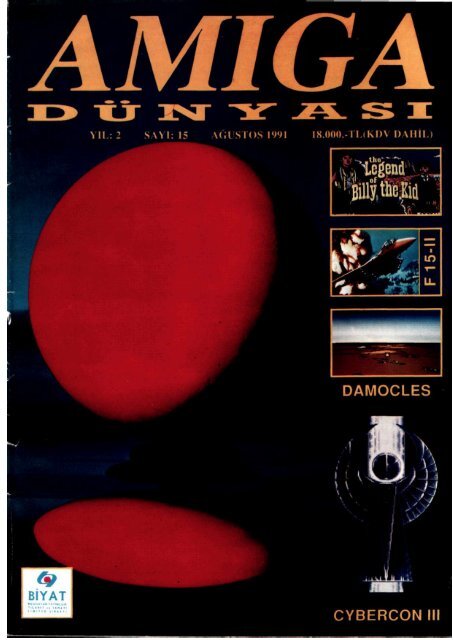Amiga Dunyasi - Sayi 15 (Agustos 1991).pdf - Retro Dergi
Amiga Dunyasi - Sayi 15 (Agustos 1991).pdf - Retro Dergi
Amiga Dunyasi - Sayi 15 (Agustos 1991).pdf - Retro Dergi
You also want an ePaper? Increase the reach of your titles
YUMPU automatically turns print PDFs into web optimized ePapers that Google loves.
GRAFIK<br />
FONT DESIGN................................. 10-12<br />
GRAFİK TEKNİKLERİ................... 14-<strong>15</strong><br />
DELUXE VIDEO.............................. 20-22<br />
SCULPT ANIMATE 4-D................... 38-40<br />
ÖZEl — — — ■—-J<br />
D-OPUS.............................................. 30-32<br />
VİRÜSLER GERİ DÖNDÜ............... 33<br />
İKONLAR VE İKON EDİTÖRLER . 52-54<br />
VİRÜS................................................ 92-93<br />
RESİMLİ ROMAN............................ 96<br />
Müzik<br />
PROTRACKER................................. 42-46<br />
NOISE PLAYER............................... 46<br />
SÜREKLİ YAZILAR<br />
HABERLER....................................... 4-7<br />
COMPUMARKET............................. 8-9<br />
AYIN OYUNLARI ............................. 16<br />
AMIGA SALATASI............................ 26-27<br />
OKUR MEKTUPLARI...................... 41<br />
DİLLER & DERLEYİCİLER<br />
AMIGA VE C...................................... 18-19<br />
AMIGA BASIC................................... 24-25<br />
AMOS................................................. 28-29<br />
ASSEMBLER...................................... 47-49<br />
DONANIM<br />
HARDWARE DERSANESİ............... 34-36<br />
OyuN TANITIM<br />
ADVENTURE..................................... 57-59<br />
DAMOCLES...................................... 57-59<br />
F-<strong>15</strong> II ................................................. 60-62<br />
MOONBASE...................................... 63-64<br />
KING'S BOUNTY.............................. 64<br />
FORMULA I GRAND PRIX<br />
CIRCUITS....................................... 65<br />
FAST EDDIE'S.................................. 66-67<br />
BATTLE BOUND.............................. 68<br />
STORM BALL................................... 69<br />
ALPHA WAVES.................................. 70<br />
WARZONE........................................ 71<br />
PROJECT 1 ...................................... 72<br />
CUBICS............................................ 73<br />
FLY FIGHTER.................................. 74<br />
SWITCH BLADE II.......................... 75<br />
A-10 TANK KILLER<br />
MISSION DISK .............................. 76<br />
LORNA ............................................. 77<br />
MERCS ............................................. 78-79<br />
P.P. HAMMER .................................. 80<br />
ELITE V2.0....................................... 81<br />
GALACTIC EMPIRE...................... 82-83<br />
LEGEND OF BILLY THE KID........ 84-85<br />
CYBERCON HI................................. 86-90<br />
KISA KISA........................................ 91<br />
CARDINAL OF THE CREMLIN ...... 91<br />
QUICK & SILVA................................ 91<br />
SCIFI .................................................. 91<br />
PROGRAM DÖKÜMLERİ<br />
COPPER LİSTESİ........................... 94<br />
SCROLLVEPORT............................ 95<br />
AMIGA DÜNYASI 1
BİYAT<br />
B İ LGİ SAYAR YAYINCILIK<br />
T İC A RE T v« S ANAYI<br />
L I M I T E D Ş I RKETİ<br />
ADINA SAHİBİ ve SORUMLU YAZI<br />
İŞLERİ MÜDÜRÜ<br />
MAHMURE ÜNYELİ<br />
GENEL YAYIN YÖNETMENİ<br />
CAN ÖZTÜRK<br />
YÖNETMEN YARDIMCISI<br />
SİNAN EREL<br />
MALİ İŞLER MÜDÜRÜ<br />
İNCİ KÖMÜRLÜ<br />
REKLAM MÜDÜRÜ<br />
BURÇİN ENEŞ<br />
TASARIM GRUBU<br />
SİNAN GÜRDAĞCIK<br />
TUNÇ DİNDAŞ<br />
ÜMİT ERTEK<br />
FOTOĞRAFLAR<br />
MEHMET ÖZCAN<br />
MONTAJ<br />
TURGUT TUNCAY TEL: 518 18 51<br />
RENK AYRIMI<br />
ATLAS GRAFİK TEL: 527 30 45<br />
BASKI-CİLT<br />
GRAFİK SANATLAR TEL: <strong>15</strong>0 04 58<br />
YÖNETİM YERİ<br />
KUŞDİLİ CAD. DOKUZLAR APT.<br />
No=22/1 Kadıköy/İST. Tel: 338 08 95<br />
DERGİMİZİN TÜM DİZGİ VE SAYFA MIZAMPAJI<br />
AMIGA MASAÜSTÜ YAYINCILIK SİSTEMİ İLE<br />
YAPILMAKTA VE ÇIKIŞLAR KUBBEALTI DİZGİ<br />
MERKEZİNDEN ALINMAKTADIR.<br />
BAŞBAŞA<br />
Merhaba,<br />
Bildiğiniz gibi, bilgisayar teknolojisi gelişmiş tüm dün-<br />
ya ülkelerinde, bu alandaki çalışma ve üretimleri koru-<br />
mak amacıyla "copyright" olarak bilinen koruma yasa-<br />
ları yaygındır. Korsan diye bilinen program hırsızlarına<br />
yönelik cezalar oldukça ağırdır. Türkiye'de de bilgisa-<br />
yarlı yaşama doğru koşar adımlarla ilerlenirken, bu tür<br />
önlemlerin alınması gerektiği düşüncesi yaygınlaşıyor.<br />
Tabii, bu alanda gelişmenin, biraz da bu yasalara bağlı<br />
olduğu düşünülecek olursa, koruma yasalarının çık-<br />
ması hem bu alanda çalışanları teşvik edecektir; hem de<br />
yeni ve taze beyinlerin katılmasını sağlayacaktır.<br />
14 Haziran'dan başlayarak yürürlüğe giren bir kanun-<br />
la bilgisayar programlarının çalınması, silinmesi veya<br />
bozulması ağır ceza kapsamına alındı. Bu yasa kullanı-<br />
larak program kopyalama suçunun da değerlendirilebil-<br />
mesi mümkün. Ancak kanunda sadece "program" söz-<br />
cüğünün geçip "bilgisayar programı" olarak sözedilme-<br />
mesi, kanuna ilaveler yapılması gereğini ortaya çıkartı-<br />
yor. Bu kanun, ülkemizde oldukça büyük ve başıboş bir<br />
alana hakim olacak.<br />
Şu anda hem kullanıcılar, hem de satıcılar bir karmaşa<br />
içerisindeler. Rengarenk orjinallerle kutular dolusu kop-<br />
ya program, aynı rafları süslüyor. Eh, arada önemli bir<br />
fiyat farkı da olunca, tercihin ne yönde kullanılacağı<br />
açık. Bilinçli tüketici, orjinali her zaman tercih ediyor;<br />
ama bunun tek çözümü, yasa gücüyle kopya programı<br />
ve kopyalamayı engellemek. Umarız kısa bir süre içinde<br />
kanunda gerekli düzenlemeler yapılarak bilgisayar prog-<br />
ramları korumaya alınır.<br />
Bu ay yeni program, utility ve oyun tanıtımlarımızla<br />
birlikte olacağız. Hardware Dersanesinde bu ay, Kick-<br />
Off adaptörü ve seri kablo yapıyoruz; 68000 mikroişlem-<br />
ciyi tanımaya başlıyoruz. Sürekli yazılarımız devam edi-<br />
yor. İkonlar ve ikon editörleri ile kendi programlarınıza<br />
yeni ikonlar ekleyebileceksiniz.<br />
Gelecek ay görüşmek üzere, hoşçakalın......<br />
AMIGA DÜNYASI adına,<br />
MAHMURE ÜNYELİ<br />
Commodore, COMMODORE ELECTRONICS LIMlTED'in tescilli markasıdır.<br />
Commodore-<strong>Amiga</strong>, Commodore-<strong>Amiga</strong>,Inc'ın tescilli markasıdır.<br />
<strong>Amiga</strong> Dünyası dergisinde yayınlanan yazıların yayın hakkı saklıdır. İzinsiz kopyalanması ve kullanılması yasaktır.<br />
<strong>Dergi</strong>mizde yayınlanan yazıların sorumluluğu yazarına, ilanların sorumluluğu ise ilan veren kuruluşa aittir.
HABERLER<br />
GÖRÜŞLER<br />
HABERLER<br />
GÖRÜŞLER<br />
HABERLER<br />
GÖRÜŞLER<br />
HABERLER<br />
GÖRÜŞLER<br />
HABERLER<br />
GÖRÜŞLER<br />
HABERLER<br />
GÖRÜŞLER<br />
HABERLER<br />
GÖRÜŞLER<br />
HABERLER<br />
GÖRÜŞLER<br />
HABERLER<br />
GÖRÜŞLER<br />
HABERLER<br />
GÖRÜŞLER<br />
HABERLER<br />
AMIGA DÜNYASI 4<br />
DELUXE PAINT IV<br />
ELECTRONIC ART Firması, DELUXE<br />
PAINT IV'ü yakında piyasaya sürmeye hazırla-<br />
nıyor. Programın satış öncesi dağıtılan kopya-<br />
sında en göze çarpan özellik, 4096 renkli HAM<br />
modunu desteklemesi. Yeni renk seçeneklerini<br />
gösterebilmek için, orijinal renk penceresi değiş-<br />
tirilerek renk karıştırma olanağı sağlayan özel<br />
bir şekle dönüştürülmüş. Bu renk karıştırma pa-<br />
letinde, herbirinde 32 renk olan 8 ayn palet ta-<br />
nımlanabiliyor. Programın, animasyon kontrol<br />
CLICFAX<br />
PC'lerde yaygın olarak kullanılan FAX mo-<br />
demler, AMIGA'da da kullanılmaya başladı.<br />
Bunların ilki, BLACK BELT SYSTEMS tara-<br />
fından satışa sunulan CLICFAX. 9600 baud'da<br />
fax dökümanlarını gönderip alabilen CLIC-<br />
FAX; 300, 1200, 2400 baud hızlarında ve MNP<br />
3, 4, 5 seviyelerinde standart modem iletişimi<br />
VOLFIELD<br />
VOLFIED, Entertainment International firmasının<br />
TAITO'nun üstün basan sağlayan arcade'inden bir adapte.<br />
Sadece bir kişi, garip ve korkunç yaratıkların saldırısına<br />
karşı koyabilir. Volfied 16 kademeden oluşuyor. Oyun es-<br />
nasında birçok extra silah alıyorsunuz. Ana yaratığın içinde<br />
ise sizi birçok sürpriz bekliyor. Evet, bu oyun arcade me-<br />
raklılarını oldukça oyalayacak gibi...<br />
paneli de değiştirilerek geliştirilmiş ve Deluxe<br />
Paint III'ün animasyonuna ilave olarak animas-<br />
yonu geri gösterebilme ve Lightbox (Işık kutu-<br />
su) özelliği eklenmiş. Lightbox özelliği ile bir<br />
anişmasyon karesi üzerinde çalışırken, aynı an-<br />
da bir önceki ya da sonraki kareyi görmeyi sağ-<br />
lıyor.<br />
Programın bir diğer etkileyici özelliği, meta-<br />
morph (dönüşüm) efekti içermesi. Bunun için<br />
önce istenen sayıda kare tanımlanarak, birinci<br />
kareye başlangıç şekli ve son kareye de bitiş<br />
şekli brush olarak yerleştiriliyor. DELUXE<br />
PAINT IV, ara animasyon karelerini metamorph<br />
algoritmasını kullanarak otomatik olarak yaratı-<br />
yor. Ayrıca Stencil yapma ve Gradient Fill araç-<br />
ları da geliştirilen program, 256 renkli<br />
IFF/ILBM resimleri de yükleyebiliyor.<br />
DELUXE PAINT IV'ün görünüşü, diğer pek-<br />
çok yeni AMIGA programı gibi, üç boyutlu bir<br />
arabirim şeklinde. Yakında piyasaya çıkacak<br />
olan programın fiyatı $<strong>15</strong>0 olacak. Eski kullanı-<br />
cılar ise $50'a yeni programı edinebiliyorlar.<br />
yapabiliyor. CLICFAX, kendi yarattığı ve<br />
AE'nin sendfax sistemi ile sıkıştırılmış ".fax"<br />
uzantılı dosyalar ile ascii text ve IFF grafik dosyalannı<br />
okuyabiliyor. Sistem Workbench'ten ya<br />
da CLI'dan çalıştırılabildiği gibi, Arexx desteği<br />
ile başka bir program tarafından da çağrılabilir.<br />
Fiyatı $450.
SUPRA 9600 MODEM<br />
SUPRA modemleri ile ta-<br />
nıdığımız SUPRA firması,<br />
SUPRA MODEM 9600 mo-<br />
delini çıkardı. V.32/V.42bis<br />
modemlerle 38400 bps hızın-<br />
da bilgi transferi yapabilen<br />
bu yeni modem, 2400 bps'Iik<br />
modemlerden 16 kat hızlı.<br />
CCITT V.32bis (9800/4800<br />
bps), V.22bis (2400), V.22/Bell 212A (1200) ve V.21/Bell 103 (300)<br />
modlarında çalışabilen SUPRA 9600, en uygun hız ve protokole oto-<br />
matik ayar yapabiliyor. Bütün popüler iletişim programlan ile uyumlu<br />
olan modem, SUPRA'nın mükemmel desteği ile satışa sunulmuş.<br />
SUPER FULCRUM<br />
Birkaç ay sonra çıkacak oyun, Domark'ın<br />
MIG 29'unun yeni ve gelişmiş bir versiyonu<br />
da sayılabililir. SuperFulcrum, Rusya'nın en<br />
yeni savaş uçağı hedef alınarak hazırlanmış<br />
bir simulasyon. SuperFulcrum'da, saydam bir<br />
kokpit. daha büyük motorlar, daha fazla silah<br />
ve video screen display sistemleri bulunuyor.<br />
Oyunun senaryosu, Güney Amerika'da geçi-<br />
yor. Fulcrum, çok uluslu bir uyuşturucuyla<br />
mücadele birliği tarafından kullanılıyor. Oyun<br />
içinde casus AWACS uçakları, uçaksavarlar,<br />
güçlü helikopterler ve sivil hava taşıtları gibi<br />
birçok ilginç obje bulunuyor.<br />
SuperFulcrum'un, Eylül'de piyasaya sürü-<br />
leceği belirtiliyor. MIG 29'cular, bu programı<br />
alarak, kendilerini modernize edebilirler.<br />
Oyunun fiyatı henüz belirlenmiş değil. Güzel<br />
bir simulasyon olacağını umuyoruz.<br />
HABERLER<br />
GÖRÜŞLER<br />
HABERLER<br />
GÖRÜŞLER<br />
HABERLER<br />
GÖRÜŞLER<br />
HABERLER<br />
GÖRÜŞLER<br />
HABERLER<br />
GÖRÜŞLER<br />
HABERLER<br />
GÖRÜŞLER<br />
HABERLER<br />
GÖRÜŞLER<br />
HABERLER<br />
GÖRÜŞLER<br />
HABERLER<br />
GÖRÜŞLER<br />
HABERLER<br />
GÖRÜŞLER<br />
HABERLER<br />
AMIGA DÜNYASI 5
HABERLER<br />
GÖRÜŞLER<br />
HABERLER<br />
GÖRÜŞLER<br />
HABERLER<br />
GÖRÜŞLER<br />
HABERLER<br />
GÖRÜŞLER<br />
HABERLER<br />
GÖRÜŞLER<br />
HABERLER<br />
GÖRÜŞLER<br />
HABERLER<br />
GÖRÜŞLER<br />
HABERLER<br />
GÖRÜŞLER<br />
HABERLER<br />
GÖRÜŞLER<br />
HABERLER<br />
GÖRÜŞLER<br />
HABERLER<br />
GÖRÜŞLER<br />
AMIGA DÜNYASI 6<br />
MIDI & MUSIC<br />
<strong>Amiga</strong> ve <strong>Amiga</strong>'yı profesyonel amaçla<br />
kullananlar, gün geçtikçe artıyor. Bu alandaki<br />
yenilikler tüm <strong>Amiga</strong>'cılar gibi bizleri de çok<br />
sevindiriyor. Son haber, bir müzikevi ile ilgili.<br />
- <strong>Amiga</strong>'yı amatör veya Profesyonel amaçla<br />
müzik alanında kullanmak.<br />
- (MIDI) interface aracılığıyla <strong>Amiga</strong> ile<br />
Midi bağlantısı olan klavyeli cihazları birlikte<br />
kullanarak, tam profesyonel kalitede müzik<br />
ürütmek. Ve üretilen müzik parçasını istenil-<br />
diği gibi <strong>Amiga</strong>'da düzenlemek. Diskete kay-<br />
detmek ve istenildiğinde tekrar dinlemek.<br />
- <strong>Amiga</strong>-Roland işbirliği ile evlerde home-<br />
studio kurmak.<br />
- Evlerde, okullarda ucuz, fakat tam profesyonel<br />
kalitede müzik üretmek.<br />
- MIDI vasıtası ile <strong>Amiga</strong>'da görsel ve işit-<br />
sel müzik eğitimi sunmak.<br />
- MIDI konusunda Software ve Hardware<br />
sağlamak.<br />
Ayrıca cuma günleri MIDI ve MÜZİK ko-<br />
nusunda demostrasyonlu seminer verilen mü-<br />
zikevinde, bu seminerlere katılmak için ran-<br />
devu almaları gerekiyor. Bilgisayarlarla kul-<br />
lanılan müzik aletleri, Roland firması tarafın-<br />
dan sağlanmış.<br />
Yukarıda okuduğunuz satırlar, Suadiye'de<br />
yeni açılan MIDI & MUSIC firmasının hiz-<br />
met anlayışını belirtiyor. Firma aynı zamanda<br />
müzik aletleri de satıyor. Müzik konusunda<br />
profesyonel veya amatör uğraşı vermek iste-<br />
yenlerin dikkatine...<br />
MEGA FORTRESS<br />
Mindscape firması, bir defada ufak bir şehri<br />
yok edebilecek kadar patlayıcı taşıyabilen ye-<br />
ni bir bombardıman uçağı simulasyonu hazır-<br />
lıyor. Mega Fortress, Amerika'nın B52G<br />
Stratofortress (Dünya'nın en büyük, ağır<br />
bombardıman uçağı) için hazırlanmış bir si-<br />
mulasyon. Simulasyon, bir uçağın yapabile-<br />
ceği bütün öğeleri (deniz hedefleri, saldın, iyi<br />
bir uçak kullanımı, anti-roket sistemleri gibi)<br />
içeriyor. Oyunda gerekli olan bir çok ekstra<br />
görüntü mevcut. Böylece, düşen bombalan<br />
veya üstünüze doğru gelen cehennemi izleyebilirsiniz.<br />
Görevler, practising, pilotting ve<br />
navigation gibi bölümlere aynlıyor. Fortress,<br />
anti-radar sistemleri ve hiç yakıt almadan havada<br />
13.000 mil uçabilecek kadar büyük yakıt<br />
tanklarıyla donatılmış. Oldukça iyi bir simulasyon<br />
olacağa benziyor, nedersiniz?
DEATH BRINGER<br />
"Kötü büyücü Deathbringer'ı ve sihirli kılıcı yarattıktan son-<br />
ra, onlar asla güçlü Karn'ı yenemediler. Kader kılıcı Karn'a<br />
ulaştırdı ve şimdi Karn, büyücüleri yok ediyor."<br />
DEATH BRINGER, Entertainment International firmasının<br />
şu sıralarda çıkardığı yeni bir arcade-adventure. Oyun, 600 ek-<br />
ran, 36 kademe paralax scrolling ve 30 level’dan oluşuyor.<br />
Karn savaşını sürdürürken, garip yaratıklar, metal tavuklar, ba-<br />
cakları sayesinde yürüyebilen silahlar ve on ekran boyunda<br />
dev bir yaratıkla karşılaşacak. Belkide siz bu satırları okurken<br />
oyun bilgisayarcılarınıza ulaşmıştır bile...<br />
LOTUS TURBO<br />
CHALLENGE 2<br />
Yarış meraklılarına müjde. Gremlin firma-<br />
sı LOTUS TURBO CHALLENGE 2'yi ha-<br />
zırlıyor.<br />
LOTUS 2, birbirinde oldukça farklı ve de-<br />
ğişik bölümlerle dolu. Bu bölümler, farklı<br />
yol işaretleri, pano reklamları ve tünellerle<br />
kaplı ve birbirinden bağımsız. Yol kenarın-<br />
daki işaret ve tünelleri de kendiniz seçebili-<br />
yorsunuz. Artık kullanabileceğiniz arabala-<br />
rın sayısı 2 olup, bunlar LOTUS ESPIRIT<br />
TURBO SE, ELAN TURBO SE modelle-<br />
ri. Yarış meraklıları, şanslarını Kasım 91'de<br />
deneyebilirler.<br />
WILD WHEELS<br />
Red Rat, Micro Prose'un 3D Soccer'ini hazırlayan ekip, şimdi<br />
de yepyeni bir çalışma ile karşımızda, WILD WHEELS. Wild<br />
Wheels üç boyutlu bakış açılarıyla hazırlanmış, turbo motorlu,<br />
buggy tipi arabaların kapıştığı ilginç bir oyun. Oyunda, özel olarak<br />
dizayn edilmiş bu araçlardan oluşan bir takımı kontrol ediyorsu-<br />
nuz. Amacınız, bir topu ileriye doğru sürüp, engelleri aşıp, topa<br />
kuvvetle vurarak gol atmak!. Evet, yanlış okumadınız, gol atmak.<br />
Başarının ödülü ise para. Bu şekilde para kazanarak aracınızı ge-<br />
liştirerek daha güçlü hale getirerek kabiliyetini arttırabilirsiniz.-<br />
Böylece kazanmanız biraz daha kolaylaşır. Umarız bu oyun kısa<br />
bir süre içinde elinize geçer.<br />
CHAMPIONSHIP ATHLETICS<br />
Yaz gelirken spor oyunlarında da bir canlanma oldu. Hawk fir-<br />
masının hazırladığı CHAMPIONSHIP ATHLETICS, Daley<br />
Thompson'un bir numara olduğu günleri geride bıraktıracak gibi.<br />
Oyunun içinde uzun atlama, 110 metre engelli maraton ve sırıkla<br />
yüksek atlama gibi bölümler yeralıyor. Bazı bölümlerde<br />
joystick'inizi hızla sağa-sola iterek hız kazanacak, bazen de iyi za-<br />
manlama yaparak başarıya ulaşacaksınız. Evet, hiç te fenaya ben-<br />
zemiyor, nedersiniz ?<br />
HABERLER<br />
GÖRÜŞLER<br />
HABERLER<br />
GÖRÜŞLER<br />
HABERLER<br />
GÖRÜŞLER<br />
HABERLER<br />
GÖRÜŞLER<br />
HABERLER<br />
GÖRÜŞLER<br />
HABERLER<br />
GÖRÜŞLER<br />
HABERLER<br />
GÖRÜŞLER<br />
HABERLER<br />
GÖRÜŞLER<br />
HABERLER<br />
GÖRÜŞLER<br />
HABERLER<br />
GÖRÜŞLER<br />
HABERLER<br />
GÖRÜŞLER<br />
AMIGA DÜNYASI 7
P AINT PROGRAMLARIMIZ İÇİN<br />
FONT YAPALIM.<br />
Geçen aylarda sizlere tanıttığımız<br />
Commodore-<strong>Amiga</strong>'nın Font Editor prog-<br />
ramından sonra kullanım ya da fonksiyon<br />
bakımından daha yüksek seviyedeki font<br />
editörleri anlatarak grafik programlarını<br />
açıklayan yazı dizimize devam edeceğiz.<br />
Ancak bu arada bilmenizi istediğim birşey<br />
var. Türk bilgisayar grubu BRONX'un<br />
üyelerinden 'MALİCE' isimli bir arkada-<br />
şım bana bir disket göndermiş. Bu disket-<br />
te MALICE'in hem kendi çizdiği hemde<br />
bazı eski oyunlardan aldığı ve 'FAST<br />
FONTS' komutu ile kullanılabilen 30<br />
adet 8*8 font var. Bu piyasada bulunma-<br />
yan fontları paint programlarında kullana-<br />
biliyorsunuz. Ayrıca diğer programlara<br />
uyumlu fontları meraklı arkadaşlara gön-<br />
derebilirim. Eğer bu font disketine sizde<br />
sahip olmak isterseniz bana adresinizi<br />
gönderebilirsiniz.<br />
Neyse artık yazımıza dönelim. Bu kez<br />
açıklayacağımız font editör programının<br />
kullanımı daha kolay ancak disk işlemle-<br />
rini yapmak oldukça zor. Bazen insanın<br />
sinirleri bozuluyor.<br />
FONT MASTER, bu programın adı.<br />
Programcısının ise 'Level 4 Advanced<br />
Software Design'dan 'JPN' olduğunu<br />
ana ekrandan öğrenebiliyoruz. Bu arada<br />
şunu belirtmeliyim ki; bu program<br />
'PUBLIC DOMAIN' bir programcı tara-<br />
fından yazılmıştır. Programın kodunu ya-<br />
zan 'JPN', şu an 'VERTICAL' grubun-<br />
dadır. Font Master ise önceki grubu<br />
'Level 4' için yazdığı bir programdır.<br />
AMIGA DÜNYASI 10<br />
Neyse, programımız tamamen keyboard<br />
kontrolüne dayalı. Verebileceği hata me-<br />
sajları dışında mouse'a el atmanız gerek-<br />
miyor. Kursor tuşları ve boşluk tuşu ile çi-<br />
zim yapılıyor. Ancak kursor tuşları hem<br />
editör hemde harfin seçildiği selector kı-<br />
sımlarında kullanılıyor. Bu arada, selector<br />
kısmında harfi, editor kısmında ise kareyi<br />
gösteren beyaz çerçevenin her zaman için<br />
bir solda durduğunu belirtelim.<br />
Programın pull-down menüleri yok ve<br />
şu anda görmekte olduğunuz ekrandan<br />
başka (ikinci menü ekranı hariç) ekranı<br />
yok. Üstte logo, altında işlem yapmakta<br />
olduğumuz karekteri ASCII kodunu onluk<br />
(DECIMAL), onaltılık (HEX) ve ikilik<br />
(BINARY) sayı düzeninde gösteren bir sa-<br />
tır var. Bu satırın altında ise sıra ile selec-<br />
tor, editor ve 'HELP' tuşu ile iki farklı<br />
ekran arasında değişim yaptığımız menü<br />
kısmı bulunuyor. Şimdi bu bö-<br />
lümleri inceleyelim:
SELECTOR: Bu kısımda TOPAZ'<br />
font ile 32'den 127'ye kadar olan<br />
ASCII' kodlu harfler sıralanmış. Editor<br />
kısmında işlem yapacağımız harfi yön<br />
tuşları ile buradan seçiyoruz. Beyaz çerçe-<br />
venin bir harf boyu kadar solda durduğu-<br />
nu hatırlatalım. Selector'den Editor kısmı-<br />
na geçmek için 'ESC tuşunu kullanın.<br />
EDITOR: Değiştireceğimiz ya da dü-<br />
zelteceğimiz harfin sekiz kat büyütülmüş<br />
halini içeren alanı bu kısımda. Bu alanın<br />
her iki yanındaki sayılar ise o satırın byte<br />
olarak değerini verir. Dolu ve boş kareler<br />
'1* ve '0' değerleri ile ikilik düzen bir sa-<br />
yı için gibi farzedilir ve hesaplama yapılır.<br />
Soldaki sayılar decimal, sağdakiler ise he-<br />
xadecimal olarak hesaplanmış değerlerdir.<br />
Bu kısımda yön tuşları ile hareket ede-<br />
riz. Boşluk tuşu ile dolu kareleri boş, boş-<br />
ları ise dolu yaparız. Çizim yapmak böyle<br />
ayarlanmış, mouse çizimlerine göre size<br />
kolay mı gelir yoksa zor mu bilemem ama<br />
bir süre sonra kolayca alışıyorsunuz. Za-<br />
ten basit bir font editörü kullanmak isti-<br />
yorsanız buna alışmalısınız.<br />
MENÜ EKRANLARI<br />
Help tuşu ile ikisi arasında değişim yap-<br />
tığımız ekranlara menü ekranlarından çok<br />
fonksiyon ekranları dememiz gerekir.<br />
Çünkü bu iki ekranda programın fonksi-<br />
yonlarını gerçekleştiren tuşlar gösteriliyor.<br />
Bu fonksiyonları anlatarak yazımızı biti-<br />
relim:<br />
CTRL: Harfin bulunduğu alanı saat yö-<br />
nünde doksan derece çevirmeye yarar.<br />
DEL: Alanı ve dolayısı ile harfi siler.<br />
Clear anlamına da gelir.<br />
CAPS LOCK: O küçük kırmızı ışık ya-<br />
narken, yön tuşları ile alanı istediğimiz<br />
yöne çevirebiliriz. Diğer durumda ise yön<br />
tuşları normal görevlerini yerine getirir.<br />
F1: LOAD işlemi için kullanılır. Ancak<br />
bir fontu yükleyebilmek için adını yazma-<br />
nız gerekir. Üstelik programımız sadece<br />
8*8 pixel boyutlarındaki fontlar için oldu-<br />
ğundan disketteki fontların boyutlarımda<br />
bilmemiz gerekiyor.<br />
F2: SAVE işlemi için. Load işleminde<br />
söylediklerimin aynısı.<br />
F3: Fontu restore etmek {yenilemek)<br />
amacı ile kullanılır. Bu tuşa bastığınızda<br />
selector alanına <strong>Amiga</strong>'nın Topaz fontu<br />
yeniden gelir ve herşeye baştan başlarız.<br />
F4: Alandaki harfi hafızaya geçirir. Bu<br />
işlem kopyalama işleminin ilk basamağı-<br />
dır.<br />
F5: Kopyalama işleminin ikinci basa-<br />
mağını gerçekleştirir yani hafızadaki harfi<br />
alana geçirir.<br />
I: Invert işlemini yapar. Boş kareler do-<br />
lu, dolu kareler boş durumuna gelir.<br />
X: Alanın 'X' yönüne göre tersini alır.<br />
(Ayna efekti.)<br />
Y: Alanın 'Y' yönüne olan tersini (ay-<br />
nen X gibi) alır.<br />
TAB: Editor alanındaki kursorumuzun<br />
bulunduğu satırı, sola doğru dairesel ola-<br />
rak kaydırır.<br />
Q: Bu tuşun anlamı ise (herkesin bildiği<br />
gibi) programdan çıkmaktır.<br />
Şimdi programın herşeyini öğrendiniz.<br />
Disk işlemleri sorun olsada kısa ve göre-<br />
vini yapan bir program. Devamını getir-<br />
mek size kalmış. Kolay gelsin.<br />
FONT WORKS V1.0<br />
Evet, daha önce açıkladığımız iki basit<br />
font-editor'den sonra artık işi biraz daha<br />
karmaşıklaştırarak epeyce geniş olanakları<br />
olan bir font-editor'ü anlatacağız. Profes-<br />
yoneller için bu yazımızda açıklayacağı-<br />
mız font editörün adı; FONT WORKS.<br />
Programcı firma ise Associated Computer<br />
Services Software Division Incorporated.<br />
Bende programın crack versionu var. Bu<br />
versiyonun başında ise küçük bir not bu-<br />
lunuyor: "Her nekadar program rutinle-<br />
ri De-Luxe Paint'den alınmış olsa bile,<br />
iyi bir program. Kullanın". Ben de aynı<br />
şeyleri size söyleyebilirim. Rutinlerin ne<br />
kadar ALINTI olduğunu programa girin-<br />
ce kendinizde göreceksiniz.<br />
Programımız oldukça fazla fonksiyona<br />
sahip. Bunlar genelde pull-down menüler<br />
olarak verilmiş ancak hemen her fonksi-<br />
yonun bir tuş karşılığı var. Programı belli<br />
bir süre kullandıktan sonra bu tuşları ve<br />
kombinasyonlarını öğrenip işinizi daha<br />
çabuk halledebilirsiniz. Şimdi bu iyi prog-<br />
rama göz atalım:<br />
EKRAN DÜZENİ<br />
Soldaki kocaman alan istersek kocaman<br />
kocaman fontlar yapma olasılığı tanıyor.<br />
Sağdaki ikonları bir yerden tanıyor<br />
musunuz? Evet, hepinize çok puan. Gö-<br />
revlerini biliyor musunuz? Evet, hepinize<br />
çok çok puan. Ne yazık ki programcıları-<br />
mız sadece rutinleri De-Luxe Paint'den<br />
almamış ikonları bile aynen (hatta aynı sı-<br />
ra ile) almışlar. Font Works logosunun al-<br />
tındaki pencerede dört satır var. İlk iki sa-<br />
tır çizim yaptığımız noktanın çizim ala-<br />
nındaki 'X' ve 'Y' pozisyonlarını gösterir.<br />
Üçüncü satır 'KERN' ise harfin ne kada-<br />
rının önceki harfin üstüne bineceğini gös-<br />
terir. Dördüncü satır 'SPACE' ise harfin<br />
kapladığı alanı saptamak için kullanılır.<br />
Bu iki ayarı size şöyle açıklayabilirim:<br />
Örneğin, "I" harfinin üst ve alt çizgisini<br />
uzatmadıkça diğer harflerle arasındaki<br />
boşluğun göze çarpmasını engelleyemez-<br />
siniz. Ama Space ayan ile harfin kapladığı<br />
alanı azaltırsanız bu sorun ortadan kalkar.<br />
Bunun uygulamasını yapın ve yazının de-<br />
vamında açıklayacağım 'VIEW' menusu-<br />
nu okuduğunuzda farkı görün. Bu dört sa-<br />
tırın altında yer alan dört ok ile harfin bu-<br />
lunduğu alanı dairesel olarak satır ya da<br />
sütun kaybı olmadan istediğimiz yöne<br />
kaydırabiliriz. Okların altındaki minik<br />
pencerelerde ise işlem yapmakta olduğu-<br />
muz harfi ve 'ASCII' kodu gösteriliyor.<br />
En alttaki çubukta ise işlemde olan harfin<br />
font içindeki yerini görebiliyoruz. Bu çu-<br />
buğun iki yanındaki ok ile harf seçimini<br />
yaparız. Gelelim çizim alanının alt ve so-<br />
lundaki oklara. Alttaki oklardan biri Kern,<br />
diğeri ise Space ayarı yapmak için kulla-<br />
nılır. Soldaki oklardan biri harflerin otur-<br />
duğu çizgiyi (baseline), diğeri ise harfle-<br />
rin üst sınırını gösterir. Bu okları oynata-<br />
bilmek için yine mouse kullanıyoruz.<br />
PROJECT MENÜSÜ<br />
Bu menüdeki LOAD, SAVE, SAVE<br />
AS, PRINT, ABOUT, QUIT fonksiyon-<br />
larını açıklamaya hiç gerek duymuyorum.<br />
Zaten herkes bunları en azından De-Luxe<br />
Paint'den biliyor. Eğer bilmeyen arkadaş-<br />
lar varsa dergimizin ilk sayısını alarak<br />
oradan bu seçeneklerin anlamlarına baka-<br />
bilirler. Ancak Load fonksiyonuna iki se-<br />
çenek konulmuş: FONT ve PICTURE.<br />
Şimdi fontu anladıkta resim ne oluyor de-<br />
meyin: ileride anlatacağım ve oldukça iyi<br />
bir özellik olan GRAB fonksiyonunu kul-<br />
lanabilmek için önce bir 'IFF' resim yük-<br />
lemeniz gerekiyor.<br />
CLOSE PICTURE: GRAB fonksiyo-<br />
nu için yüklediğiniz resmi hafızadan siler.<br />
Öteki anlamda 'CLEAR PICTURE' de-<br />
nebilir.<br />
AMIGA DÜNYASI II
COLOR CONTROL: Ekranın ve fon-<br />
tun renklerini ayarlayan seçenekler bu<br />
fonksiyona toplanmış. PALETTE ile pa-<br />
let ayarını aynen DPaint'deki gibi yaparız.<br />
'FROM PICTURE' ile yüklediğimiz res-<br />
min paletini; 'FROM FONT' ile yükledi-<br />
ğimiz fontun paletini kullanırız.<br />
'DEFAULT' ise paleti ilk haline çevirir.<br />
'CYCLE' ise herşeyi ile aynen<br />
DPaint'deki gibi iş görür.<br />
EDİT MENÜSÜ<br />
BRUSH: Bu seçeneğin beş alt seçeneği<br />
var. Ve tahmin edildiği gibi hepsi de brush<br />
işlemleri ile ilgili. 'LOAD' ve 'SAVE<br />
AS' disketten brush yüklemek için konul-<br />
muş iki seçenek. 'CENTER' ve<br />
'CORNER' ise brush'ın tutulacağı yeri<br />
belirtiyor. Center, merkezden; corner ise<br />
köşeden tutabilmek için. Ve gelelim<br />
GRAB'e. Bu fonksiyondan bahsedeceği-<br />
mi yazmıştım. Bu işlemde aynen brush al-<br />
ma gibi ancak bu kez brush'ı çizim alanı-<br />
mızdan değil; geri plana yüklediğimiz re-<br />
simden alıyoruz. Grab fonksiyonunu seç-<br />
tiğimizde fontumuzun (harfimizin) boyun-<br />
da bir kareyi, resim üzerinde hareket etti-<br />
rerek, istediğimiz parçasını o anda işlem<br />
yapmakta olduğumuz harfe geçirebiliriz.<br />
MACROS: Fontumuza ait olabile-<br />
cek özellikleri bu kısımda inceleyip<br />
ayarlayabiliriz. LOAD, SAVE, SAVE<br />
AS her zamanki seçeneklerimiz.<br />
'EXECUTE' ile macro ayarlarımızı<br />
yapabiliriz. 'CLEAR' ise macro'yu<br />
silmekte kullanılır. Bu araya eklenmiş<br />
'VIEW komutu ile macro'ya şöyle<br />
bir göz atabiliriz.<br />
RANGE: Fontun başlangıç ve bitiş<br />
karakterlerinin ayarlamasını yapabili-<br />
riz. Çıkacak olan pencerede hem harfi<br />
hem de harfin 'ASCII' kodunu göre-<br />
rek ayarımızı yaparız.<br />
RESİZE: Fontumuza ait olan 'X' ve<br />
'Y' koordinat ayarlarını yine çıkacak<br />
olan pencereden yapabiliriz.<br />
CLEAR: Tüm fontu, fontun belirli<br />
bir kısmını ya da herhangi bir harfi sil-<br />
mek için kullanılır. Silinen harf ya da<br />
harfler boş olarak görünür.<br />
AUTO POSITIONING: Belirlemiş ol-<br />
duğumuz 'X' ve 'Y' koordinatlarına göre<br />
her harfi, karakter alanı içinde yerine otur-<br />
tur. 'CENTER' ile harfi tam ortaya,<br />
'LEFT' ile harfi tam sola, SPACE &<br />
KERN ise space ve kern ayarlarına göre<br />
otomatik olarak oturtur.<br />
UNDEFINED CHAR: Evet, bu yaz-<br />
boz kısmını çok kullananlar için. Bu seçe-<br />
nekle çizim yaptığımız alana; fonta dahil<br />
olmayan ve tanımlanmamış bir harf gelir.<br />
Böylece aslında olmayan bu harfin üzerin-<br />
de istediğimiz gibi oynayabiliriz. Yazdı-<br />
ğım gibi, tam yaz-boz işi için.<br />
EFFECTS MENÜSÜ<br />
Bu kısımda ise fontumuza verebileceği-<br />
miz değişik görünüşleri sağlayan efektler<br />
bulunuyor.<br />
DROP SHADOW: Harflere gölge ver-<br />
mek için kullanılır. Çıkan pencereden<br />
SHADOW SIZE' ile gölgenin boyunu,<br />
SHEAR' ile gölgenin vuracağı yüzeyin<br />
AMIGA DÜNYASİ 12<br />
eğimini ayarlarsınız. 'SHIFT' ile gölge-<br />
nin yerini değiştirebilirsiniz. 'PATTERN'<br />
ise gölgenin değişik dokularla olmasını<br />
sağlayan doku örnekleridir. Eğer daha ön-<br />
ce Commodore ya da Spectrum'da ART<br />
STUDIO kullandıysanız bu paternleri<br />
oradan hatırlayacaksınız.<br />
3-D: Bu seçenek ise harflere üç boyutlu<br />
izlenimini vermek için kullanılır. Pencere-<br />
den 'SHIFT' ile üçüncü boyutun yerini<br />
ve boyut miktarını ayarlayabilirsiniz.<br />
OUTLINE: Harfleri dış çizgilerle sınır-<br />
lamak için kullanılır. 'ROUNDED' ve<br />
'SQUARED' diye adlandırılmış iki tarzı<br />
var. Yuvarlatılmış ve köşeli olarak tanım-<br />
layabiliriz bunları. Rounded, De-Luxe<br />
Paint 3.0 ve 3.14'deki OUTLINE<br />
BRUSH gibi bir sonuç verir. Yani dışa ge-<br />
len her pixel yatay ya da dikey konumda<br />
bir sınır pixeli alır. Squared ise, yine aynı<br />
tanıma uygundur. Ancak bu kez diagonal<br />
sınır pixelleri de işe katılır. Anlamadıysa-<br />
nız, deneyin ve görün.<br />
ITALICIZE: İtalik harfler yaratmak<br />
için kullanılır. 'SHEAR' ile eğim miktarı<br />
istediğiniz gibi ayarlanabilir.<br />
UNDERLINE: Altı çizgili harfler yapa-<br />
bilmek için düşünülmüş bir fonksiyon, bu<br />
programla geri-planı çizgili harflere bile<br />
dönüşebiliyor. # OF LINES ile geri plandaki<br />
çizgi sayısını, SPACING ile çizgiler<br />
arası boşluğu, 'OFFSET' ile çizginin başlangıç<br />
yerini ve 'UNDERLINE SIZE' ile<br />
çizginin kalınlığını ayarlayabilirsiniz.<br />
FLIP-ROTATE: Harfleri hem farklı<br />
açılarda çevirmek hem de eksenlere göre<br />
aksi görünüşlerini alabilmenizi sağlar.<br />
Farklı açılar pencerelerde gösterilmiş.<br />
'HOR' ile yatay eksende, 'VER' ile dikey<br />
eksende harfin aksi görünüşünü ala-<br />
bil rsiniz.<br />
STENCIL: Deluxe Paint'deki gibi işlev<br />
gören bir fonksiyon daha. Bilmeyeniniz<br />
olabilir diye; bu fonksiyon ekrandaki<br />
renklerin kilitlenip, silme sırasında bile<br />
hep ön planda kalmasını sağlar.<br />
BOX: Harfleri kutu içine ya da diğer bir<br />
değişle kutu üzerine almada kullanılır.<br />
BORDERİ, BORDER2, BOX ile deği-<br />
şik kutular seçilebilir.<br />
NEON: Harflere parlaklık kazandırıl-<br />
ması amacı ile kullanılır.<br />
SHIFT: Tüm harfleri ok yönüne göre<br />
kaydırabilmenizi sağlar.<br />
VIEW MENÜSÜ<br />
Bu menünün seçenekleri ise yaptıkları-<br />
mızı görmemize ve denememize yardımcı<br />
olacak şekilde ayarlanmış.<br />
VIEW CURRENT CHAR: O anda iş-<br />
lemde olan harfi ekranın alt kısmında açı-<br />
lan bir pencerede görmemizi sağlar.<br />
VIEW FONT: Üzerinde çalıştığımız<br />
tüm harfleri yani fontu ayn bir ekranda<br />
gösterir.<br />
TYPING TEST: Açılan bir boş ekran-<br />
da, fontumuzu denemek amacı ile, klav-<br />
yeden istediğimizi yazabiliriz.<br />
RESOLUTION: TYPING TEST'<br />
için kullanacağımız yazı ekranının çözü-<br />
nürlüğünü ayarlamak için kullanılır. Tüm<br />
ekran modlarının düşünülmüş olması ol-<br />
dukça iyi bir avantaj.<br />
STYLE: Yine TYPING TEST' için<br />
kullanacağımız fontun özellik ayarını ya-<br />
pabiliriz. BOLD, ITALIC ve UNDER-<br />
LINE seçenekleri burada da mevcut.<br />
PREFERENCES MENÜSÜ<br />
Fonta ait genel özellikleri ve programa<br />
ait özelliklerin ayarlanması için gerekli<br />
seçenekler sunulmuş.<br />
EXTENDED (genişletilmiş), ITA-<br />
LIC (eğik), BOLD (kalın), UNDER-<br />
LINE (altı çizgili), REVERSE PATH<br />
(negatif görünüş), TALL PIXEL (u-<br />
zun pixelli), WIDE PIXEL (geniş pi-<br />
xelli), PROPORTIONAL (genişliği<br />
uydurulabilir) olarak sıralanmış font<br />
özellikleri yanında birkaç seçenek da-<br />
ha var.<br />
COLORS: Renkler. Fontu renkli<br />
yapabilmemiz için gerekli renk sayısı-<br />
nı ayarlayabileceğimiz bir seçenek.<br />
LOAD ALL: 512K kullanıcıları için<br />
düşünülmüş bir özellik. Programın ta-<br />
mamının hafızaya geçirmeden, disket-<br />
ten ara yüklemeler sayesinde hafızada<br />
daha çok alanı kullanıma açmak için<br />
kullanılır.<br />
EXPERT MODE: Uzman modu.<br />
Programı kullanmada ustalaştığınızda.<br />
TITLE BAR: Programın çalışması sıra-<br />
sında ekranın üst kısmında programın adı-<br />
nı gösteren bir satın istermisiniz?<br />
Eveeet. Bugüne kadar yapılmış en ay-<br />
rıntılı font editörünü açıkladığımız yazı-<br />
mızda burada bitiyor. Şimdi soracaksınız:<br />
"Bu kadar özelliği kullanacak mıyım?"<br />
diye. Ben bu soruyu grafiker (herhalde<br />
Dünya nın en çok font çizeni) arkadaşım<br />
Malice'e sordum. Yanıtı şu oldu: "Evet,<br />
belki rutinleri alıntı. Ama en azından<br />
GRAB fonksiyonu için kullanılmaya<br />
değer".<br />
İşte söz verdiğimiz gibi font çalışmaları<br />
için gerekli tüm programları açıkladık.<br />
Gerçi bu sayıda benden daha çok<br />
MEHMET'in katkısı oldu ama neyse.<br />
Font üzerine kullanılacak en iyi program-<br />
lar bunlar ileride daha kaliteli ve kullanışlı<br />
programlar gelirse onlarıda açıklayacağız.<br />
Gelecek ay değişik bir grafik programında<br />
buluşmak üzere hoşçakalın.<br />
Bol pixelli günler dilerim.
Bu kez size bir görüntü elde etme yönte-<br />
mini değil, elde edilmiş görüntüyü daha<br />
iyi gösterme yollarından birini anlataca-<br />
ğım. Biz bu yönteme MORE-SMOOTH<br />
dedik. Daha smooth? Smooth'u bilmeyen<br />
yok. Ancak zaman içinde herkes aynı so-<br />
runla karşılaşıyor: "Smooth istediğim gibi<br />
bir sonuç vermiyor!". Ya istenilenden da-<br />
ha çok ya da daha az oluyor. Bazen çok<br />
yapay etkiler veriyor. Peki bu problemin<br />
çaresi yok mu? Tabi ki var. İşte biz bu ya-<br />
zıda bu soruna çözüm getirmeye, en azın-<br />
dan size yol göstermeye çalışacağız.<br />
Smooth'u en çok dairesel kenarlarda<br />
kullanıyoruz. Kaba şekilde gözüken kırık-<br />
lıkları yok etmek için en etkili yöntem.<br />
Buradaki örnekte ise yuvarlak bir cismi<br />
ele alıyoruz.<br />
RESİM 1<br />
En basit örneği ile more-smooth nasıl<br />
yapılır buna bir göz atalım. İlk resimde<br />
göreceğiniz gibi bir "O" harfini ele alalım.<br />
Bu kadarını bir daire, 6 renkte piksel bo-<br />
yama, bir brush alma, bir stencil işlemi ve<br />
bir düz çizgi ile yaptık. Bu kadarını her-<br />
kes yapabilir. Ancak bu dairenin özellikle<br />
açık renkli olan kısımlarında yer alan köşe<br />
pikselleri pek istenmeyen bir görüntü<br />
oluşturuyor. Ve amacımız bu kötü sayılan<br />
görünümü yok etmek. Görüntüyü daha<br />
güzel sunabilmek için bu kenarları yumu-<br />
şatacağız.<br />
AMIGA DÜNYASI 14<br />
Şimdi bu iş için gerekli renk geçişlerini<br />
ayarlayalım. Biz geçiş renkleri için yedi<br />
renklik aralıkta ikişer basamak atlayarak<br />
ayarlarımızı yaptık. Bu ayarları çizimini-<br />
zin durumuna ve renk sayınıza göre iste-<br />
diğiniz gibi yapabilirsiniz. Ve bu geçiş<br />
renklerine göre, işlemde kolaylık sağla-<br />
ması amacı ile brushlar oluşturduk. İkinci<br />
resime bakarsanız ne demek istediğimizi<br />
daha rahat anlayabilirsiniz.<br />
RESİM 3<br />
Şimdi yapacağımız işlem en basit kısım<br />
sayılır. Geçişleri yumuşatacağımız köşe-<br />
lerdeki renklere göre; o renkle başlayan<br />
brush'ı alıp, o köşeye koymalıyız. Üçüncü<br />
resime bakınız.<br />
Ve son işlem olarak, eğer gerekli ise, ba-<br />
zı kenar çizgilerinin hemen yanına uygun<br />
olabilecek renkle bir çizgi daha çizmeli-<br />
yiz. Dördüncü resimdeki gibi. Burada har-<br />
fimizin dört yanındaki, açık renkli kısım-<br />
ların yanına çizgiler ekledik.<br />
RESİM 2 RESİM 5<br />
RESİM 4<br />
Tüm yapılması gereken bu kadar. Bu<br />
tekniği kullanmaya başlayıp, kendi yön-<br />
temlerinizi geliştirdikçe köşeleri, kenarları<br />
ve hatta bazı dönüş ve yüzeyleri bu şekil-<br />
de verebilirsiniz. Bu tekniğin örneklenme-<br />
si amacı ile bir resim daha ekledik yazımı-<br />
za. Buradaki örnekleri inceleyerek bu tek-<br />
niği daha rahat uygulayabilirsiniz. Şimdi<br />
ise çizimden uzaklaşıp daha değişik konu-<br />
lara el atacağız.<br />
DAİRESEL HAREKET<br />
Gelen mektuplar ve konuştuğum bir çok<br />
arkadaş bana oyun grafikleri hakkında so-<br />
rular soruyorlar. Bu sorular o kadar çok<br />
birikti ki nereden başlayacağımı bilemiyo-<br />
rum. Bu sebeple oyun grafikleri konusuna<br />
artık belli bir seviyeye gelmiş arkadaşlara<br />
bazı açıklamalar yaparak başlıyorum. Bu<br />
kez konumuzu bir animasyon üzerine kur-<br />
duk: Dairesel Hareket. Tam olarak daire-
sel hareket yapan bir cismin çizimini yap-<br />
mak için gerekli teknik bilgileri anlatacağız.<br />
Herşeyden önce çapı hareketimizin ça-<br />
pına uyan bir daire çizelim. Bunu yapar-<br />
ken merkez noktaya farklı bir renkle, bir<br />
artı işareti çizip, bu rengi 'STENCIL' ile<br />
ön planda tutmak çizimimizde kolaylık<br />
sağlayacaktır. Daireyi çizdikten sonra bu<br />
daireyi belli açılarda bölmeliyiz. Bunun<br />
en kolay yolu şöyle:<br />
Merkezden başlayarak koyduğumuz nok-<br />
tanın sağında bulunan pikselin üstündeki<br />
pikseli doldurarak tam 45 derecelik bir açı<br />
elde edebiliriz. Diğer çizgileri ise merdiven<br />
şeklinde (iki piksel boyadıktan sonra bun-<br />
ların sağındaki iki pikselin üstündeki iki<br />
pikseli boyayarak, ve aynı işlemi üç,<br />
dört.... için tekrarlayarak) çizebiliriz. Böy-<br />
lece dairemizi eşit açılara bölmüş oluruz.<br />
Şimdi ise bu açıları gösteren çizgilerin<br />
dairemizi kestiği yerlerdeki piksellerden<br />
başlayan düz çizgileri aşağı doğru indirin.<br />
Ve dairenin biraz altında bunları yatay bir<br />
çizgi ile kesin. Bu yatay çizginin altında<br />
kalan kısmı 'BRUSH' olarak alın. Bu ha-<br />
reket animasyonumuzun yandan görünüş-<br />
teki planı olacaktır. Önden görünüşte ise<br />
biraz önce böldüğümüz daireyi kullanın.<br />
Son iş olarak sıra ile dairenin üzerinde<br />
kesişen tüm noktalan ya da bunların uza-<br />
tılmış kısımlarını kullanarak FRAME'le-<br />
rimizi oluşturmak kalıyor.<br />
Bu yöntemle yapılan dairesel hareket<br />
kusursuz olur. Özellikle yandan görünüşte<br />
tatmin edici sonuçlar alırsınız.<br />
Biz bu yöntemi geliştirerek Shoot'Em-<br />
Up larda kullanılabilecek birkaç uydu,<br />
Sandalyeyi andırır bir cisim, üç boyutta<br />
hareket eden dört atom animasyon karele-<br />
rini çizdik. Çok basit bir teknik ama hem<br />
çok iyi sonuç veriyor hem de geliştirilerek<br />
çok çok fazla yerde kullanılabiliyor.<br />
Bazı arkadaşlar dergide bastığımız<br />
GRAFİK TEKNİKLERİ resimlerine nasıl<br />
sahip olacaklarını soruyorlar. Eğer bu re-<br />
simlere sahip olmak istiyorsanız. Boş bir<br />
disketle beraber adresinizi ve 2000 TL'lik<br />
posta pulunu dergimize gönderin. Bu şe-<br />
kilde şu ana kadar bu sayfalarda yayım-<br />
lanmış tüm ders resimlerine sahip olabilir-<br />
siniz. Gelecek sayımıza kadar hoşçakalın.<br />
AMIGA DÜNYASI <strong>15</strong>
BU AY İÇERİSİNDE EN ÇOK BEĞENDİĞİNİZ VE OYNADIĞINIZ OYUNLARI LİSTELEYEREK BİZE<br />
GÖNDERİRSENİZ, TÜRKİYE LİSTESİ SIRALAMASINDA SİZİN TERCİHLERİNİZDE DEĞERLENDİRİLECEKTİR.<br />
AMIGA DÜNYASI 16
DİLLER<br />
AMIGA<br />
CENKER OZKURT<br />
C severler <strong>Amiga</strong> başına. Artık sıra siz-<br />
de! <strong>Amiga</strong>'da baş döndürücü programlar<br />
yazmak için, elinizde daha fazla kaynak<br />
program olacak. Kaynaklar bizden!<br />
Bu sayımızda, geçen sayıda verdiğimiz<br />
örneğin açıklaması dışında, <strong>Amiga</strong>'da lib-<br />
rary açma-kapama ve bununla ilgili ör-<br />
nekler göreceksiniz.<br />
Şimdi sizlere <strong>Amiga</strong> Library'leri hak-<br />
kında biraz bilgi vererek yazıma başlamak<br />
istiyorum. Library'ler (kütüphaneler),<br />
adından da anlaşılacağı gibi, içerisinde<br />
bilgisayar için gerekli olan sistem komut-<br />
larını içerir. Biz herhangi bir programı ça-<br />
lıştırdığımızda, grafik ya da müzik olsun,<br />
program kendi için gerekli olan library'i<br />
açarak içindeki program parçalarını kul-<br />
lanmaya başlar. Bu program parçaları<br />
{routine'ler), <strong>Amiga</strong> üreticileri tarafından<br />
bilgisayarınızın belleğine (Rom'una) yer-<br />
leştirilmiştir. Tabii ki bu, biz programcıla-<br />
ra büyük kolaylıklar sağlamaktadır. Zaten<br />
C dili de bu program parçalarını kullan-<br />
mak için yazılmış en ideal dillerden biri-<br />
dir. Ayrıca <strong>Amiga</strong>'nın Rom'unun da, C di-<br />
linde yazıldığını belirtmeden geçemeyece-<br />
ğim.<br />
<strong>Amiga</strong>'da Library'ler, yaptıkları işe gö-<br />
re çeşitli isimler altında toplanmıştır. Ör-<br />
neğin grafik için gerekli olan program<br />
parçaları <strong>Amiga</strong>'da 'graphics.library'<br />
olarak isimlendirilmiştir. Eğer biz<br />
<strong>Amiga</strong>'da yeni bir ekran (screen) açmak<br />
istersek, 'graphics.library'yi kullanmak<br />
zorundayız. Çünkü <strong>Amiga</strong> bize bu<br />
screen'i açmak için 'graphics library' için-<br />
de bir routine hazırlamıştır. Biz bu<br />
library'i açarak, sisteme grafik alt prog-<br />
ramlarını kullanacağımızı bildiriyoruz.<br />
Aslında biz bu routine'leri kullanmak<br />
zorunda değiliz. Mesela ekran açma işini,<br />
biz kendimiz de bir alt routine olarak ha-<br />
zırlayabiliriz. Fakat bu düşünüldüğü kadar<br />
kolay bir iş değil. Çünkü böyle bir progra-<br />
mı hazırlamak için, hem <strong>Amiga</strong> Hardwa-<br />
AMIGA DÜNYASI 18<br />
re'ini (donanımını) çok iyi bilmeli, hem<br />
de bu routine'leri, hardware'e tam olarak<br />
ulaşabilmek için Assembler (en hızlı prog-<br />
ram dili: 68000MC bu dili kullanır.) ile<br />
yazmalıyız. Ayrıca şunu da belirtmek iste-<br />
rim ki; C dili içerisinde de Assembler<br />
programları yazıp kullanabilirsiniz. Eğer<br />
C dili içerisinde Assembler kullanmak is-<br />
terseniz, biraz Assembler ve Hardware ça-<br />
lışmanız gerekiyor. Zaten bildiğiniz gibi<br />
dergimizde, Ömer Sinan Polat arkadaşı-<br />
mızın Assembler kursları yayınlamakta.<br />
Siz de bu yazıları takip ederek hem As-<br />
sembler öğrenmiş, hem de daha hızlı<br />
programlar yazmış olursunuz.<br />
Daha hızlı programlar(î) dedim. Şimdi<br />
soracaksınız, <strong>Amiga</strong> C hızlı bir dil değil-<br />
se, neden <strong>Amiga</strong>'nın Rom'u C dilinde<br />
yazılmış? Aslında olay şu; <strong>Amiga</strong> C dili<br />
oldukça hızlı bir dildir. Zaten C Compiler<br />
programı da, yazdığınız programları so-<br />
nuç olarak Assembler diline çevirir. Fakat<br />
C'de routinler birden fazla amaca yönelik<br />
yazılmıştır. Bu programlar çalışırken, de-<br />
vamlı olarak başka programlarla alışveriş<br />
içerisindedirler. Bunun amacı, programın<br />
hatasız olarak çalışmasını sağlamak; eğer<br />
varsa da, bunu kullanıcıya ya da program-<br />
cıya bildirmektir. Tabii ki bu da progra-<br />
mın hızını biraz yavaşlatmaktadır. Fakat<br />
bunun bazı avantajları da vardır. En başta<br />
gelen avantajı, hem bu routinleri kullana-<br />
rak daha kısa zamanda program yazabil-<br />
memiz, hem de korkusuzca istediğimiz<br />
program parçalarını (routine'leri) kullana-<br />
bilmemiz. Sadece bu oldukça yeterli bir<br />
sebep. Ama öyle program kısımları olur<br />
ki, bu kısımların hem çok kısa sürede işini<br />
bitirmesi, hem de çok iş yapması beklenir.<br />
Bu tür routinlerin oldukça hızlı olması<br />
gerekir. İşte kara gün dostunuz Assembler,<br />
böyle zamanlarda yardımınıza koşar.<br />
Şimdi <strong>Amiga</strong>'da var olan diğer<br />
Library'leri ve yaptıkları işleri kısaca gö-<br />
relim; gerçi Assembler'cı Ömer Sinan ar-<br />
kadaşımız geçen sayılarda ayrıntılı olarak<br />
Library'lerden bahsetmişti; fakat ben de<br />
kısaca değinmek istiyorum. <strong>Amiga</strong>'nın<br />
Library'leri şunlardır:<br />
EXEC.LIBRARY<br />
<strong>Amiga</strong> sisteminizin çalışması için, bu<br />
Library'ye ihtiyacınız vardır. Bu Library<br />
açılmadan diğer Library'ler açılamaz.<br />
Çünkü Library'leri açmak için gerekli<br />
olan OpenLibrary() fonksiyonu, 'exec.lib-<br />
rary' İçerisindedir ve hafızada hazır ola-<br />
rak bulunmaktadır. Unutmadan şunu da<br />
belirteyim ki: bazı Library'ler <strong>Amiga</strong>'nı-<br />
zın Rom'unda değil disketlerde saklıdır.<br />
Bunlar sonradan hazırlanmıştır. Bu<br />
Library'ileri kullanacaksanız, disketinizde<br />
LIBS directory'si içinde bulunup bulun-<br />
madıklarına dikkat edin. Yoksa<br />
Library 'niz açılamaz.<br />
Exec Library, bunlardan başka hafıza<br />
ayıran komutları içerir. Çünkü bildiğiniz<br />
gibi, <strong>Amiga</strong> Multi-Tasking bir alettir. Bir-<br />
den fazla program çalışırken, hangi prog-<br />
ramın hangi hafızayı kullandığını sisteme<br />
belirtmek gerekir. Böylece programlar bir-<br />
birlerine karışmamış, kısacası aletiniz<br />
**Crash** etmemiş olur. Bundan başka<br />
exec.library' input-output kanallarının<br />
çalışması için gerekli olan program parça-<br />
larını içerir.<br />
GRAPHICS LIBRARY<br />
Bu Library grafik için gerekli olan yazı,<br />
çizim, ve buna benzer grafik routine'lerini<br />
içerir. Ayrıca ekrandaki veya hafızadaki<br />
bir bloğu taşımak için kullanılan,<br />
<strong>Amiga</strong>'nın yardımcı cipi Blitter'ı kullanır.<br />
DOS.LIBRARY<br />
<strong>Amiga</strong>'nızın disket işlemleri için gerekli<br />
olan komutları içerir. Yükleme, saklama,<br />
silme, kopyalama gibi..<br />
INTUITION.LIBRARY<br />
WorkBench disketinizi taktığınızda, kar-<br />
şınıza çıkan ilk pencere bu Library saye-<br />
sinde oluşmaktadır. Menüler. ekranlar ve<br />
windowlar, bu library ile kullanılabilir ha-<br />
le gelir. CLIST.LIBRARY<br />
<strong>Amiga</strong>'nızdaki Copper cipi için gerekli<br />
değişiklikleri yapmada kullanılır. Copper,<br />
grafik içinde kullanılan çok hızlı bir Hard-<br />
ware donanımıdır.<br />
MATHFFP.LIBRARY<br />
Basit matematiksel fonksiyonları içerir.<br />
MATHTRANS.LIBRARY<br />
Yüksek seviyeli matematiksel fonksi-<br />
yonları içerir.<br />
MATHIEEEDOUBBAS.LIBRARY<br />
Integer (tamsayılar) için basit matema-<br />
tiksel fonksiyonları içerir.<br />
DISKFONT.LIBRARY<br />
Disketteki fontları kullanmamızı sağla-<br />
yan routine'leri içerir. FONTS directory'si<br />
içerisindedir.<br />
LAYERS.LIBRARY<br />
Ekran hafızalarını kontrol eden program<br />
parçalarını içerir.<br />
Bunlar dışında, CONSOLE.LIBRARY,<br />
POTGO.LIBRARY, ICON.LIBRARY,<br />
TRANSLATOR.LIBRARY de <strong>Amiga</strong>'-<br />
nızın Rom'unda bulunuyor.<br />
Library'ler de burada sona erdiğine gö-<br />
re, artık geçen sayımızda verdiğimiz örne-<br />
ğimizi açıklamaya başlayabiliriz. Fakat<br />
gene de bu örneği açıklarken, bazı nokta-<br />
ları yüzeysel olarak geçeceğim. Bunlara<br />
ileride daha derinlemesine değineceğiz.<br />
Şimdi ilk olarak programımız başındaki<br />
INCLUDE'ların ne işe yaradıklarına bir<br />
bakalım.<br />
Include'lardan sonra küçük ve büyük<br />
işaretleri arasındaki isimler, programımı-<br />
zın başlangıçta tanımlaması gereken yapı-<br />
ların saklandığı dosya ismini verir. Bu<br />
isimler Compiler disketinizin içerisindeki<br />
'include' directory'si içerisinde saklıdır.<br />
Include komutundan sonra, bu dosya yük-<br />
lenerek ilk tanımlamalar yapılır. Bu dos-<br />
yanın da bir C dosyası olması zorunludur.<br />
Çünkü compiler bu dosyayı da derler. Ay-<br />
rıca bu dosyalarda macrolar, değişkenler<br />
ve yapılar mevcuttur. Eğer biz bir grafik<br />
programı yazacaksak, içerisinde bu<br />
routine'lerin kullanacağı macroları veya<br />
yapıları saklayan <br />
dosyasını include ile yüklemeliyiz. Aksi
takdirde, grafik library'nin açıldığı adresi<br />
saklayan değişkenin (GfxBase) yapısını<br />
belirleyememiş oluruz.<br />
Include, bir compiler komutudur. Bun-<br />
dan başka o işaretleri arasındaki dosya-<br />
nın uzantısının da sonunda '.h' olmasına<br />
dikkat edin. Ayrıca o işaretleri yerine ""<br />
işaretleri de kullanabilirsiniz. Aradaki<br />
fark, compiler programının, o işaretleri<br />
arasındaki dosyayı disketteki 'include'<br />
directory'si içinde araması, "" işaretleri<br />
arasındaki dosyayı da, aktif directory içe-<br />
risinde aramasıdır.<br />
Diğer include dosyalarının hangilerinin<br />
nerelerde kullanıldığını ise, programları-<br />
mızı verirken birlikte açıklayacağız.<br />
İşte aşağıda include'dan sonra bu dosya-<br />
ların tanımlamış olduğu yapıları görüyor-<br />
sunuz. Bu yapılar sistem için sabit olarak<br />
isimlendirilmiştir. Bu nedenle GfxBase<br />
yerine başka bir değişken kullanamazsı-<br />
nız. Aksi takdirde sistem grafik için kulla-<br />
nılan library adres değişkenini bulamaz.<br />
struct IntuitionBase *IntuitionBase;<br />
struct GfxBase *GfxBase;<br />
Dikkat ederseniz burada IntuitionBase<br />
ve GfxBase değişkenleri, yapıyla aynı is-<br />
mi alıyor. Satırlardan da anlaşılacağı gibi,<br />
Intuition ve Graphics library'leri için ge-<br />
rekli olan library başlangıç adres değiş-<br />
kenleri tanımlanıyor. OpenLibrary() ko-<br />
mutu, istenilen library'yi açıp bu library<br />
için ayrılan bellek alanını alarak geri dö-<br />
nüyor.<br />
struct RastPort *rp;<br />
struct Screen *screen;<br />
Bu satırlarda ise, RastPort ve Screen ya-<br />
pıları değişkenler aktarılıyor. RastPort, bi-<br />
ze screen (ekran) veya window (pencere)<br />
için gerekli olan bazı adres ve bilgileri<br />
içeriyor. Mesela RastPort yapısı sayesin-<br />
de, gene kendi içerisindeki BitMap yapı-<br />
sından ekranın bitmap adreslerini öğrene-<br />
biliyoruz. Bunun dışında RastPort, grafik<br />
komutları için bir parametre oluşturuyor.<br />
Grafik komutları, RastPort'un içeriğine<br />
bakarak kullanacakları ekranın grafik ad-<br />
resini, büyüklüğünü, renk sayısını öğreni-<br />
yorlar.<br />
Screen structure'ı ise, ekranın tüm özel-<br />
liklerini saklayan değişkenlerin yapısını<br />
oluşturuyor. RastPort değişkeni de zaten<br />
Screen içerisinde mevcut.<br />
Sistemin kullanmış olduğu bu yapılan<br />
ve içeriklerini daha sonra vereceğim.<br />
main()<br />
komutundan sonra artık program işle-<br />
meye başlıyor.<br />
IntuitionBase=(struct IntuitionBase *)<br />
OpenLibrary("intuition.library",0);<br />
IntuitionBase değişkenine, 'intuition.-<br />
library' için atanan başlangıç alanı verili-<br />
yor, (struct IntuitionBase *) ile, OpenLib-<br />
rary'den gelecek olan değerin tipi belir-<br />
lenmiş oluyor.<br />
GfxBase=(struct GfxBase *) OpenLib-<br />
rary( "graphics, library ",0);<br />
IntuitionBase gibi, fakat 'graphics.lib-<br />
rary' için atanan başlangıç adresini veri-<br />
yor.<br />
screen=IntuitionBase->ActiveScreen;<br />
IntuitionBase yapısı içinden aktif olan<br />
screen'nin yapı adresi, screen değişkenine<br />
atanıyor.<br />
rp=&(screen->RastPort);<br />
screen'in içerisinden, RastPort yapısının<br />
adresi rp değişkenine atanıyor. Buradaki<br />
& ile screen->RastPort'un adresini almış<br />
oluyoruz. Çünkü screen'in içerisindeki<br />
RastPort pointer olarak belirlenmemiş.<br />
cls();<br />
ile kendi hazırladığımız WorkBench'i<br />
silme routine'nine sıçramış oluyoruz. Bu<br />
routine'de ise;<br />
int y;<br />
y integer değişkenini tanımlıyoruz.<br />
SetAPen(rp,0);<br />
komutu ile, ekrandaki kalem rengini ze-<br />
min rengi olarak seçmiş oluyoruz. 0, ze-<br />
min rengini belirliyor. Bu sayı Work-<br />
Bench ekranında olduğumuz için maksi-<br />
mum 3'e kadar çıkabilir; yani toplam 4<br />
renk.<br />
Dikkat ettiyseniz, rp parametresi kulla-<br />
nıldı. Çünkü SetAPen() fonksiyonu bir<br />
grafik komutudur.<br />
Ekranı soldan sağa çizgiler çekerek sili-<br />
yoruz. Yukarıdan aşağı 200 satırlık bir<br />
döngü.<br />
Move(rp,0,y);<br />
Draw(rp,640,y);<br />
Move() ile çizim başlangıç koordinatını<br />
Draw() ile çizilecek olan nokta koordina-<br />
tını vererek çizimi bitiriyor ve döngü de<br />
bittikten sonra geri dönüyoruz.<br />
CloseLibrary(IntuitionBase);<br />
CloseLibrary(GfxBase);<br />
Evet, bu komutlardan sonra da açmış ol-<br />
duğumuz 'intuition.library' ve 'graphics.-<br />
library'leri kapıyor ve sistemi rahat bıra-<br />
kıyoruz.<br />
Bir örnek program da burada sona eri-<br />
yor. Fakat bu programımız bizim<br />
<strong>Amiga</strong>'daki ilk önemli programımız. Bu<br />
etapta anlayamadığınız bazı noktalar ola-<br />
caktır. Siz de bu örnekleri geliştirerek an-<br />
lamadığınız noktaları açıklığa kavuştura-<br />
bilirsiniz.<br />
Programımızın Compile işlemleri hak-<br />
kında biraz daha bilgi vermek istiyorum.<br />
Çünkü geçen sayıda verdiğim açıklama-<br />
lar, biraz yetersiz ve eksikti.<br />
Burada kullandığımız grafik komutları,<br />
aslında parametrelerini Long türü değiş-<br />
ken olarak istemektedir. Fakat biz progra-<br />
mımızda int türü değişkenler kullandık.<br />
Bu da programın aksak çalışmasına neden<br />
olur ya da program çalışmayabilir. Bu ne-<br />
denle, ya program içerisindeki değişkenle-<br />
ri long yapmalı ya da compile işlemi sıra-<br />
sında bunu compiler'a bildirmeliyiz. Fa-<br />
kat program içerisinden int'leri long yap-<br />
mak da yetmeyebilir. Çünkü bazı sabitler<br />
bulunabilir. Mesela bizim programımızda<br />
olduğu gibi;<br />
SetAPen(rp,0);<br />
0 sabittir ve compiler, bu değişkeni int<br />
olarak alacaktır. Fakat biz bu sabiti;<br />
SetAPen(rp,0L);<br />
olarak yani yanına 'L' koyarak long ol-<br />
duğunu belirtebiliriz. Fakat eğer bu sabit-<br />
ler fazla ise, biraz uğraştırır. Bu nedenle,<br />
en iyisi bizim Compiler'a bunu bildirme-<br />
miz. Yani compile ederken;<br />
CC +L program.c<br />
Link ederken;<br />
LN program.o -LC32<br />
yazmalıyız. Compiler'daki +L opsiyonu<br />
değişkenleri long olarak çevirir. Link işle-<br />
mindeki -LC32 ise, kullanılacak olan ko-<br />
mutların 32 bitlik olduğunu belirtir. Bu iş-<br />
lemler Aztec C V3.6 için geçerlidir. Daha<br />
fazla bilgi için Aztec C manuel kitabına<br />
bakabilirsiniz.<br />
Şimdilik bu kadar diyorum. Gelecek ay<br />
yeni ve daha gelişmiş programlarla görüş-<br />
mek üzere hepinize iyi çalışmalar ve bol<br />
sistem komutlu günler dilerim!<br />
AMIGA DÜNYASI 19
DELUXE VIDEO Vl.0<br />
Merhaba arkadaşlar! Geçen ayki yazı-<br />
mızda Deluxe Video'nun seçeneklerini<br />
açıklamaya başlamıştık. Bu ayki yazımız-<br />
da geçen ay açıklayamadığımız tüm seçe-<br />
nek ve komutlarla Deluxe Video'ya obje<br />
oluşturmakta kullanılan Framer adlı prog-<br />
ramı açıklayacağız. Ya Bismillah!<br />
Scene pencerelerindeki Track'ler...<br />
Scene pencerelerinde, Video Script pen-<br />
ceresinde kullanılan tüm track'lere ilave-<br />
ten "Picture", "Object", "Text Line",<br />
"Polygon Text" ve "Sound" track'leri bu-<br />
lunur.<br />
"Picture" track'leri, arkaplan gösterim<br />
alanına bir fon resmi yüklemenizi sağlar.<br />
Bu resim haliyle "Background"<br />
track'indeki efektlerin de etkisinde kalır.<br />
Böyle bir track seçildiğinde gene bir disk<br />
iletişim ekranı vasıtasıyla kullanacağınız<br />
resmi seçersiniz (Directory'lere dikkat<br />
edin!). Resme etki eden efektler ise şun-<br />
lar...<br />
- Load: Resmi hafızaya yüklemenizi<br />
sağlar. Seçenek çağrıldığında, resmin he-<br />
men yüklenip ekrana mı getirileceğini,<br />
yoksa yalnızca yüklenip, bir geçiş efekti<br />
için mi bekler durumda kalacağını soran<br />
bir pencere açılır. Bu soruya cevap verdik-<br />
ten sonra ikonu yerine yerleştirebilirsiniz.<br />
- Wipe: Yüklenmiş olan resmin ekrana<br />
yanlardan veya ortadan bir efektle kaya-<br />
rak ve kaç parça halinde geleceğini seç-<br />
menizi sağlar. Wipe penceresi "Backg-<br />
round" track'indekinin hemen hemen ay-<br />
nısıdır. Ama burda farklı olan, resmin ya-<br />
tay ve düşey olarak ekrana kaçar tane ba-<br />
sılabileceğini de belirtebilmeniz, daha<br />
doğrusu bundan sonuç alabilmeniz.<br />
- Fade In ve Fade Out: "Background"<br />
track'indendekilerin aynıları.<br />
- Cut: Daha evvelden yüklenmiş res-<br />
min ekrana birden gelmesini sağlar. Tek<br />
kullanım alanı, "Music" track'indeki<br />
Fetch komutundaki gibi baştan yükleme<br />
yapılıp oynatım esnasında kesintisiz gö-<br />
rüntü alımının sağlanmasıdır.<br />
"Object" track'i, önplan görüntü alanın-<br />
da ekrana gelecek animasyon objelerinin<br />
kontrol edilmesi için kullanılır. Bu tip<br />
track'leri seçtiğinizde, gene baştan disket-<br />
teki bir objeyi kontrol edilecek cisim ola-<br />
rak tanımlıyorsunuz. Bu seçilen obje nor-<br />
mal bir IFF fırça olabileceği gibi bir ani-<br />
masyon fırçası da olabiliyor. Efektler aşa-<br />
ğıda...<br />
- Fetch: Diğer benzerleri gibi oynatı-<br />
mın başından objeyi hafızaya atmanıza<br />
yarıyor.<br />
- Appear: Seçilen objenin ekranın belli<br />
bir koordinatında belirmesini sağlar. Bu<br />
koordinatı iki şekilde seçebiliyorsunuz.<br />
AMIGA DÜNYASI 20<br />
Her halükarda ekranda bir koordinat belir-<br />
leme penceresi açılıyor. Eğer belirme<br />
koordinatını bu penceredeki x ve y eksen-<br />
lerinde kayan gösterici ile seçecekseniz,<br />
mouse ile göstericinin içindeki kutuyu ha-<br />
reket ettirip koordinatı belirliyorsunuz.<br />
Pencerenin üst satırında yeralan "Center"<br />
kutucuğu, gösterici kutucuğunun o anki<br />
belirtilmiş düşey koordinat satın içinde<br />
ekrana ortalanmasını sağlıyor. Eğer bu şe-<br />
kilde koordinat belirlemek sıkıcı geldiyse<br />
hemen pencerenin alt kısmındaki TV iko-<br />
nununa klik'leyin ve çıktı ekranına bakın.<br />
Objeniz bu ekranın üzerinde mouse yardı-<br />
mıyla oynatılabilir ve ekranda x ve y<br />
koordinatları da sayısal değerler halinde<br />
okunabilir. Hatta çıktı ekranına daha evvel<br />
bir "Picture" veya "Background" komu-<br />
tuyla bir arkaplan verildiyse, objenizi di-<br />
rekt olarak istediğiniz yerlerin üzerinde<br />
görebilirsiniz.<br />
- Move To: Objenizin son bulunduğu<br />
koordinatlardan, yeni vereceğiniz koordi-<br />
natlara doğru belirttiğiniz zaman süreci<br />
içinde hareketini sağlar. Açılan pencere<br />
Appear seçeneğindekinin aynı. Ayrıca<br />
koordinatları belirledikten sonra pencere-<br />
nin en üst satırındaki "Dissappear at<br />
end" kutucuğunu aktif halde bırakırsanız,<br />
objeniz hareket bittikten sonra ekrandan<br />
kaybolacaktır. Bu arada hatırlatalım ki<br />
"Foreground" trak'inde kullanılan Strobe<br />
gibi önplan görüntü alanı efektleri, obje<br />
hareketlerinde de etki yaparlar.<br />
- Size: Objenizin büyüklüğünü bir za-<br />
man süreci içinde değiştirir. Ekrana gelen<br />
pencerenin içindeki kutucuklara x ve y<br />
yönlerindeki büyüklük değişimi oranlarını<br />
yüzde cinsinden girer veya aşağı yukarı<br />
oklarla kaydırarak ayarlarsınız. Bu oklara<br />
sürekli basarsanız, ilk olarak birer birer<br />
artan rakamlar, ilk ondan sonra kesinti<br />
yapmadıysanız onar onar ve sonra aynı<br />
şekilde yüzer yüzer artar.<br />
- Anim Cycl: Objenin renk çevrimleri<br />
yapılarak animate edilmesini sağlar. Ha-<br />
liyle bir zaman süreci belirtmek durumun-<br />
dasınız.<br />
- Anim Sequ: Animasyon halinde kay-<br />
dedilmiş bir objenin animasyon sürecini<br />
başlatır. Bu seçenek seçildiğinde, ekrana<br />
gelen pencerede animasyon kontrol veri-<br />
leri bulunuyor. Bunlardan ilki, pencerenin<br />
üst kısmındaki bir harf dizisi halinde ve-<br />
rilmiş olan kareler dizisi. Burada "a" ilk<br />
kareye, "b" ikincisine ve aynı şekilde di-<br />
ğer harfler de karşılık sayılar için kullanı-<br />
lıyorlar. Bu diziyi değiştirerek animasyo-<br />
nun karelerinin oynatım sırasını da değiş-<br />
tirmiş oluyorsunuz. Bu dizi satırının altın-<br />
daki "Repetitions" adlı tekrarlama sayısı<br />
içinde bu animasyon karelerinin kaç tek-<br />
rar oynatılacağını giriyorsunuz. Daha son-<br />
ra zaman aralığını belirleyebilirsiniz.<br />
- DissApp: Eğer objeniz hareket sonun-<br />
da kendiliğinden yok olmuyorsa, onu bu<br />
seçenek vasıtasıyla ekrandan yok edebilir-<br />
sinz.<br />
- Stamp: Objenin önplan görüntü ala-<br />
nındaki o anda bulunduğu yere karşılık<br />
gelen kordinatlarda arkaplan görüntü ala-<br />
nına basılmasını sağlar. Eğer bu işlem ya-<br />
pılırken arkaplanın renk paleti sabitlenme-<br />
mişse, görüntü bozulmalarıyla rahatlıkla<br />
karşılaşabilirsiniz. Gerekli olduğunda<br />
LockClrs seçeneğini, bu sabitleme işi için<br />
kullanın.<br />
"Text Line" track'leri ekrana bir yazının<br />
getirilmesi için kullanılıyorlar. Bu track<br />
seçildiğinde, ekrana gelen pencereden<br />
kullanacağınız metinciği giriyor ve para-<br />
metrelerini de ayarlıyorsunuz. Metin gir-<br />
me penceresinin en üst satırındaki metin<br />
kutucuğuna klik'leyerek klavyeden metin-<br />
ciği girebilirsiniz. Bu satırın kutucuğun<br />
altında renk belirleme kutucukları var, bu<br />
kutucuklarla metinciğin ana rengini belir-<br />
liyorsunuz. Metnin hangi fontla ekrana<br />
geleceğini bir aşağıdaki aşağı yukarı ok-<br />
larla fontları kaydırarak belirleyebilirsi-<br />
niz. Bunların altında ikinci rengin seçi-<br />
minde kullanılan palet kutucukları bulu-<br />
nuyor. Daha aşağıdaki kutucuklar ise ya-<br />
zının tipini belirliyor. "Shadow" seçeneği<br />
ile metinciğe ikinci renkle basılmış bir<br />
gölge veriliyor. "Underline" ile metinci-<br />
ğin altı çizilirken, "Bold" fontun biraz ka-<br />
lınlaşmasını ve "Italic" de eğik yazılması-<br />
nı sağlıyor. "Jaml" metinciğin ters,<br />
"Jam2" ise düz basılmasını sağlıyor.<br />
"Comp" ile gene tek renkli görüntü müm-<br />
kün kılınıp, "INV" ile de kullanılan rekler<br />
değiş tokuş edilerek ekrana geliyorlar. Her<br />
zaman olduğu gibi TV ekranı ikon'ına ba-<br />
sarak metinciğin nasıl basılacağını çıktı<br />
ekranımızdan izleyebilirsiniz. Bu aşama-<br />
dan sonra, metincik ekrana getirilirken<br />
kullanılacak seçenekler de aşağıda.<br />
- Appear: Metinciğin ekranın belirli<br />
koordinatlarında belirmesini sağlıyor.<br />
Koordinat seçme penceresi "Object"<br />
track'indekinin aynısı.<br />
- Move To: Gene "Object" track'ın-<br />
dakinin aynısı bir koordinat seçiminden<br />
sonra metinciğin ekranda nereye kayaca-<br />
ğını belirliyorsunuz. "Disappear at End"<br />
seçeneği aktifken, yazılar ekranın alt veya<br />
üst sınırlarından opozitlerine kay-
dınhrsa, tipik bir kayan jenerik yazısı<br />
efekti sağlanmış oluyor.<br />
- Diss App: Metine iğin ekrandan kay-<br />
bolmasını sağlıyor.<br />
- Stamp: "Object" track'indeki kullanı-<br />
mında olduğu gibi, bu sefer de metinciği-<br />
mizin arkaplan görüntü alanında basılması-<br />
nı sağlıyor. Her zamanki gibi renk paletle-<br />
rine dikkat edin.<br />
"Polygon Text" track'leri ile vektör gra-<br />
fiklerden oluşan yazılar hazırlayabiliyo-<br />
ruz. Bu yazılar, vektör grafiği özelliklerin-<br />
den ötürü, üç boyutta hareket ettiriliyor-<br />
muş gibi gösterilip, üç dönme ekseninde<br />
de döndürülebiliyorlar. Ayrıca gene "Fo-<br />
reground" trak'inin efektlerinden de fay-<br />
dalanabilirsiniz. Aynı "Text Line"<br />
track'inde olduğu gibi baştan metinciği-<br />
mizi tanımlıyoruz. Ekrana gelen iletişim<br />
penceresinin en üst satırındaki kutucuğa<br />
klik'leyerek metinciğimizi girebiliyoruz.<br />
Metin kutucuğunun hemen altında ana ve<br />
ikincil renklerin palet kutucukları yer alı-<br />
yor. Renk seçiminin ardından, bu kutu-<br />
cukların altındaki diğer üç kutucuk ile de<br />
Polygon Text'in nasıl oluşturulacağını be-<br />
lirleyebiliyorsunuz. "Shadow" ile oluştu-<br />
rulan metin, içi ana renkle tam dolu olarak<br />
çizilmiş bir metin ve bu çizime gölge ver-<br />
mek için de arkasına ikincil renkle ve seç-<br />
miş olduğunuz desenle basılmış bir göl-<br />
geden oluşuyor. "Outline" ile yaratılan<br />
yazılar ise, ana renkle dış çizgisi çekilmiş<br />
ve içi de ikincil renk ve seçilmiş desenle<br />
doldurulmuş harflerden meydana geliyor.<br />
Son olarak da "Italic", her iki seçmiş ol-<br />
duğunuz karakter tipinin de eğik olarak<br />
kullanılabilmesini sağlıyor. Bunların altın-<br />
da gene sekiz tane desen kutucuğu seçil-<br />
meyi bekliyor. Bu desen kutucuklarının<br />
yanında ise gene grafik basımının tipini<br />
belirleyen seçenekler var. "JAM1" ters<br />
basımı, "JAM2" normal basımı, "Comp"<br />
tek renkliliği ve "INV'te renklerin değiş<br />
tokuş kullanımını sağlıyor. Eğer metnimi-<br />
zi oluşturduysânız ona şu efektleri verebi-<br />
liyorsunuz...<br />
- Appear: Yazımızın ekranda belirmesi-<br />
ni sağlıyor. Her zamanki gibi belirme<br />
koordinatlarını açılan standart pencereden<br />
tanımlıyorsunuz.<br />
- Size: Yazınızın boyutlarını belli bir<br />
zaman süreci dahilinde değiştiriyor. Ek-<br />
randaki pencereye gene büyültme-<br />
küçültme oranını yüzde olarak girin.<br />
- Move To: Gene tanıdık bir komut. Ya-<br />
zıyı istenen bir koordinata kaydırıyor.<br />
Kullanımı benzerlerinin aynısı.<br />
- Stamp: Bu sefer de poligon metnimiz<br />
arkaplan görüntü alanına damgalanıyor.<br />
Aman renkler...<br />
- Rotate To: İşte daha evvel karşılaşma-<br />
dığımız bir efekt. Görevi, polygon metni-<br />
ni x, y ve z eksenlerinde üç boyutta dön-<br />
dürmek. Tabii bunu bir zaman aralığında<br />
gerçekleştiriyor. Bu seçeneğin kullanılma-<br />
sından sonra ekrana dönme açılarını ver-<br />
meniz için bir pencere açılıyor. Pencere-<br />
nin içinde üç eksenin dönme açılarını sak-<br />
layan kutucuklara klik'leyip değer girebi-<br />
lir veya oklarla bu değerleri kaydırabilirsi-<br />
niz. Her değerin sonunda ufak bir grafik,<br />
bu değerin hangi dönme eksenini etkiledi-<br />
ğini tanımlıyor. Size tavsiyem, özellikle<br />
büyük açı farkı yaratan hareketlerde za-<br />
man aralığını oldukça geniş tutmanız,<br />
yoksa grafikler oldukça kalitesiz sergile-<br />
nebiliyor. Bu arada belirtmem gereken<br />
başka bir konu da gölgeli bir yazıda, göl-<br />
ge taramasının dönme esnasında yokol-<br />
ması. Eğer Size, Move To ve Rotate To<br />
komutlarını aynı zaman aralığına yerleşti-<br />
rirseniz, tam üç boyutta hareket edermiş<br />
gibi gözüken bir jenerik metinciğiniz olu-<br />
yor.<br />
- Diss App: Yazımızı ekrandan siliyor.<br />
Alıştık artık...<br />
Bir "Sound" track'i vasıtasıyla senaryo-<br />
nuza ses efektleri de ekleyebiliyorsunuz.<br />
Bu track seçildiğinde gene bir diskete ile-<br />
tişim iletişim penceresi açılıyor ve sizin<br />
bir ses efektini seçmeniz gerekiyor. Bu iş-<br />
lemi tamamladıktan sonra ses efektini aşa-<br />
ğıdaki seçeneklerle kullanın.<br />
- Fetch: Her zamanki gibi çalınmazdan<br />
önce ses efektini hafızaya atmanızı ve<br />
disk erişimleriyle senaryo oynatımını rezil<br />
etmemenizi sağlıyor.<br />
- Play: Ses efektini bir zaman süreci<br />
içinde ve istediğiniz bir yönden çalmanızı<br />
sağlıyor. Evet, yanlış yazmadık, açılan ile-<br />
tişim penceresinin en alt satırındaki kayar<br />
göstergeçle ses efektinin stereo olarak ka-<br />
nallara hangi oranlarda bölüneceğini, yani<br />
sesin direk geliş yönünü ayarlayabiliyor-<br />
sunuz. Bu göstergecin bir üstündekiyle<br />
ses efektinin yüksekliğini tanımlayabilir-<br />
siniz. En üstte "Rate" olarak tanımlanmış<br />
kayar göstergeçle ise, ses efektinin fre-<br />
kansını ayar edebilirsiniz. Göstergecin<br />
oku sağ tarafa yaklaştıkça frekans yükse-<br />
lecektir.<br />
Evet arkadaşlar, böylece Deluxe<br />
Video'nun tüm ana program seçeneklerini<br />
bitirmiş oluyoruz. Fakat hala açıkta bırak-<br />
tığımız bazı noktalar var. Bu noktaların en<br />
önemlisi programımızda kullanacağımız<br />
animasyonlu obje dosyalarının ve ses<br />
efektleri ile müzik parçalarının nasıl ha-<br />
zırlanacağı, şimdi gelin bunların nasıl ya-<br />
pılacağını incelemeye başlayalım. Ve ge-<br />
lelim...<br />
AMIGA DÜNYASI 21
Deluxe Framer 1.0<br />
Deluxe Framer, herhangi bir çizim programıyla oluşturduğunuz<br />
bir resimden animasyon objeleri çıkarmanızı sağlar. Bu progra-<br />
mın yazıldığı devirde Deluxe Paint III gibi animasyon açısından<br />
gelişmiş programlar bulunmadığından ve kullanıcıların ucuz ve<br />
yeteneksiz bir çizim programını kullanarak da animasyon objele-<br />
ri oluşturabilmeleri için program animasyon objelerini resimler-<br />
den çıkarıp birleştirmek için yapılmış.<br />
Şimdi yukarıda anlattığımız olayı ayrıntıyla inceleyelim. Fra-<br />
mer ekrana ilk geldiğinde ekran siyahtır ve bu ekranın üzerinde<br />
"a"'dan "f"ye kadar harflerle işaretlenmiş bir sıra kare bulunur.<br />
Bu bir sıra kare, objenin ekrana yüklenmiş bir resimden kesile-<br />
cek animasyon karelerini temsil ederler. Bu kareler bloğunu sol<br />
üst köşedeki karenin üst kısmındaki taşıma alanından mouse ile<br />
tutarak ekranın istediğiniz yerine taşıyabilir ve gene sol üst kare-<br />
nin sağ alt köşesindeki kulakçık ile de karelerin boyutlarını çe-<br />
kiştirerek değiştirebilirsiniz. Bu arada dikkat edin, kareler bloğu-<br />
nun sınırlan ekran sınırlarını aşmasın.<br />
Peki bu programla kesilip alınacak resimleri nasıl oluşturaca-<br />
ğız. Bu çok kolay. İlkin herhangi bir çizim programını yükleyin<br />
ve objenizin boyutlarına karşılık gelen bir dikdörtgen çizin. Daha<br />
sonra bu dikdörtgeni fırça olarak alıp ekranda yanyana ve alt alta<br />
bloklar oluşturacak şekilde basın (Bu blokların düzenlenme biçi-<br />
mini birazdan göreceksiniz). Bu yan yana ve alt alta basımlarda<br />
dikdörtgen sınırları birbirlerine tam yapışsın, ama birbirlerinin<br />
üzerlerine geçmesinler. Daha sonra bu dikdörtgenlerin içlerine sı-<br />
rayla animasyon karelerini çizin ve resminizi kaydedin. Anlattı-<br />
ğımız tekniğe bir örnek teşkil etmesi için, elinizde Deluxe<br />
Video'nun parts disketinde bulunan "FireCracker" adlı resmi<br />
yükleyin ve inceleyin. Resim oluşturmakla ilgili bilgileri gördü-<br />
ğümüze göre artık pull-down menülerini inceleyelim ve objeleri<br />
nasıl yaratacağımızı da anlayalım...<br />
Project Menüsü...<br />
About Framer: Programcılar ile ilgili kısa notlar.<br />
Change Frame: Bu seçenek kullanıldığında ekrana bir pencere<br />
açılıyor ve bu penceredeki seçeneklerle, ekrandaki kareler bloğu-<br />
nun karelerinin sayısı ve düzeni belirleniyor. Bu pencerenin en<br />
üst satırındaki "Number of Frames" adlı kutucuğa animasyon<br />
objenizin kaç kareden oluştuğunu giriyorsunuz veya +/- kutucuk-<br />
larını klikliyorsunuz.. Bloğun şeklini ise "Across" (yana) ve<br />
"Down" (aşağı) yönlerindeki kare sayılarını girerek belirliyorsu-<br />
nuz. Daha sonra "ok'"e klik'lediğinizde, ekrandaki kareler bloğu<br />
yeni şekliyle kontrol edebilirsiniz. Hatırlatmamız gereken, resim<br />
programlarıyla çizeceğiniz resimlerdeki animasyon bloklarının<br />
düzeninin, tanımladığınız kare bloklarına uyabilmesi. Yani ani-<br />
masyon karelerinin sıralarına dikkat edin.<br />
Make Object from Frame: Eğer ekrana resim programıyla<br />
çizdiğiniz animasyon bloğunu yüklediyseniz ve kareler bloğunun<br />
boyutlarını ve yerini de bu resmin tam üzerine oturttuysanız, bu<br />
seçenekle animasyon objenizi ekrandan almış oluyorsunuz.<br />
AMIGA DÜNYASI 22<br />
Make Frame from Object: Bu da deminki seçeneğin tam ter-<br />
si. Yüklenmiş bir objenin kareleri ekrana blok halde basılıyor.<br />
Animate: O anda kullanılan objeyi canlandırıyor.<br />
Change Colors: Ekrana gelen pencerenin içinden renk paletini<br />
değiştirmenizi sağlıyor.<br />
Quit: Programdan çıkış.<br />
Picture ve Object Menüleri...<br />
Bu iki menünün seçenekleri birbirlerinin aynı ve disk iletişimi<br />
ile resim veya objelerin ekranda gösterilmelerini sağlıyorlar.<br />
View: Yüklenmiş veya kesilip çıkarılmış obje veya resmi ek-<br />
randa gösterir.<br />
Load: Çıkan bir disk iletişim penceresi ile bir obje veya resmi<br />
yüklemenizi sağlar.<br />
Save: Aynı şekilde, oluşturmuş olduğunuz yeni verileri diske-<br />
te kaydeder.<br />
Clear: O anki obje veya resim sayfasını siler.<br />
Deluxe Video Plaver<br />
Bildiğiniz gibi, hazırladığınız çalışmaları Deluxe Video'nun<br />
ana programının içinden Chain komutlarını kullanarak oynatamı-<br />
yordunuz. Player programı işte bunu da yapabilen bir oynatım<br />
programı. Ekrana gelen video paneli benzeri kumandadan veya<br />
kursor hareket tuşlarıyla klavyeden, oynatımı kontrol edebiliyor-<br />
sunuz. Panelin üst kısmında geri ve ileri oynatım, ortada durdur-<br />
ma ve alt sırada da hızlı geri ve ileri oynatma tuşlan var. Alt kı-<br />
sımda ise "reset" ile video senaryosunu tam başa alma ve senar-<br />
yoyu çok hızlı geri ve ileri oynatma tuşlan var. En alt satırdaki<br />
"..." tuşu ile oynatımı pause edip, adım adım ileri veya geri alabi-<br />
lirsiniz. Müziği açıp kapatmak için se bir nota'ya benzeyen tuşu<br />
kullanın. Senaryoları direk ikonlarından veya pull down menü-<br />
sünden çağırabilirsiniz.<br />
Evet, artık Deluxe Video ile çalışmak için herşeyi biliyorsunuz.<br />
Size iyi çalışmalar. Bir dahaki bir yazımızda buluşana değin esen<br />
kalın.
Merhaba... Geçen ay OBJECT komutla-<br />
rını tamamlamış ve örnekler vermiştik. Bu<br />
ay kaldığımız yerden devam edeceğiz.<br />
OCT KOMUTU:<br />
Kullanım Şekli:<br />
Dizi=OCT$(X)<br />
Bu fonksiyon, bir ondalık sayının sekiz<br />
tabanındaki karşılığını verir. Çevirme işle-<br />
minden önce, ondalık sayı tamsayı yapılır.<br />
X, sekizlik tabana çevrilecek ondalık sa-<br />
yıdır.<br />
INPUT "SAYIYI GİRİN ";A<br />
PRINT "SEKİZLİK KARŞILIĞI<br />
";OCT$(A)<br />
şeklinde verilen bir örnek programda gi-<br />
rilen ondalık sayı A değişkeni içerisine<br />
yerleştirilecek ve sekiz tabanına göre çev-<br />
rim işlemi yapılacaktır. A, 16 olarak giri-<br />
lirse sonuç 20, 60037 olarak girilirse<br />
&0165205 olur.<br />
ON BREAK KOMUTU:<br />
Kullanım Şekli:<br />
ON BREAK GOSUB etiket<br />
ON BREAK GOSUB 0<br />
<strong>Amiga</strong>Basic'e CTRL-C tuşları ile ya da<br />
Run Menüden Stop seçilerek program<br />
durdurulduğunda, hangi rutine dallanacağı<br />
belirtilir, etiket, program içindeki alfanü-<br />
merik bir etiket ya da satır numarası olabi-<br />
lir, etiket yerine 0 verilirse, yani ikinci for-<br />
mat kullanılırsa, program durdurma işlevi<br />
kapanır ve yeni bir ON BREAK GOSUB<br />
komutu ile aktif hale getirilene kadar kul-<br />
lanılmaz. Önemli nokta, bu event<br />
trapping'in (kesintilerin) BREAK ON ko-<br />
mutu çalıştırılmadan aktif hale gelmeye-<br />
ceğidir.<br />
AMIGA DÜNYASI 24<br />
AMIGA BASIC<br />
Bu komutla programın allayacağı altru-<br />
tin, kullanıcıya programın kırılamayacağı-<br />
nı ve programı nasıl durdurabileceğini be-<br />
lirtmelidir. "Gerçekten çıkmak istiyor<br />
musunuz?" diye soran ve EVET/HAYIR<br />
kutucuklarını içeren bir pencere hoş ol-<br />
maz mı?<br />
Altrutin, RETURN komutu ile bitmeli-<br />
dir.<br />
ON COLLISION KOMUTU:<br />
Kullanım Şekli:<br />
ON COLLISION GOSUB etiket<br />
ON COLLISION GOSUB 0<br />
Birden fazla obje olduğunda ve objele-<br />
rin birbiriyle veya ekran çerçeveleri ile<br />
çarpıştığında programın hangi etikete<br />
dallanacağı tanımlanır. Bu işlem için<br />
COLLISION ON komutu ile collision<br />
trapping'in açık olması gerekir, etiket, al-<br />
fanümerik bir satır etiketi ya da satır nu-<br />
marası olabilir, etiket, 0 verilirse collision<br />
trapping çalışmaz. Yeni bir ON COLLI-<br />
SION GOSUB komutu ile bir hedef belir-<br />
tilinceye kadar bu durumda kalır.<br />
ON ERROR GOTO KOMUTU:<br />
Kullanım Şekli:<br />
ON ERROR GOTO satır<br />
Bir hata oluştuğunda program kontrolü-<br />
nü bir hata yakalama rutinine gönderir.<br />
Komutun çalışabilmesi için ERROR ON<br />
komutunun çalışmış olması gerekir, satır<br />
alfanümerik bir satır etiketi olabileceği gi-<br />
bi, satır numarası da olabilir; 0 verildiğin-<br />
de, error handling işlemini kapatır.<br />
10 ON ERROR GOSUB <strong>15</strong>0<br />
<strong>15</strong>0 IF (ERR=230) AND (ERL=90)<br />
THEN PRINT "Yeniden Dene":RESUME<br />
80<br />
Örnekteki RESUME yönergesi hata me-<br />
sajı verildikten sonra 80. satırdan devam<br />
etmesini sağlar.<br />
ON.......GOSUB<br />
ON .......GOTO KOMUTLARI:<br />
Kullanım Şekli:<br />
ON x GOSUB etiket [,etiket][,etiket]<br />
ON A- GOTO etiket [,etiket][,etiket]<br />
x değerine bağlı olarak etiket listesinde<br />
belirtilen satır numarası ya da alfanümerik<br />
satır etiketlerine dallanma komutlarıdır. x,<br />
bir ifadenin sonucu olabilir. Eğer x, bir sa-<br />
tır numarasına ya da satır etiketine karşı-<br />
lık geliyorsa, program o satıra dallanır.<br />
Sonuç 0 veya etiket listesindeki değerlerin<br />
sayısından büyük olursa, program çalış-<br />
masına bir sonraki satırdan devam eder.<br />
Değer 1 ise ilk etikete, 2 ise ikinciye dal-<br />
lanır, .v, virgüllü bir rakamsa değer yuvar-<br />
lanır. x, negatif bir sayı olarak verilirse,<br />
"illegal function call" hata mesajı verilir.<br />
Program GOSUB ile dallandığı program<br />
bölümünden RETURN ile komutun bir alt<br />
satırına geri döner.<br />
Komutun her iki formatı da aynı amaçla<br />
kullanılır. GOTO kullanılan formatta, dal-<br />
lanılan yerde RETURN bulunmaz ve ça-<br />
lışma oradan devam eder.<br />
BASLA:<br />
INPUT "Seçiminiz (1-4)? ",X%<br />
IF X%3 THEN GOTO<br />
BASLA:<br />
ON X% GOSUB<br />
ALT1 ,ALT2,ALT3,ALT4<br />
END<br />
ALTİ:<br />
PRINT "1. rutin"<br />
RETURN<br />
ALT2:<br />
PRINT "2. rutin"<br />
RETURN<br />
ALT3:<br />
PRINT "3. rutin"<br />
RETURN<br />
ALT4:<br />
PRINT "4. rutin"<br />
RETURN<br />
ON MENU KOMUTU:<br />
Kullanım Şekli:<br />
ON MENU GOSUB etiket<br />
ON MENU GOSUB 0<br />
Bu komut, <strong>Amiga</strong>Basic'e kullanıcı pull-<br />
down menüden bir seçim yaptığında nere-<br />
ye dallanacağını belirtir. Bu dallanmanın<br />
yapılabilmesi için, bu event trapping'in<br />
MENU ON yönergesiyle aktif hale getiril-<br />
miş olması gerekir, etiket, bir etiket ya da<br />
satır numarası olabilir. 0 verilirse, pull-<br />
down menüler kapanacaktır. Menüleri tek-<br />
rar açmak için, MENU ON komutunu<br />
kullanmanız gerekir. Program, ON ME-<br />
NU komutuyla dallandığı altrutinden RE-<br />
TURN ile geri dönmelidir.<br />
ON MOUSE KOMUTU:<br />
Kullanım Şekli:<br />
ON MOUSE GOSUB etiket<br />
ON MOUSE GOSUB 0<br />
Sol mouse düğmesine basıldığında,<br />
programın dallanacağı rutini bildirir. İşle-<br />
vin yapılabilmesi için ilgili event<br />
trapping'in açık olması gerekir, etiket, yi-<br />
ne alfanümerik bir satır etiketi ya da satır<br />
numarası olarak verilir. 0, mouse dallan-<br />
malarını MOUSE ON yönergesi yeniden<br />
çalıştırılana kadar kapatır. Komutla dalla-<br />
nılan altrutin RETURN ile sonlanmalıdır.<br />
ON TIMER KOMUTU:<br />
Kullanım Şekli:<br />
ON TIMER (x) GOSUB etiket<br />
ON TIMER GOSUB 0
İlgili event trapping ON olduğunda ve<br />
dahili saatte verilen x saniye dolduğunda,<br />
belirtilen etiketi dallanır. Bu yönerge, her<br />
x saniyede bir dallanmaya sebep olur. eti-<br />
ket, bir etiket ya da satır numarası olabilir.<br />
n, O'a eşit ve 86400'den (24 saat) büyük<br />
olamaz. GOSUB 0, TIMER event'ını keser.<br />
OPEN KOMUTU:<br />
Kullanım Şekli:<br />
1. Kullanım -<br />
OPEN mod,[#]dosya-no,dosya-adı[,u-<br />
zunluk]<br />
2. Kullanım -<br />
OPEN dosya-adı [FOR mod] AS<br />
[#]dosya-no [LEN=],uzunluk<br />
OPEN komutu, bir dosya ya da bir cihaz<br />
açar. Her iki yazım şekli de aynı amaçla<br />
kullanılır.<br />
Bir dosya, dosyaya veri girişi ya da veri<br />
okuma için açılır, mod kısmında, hangi<br />
amaçla açıldığı belirtilir.<br />
dosya-no, tamsayı bir değerdir ve 1 ile<br />
255 arasında bir sayı ile belirtilir. Dosya<br />
açıldığında bu numara dosya ile birleştiri-<br />
lir ve bu dosya ile yapılacak tüm işlemler-<br />
de kullanılır.<br />
dosya-adı, dosyanın adını belirten bir<br />
karakter dizisidir; başında sürücü ya da<br />
disket adı verilebilir.<br />
uzunluk, bir dosya kaydının kaplayacağı<br />
yer olarak düşünülmeli ve 32767 byte'ı<br />
aşmamalıdır. Bu parametre kullanılmazsa,<br />
sequential (sırasal) ya da (random) rasgele<br />
erişimli dosyaların her birinde tanımlı ka-<br />
yıt uzunluğu 128 byte olur. Random dos-<br />
yalar için kayıt uzunluğu, bir kayıt içinde-<br />
ki karakter sayısı olarak hesaplanmalıdır.<br />
Sequential dosyalarda uzunluk parametre-<br />
sinin tek bir kaydın uzunluğunu gösterme-<br />
sine gerek yoktur; zira bu tür dosyalar,<br />
farklı uzunluklarda kayıtlar içerebilirler.<br />
Bu tür dosya kullanıldığında, uzunluk,<br />
diskete yazılmadan ya da disketten okun-<br />
madan önce buffer'a yüklenecek karakter<br />
sayısını belirtir.<br />
1. Kullanım şeklinde, mod aşağıdakiler-<br />
den biri olabilir:<br />
0 Sequential çıkış modu<br />
1 Sequential giriş modu<br />
R Random giriş/çıkış modu<br />
A Sequential ekleme modu<br />
2. Kullanım şeklinde, mod aşağıdaki ke-<br />
limelerle belirtilir:<br />
OUTPUT Sequential çıkış modu<br />
INPUT Sequential giriş modu<br />
APPEND Sequential çıkış modunu<br />
belirtir ve dosya işaretçisini dosya sonuna<br />
pozisyonlar. Bir PRINT# ya da WRITE#<br />
yönergesi ile eklenen yeni kayıt dosyanın<br />
sonuna eklenir.<br />
Bu kullanımda mod yazılmazsa, random<br />
erişim modu olduğu kabul edilir.<br />
Şu ana kadar Sequential ve Random di-<br />
ye bahsettiğimiz dosya türlerini bildiğinizi<br />
varsaydık. İsterseniz örneklerle komutu-<br />
muzu tamamlamadan önce, bilmeyenler<br />
için bu dosyaları kısaca tanıtalım:<br />
Sequential dosyalar, bilgileri sırayla ar-<br />
ka arkaya saklayıp yine aynı sırayla oku-<br />
yan dosyalardır. Yani her kayıt bir önceki-<br />
nin arkasına eklenir. Bu tür dosyalar bir-<br />
çok programlama işlevini yerine getirebi-<br />
lir; ancak geniş uygulamalar için yeterli<br />
değildir. Düşünün, yüzlerce kayıt olan bir<br />
dosya oluşturdunuz. Yazarken pek bir so-<br />
run yok; ama bir kaydı ararken ilk kayıt-<br />
tan başlayarak tüm kayıtlar tek tek okuna-<br />
caktır. Bu da oldukça sıkıcı ve zaman alıcı<br />
bir işlem.<br />
Random dosyalar işte burada imdadını-<br />
za yetişiyor. Dosya kayıtlarına rasgele eri-<br />
şim sağladığı için, erişim hem çok kolay<br />
hem de süresi çok kısa. Bu dosyalar, her<br />
kayda bir numara verirler. Bu numara ile<br />
siz de okuma ya da yazma yapacağınız za-<br />
man kayıt numarasını kullanarak çabuk ve<br />
kolayca erişebilirsiniz. Kaydın nereye yer-<br />
leştiği ve dosya uzunluğunun bu işlemde<br />
hiçbir önemi yoktur.<br />
Şimdi önce bir sequential, sonra da ran-<br />
dom dosya örneği ile bu ayki tanıtımları-<br />
mızı tamamlayalım:<br />
SEQUENTIAL DOSYAYA YAZMA<br />
OPEN "Adresler" FOR OUTPUT AS 1<br />
Entry:<br />
PRINT<br />
INPUT "isim";Ad$<br />
INPUT "adres";Adres$<br />
INPUT "sehir";Sehir$<br />
INPUT "telefon";Tel$<br />
PRINT#l,Ad$<br />
PRINT#l,Adres$<br />
PRINT#l,Sehir$<br />
PRINT#l,Tel$<br />
x=x+l<br />
PRINT "KAYIT'x" ("Ad$") YAPILDI."<br />
PRINT "YENİ KAYIT YAPILACAK<br />
MI?"<br />
INPUT "Y/N:";Ans$<br />
IF UCASE$(Ans$)="Y" THEN Entry<br />
CLOSE<br />
PRINT "DOSYA KAPANDI. PROG-<br />
RAM SONU."<br />
DERLEYİCİLER<br />
SEQUENTIAL DOSYADAN OKUMA<br />
OPEN "Adresler" FOR INPUT AS 1<br />
ReadData:<br />
INPUT#l,Ad$<br />
INPUT#I,Adres$<br />
INPUT#l,Sehir$<br />
INPUT#l,Tel$<br />
PRINT<br />
PRINT "isim: ";Ad$<br />
PRINT "Adres: ";Adres$<br />
PRINT "Sehir: ";Sehir$<br />
PRINT "Telefon: ";Tel$<br />
IF EOF( 1 )=0 THEN ReadData<br />
CLOSE 1<br />
RANDOM DOSYAYA YAZMA<br />
OPEN "r",#l ,"AdresIer.rel",92<br />
FIELD #1,30 AS Ad$,30 AS Adres$,20<br />
ASSehir$,12ASTel$<br />
Entry:<br />
PRINT<br />
INPUT "isim";AdEntry$<br />
INPUT "Adres";AdresEntry$<br />
INPUT "Sehir";SehirEntry$<br />
INPUT "Tel ";Tel Entry $<br />
LSET Ad$=AdEntry$<br />
LSET Adres$=AdresEntry$<br />
LSET Sehir$=SehirEntry$<br />
LSETTel$=TelEntry$<br />
x=x+l<br />
PUT#l,x<br />
PRINT "KAYIT "x" ("Ad$") YAPIL-<br />
DI."<br />
PRINT "YENİ KAYIT YAPILACAK<br />
MI?"<br />
INPUT "Y/N:";Ans$<br />
IF UCASE$(Ans$)="Y" THEN Entry<br />
CLOSE 1<br />
PRINT "DOSYA KAPANDI. PROG-<br />
RAM SONU."<br />
RANDOM DOSYADAN OKUMA<br />
OPEN V,#l,"Adresler.rer,92<br />
FIELD #1,30 AS Ad$,30 AS Adres$,20<br />
ASSehir$, 12ASTeI$<br />
INPUT "ADRES NUMARASI";Nmbr<br />
GET#l,Nmbr<br />
IF EOF(l) THEN PRINT "KAYIDA<br />
ULAŞILAMIYOR." :GOTO ReadData<br />
PRINT Ad$<br />
PRINT Adres$<br />
PRINT Sehir$<br />
PRINT Tel$<br />
INPUT "BAŞKA BIR KAYIDA BAK-<br />
MAK (Y/N)";ans$<br />
IF UCASE$(ans$)o"N" THEN Read-<br />
Data<br />
CLOSE 1<br />
PRINT "DOSYA KAPANDI. PROG-<br />
RAM SONU."<br />
Bu ayki Basic tanıtımını OBJECT ko-<br />
mutlarına verdiğimiz örneklerle tamamla-<br />
dık. Gelecek ay bu köşede buluşmak dile-<br />
ğiyle, hoşçakalın...<br />
AMIGA DÜNYASI 25
TUNÇ DİNDAŞ<br />
Selam arkadaşlar... Bu ay da birbirinden yeni oyunlarla berabe-<br />
riz. Tabii ki bu oyunların bazı kademelerini geçemediniz; işte, size<br />
birçok yeni oyunun cheatleri ve passwordları. Unutmayın! En son<br />
oyun cheatleri ve tiyoları her zaman bu sayfada yayımlanır. Bu ay<br />
bana köşemde yardımı dokunan FATİH CESUR, EROL ÇAKMAK<br />
ve HASAN BEYDAĞI'na teşekkür ederim. Haydi bakalım.<br />
* INTERCHANGE:<br />
Ülkemize yeni gelen oyunlardan olan INTERCHANGE'in level<br />
password'lerini istediğiniz gibi kullanabilirsiniz. Hazır mısınız?<br />
06:GLEN ll.KRST 16:AIDA 21: SEAN<br />
26:STOO 31: SLOP 36: GORE 41: KILL<br />
46: SHOT<br />
* LOGICAL:<br />
Geçen ayın zorlu zeka oyunlarından olan LOGICAL için<br />
password'lerimiz hizmetinizde. Haydi bakalım kolay gelsin.<br />
01 : WELCOME 02 : THE OTHER SIDE<br />
03 : QUADRI QUADRA 04 : STONE ROAD<br />
05 : NICE COLORS 06 : MORE COLORS<br />
07 : REAL FUN 08 : PINK AND PINK<br />
09: GREEN PATH 10 : BAD DIRECTION<br />
11 : DONT PANIC 12 : COLORMANIA<br />
13 : REFRESHMENT 14 : FULL MOON<br />
<strong>15</strong> : RUNNING BALLS 16 : GREEN RIVER<br />
17: TWO ISLANDS 18 : MORE ISLANDS<br />
19 : TIMES CHANGE 20 : OTHER THINGS<br />
21 : BE HONEST 22 : BLUE N VIOLET<br />
23 : THREE PATHS 24 : DANGEROUS<br />
25 : THE WANDERER 26 : SECRET CHAMBER<br />
27 : FALCONS FLIGHT 28 : BLUE ANGEL<br />
29 : FAR THUNDER 30 : A SIMPLE ONE<br />
31 : BLUE VELVET 32 : PARADISE I<br />
33 : CLASSIC ART 34 : VENI VIDI VICI<br />
35 : WE LIKE IT 36 : FOREVER HERE<br />
37 : WONDERLAND 38 : THE SNARE<br />
39 : CURE IT 40 : SUN IS SHINING<br />
41 : A RAINBOW 42 : ARROW ROAD<br />
43 : TURNING WHEELS 44 : ACCLERATION<br />
45 : THE PRESIDENT 46 : HE IS MISSING<br />
47 : PICKNICK TIME 48 : WHO IS CALLING<br />
49 : ANCIENT ART 50 : SHE IS GONE<br />
51 : LOGISTIC 52 : TURNING COLORS<br />
53 : PARAMOUNT 54 : THE LADDER<br />
55 : BACK IN RED 56 : TREASURE ROOM<br />
57 : DONT WANT THAT 58 : THE FREE FALL<br />
59 : CORRADO BEACH 60 : MORE POPCORN<br />
61 : WILD AT HEART 62 : THE DARK AGE<br />
63 : DIMLIGHTS 64 : THE FIFTIES<br />
65 : PICTURE OF HER 66 : GORDIAN KNOT<br />
67 : HIGH SPEED 68 : ALEXANDRIA<br />
69 : RUNNING TEARS 70 : HER RAINBOW<br />
81 : HAUNTED HOUSE 82 : THE SECRETS<br />
83 : SMILING JOKE 84 : CHILDREN GO<br />
* PP HAMMER:<br />
Geçen ayın en tatlı oyunlarından olan HAMMER 4 in kademe<br />
kodlarının bazılarına sahibiz. Oyunun başında sorulan isim bölü-<br />
münde, adınızı 'GHOST/BNX' olarak girin. Daha sonra öteki ka-<br />
demlere geçmek için bu kodları girebilirsiniz. İşte kademe kodla-<br />
rı ve bazı tiyolar.<br />
2: FCRAIACH 3: JBGWBWUG<br />
4: TWWVDUTF 5: IVTVUTHF<br />
6: EUGUWSUE 7: JSWURSTE<br />
8: URTTTIHD 9: JJFRGHVC<br />
Beşinci kademede ateşlere düşüp yanmadan kapıları geçmek<br />
istiyorsanız, sırasıyla şu renkteki kilitleri açın. MAVİ, KIRMIZI<br />
ve SARI. Beşinci kademenin zorlu odalarını geçmek için kağıtla-<br />
rını okuyun.<br />
* CHIP CHALLENGE:<br />
İşte size bir US GOLD oyunu olan Chip Challenge için ilk 36<br />
level kodları,<br />
l.BDHP 10. VUWS 19. MRHR 28. UJDD<br />
2.JXMJ ll.CNPE 20. KGFP 29. QGOL<br />
3. ECBQ 12. WVHI 21.UGRW 30. BQZP<br />
4. YMCJ 13. OCKS 22. WZIN 31.RYMS<br />
5.TQKB 14. BTOV 23. HU VE 32. PEFS<br />
6.WNLP <strong>15</strong>. COZQ 24. UZIN 33. BQSN<br />
7. FXQO 16. SKKK 25. PQGV 34. NQFI<br />
8. NHAQ 17.AJMG 26. YVYJ 35. VDTM<br />
9.KCRE 18. HMJL 27. IGGZ 36. NXIS<br />
Yine aynı oyunun 13. level'ı için küçük bir yol. Bu level'ı ko-<br />
layca geçebilmek için yapmanız gereken tek şey, joystick'i dört<br />
kere aşağı çekmeniz.<br />
* IMMORTAL:<br />
Köşemizin düzenli okurlarından LEVENT YURGA, bize bazı<br />
IMMORTAL passwordları göndermiş. İşte size passwordları Selam<br />
LEVENT! mektupların için teşekkürler devamını bekliyorum.<br />
LEVEL2:cddffl0006f70<br />
LEVEL 3: f47ef21000e 10<br />
LEVEL4:b5fft'31001eb0<br />
LEVEL5:d630f43000eb0<br />
LEVEL 6: 17bff53010e41<br />
LEVEL7:84d0f63010ecl<br />
LEVEL8:e011f730178cl<br />
* ACTION FIGHTER:<br />
Sonsuz hak ve enerjiye sahip olmak istiyorsanız, oyunun high<br />
score tablosuna 'ZBACKDOOR' yazın.<br />
* APPRENTICE:<br />
Level skips: Tab tuşuna title ekranında basarsanız, level code<br />
bölümüde geçersiniz. Bu level kod bölümünde şu kodları girin.<br />
WIZARD GUILD SPELLS<br />
ARCANE DRUID FAERIE<br />
* BRAT:<br />
İşte bazı level kodlan. Bu level kodlarını options ekranında girin.<br />
LEVEL 01 - BISHIGMO LEVEL 02 - MIHEMOTO<br />
LEVEL 03 - SASUTOZO LEVEL 04 - SUMATZEE
LEVEL 05 - NOKITAGO LEVEL 06 - ITSANONO<br />
LEVEL 07 - MOZIMATO LEVEL 08 - HOZITOMO<br />
LEVEL 09 - MOKITEMO LEVEL 10 - ZUMOHATO<br />
LEVEL 11 - CHANASTU LEVEL 12 - NAGAITSU<br />
* CAR-VUP:<br />
Aşağıdaki kodlan girin, neler oluyor görün:<br />
PUSSYCAT - dokuz hak verir.<br />
BUMPER - infinite bumpers'ları arttırır.<br />
ARNIECAR - 100,000 puan kazanırsınız.<br />
Sonsuz hakka sahip olmak için, high score tablosuna<br />
R.J.TOONE' yazın.<br />
* HAMMERFIST:<br />
High score tablosuna 'TAEHC OT TNAW I* yazın ve oyuna<br />
tekrar başlayın. Daha sonra 'F7' tuşunu kullanabilirsiniz.<br />
* R-TYPE:<br />
Oyunu rahatlıkla bitirmek için high score tablosuna 'SUMITA'<br />
yazabilirsiniz. Artık sonsuz hakkınız var.<br />
* POPULOUS:<br />
Title ekranında, 'KILLUSPAL' yazın ve oyuna 999. kademe-<br />
den başlayın. Öteki kademler için bazı kodlar.<br />
Level World Name Terrain Type<br />
9 BURWILCON Desert<br />
12 BILCEMET Snow & Ice<br />
17 IMMUSILL Rocky<br />
20 SHADTED Snow & Ice<br />
23 SADWILLOW Snow & Ice<br />
PRINCE OF PERSIA HARİTALARI<br />
32 SHIDIEHOLE Grass<br />
36 JOSTME Grass<br />
38 SWAINGPAL Desert<br />
44 BILADOR Snow & Ice<br />
46 WEAVINPERT Rocky<br />
50 HOBOZJOB Grass<br />
58 VERYELIN Snow & Ice<br />
60 HAMINMAR Rocky<br />
64 SHIOZER Rocky<br />
72 EOAELING Desert<br />
* XENON II:<br />
Gelmiş geçmiş en baba shoot'em uplardan olan XENON Il'de,<br />
nerede ne alacağınızı biliyor musunuz? Bilemezsiniz; ama dergi-<br />
niz AMIGA DÜNYASI size bunu öğretiyor. Çok yaşa AMIGA<br />
SALATASI.<br />
* What And Where To Buy *<br />
LEVEL 1, SHOP 1: Buy Health, Super Nashwan<br />
LEVEL 1, SHOP 2: Sell Rear Shot, Buy Double Shot and Si-<br />
de Shot<br />
LEVEL 2, SHOP 1: Buy Side Shot<br />
LEVEL 2, SHOP 2: Sell Side Shot<br />
LEVEL 3, SHOP 1: Buy Health and Rear Shot.<br />
LEVEL 3, SHOP 2: Buy Side Shot, Laser, and Power Up<br />
LEVEL 4, SHOP 1: Sell Rear Shot, Sell Side Shot<br />
İşte bu aylık da bu kadar. Her zamanki gibi en cool cheatleri<br />
burada buluyorsunuz değil mi? Hehehe! Gelecek ay yine burada-<br />
yım. Mektuplarınızı esirgemeyin. See you mates!
BURAK ÖZDEMİR<br />
Merhaba arkadaşlar. Bu ay, AMOS'un<br />
ses komutlarını anlatmaya başlayacağım.<br />
Fakat bundan önce sizlere AMOS update<br />
disketi hakkında bilgi vermek istiyorum.<br />
Bu disketi kullanarak, elinizdeki AMOS<br />
programını update etmeniz mümkün.<br />
Böylece AMOS'daki bazı bug'lardan kur-<br />
tulmuş olacaksınız. Bundan başka progra-<br />
ma bir takım yeni özellikler de getirilmiş.<br />
Şimdi bunları inceleyelim:<br />
İlk olarak AMOS'un bazı hatalarına ba-<br />
kalım. AMOS'un ilk şeklindeki 'help<br />
accassory' ve 'garbage collection', prog-<br />
ramın crash etmesine neden oluyordu.<br />
Bundan başka 'Idır', 'y hard', 'scin'<br />
'plot', 'val', 'def fn', 'close workbench',<br />
'sqr' 'log', 'I sprite', 'I bob', 'amal<br />
play', 'amplay', 'amal or', 'errn',<br />
'control+c', 'control+s', 'get fonts',<br />
'menu to x,y', 'unpack', ve 'set tab' ko-<br />
mutlarında da hatalar vardı. Ayrıca <strong>Amiga</strong><br />
Genlock ile beraber kullanıldığında iyi re-<br />
sim alınamıyordu. Programın yeni şeklin-<br />
de bütün bu hatalar düzeltilmiş. Bundan<br />
başka programın 'file selector'ü de düzel-<br />
tilmiş. Programın getirdiği diğer yenilikle-<br />
ri daha sonra anlatacağım. Şimdi ses ko-<br />
mutlarına geçiyorum.<br />
KOMUT: Boom<br />
KULLANILIŞ:<br />
Boom<br />
Bu komut yardımıyla, bir patlama sesi<br />
yaratılır.<br />
Örneğin;<br />
Boom:Print "fire"<br />
KOMUT: Shoot<br />
KULLANILIŞI:<br />
Shoot<br />
Bu komut ateş etme sesi verir.<br />
KOMUT: Bell<br />
KULLANILIŞI:<br />
Bell [f]<br />
Bu komut yumuşak bir ses verir. Sesin<br />
tizliği ya da pesliği 'f' ile ayarlanır, f'nin<br />
alabileceği değerler, '1' ile '96' arasında-<br />
dır. '1' kalın, '96' da ince bir ses verir.<br />
AMIGA DÜNYASI 28<br />
Rem** AMIGA DÜNYASI **<br />
Rem** AMOS DEMO PROGRAM **<br />
Rem** Written by Burak Ozdemir **<br />
Rem** AMOS Copyright 1990 **<br />
Rem** Mandarin/Jawx **<br />
For F=l To 50 Step 2<br />
For 1=1 To 20<br />
Bell I+F<br />
Wait 5 C,;><br />
Next I<br />
NextF<br />
Ses komutlarına daha fazla devam etme-<br />
den önce, sizlere biraz da <strong>Amiga</strong>'nın ses<br />
kanallarından söz etmek istiyorum.<br />
<strong>Amiga</strong>'nın donanımı gayet rahat bir şekil-<br />
de dörde kadar sesi aynı anda verebiecek<br />
kapasitededir. Bu, çok zengin ses efektleri<br />
yapılmasına olanak verir.<br />
Her ses, ses kanallarından birine verilir.<br />
Ses kanalı numaraları, '0' ile '3' arasında-<br />
dır. Bu sesler <strong>Amiga</strong> tarafından birleştirilir<br />
ve ses çıkışlarına yollanır.<br />
Amos'un ses komutları ile, bu kanallar-<br />
dan herbirine ulaşmanız mümkündür.<br />
Bunları 'voice' parametreleri ile ayarlaya-<br />
bilirsiniz. Her bit, bir kanalı ifade eder.<br />
Bitlerin dizilişi aşağıdaki gibidir:<br />
Bit 0 Birinci kanal<br />
Bit 1 İkinci kanal<br />
Bit 2 Üçüncü kanal<br />
Bit 3 Dördüncü kanaj<br />
Bu sıraya göre 'Voice' parametresini<br />
ayarlayarak, aynı anda birden fazla kanala<br />
da ulaşmanız mümkündür. Buna örnek<br />
olarak aşağıdaki listeyi verebilirim:<br />
Parametre Değeri Kanallar<br />
<strong>15</strong> 0,1,2,3<br />
9 0,3<br />
8 3<br />
6 2,4<br />
4 2<br />
2 1<br />
1 0<br />
Şimdi komutlarımıza devam edelim.<br />
KOMUT: Volume<br />
KULLANILIŞI:<br />
Volume [s,] şiddet<br />
Bu komut, kanalların her birine ait ses<br />
yoğunluğunu belirler. Ses şiddeti 0 ile 63<br />
arasında değerler alabilir. Sayı büyüdükçe<br />
ses şiddeti de artar. Eğer 's' parametresi<br />
verilmemişse, verilen ses şiddeti bütün<br />
kanallar için geçerli olur. Fakat isteğe gö-<br />
re verilen bu parametre yardımıyla kanal-<br />
lara teker teker ulaşmanız mümkündür.<br />
Rem** AMIGA DÜNYASI **<br />
Rem** AMOS DEMO PROGRAM **<br />
Rem** Written by Burak Ozdemir **<br />
Rem** AMOS Copyright 1990 **<br />
Rem** Mandarin/Jawx<br />
Print "Bu program random sesler üretir."<br />
Print "seslerin şiddeti mouse ile ayarla-<br />
nir"<br />
Do<br />
V=Y Mouse<br />
V=287-V<br />
V=(V*63)/256<br />
Volume V<br />
Bell(Rnd(96))<br />
Loop
KOMUT: Play<br />
KULLANILIŞI:<br />
Play [s,] ton, g<br />
Bu komut, istediğiniz bir notayı çalabil-<br />
menizi sağlar, 'g' parametresi, programın<br />
bir sonraki komuta geçmesi için ne kadar<br />
bekleyeceğini belirtir. Bunun birimi de,<br />
her zamanki gibi dikey karartma periodu<br />
cinsindendir. 'ton' parametresi ile, notala-<br />
rı seçebilirsiniz. Bunun için aşağıdaki tab-<br />
lodan faydalabilirsiniz.<br />
Oktav<br />
0 1 2 3 4 5 6 7<br />
Ton<br />
C 1 13 25 37 49 61 73 85<br />
C# 2 14 26 38 50 62 74 86<br />
D 3 <strong>15</strong> 27 39 51 63 75 87<br />
D# 4 16 28 40 52 64 76 88<br />
E 5 17 29 41 53 65 77 89<br />
F 6 18 30 42 54 66 78 90<br />
F# 7 19 31 43 55 67 79 91<br />
G 8 20 32 44 56 68 80 92<br />
G# 9 21 33 45 57 69 81 93<br />
A 10 22 34 46 58 70 82 94<br />
A# 11 23 35 47 59 71 83 95<br />
B 12 24 36 48 60 72 84 96<br />
Aşağıdaki örnek programda play komu-<br />
tu kullanılmıştır.<br />
Rem***************************<br />
Rem** AMIGA DÜNYASI **<br />
Rem** AMOS DEMO PROGRAM **<br />
Rem** Written by Burak Ozdemir **<br />
Rem** AMOS Copyright 1990 **<br />
Rem** Mandarin/Jawx<br />
Rem***************************<br />
For 1=0 To 20 Step 2<br />
Locate 0,0<br />
Print "Bekleme suresi =";I<br />
Play 1,37,1<br />
Play 2,41,1<br />
Play 4,44,1<br />
Play 8,49,1<br />
Wait Key<br />
Next I<br />
KOMUT: Set wave<br />
KULLANILIŞI:<br />
Set wave d,s$<br />
Bu komut yardımıyla, vermek istediği-<br />
niz sesin dalga şeklini ayarlayabilirsiniz.<br />
Dalga şekli, dergimizde daha önce çıkan<br />
yazılarımızdan birinde de anlatıldığı gibi<br />
sesin tınısını, yani karakterini belirler.<br />
'd' parametresi, ses numarasını belirler.<br />
Bu parametrenin alabileceği en küçük de-<br />
ğer iki'dir. Sıfır ve bir numaralı sesler za-<br />
ten tanımlanmıştır. Sıfır numaralı ses bir<br />
çeşit gürültü sesidir. Bir numaralı ses ise<br />
bir sinüs dalgasıdır.<br />
's$' parametresi, dalganın şeklini belir-<br />
leyen bir string'dir. Bu string 256 tane sa-<br />
yı içerir. Sayıların değeri 0 ile 255 arasın-<br />
dadır. Bunun yapılması için ilk gereken<br />
şey, dalga şeklinin bilinmesidir. Bundan<br />
sonra matematiksel yollarla veya grafik<br />
üzerinden bakarak dalganın anlık değerle-<br />
ri, -128'den 127'ye kadar numaralanır. Bu<br />
tablo, s$ içine direk olarak yerleşemez;<br />
çünkü bir byte'ın alabileceği değerler 0 ile<br />
256 arasındadır. Bunu sağlamak için ne-<br />
gatif sayılara 256 sayısını ekleyerek yeni<br />
bir sayı elde ederiz. Bundan sonra da, bu<br />
sayılan sS içine yerleştiririz.<br />
KOMUT: Wave<br />
KULLANILIŞI:<br />
Wave d to k<br />
Bu komut ile, set wave ile hazırladığı-<br />
mız dalga şekillerini ses kanallarına akta-<br />
rabiliriz. Burada 'd' dalga numarası, 'k'<br />
de daha önce anlattığım 'voice' paramet-<br />
residir.<br />
Aşağıdaki programı son iki komutun<br />
kullanışına örnek olarak yazdım. Bu prog-<br />
ramla değişik sesler elde edebilirsiniz.<br />
Program fourier teoremine göre çalışır.<br />
DERLEYİCİLER<br />
Rem***************************<br />
Rem** AMIGA DÜNYASI **<br />
Rem** AMOS DEMO PROGRAM **<br />
Rem** Written by Burak Ozdemir **<br />
Rem** AMOS Copyright 1990 **<br />
Rem** Mandarin/Jawx<br />
Rem***************************<br />
Dim A(10)<br />
Dim RAW#(256)<br />
Print "Bu program"<br />
Print "basit bir fourier sentezleyicisidir"<br />
Print "sirayla vereceğiniz 10 tane katsayi"<br />
Print "harmoniklerin yogunluklarini be-<br />
lirler"<br />
Do<br />
For 1=0 To 9<br />
Print "a";I;"=";<br />
Input A(I)<br />
Print<br />
Next I<br />
Cls<br />
Print" Harmonikler hesaplaniyor"<br />
Degree<br />
K#=360.0/256.0<br />
For 1=0 To 255<br />
TEMP#=0<br />
ForF=lTo 10<br />
Q#=Sin(I*K#*F)<br />
Q#=Q#*A(F-1)<br />
TEMP#=TEMP#+Q#<br />
Next F<br />
RAW#(I)=TEMP#<br />
If TEMP#HB# Then HB#=TEMP#<br />
Next I<br />
SC#=Max(LB#,HB#)<br />
SCALE#=126.0/SC#<br />
Cls<br />
Print<br />
Print "genlik ayarlaniyor"<br />
Print<br />
For 1=0 To 255<br />
RAW#(I)=RAW#(I)*SCALE#<br />
PlotI,127+RAW#(I)/2<br />
Next I<br />
Print" negatif değerler düzeltiliyor"<br />
For 1=0 To 255<br />
If RAW#(I)0 Then Exit<br />
Loop<br />
Cls<br />
Loop<br />
Bu aylık bu kadar sevgili okurlar. Gele-<br />
cek ay görüşmek üzere hepinize iyi<br />
'Wave'ler.<br />
AMIGA DÜNYASI 29
D-OPUS:<br />
DIRECTORY OPUS<br />
AMIGA'mızın o kadar kolay özellikleri<br />
yanında, DOS'unun neden bu kadar zor<br />
olduğu hep merak edilmiştir. Yeni bir tür<br />
işletim sistemi yaratmak isteyen MICRO-<br />
SOFT, şu anda kullandığımız DOS'u yani<br />
işletim sistemini yarattı. Komutların dis-<br />
ketten okunduğu bu DOS, yeniliklere açık<br />
ve her zaman geliştirebilir bir işletim sis-<br />
tetni. Ama Harddisk'i bulunmayan kulla-<br />
nıcılar düşünülmemiş galiba, çünkü eğer<br />
DOS'ta işlem yapacaksak, vereceğimiz<br />
komutların diskette bulunması ya da<br />
RAM'e kopyalanması gerekiyor. DOS'un<br />
bu zorluklarını yok edecek birçok utility<br />
program yazıldı. Harddisk kullanıcısı ol-<br />
mayan arkadaşlar, özellikle DOS işlemleri<br />
AMIGA DÜNYASI 30<br />
için ilk başlarda CLI-<br />
MATE adlı progra-<br />
mı kullanıyorlardı.<br />
Kullanımı zor bir<br />
program olan CLI-<br />
MATE, birçok iş-<br />
lemden de yoksun-<br />
du. Eksikliklerinin<br />
giderilmesi beklenir-<br />
ken, piyasaya DISK-<br />
MASTER adlı bir<br />
program sürüldü. Tam<br />
olarak çalışan 1.2<br />
versiyonundan sonra<br />
1.3 versiyonu çıkan<br />
bu programın açıkla-<br />
ması, eski sayıları-<br />
mızda CEM GEN-<br />
CER tarafından ya-<br />
pıldı. Artık, bu prog-<br />
ramı tahtından indi-<br />
recek yeni bir prog-<br />
ram var. Tüm DOS işlemlerinin rahatça<br />
yapılabildiği bu programın tek hatası, ha-<br />
fızada çok yer kaplaması. Eğer bir me-<br />
gabyte ya da daha fazla hafızanız varsa,<br />
sizin için bir problem yok. Bu program ne<br />
kadar üstün olsa da, DISKMASTER kul-<br />
lanılan hala bu programı kullanmaya de-<br />
vam ediyorlar. Eğer fazla hafızanız ve<br />
Harddisk'iniz varsa, bu programı mutlaka<br />
kullanın. Program, Avustralya'daki soft-<br />
ware firması LEFT SIDE SOFTWA-<br />
RE'den Jonathan Pother tarafından yazıl-<br />
mış.<br />
Program yüklendiğinde, üç ana bölüm-<br />
den oluştuğunu görebilirsiniz. Üstte iki<br />
yanda, directory'leri görebildiğimiz pen-<br />
cereler; pencerelerin<br />
altında da komutları<br />
vereceğimiz bölüm-<br />
ler bulunuyor. Her<br />
programdaki gibi en<br />
üstte pulldown me-<br />
nülerin bulunduğu<br />
bar var. Altta ise disk<br />
ve DOS komutları-<br />
nın bulunduğu gad-<br />
get'lar bulunuyor. İlk<br />
önce bu gadget'lan<br />
öğrenelim.<br />
COPY: Dosyaları<br />
kopyalayabilmeniz<br />
için konulmuş bir<br />
komuttur. Seçtiğiniz<br />
dosyayı karşı pence-<br />
redeki sürücüye kop-<br />
yalar.<br />
DELETE: Bu ko-<br />
HÜSEYİN YEŞİLBAŞ & TUNÇ DİNDAŞ<br />
mut ile istediğimiz herhangi bir dosyayı<br />
silebiliriz.<br />
MOVE: Copy komutu ile aynı. Tek far-<br />
kı, dosyayı kopyaladıktan sonra 'source'<br />
sürücüdekini silmesidir.<br />
RENAME: Dosya isimlerini değiştir-<br />
meye yarayan bir komuttur.<br />
MAKEDIR: Adından da anladığınız gi-<br />
bi, alt directory yaratmaya yarayan bir ko-<br />
muttur. MAKEDIR'a klik yaptıktan sonra<br />
size, açmak istediğiniz directory'nin adını<br />
sorar.<br />
RUN: İstediğiniz komutu çalıştırabiliri-<br />
nize yarar. Yalnız bu komutların EXE yani<br />
çalışabilir olması ve disketinizin 'C<br />
directory'sinde 'RUN' komutunun olması<br />
şart. Bir dosyayı seçtikten sonra, RUN'ı<br />
klikleyin. Bir pencere çıkacaktır. Burada<br />
çalıştıracağınız dosyanın parametreleri<br />
olup olmadığı sorulur. Eğer dosya para<br />
metrelere sahip değilse, Return'e basaraK<br />
geçin. Parametrelere sahipse, değerleri ya<br />
da yazılacakları girin. Mesela D-<br />
OPUS'tan DISKDOCTOR'u çalıştıracak-<br />
sanız, parametre girmeniz gerekecektir.<br />
Buraya sürücüyü 'DFO:' girmeniz gerekir.<br />
PARENT: Alt directory'lere girdiğiniz-<br />
de, bir üst directory'ye geçmenize yarar.<br />
Bu programda PARENT yapıldığı zaman,<br />
disketinizden directory okunmaz. Prog-<br />
ram bir önceki directory'yi hafızasında tu-<br />
tarak size zaman kazandırır.<br />
ALL: Directory'deki bütün dosyaları<br />
seçmeye yarar. Eğer bir işlemin bütün<br />
dosyalar üzerinde gerçekleştirilmesi iste-<br />
niyorsa, bu komut çok kullanışlıdır.<br />
NONE: Disk Master'daki 'CLEAR' ko-<br />
mutu ile aynıdır. Seçilmiş dosyaları seçil-<br />
memiş hale getirir.<br />
READ: Dosyanın içeriğini okumamıza<br />
yarar. Dosyayı bize ASCII olarak gösterir.<br />
Ekranda çıkan yazıyı ok tuşları ile ileri<br />
geri alabilirsiniz. Aynı işlemi mouse tuşu<br />
ile de yapabilirsiniz.<br />
HEXREAD: Dosyanın içeriğini 'hex'<br />
olarak okumamıza yarar. Kullanımı yuka-<br />
rıda açıkladığımız 'READ' komutu gibi-<br />
dir.<br />
PLAY: Örneklenmiş sesi dinleyebilme-<br />
mizi sağlar. Ayrıca Moduleplayer'ları da<br />
buraya koyup disketlerden istediğiniz mo-<br />
dülü dinlemenize yarar.<br />
PROTECT: Dosyalara protect koymaya<br />
yarar. Bu protect sayesinde, dosyalarımız<br />
silinmez ve değiştirilemez.<br />
NEWCLI: Yeni 'CLI' penceresi açmaya<br />
yarar. Aynı zamanda bu yeni bir multitask<br />
demektir.<br />
ADDICON: Workbench'te çalışanlar
için yararlı bir komuttur. Directory'den<br />
seçilmiş herhangi bir dosyaya icon ekler.<br />
Dosyanın cinsine göre icon belirler.<br />
ADDBUFFER: Disket sürücü için ayrı-<br />
lan buffer'ı arttırmaya yarar.<br />
ROOT: Ana directory'i okumamızı sağ-<br />
lar. Okuma sistemi değişiktir.<br />
DATESTAMP: Dosyaların tarihlerini<br />
değiştirmeye yarar.<br />
SEARCH: Herhangi bir dosyanın içinde<br />
bir karakter dizisini aratmaya yarar. Eğer<br />
bulursa ekranda görüntülenir.<br />
CLONE: Bir dosyayı çiftlemeye yarar.<br />
Yeni oluşturulacak dosyanın ismi sorulur.<br />
Bu isim ilk dosyadan farklı olmalıdır.<br />
EDIT: Modify'de belirtilen text editörü-<br />
nü bu seçenekle yükleyebilirsiniz.<br />
SHOW: IFF resim standartında resim<br />
göstermeye yarar. Grafikle uğraşan arka-<br />
daşlar bilirler. DISK MASTER yüksek<br />
çözünürlükteki çoğu resimleri gösteremi-<br />
yordu. Ama bu problem D-OPUS'ta gide-<br />
rilmiş. Eğer hafızanız yeterliyse, istediği-<br />
niz boyuttaki resmi görebilirsiniz. Direc-<br />
tory'den bir resim dosyasını klikleyip<br />
'SHOW'u seçerseniz, resmi görebilirsiniz.<br />
PRINT: istediğiniz dosyanın prin-<br />
ter'dan çıktısını alabilmeniz içindir. Tabii<br />
ki printer'ınızı preferences'tan AMIGA'ya<br />
tanımlamanız gerekli.<br />
Gelelim pulldown menülere......<br />
PROJECT MENU<br />
SET DATE: Sistemin tarihini buradan<br />
ayarlayabilirsiniz.<br />
CURRENT DIR: İstediğiniz directory'e<br />
girmenize yarar. 'CD' komutu ile aynı iş-<br />
lemi yapar.<br />
HELPLESS: Disketteki HELP dosyası-<br />
nı yükleyip program hakkında yardım al-<br />
manızı sağlar. Eğer diskette HELP dosyası<br />
bulunmuyorsa, program size uyan mesajı<br />
verir. Dolayısıyla bu seçeneği kullana-<br />
mazsınız.<br />
ERROR HELP: Kullanım esnasında<br />
verilen DOS error kodlarının buradan ne<br />
anlama geldiğini öğrenebilirsiniz.<br />
ABOUT: Programı yapan firma ve<br />
program hakkında kısa bilgilerin yer aldı-<br />
ğı bölüm.<br />
ICON I FY (A+I): Directory opus ekranı<br />
kapanır. Siz tekrar çağırana kadar ekranda<br />
window title olarak gözükür. Bu esnada sis-<br />
temdeki işlerinizi yapabilirsiniz. Tekrar D-<br />
OPUS'a dönmek için window title'a önce<br />
sol sonra sağ mouse tuşu ile klik yapın.<br />
OUIT (A+Q): Programdan çıkmak için<br />
kullanılır.<br />
CONFIGURATION MENU<br />
MODIFY (A+M): Bu seçenek aslında<br />
programın preferences'! yerine geçer. Bu-<br />
radan programın kullanımı ile ilgili para-<br />
metreleri kendi isteğimize göre değiştirip<br />
program tekrar yüklendiğinde bizim iste-<br />
diğimiz gibi çalışmasını sağlayabiliriz. Bu<br />
parametreler içinde en gerekli olanlar şun-<br />
lardır:<br />
INTERLACE: Programın interlace<br />
modda çalışmasını sağlar. Yüksek çözü-<br />
nürlüklü (MULTISYNC) monitörünüz<br />
varsa problem değil.<br />
FILE DOUBLE CLICK: D-OPUS'un<br />
en büyük özelliklerinden biridir. Directory<br />
penceresindeki herhangi bir dosyanın üze-<br />
rine gelip iki klik yaparsak, program dos-<br />
yayı analiz eder. Böylece dosyanın ne cins<br />
bir dosya olduğunu anlar. Örneğin IFF re-<br />
simse resmi gösterir veya exefile ise prog-<br />
ramı yükleyip çalıştırır. Bu seçeneği kapa-<br />
tılarak bu işlem ortadan kaldırılabilir.<br />
DISPLAY INFO: Directory'de .info'la-<br />
rın gözüküp, gözükmeyeceğini belirler.<br />
ERROR CHECK: Hata kontrolü yapar.<br />
CHECK DELETE FILES: Directo-<br />
ry'den bir dosya silerken emin olup olma-<br />
dığınızı sorar.<br />
CHECK DELETE DIRS: Bir directory<br />
silerken emin olup olmadığınızı sorar.<br />
AUTO DISK CHANGE: Sürücüye dis-<br />
ket takıldığı zaman otomatik olarak direc-<br />
tory okumasını istiyorsanız, bu seçeneği<br />
aktif hale getirin.<br />
SHOW FREE: Directorylerin sağ üst<br />
köşesinde directory'si alınan diskette ka-<br />
lan boş alan gösterilir. Burayı klikleyerek<br />
boş kalan alanın BYTES, K/MBYTES,<br />
BLOCKS veya PERCENT (%) olarak<br />
gösterilmesini sağlayabiliriz.<br />
ICON TYPE: ICON I FY moduna geçil-<br />
diğinde, ekrandaki window title'in özel-<br />
likleri buradan ayarlanabilir.<br />
SCREEN CLOCK: Ekranın altındaki<br />
sistem saatinin modunu ayarlar. Buradan<br />
saati '24' saat veya '12' saat modlarında<br />
çalıştırabilirsiniz.<br />
Modify penceresinin sağında kalan pa-<br />
rametrelerin çoğu harddisk kullanıcılarını<br />
memnun edecek. Floopy kullananlar da<br />
bu seçeneklerden yararlanabiliyor. Ama<br />
kullanım hızı açısından ve ikide bir disket<br />
değiştirme sorunu yüzünden bu seçenek-<br />
lerin çoğu negatif puan alıyor. Şimdi bu<br />
seçeneklerin en önemlilerini açıklayalım.<br />
FONT: Programımızın içinde kullanıla-<br />
cak olan fontu belirler. Buraya yazacağı-<br />
nız fontu, disketteki 'fonts' directorysine<br />
koyun. Bu fontun 8x8'lik olmasına dikkat<br />
edin. Normalde D-OPUS sistem fontu<br />
olan TOPAZ'ı kullanır.<br />
OUTPUT: Exe dosyalar çalıştırdığın-<br />
da, çıkacak olan window'un cinsi ve bo-<br />
yutları belirtilir. Bu şu formatta olur:<br />
'CON:xbaşlangıç/ybaşlangıç/xbitiş/ybitiş'.<br />
Örneğin: CON:20/10/600/180. Eğer CON<br />
(CONSOLE) yerine RAW yazarsak, RAW<br />
window açmış oluruz. Bu pek tavsiye<br />
edilmez.<br />
EDITOR: Buraya yazacağımız editör<br />
'EDIT' gadget'ına kliklendiği zaman yük-<br />
lenip çalıştırılır. Yani burada programın<br />
editörünü tanımlayabiliriz.<br />
IFF VIEWER: Eğer kendi show komu-<br />
tunuzu kullanmak isterseniz, buraya ko-<br />
mutununuzun ismini yazmanız yeterli ola-<br />
caktır. Program ilk önce sizin show komu-<br />
tunuzu yükleyip resimleri bu komutla<br />
gösterecektir. Bu arada show komutunuzu<br />
'C:' directory'sine koymayı unutmayın.<br />
TEXT VIEWER: Kendi type komutu-<br />
nuz ile text dosyalarını okuyabilirsiniz.<br />
Bu komutta aynı show komutu gibi işlem<br />
görecektir.<br />
IFF PLAYER: Digital ses örneklemele-<br />
rini çalan fonksiyonu aynı show ve text<br />
komutlarındaki gibi değiştirebilirsiniz. Bu<br />
komutu da 'C:' directorys'ine koymayı<br />
unutmayın.<br />
SHOW DELAY: Show fonksiyonu yeri-<br />
ne getirildiğinde resmin ekranda kalma<br />
süresini ayarlar. Buraya '0' yazılırsa mou-<br />
se tuşuna basana kadar resim gösterilmeye<br />
devam eder.<br />
TOOL ICON: Bu WORKBENCH'te<br />
AMIGA DÜNYASI 31
çalışanlar için yararlı bir seçenektir, ister-<br />
siniz buraya icon editörünüzde hazırladı-<br />
ğınız bir tool icon'ının ismini yazabilirsi-<br />
niz ve 'MAKE ICON' işleminde tool dos-<br />
yalarına bu icon'ı yerleştirebilirsiniz. Eğer<br />
bir şey yazmazsanız D-OPUS'un orjinal<br />
ICON'ları kullanılır.<br />
PROJECT ICON: Tool icon seçeneğiyle<br />
aynı şekilde kullanılır. Burayada kendi yap-<br />
tığınız project icon'ın ismini koymalısınız.<br />
DRAWER ICON: Tool Icon seçeneğiyle<br />
aynı şekilde kullanılır. Buraya da kendi yap-<br />
tığınız drawer icon'ın ismini koymalısınız.<br />
HELP FILE: D-OPUS'tan 'Help' iste-<br />
diğimiz zaman, 'Help' dosyasını nereden<br />
ve hangi isimle bulacağını belirleriz.<br />
CUSTOM GADGET: Bu seçenekle,<br />
gadget'lara eklenecek komut ya da prog-<br />
ramları belirleyebilirsiniz. Çıkan ilk pen-<br />
cerede herhangi bir yeri klikleyin. Sonraki<br />
pencerede bilgi girilecek ilk yer, progra-<br />
mın gadget ismi olacaktır. İkinci yer ise<br />
programın disketteki adıdır. Altta ise ge-<br />
rekli ayarlamaları yapabilirsiniz.<br />
CUSTOM MENU: Bu seçenekle prog-<br />
ramın içinde kullanabileceğimiz dört sıra<br />
pulldown menüyü istediğimiz gibi yaratabi-<br />
liyoruz. Bu menüler sayesinde devamlı ola-<br />
rak kullandığımız programlan, D-OPUS'un<br />
içinde bir menü olarak tanımlayıp kullana-<br />
biliyoruz. İlk önce karşımıza bir pencere<br />
çıkıyor. Burada pulldown menüleri simge-<br />
leyen dört sıra mevcut. Bu sıraların boş<br />
olanlarından herhangi birine kliklersek,<br />
karşımıza ikinci bir pencere çıkıyor. Bura-<br />
da sırasıyla belirtilen tanımlamalardan:<br />
MENU NAME: Programın menüdeki adı.<br />
CALL FUNCTION: Programın disket-<br />
teki ismi.<br />
OUTPUT WINDOW: Program çalıştırı-<br />
lırken program için extra window açılıp<br />
açılmayacağı.<br />
WORKBENCH THE FRONT: Menu<br />
AMIGA DÜNYASI 32<br />
seçildikten sonra WORKBENCH ekranı-<br />
nın öne çıkıp çıkmayacağı belirtilir.<br />
DO ALL FILES: Directory'den seçil-<br />
miş bütün dosyalar üzerinde geçerli olup<br />
olmayacağı.<br />
DRIVE GADGET: Altta bulunan sürü-<br />
cü seçeneklerini istediğimiz gibi dizayn<br />
etmeye yarar. Bu seçenek aktif hale geti-<br />
rildiğinde hangi sürücü gadget'ını değişti-<br />
receğimizi sorar. Bunu belirledikten sonra<br />
bize 'GADGET NAME' ile ekranda gözü-<br />
ken ismi ve 'DRIVE NAME' ile sürücü-<br />
nün gerçek adı sorulur.<br />
SWAP GADGET: Gadget'ların yerlerini<br />
kendi zevkimize göre değiştirmemize yarar.<br />
DEFAULT: D-OPUS'u orjinal hale ge-<br />
tirir.<br />
LAST SAVED: Son kayıt edilen deği-<br />
şiklikleri aktif hale getirir.<br />
SAVE: O anda yapılan modify'i (confi-<br />
guration) diskete kaydeder.<br />
DİSK MENÜ:<br />
Disk işlemlerinin yapıldığı temel menü-<br />
dür. Formattan disk kopyalamaya kadar<br />
her türlü disk işlemini bu menüden yapa-<br />
bilirsiniz. Disk menünün alt seçeneklerini<br />
sırasıyla öğrenelim.<br />
DISK COPY (A+D): Adından da anladı-<br />
ğınız gibi disk kopyalama işlemlerinin ya-<br />
pıldığı seçenektir. Bu seçeneği seçtikten<br />
sonra, karşınıza bir pencere çıkıyor. Bura-<br />
da beş tane seçenek var. Sol üstteki sürücü<br />
adı, source driver'ı gösteriyor. Karşısında-<br />
ki sürücü adı ise destination driver'ı belir-<br />
tiyor. Hiç değişiklik yapılmadan bu kısmı<br />
aktif hale getirirseniz, bilgisayar<br />
'DF0:'dan DF1:'e diskcopy yapar. Hemen<br />
altta 'VERIFY' seçeneği bulunuyor. Baş-<br />
langıçta burası aktif halde değildir. Eğer<br />
bir kez klik yaparsanız kopya işleminde<br />
'VERIFY'yapar; yani destination disketin<br />
her trağını kontrol eder. Sol alttaki 'DISK<br />
COPY' seçeneği kopyalama işlemine baş-<br />
lamak için kullanılır. Sağ alttaki seçenek<br />
yani 'CANCEL' ise yanlışlıkla girildiği<br />
zaman ya da işlemden vazgeçildiği zaman<br />
çıkmak için kullanılır.<br />
FORMAT (A+F): Disketlerinizi for-<br />
matlamak için kullanabileceğiniz seçenek-<br />
tir. Bu seçenekte de bir pencere ile karşı-<br />
laşıyorsunuz. Oldukça detaylı bir format<br />
menümüz bulunuyor.<br />
INSTALL: Disketlerimizin bootblock'la-<br />
rını install etmemizi sağlar. Bu seçeneğe gi-<br />
rilince küçük bir window ile karşılaşıyoruz.<br />
Bu window'dan install için gerekli bilgileri<br />
verebiliriz. Şimdi bu window 'daki seçenek-<br />
leri öğrenelim.<br />
'DFO' ile install edilecek disketin bu-<br />
lunduğu sürücü ayarlanır. Eğer disketiniz<br />
başka sürücüdeyse. burayı klikleyerek sü-<br />
rücüyü belirleyin.<br />
'CHECK', install edilecek disketin<br />
bootblock'unu kontrol eder. Eğer disketi-<br />
niz, bozuksa D-OPUS size bildirir. Bu iş-<br />
lemi install ederken bildirir.<br />
'INSTALL', gerekli parametereler belir-<br />
ledikten sonra disketi install etmak için<br />
kullanılır.<br />
CANCEL: Yanlışlıkla girilen<br />
'INSTALL' penceresinden çıkmak için<br />
kullanılır.<br />
RELABEL: Disketin ismini değiştirmek<br />
için kullanılır. Disketteki dosyalara zarar<br />
vermez.<br />
PRINT DIR: Directory'yi printer'dan<br />
çıkartmamıza yarar. Çok aranan bir özel-<br />
lik değil mi?<br />
D-OPUS'un gözüken bütün seçenekleri-<br />
ni öğrendikten sonra, D-OPUS'un kulla-<br />
nışlı bir özelliğinden bahsedelim. Bu özel-<br />
lik, bence programın en büyük özelliği.<br />
Directory'de bulunan bir dosyanın üzerine<br />
gelip iki klik yaptığınızda, program dos-<br />
yayı otomatik olarak analiz edip, dosyanın<br />
ne tür bir dosya olduğunu anlar ve buna<br />
göre işlem yapar. Aşağıda dosya türlerine<br />
göre yaptığı işlemler listelenmiştir:<br />
IFF DOSYALAR: Seçilen dosya IFF<br />
resim ise görüntüler; IFF müzikse ya da<br />
örneklenmiş ses ise çalar.<br />
EXE DOSYALAR: Seçilen dosya çalı-<br />
şabilen EXE bir file ise, D-OPUS dosyayı<br />
çalıştırmadan önce bize girilecek paramet-<br />
releri sorar. Örnek olarak; DIR komutu se-<br />
çildiyse burada çıkacak olan pencereye<br />
'DF0:C yazarsak CLI'dan 'DIR DFO.C<br />
yazmış gibi oluruz.<br />
.INFO DOSYALARI: Seçtiğimiz info<br />
ICON'ını görüntüler.<br />
TEXT DOSYALARI: Eğer seçilen dos-<br />
ya bir ASCII text ise, bunu bize gösterir.<br />
Hiçbir sınıfa girmeyen dosyalar, hem AS-<br />
CII, hem de HEX olarak yanyana gösterilir.<br />
Program yüklendiğinde 'RAM' disk<br />
otomatik olarak açılır. Yalnız programın<br />
bulunduğu disketin 'L' directory'sinde<br />
RAM-HANDLER bulunmalıdır.<br />
D-OPUS, şu ana kadar yapılmış en kap-<br />
samlı FILE UTILITY'sidir. Eğer RAM<br />
kartınız varsa, bu programı alın. Ama<br />
HARDDISK'iniz varsa bu programı mut-<br />
laka alın.
Merhaba Sevgili <strong>Amiga</strong>'cılar. Bu zama-<br />
na kadar bir sürü virüs yazıldı. Bunların<br />
bazıları disketlerinizi, bazıları oyunlarını-<br />
zın bootblock'larını, bazıları ise önemli<br />
file'larınızın içine girerek onları bozdu.<br />
Ve tabii bu virüslerin killer'lar da usta<br />
programcılar tarafından veya o virüsü ya-<br />
pan kişi tarafından yazılıp hemen ülkemi-<br />
ze geldi. Her <strong>Amiga</strong> kullanıcısı, bu virüs<br />
killer'lardan alarak disketlerini virüsler-<br />
den temizlediler veya disketlerine kil-<br />
ler'lar yardımıyla protect yani koruma ko-<br />
yarak virüslere karşı önlem aldılar.<br />
Hiç düşündünüz mü, bu virüsleri kimler,<br />
ne amaçla yazıyorlar.<br />
Virüsleri yazanlar, genellikle cracker ve<br />
hacker'lardan çıkıyor. Bunlar 18-25 yaşla-<br />
rı arasında, hayatlarının baharını bilgisa-<br />
yar monitörünün loş ışığı önünde geçiren ve<br />
bilgisayar sistemini çok iyi bilen kişiler.<br />
Bu virüsü ilk önce biraz eğlenmek, gül-<br />
mek ve başkalarına çok iyi bilgisayar<br />
programlamacısı olduğunu ispatlamak<br />
için yazıyorlar. Tabii kullanıcıları çaresiz<br />
görmek onları belki eğlendiriyor, ama şu-<br />
rası bir gerçek ki, bir sürü masum bilgisa-<br />
yar kullanıcısı bu virüslerden etkileniyor.<br />
Bir sürü para verip aldıkları oyunları bo-<br />
zuyor ve <strong>Amiga</strong>'larından soğumalarına<br />
neden oluyorlar.<br />
Mesela size bir virüs'ün yapılış örneğini<br />
verelim. Bir söylentiye göre iş bilgisayar-<br />
ları piyasasında güçlü bir yazılım firması<br />
olan MicroSoft, yeni ve daha genç prog-<br />
ramcılar almak için eski programcılarını<br />
işten çıkarır. Eski programcılar da, inti-<br />
kam olarak PC'lerin en tanınmış file virü-<br />
sü olan 1701-1704 virüsünü yazarlar. Bu<br />
da size virüslerin neden, nasıl ve kimler"<br />
tarafından yazıldığına bir örnek.<br />
Tabii, <strong>Amiga</strong> da bu virüslerden nasibini<br />
almış. <strong>Amiga</strong>'da bu zamana kadar birçok<br />
virüs yazıldı ve yazılmaya devam ediyor.<br />
Herhalde bu zamana kadar çıkan çoğu vi-<br />
rüsü yok etmeyi biliyorsunuzdur. Ama<br />
kendinizi kurtulduk zannetmeyin, çünkü<br />
<strong>Amiga</strong>'da iki yeni virüs çıktı.<br />
Bunların bir tanesi IRAK, diğeri ise<br />
SADDAM virüsü. Şimdi zararlarını size<br />
kısaca açıklayacağım.<br />
IRAK VİRÜS:<br />
Zararlı bir file virüsü. Bir file'a girdiği<br />
zaman diğerlerine de hemen bulaşıyor.<br />
Girdiği file'ı bir daha kurtarmanıza imkan<br />
yok. Çünkü file'ı bozuyor ve 'read/write<br />
error' vermesine neden oluyor.<br />
SADDAM VİRÜS<br />
Bu virüsün kendisi adına çok uygun. Bu<br />
zamana kadar <strong>Amiga</strong>'da yazılmış en kötü,<br />
en acımasız ve en belalı bir virüs. Diske-<br />
VİRÜSLER GERİ<br />
DÖNDÜ....<br />
'Stres maximum seviyede.<br />
Monitörün loş ışığı önünde geçen<br />
yarım saatte sanki otuz yaş birden<br />
yaşlanmıştı. Yaklaşık bir seneden<br />
beri uğraşıp hazırladığı grafikleri<br />
yarım saat içinde kaybetmek kolay<br />
değildi. Sinirden aldırıyordu.<br />
'Allah'ım ben niye sigara<br />
içmiyorum?' diye sordu, kendi<br />
kendine. Ama o anda, gözü masanın<br />
üzerinde duran AMIGA DÜNYASI<br />
dergisine takıldı. Evet! evet bütün<br />
dertlerinin cevabı bu dergide vardı.'<br />
tin 'L' directory'sinde bulunan Disk-Vali-<br />
dator'e yerleşiyor. Disk-Validator, diske-<br />
tin daha önce de açıkladığımız gibi, vali-<br />
date özelliğinin bulunduğu programdır.<br />
Diğer virüsler, eğer boot-block virüsü ise,<br />
virüsün hafızaya girmesi için <strong>Amiga</strong>'nızın<br />
disketin boot'unu okuması gerekir. Eğer file<br />
virüsü ise, hafızaya virüsün girebilmesi için<br />
<strong>Amiga</strong>'nızın virüslü dosyayı okuması gere-<br />
kir. Eğer bunlar olmazsa, virüs hafızaya gi-<br />
remez. Böylelikle disketlerinize bulaşamaz.<br />
Ama işte SADDAM-VIRUS böyle değil.<br />
SADDAM, hafızada ise ve disketlerinizin<br />
'L' directory'sinin içinde Disk-Validator<br />
varsa, hemen onun içine kendini yazıyor<br />
ve disketin validate'ini bozuyor. Eğer 'L'<br />
directory'si ve Disk-Validator disketinizde<br />
yoksa, virüs hemen bunları kaydediyor.<br />
Validate hatasını Disk-Doctor bile düzel-<br />
TUNÇ DİNDAŞ & CEM TANIK<br />
temıyor. Artık disketlerinizden sadece<br />
okuma yapabiliyorsunuz. Diskete birşey-<br />
ler yazmak istediğinizde, size validate ha-<br />
tası veriyor. Ve "Artık herşey bitti,<br />
Saddam'ı disketimden çıkartamayaca-<br />
ğım!" derken, Bush yerine CEM ve<br />
TUNÇ yardımınıza yetişiyor. Killer'lar ilk<br />
hedefiniz Disk-Validator diyoruz, ama bir<br />
bakıyoruz ki, daha Türki ye'de SADDAM<br />
Killer yok. Ama üzülmeyin, biz sizin için<br />
bu virüsten kurtulma yolunu bulduk. Ön-<br />
celikle aşağıdaki bulguları kontrol edin:<br />
Disketinizde Saddam virüsü varsa:<br />
a) Disket takıldığında, <strong>Amiga</strong>'nız diske-<br />
tinizi çok yavaş okur.<br />
b) Diskete kayıt yaparken veya bir şeyler<br />
silerken <strong>Amiga</strong>'nız validate hatası verir.<br />
c) Disketinizi drive'a hızlı soktuğunuz-<br />
da <strong>Amiga</strong>'nız crash edebilir. Bu her za-<br />
man olmayabilir de. Eğer disket takıldı-<br />
ğında ekran sarı olup crash oluyorsa,<br />
SADDAM aktif halde demektir.<br />
KORUNMA YÖNTEMİ!<br />
Daha Saddam virüsün bulunmadığı bir<br />
disketin L directory 'sindeki Disk-Valida-<br />
lor'a, Disk Master veya benzeri programlar-<br />
la 'protect' koyarsanız virüs giremeyecektir.<br />
SADDAM VİRÜSÜ YOK ETME!<br />
Bu virüsün arayıcısı ve killer'ı Türkiye'ye<br />
geldi; fakat bunlar virüsü ararken veya siler-<br />
ken bazen <strong>Amiga</strong>'nızı crash ettiriyorlar. Tam<br />
anlamıyla bu virüsü silen bir killer yok.<br />
Size bazı tavsiyeler: Eğer disketinizde<br />
Saddam virüs varsa, sakın disketinizin<br />
içindeki Disk-Validator'ı silmeye kalkma-<br />
yın. Zaten silemessiniz ve hafızaya virüs<br />
bulaştırırsınız.<br />
Saddam virüsü silmek için, bir yöntemi-<br />
miz var. DiskMon 1.3 professional'ı yük-<br />
leyin ve sol alt köşedeki NumOf seçeneği-<br />
ne 20 yazın ve menüden ReadTrack'ı se-<br />
çin. Ve yine menüden EditAscii'yi seçin.<br />
Şimdi de shift+aşağı ok tuşu ile ekrandaki<br />
yazıları inceleyin, Disk-Validator diye bir<br />
yazıya rastlağınızda text boyunca oraya<br />
nokta koyun ve ESC tuşuna basın Menü-<br />
den bu kez writeTrack'i seçin. Bilgisayarı<br />
resetleyip boot'unda utility boot olan dis-<br />
keti takıp bilgisayarı Hard reset yapın. Bu<br />
işlemle, bilgisayarınızı kapatıp açmış du-<br />
ruma getiriyorsunuz. Disk-Doctor'u çalış-<br />
tırın, Saddam olan disketi takın ve<br />
Return'a basın. Yalnız dikkat edin; Disk-<br />
Doctor'un bulunduğu diskette, SADDAM<br />
virüs olmasın. Bunları sırasıyla yaptıysa-<br />
nız, artık disketiniz temizlenmiş demektir.<br />
Bu virüsten kendinizi korumaya bakın.<br />
Gelecek sayıda buluşmak üzere. En son<br />
virüs haberlerini burada bulabilirsiniz. Bi-<br />
zi okumaya devam edin.<br />
AMIGA DÜNYASI 33
HARDWARE<br />
DERSANESI<br />
<strong>Amiga</strong> için elektronik devreler kürümüz devam ediyor. Bildiğiniz üzere, geçen ay dört adet devre<br />
yayınlamıştık. Eğer bu devreleri uyguladıysanız ve <strong>Amiga</strong>'nız hala çalışıyorsa, bu sizin ilk aşamayı<br />
geçtiğinizi gösterir. Bu ayki devrelerimiz ise, o kadar zor değiller. Hatta, çok büyük hatalar<br />
yapmadığını ztakdirde, <strong>Amiga</strong>'nıza zarar verme ihtimalleri yok bile denilebilir. Bir dakika!..<br />
Havyalarınıza saldırmadan önce, lütfen yazımızı baştan sona iyice okuyunuz. Yazıyı okurken, belki<br />
hayatınızın en güzel üç dakikasını boşa geçirmiş olduğunuzu sanacaksınız ama, edineceğiniz<br />
bilgiler sizi bir <strong>Amiga</strong> canavarı olmaktan koruyacaktır. Şimdi, evdeki en rahat koltuğu gözünüze<br />
kestirin, mutfağa gidip en güzel bardaklardan birini elinize alın. Mis kokulu vişne suyunu bardağa<br />
yavaş yavaş boşaltın. Buzluktan alacağınız bir, iki parça buz, içkinizin katalizörü olacaktır Koltuğa<br />
oturup kafanızdan bütün düşünceleri silin. <strong>Amiga</strong> Dünyasını elinize alın. <strong>Dergi</strong>nin kapağını<br />
açmanızla birlikte, artık siz de bu dünyanın bir parçası olduğunuzu hissedeceksiniz. <strong>Dergi</strong>mizi<br />
okumanın zevkini çıkarın. Bu sayfaya geldiğinizde, elinizdeki bardaktan bir yudum alırken, temiz<br />
havayı ciğerlerinizin en dip köşelerine ulaşacak şekilde içinize çekin. Yeterince sakinleştiyseniz ve<br />
Doğan TÜRKÜLER artık hazırsanız, yazı dizimizi okumaya başlayın ve elektroniğin<br />
sihirli dünyasına girin.<br />
Oyunları dört kişi karşılıklı oynamanın zevki<br />
KICK-OFF JOYSTICK ADAPTÖRÜ<br />
<strong>Amiga</strong>'da en çok oynanan ve eskimeyen<br />
oyunun ne olduğunu hepimiz biliriz...<br />
KICK-OFF !.. Kimileri turnuvalar yapar,<br />
kimileri iddiasına oynar. Bu oyunu oynar-<br />
ken insan kendini maça gitmiş gibi hisse-<br />
diyor. Hele rakibiniz bir insansa, değme-<br />
yin oyunun keyfine. Yenilenler "Yenilen<br />
pehlivan güreşe doymazmış" misali, galip<br />
arkadaşlarından bir rövanş koparmaya ça-<br />
lışırlar. Bazıları ise bir daha oynayıp ye-<br />
nilmemek için Kick-Off disketini format-<br />
larlar. Kick-off sigara gibi birşey, tiryakisi<br />
oldunuz mu bir daha kolay kolay bıraka-<br />
mıyorsunuz. Madem oyunu bırakamıyor-<br />
sunuz, o halde oyunu daha zevkli hale ge-<br />
tirin. İki kişi oynamak yerine oyuncu sa-<br />
yısını arttırarak, oyunu gerçek bir maç ha-<br />
vasına sokun. Vereceğimiz devre ile bu<br />
oyunu dört kişi, aynı anda oynayabiliyor-<br />
sunuz. Adaptörümüzün yaptığı iş sadece<br />
bu kadarla kalmıyor. Bu adaptörü yaptığı-<br />
nızda, diğer dört kişilik oyunları da oyna-<br />
ma imkanına sahip oluyorsunuz. Örneğin;<br />
Protenis II'yi dört kişi oynamak, en az<br />
Kick-off'u oynamak kadar zevkli.<br />
Devremiz prensip olarak, <strong>Amiga</strong>'nın pa-<br />
rallel portunun kodlanarak, extradan iki<br />
joystick portu gibi davranmasını sağlıyor.<br />
Yanabilecek, bozulabilecek, yarıiletken<br />
veya pasif elemanlar kullanılmamasını<br />
devrenin en büyük avantajı olarak nitelen-<br />
dirilebiliriz. <strong>Amiga</strong>'nıza. zarar vermemek<br />
için dikkat etmeniz gereken yegane şey,<br />
lehimleyeceğiniz kabloların hiçbirinin,<br />
birbirleriyle kısa devre olmamasıdır. Adap-<br />
AMIGA DÜNYASI 34<br />
törü oluşturduktan sonra, bunu uygun bir<br />
şekilde kapatarak dış ortamdan izole et-<br />
meniz, adaptörünüzün sağlığı açısından<br />
uygun bir davranış olacaktır. Şekil l'de<br />
devremiz görülmektedir. Şema yeterince<br />
açık olmakla birlikte, kafanızda bazı soru-<br />
lar yaratabilir. Soket üzerindeki pinlerin<br />
numaralarını karıştırıp, soketi ters bağla-<br />
mamanız için, pin numaralarının, soketler<br />
üzerinde çok küçük bir şekilde yazılmış<br />
olduğunu hatırlatmakta yarar görüyorum.<br />
Adaptörü bilgisayara takarken bilgisaya-<br />
rın kapalı olması gerektiğini unutmayın;<br />
ama Joystickleri bilgisayar açıkken de ta-<br />
kabilirsiniz, herhangi bir sorun çıkmaz.<br />
NOT: Yukarıda Kick-off oyununu över-<br />
ken kullandığım sözler, bu oyunu oyna-<br />
yanların söyledikleri özlü sözlerden der-<br />
lenmiştir. Ben kick-off tan nefret ederim<br />
ve bu oyunu oynayanları her zaman şid-<br />
detle kınamışımdır. Ama bu saldırımın.<br />
Kick-off oynamayı beceremememle hiçbir<br />
alakası yoktur(!).<br />
ŞEKİL 1-<br />
KICK-OFF<br />
ADAPTÖRÜ<br />
Gerekli Malzeme:<br />
1 adet 25'li erkek<br />
DB-tipi soket<br />
2 adet 9'lu erkek<br />
DB-tipi soket<br />
1 metre zil teli
Modemle ilgilenenler için<br />
RS232 Serial port kablosu<br />
ŞEKİL 2- MODEM KABLOSU<br />
"Bir işe girişmek için iyi bir gerekçemiz yoksa, ona başlama-<br />
mak için iyi bir nedenimiz var demektir." Sir W. Scott<br />
Yukarıdaki sözün şimdi ne alakası var diyebilirsiniz. Yalnız<br />
modem Hatlarının milyonlarla konuşulduğu bir ortamda böyle bir<br />
işe başlamadan önce, modem kablosuna cidden gereksinmeniz<br />
olup olmadığını baştan bir düşününüz. Ama, ben yapayım, evde<br />
bulunsun diyorsanız, bu sizin bileceğiniz bir konudur.<br />
Modem modası, Türkiye'nin gündemine ne kadar geç gelmiş<br />
olsa da, çok büyük bir hızla çoğalma ve gelişme göstermektedir.<br />
Eğer gelecek telefon faturalarını karşılamaya hazırsanız, modem<br />
almak için hiç beklemeyiniz. Tabii alacağınız modemi ne amaçla<br />
alacağınız ikinci bir soru olarak kalıyor. Eğer Türkiye sınırları<br />
içinde arkadaşlarınızla konuşmak ve yerel BBS'lere bağlanmak<br />
istiyorsanız, 2400 Baud bir modem işinizi yeterince görecektir.<br />
2400 Baud modemler Yurtdışında 100-<strong>15</strong>0$ arasında değişmekle<br />
birlikte. Türkiye'de fiyatı 250-300$'a kadar çıkabilmektedir.<br />
Böyle bir modem aldığınızda dikkat etmeniz gereken, modemini-<br />
zin full dublex ve aynı zamanda 1200/75 Baud, half dublex çalı-<br />
şabilmesidir. Bu sizin PTT'nin teletext servisine, TURPAK'a ve<br />
THY'ye bağlanabilmenizi kolaylaştırır. Ayrıca, İstanbul içinde<br />
halen faaliyet göstermekte olan BBS'ler bulunmaktadır. Gerekti-<br />
ği takdirde bunlarla da bağlantı kurabilirsiniz. Bu BBS'lerden<br />
Avrupa'daki en yeni programları ve piyasada bulunmayan çeşitli<br />
utility programları temin edebilirsiniz. Bunun yanında BBS'lerin<br />
Mailbox'larına mesaj bırakarak, Türkiye içindeki diğer modem<br />
kullanıcıları ile bağlantı kurma imkanına kavuşabilirsiniz.<br />
Diğer tercih, 2400 Baud'un üstünde bulunan modemleri kul-<br />
lanmaktır. Bu tür modemlerin çalışma prensipleri, diğerlerine gö-<br />
"İnsan aklının sınırlarını zorlamadıkça, hiçbir şeye ulaşamaz"<br />
A.Einstein<br />
Bu aydan itibaren, biz de sınırları zorluyor ve konularımızın<br />
ufkunu bir parça daha genişletiyoruz. Yazı dizimizin bu yeni bö-<br />
lümünde kendinizi yepyeni bir serüven içinde bulacaksınız. Son-<br />
suz yaratıcılığa merdiven dayayan sihirli bir makinanın yapısını<br />
yakından incelerken, öğreneceğiniz yöntemlerle siz de bu yapıya<br />
katkıda bulunabileceksiniz. İlerleyen bölümlerde bir hardware<br />
programcısının neler oluşturmaya muktedir olduğunu hissedecek<br />
ve verilen örneklerin de yardımıyla, en güzeli ortaya koyacaksı-<br />
nız.<br />
Yolculuğumuzun bu bölümünde, <strong>Amiga</strong>'nın en önemli bölümü<br />
olan MC68000 kapılarını aşındıracak, öğreneceğimiz şifrelerle<br />
Gerekli Malzeme:<br />
1 adet 25'li erkek DB-tipi soket<br />
1 adet 25'li dişi DB-tipi soket<br />
Bunların kapakları<br />
68000’İN SIRLARI<br />
re daha değişik ve daha zor olduğu için maliyetleri artmakta, bu<br />
da fiyatlarına yansımaktadır (4800 baud'un altında bulunan mo-<br />
demler, telefon hattını ses sinyali göndererek kullanırlar. 4800<br />
Baud ve üstünde bulunanlar ise faz modülasyonu ile çalışırlar.).<br />
Bu modemler içinde kullanılabilecek üç grup vardır. Bunlar<br />
9600, 14800 ve 19200 baud'luk modemlerdir. Fiyatları ise<br />
850$'dan başlayıp çok daha yukarılara uzanmaktadır. Bu tip mo-<br />
demlerin büyük avantajları vardır. Yurtdışındaki BBS'lere girişi-<br />
nizde büyük kolaylık sağlar. Genelde 9600 Baud altındaki mo-<br />
demlerle yurtdışındaki modem servislerine girmeye çalıştığınız-<br />
da, (eğer daha önceden tanışmıyorsanız) kabul edilmeme olasılı-<br />
ğınız çok yüksektir. Çünkü düşük hızlı modemler servisi çok da-<br />
ha fazla meşgul edeceğinden bu tip cihazlara karşı soğuk durma-<br />
yı tercih ederler. Yüksek hızlı modemlerle ABD'deki eyaletlere<br />
parasız olarak bağlanabilirsiniz. Sonuç olarak bu iş Phone<br />
Card'ların yasadışı olarak kullanılmasıyla yapılıyor. Yurtdışında<br />
daha yeni çıkmış programlara günü gününe sahip olabiliyor ve<br />
<strong>Amiga</strong>'nın şu ana kadar çıkmış bütün program kütüphanesini<br />
hükmünüz altına alabiliyorsunuz. Harika bir fantazi değil mi ?<br />
Bizim devremizin amacı, bilgisayar ile modemi birleştirecek<br />
bir modem kablosudur. Genelde modem kablosu, modem ile bir-<br />
likte verilmez. Verilen kabloların bazılarıysa standart dışı olurlar.<br />
Bizim vereceğimiz bu kablo ile, <strong>Amiga</strong>'nıza RS232 girişi olan<br />
herhangi bir modemi bağlayabilirsiniz.<br />
Kablomuzun yapımının. Kick off portu yapmaktan farkı yok-<br />
tur. Dikkat etmeniz gereken şeyler aynıdır. Devrenin açık şeması<br />
Şekil 2'de verilmiştir.<br />
<strong>Amiga</strong>'nın normal programlarla ulaşılamayan bölgelerinde at<br />
koşturacağız. Maceramız bu kadarla da bitmeyecek. Ses, Grafik,<br />
Drive vs. chiplerinin işlevlerini ve registerlerini öğrenip onların<br />
hepsini birer köleye dönüştüreceğiz. Bunlar bizim için, <strong>Amiga</strong><br />
içinde katıldığımız safarinin rehberleri olacaklar.<br />
Bu ay bahsedeceğimiz entegre, en gelişmiş en güçlü ve en es-<br />
nek 16 bit mikroişlemcilerden biri: 68000 !...<br />
68000 işlemcisi, 1979 yılından beri piyasada bulunmaktadır.<br />
İlk zamanlarda fiyatı <strong>Amiga</strong>'nın fiyatına yaklaşık olan bu chip,<br />
<strong>Amiga</strong>'nın kalbidir. 68000'nin assembler'ından burada bahset-<br />
meyeceğiz, zira 68000 assembler yazısını izlemeniz ve komutla-<br />
rını öğrenmeniz yeterlidir. Şimdilik 68000'nin giriş ve çıkışlarını<br />
ve sinyal yapısını kısa olarak anlatmaya çalışacağız.<br />
AMIGA DÜNYASI 35
CLK: 68000, <strong>Amiga</strong>'da<br />
7.16 MHz frekansında iş-<br />
ler. Çalışması için tek<br />
clock girişi vardır.<br />
Data Bus 1)0-1)<strong>15</strong>: 16<br />
bitlik data bus, bir seferde<br />
16 biti işleyebilir. 8 bitlik<br />
byte işlemlerinde data-<br />
bus'un sadece bir yansı<br />
kullanılır. Bu byte'm bulun-<br />
duğu adrese göre üst veya<br />
alt yan olarak değişir.<br />
Adres Bus A1-A23: Ad-<br />
res Bus 16 Megabyte ad-<br />
resleyebilir. UDS ve LDS<br />
sinyalleri AO adres yolu-<br />
nun görevini üstlenmiştir.<br />
Asenkron Bus Kontrol<br />
Sinyalleri AS, R/W,<br />
DTACK: 68000 hafıza ula-<br />
şımında iki değişik mod<br />
kullanır. Bunlardan asenk-<br />
ron modda, işlemci sinyali AS (adres strobe/ adres geçerli) o anda<br />
adresbus'ındaki bilginin geçerli olduğunu, R/W (Read/Write) sinyali<br />
ise 8 veya 16 bitlik datanın hafızaya yazılacağını mı, yoksa hafıza-<br />
dan okunacağını mı belirler. Bu işler bittikten sonra işlemci,<br />
DTACK girişini kontrol eder. Bu giriş 0'sa, hafızadaki datanın hazır<br />
olduğu anlaşılır ve işlemci bir sonraki işlemine dallanır. Asenkron<br />
modda,. işlemci kendisini hafızanın hızına uydurmaya çalışır.<br />
Senkron Bus Kontrol Sinyalleri E, VPA, VMA: E çıkışı işlemci<br />
frekansının 1/10'u kadarlık (716 KHz) bir frekans yayar. Bu Perip-<br />
heral Chip'lerin çalışması için gereklidir (8520'ler). Asenkrondan<br />
senkron moda geçiş için, VPA (Peripheral adresi geçerli) girişi 0'a<br />
çekilir. 68000 buna VMA (Memory adresi geçerli) çıkışını 0'a çeke-<br />
rek cevap verir. Bunu algılayan Peripheral chipler işlerini yaparlar.<br />
Bu E'nin bir periyodunda meydana gelir. Bundan sonra işlemci bir<br />
sonraki VPA sinyaline kadar senkron modu terk eder.<br />
Sistem Kontrol Sinyalleri RESET, HALT, BERR: RESET ve<br />
HALT girişleri aynı anda 0'a çekildikten sonra, sistem kendini reset-<br />
ler ve $4'te bulunan adrese atlar. BERR girişine, herhangi bir Bus<br />
hatası olduğunda 0 bilgisi gelir; bu da 68000'i belirli bir adres bölge-<br />
sine atlamaya zorlar (Örneğin Guru Meditation). HALT girişinin di-<br />
ğer bir fonksiyonu işlemciyi durdurmaktır. Bu giriş 0'a çekilirse iş-<br />
lemci durur, l'e çekildiğinde işleme kaldığı yerden devam eder.<br />
<strong>Amiga</strong>'yı yavaşlatma devreleri, bu girişe frekansı ayarlanabilen bir<br />
karedalga gönderilmesi prensibiyle çalışmaktadırlar.<br />
Interrupt girişleri IPL0, İPLİ, IPL2: 68000de yedi interrupt<br />
bulunmaktadır, bunlar numara sırasına göre önceliğe sahiptirler.<br />
7 no'lu interrupt en yüksek seviyeli interrupttır ve maskelene-<br />
mez. Yani diğer altı interrupt programlar, tarafından kapatılabilir<br />
ama 7no'lu interrupt kapatılamaz. IPLx'ler üç bitlik interrupt<br />
anahtarıdırlar. Kombinasyonları O'dan 7'e kadar değişir. 0 değeri<br />
hiçbir interrupt'ın çağrılmadığını belirtir.<br />
Bus Kontrol Sinyalleri BR, BG, BGACK: Bu sinyaller başka<br />
bir Chip'in Bus kontrolünü eline almasını ayarlar. Örneğin Hard-<br />
disk Kontroller'in, Dataları harddiskten direk hafızaya yazması<br />
sırasında kullanılırlar.<br />
Buraya kadar anlattıklarımız 68000'nin sinyalizasyonunu gös-<br />
teriyordu. Bu kadar elektronik bilgiden sıkıldıysanız, bunu ufak<br />
bir assembler programla eğlenceli hale dönüştürelim ve bu ayki<br />
konumuzu sona erdirelim.<br />
Aşağıda geçen assembler programı, <strong>Amiga</strong>'nın Peripheral chip<br />
registerlannı kullanarak drive ve power ledlerini belli bir kombi-<br />
nasyonla yakıp söndürür. Bu programı yazmak için Seka assemb-<br />
ler programını kullanabilirsiniz. Program içinde bilinmeyen te-<br />
rimler kısaca açıklanmıştır. Ama daha geniş bilgiyi Peripheral<br />
chipleri incelediğimizde vereceğiz.<br />
move.l$4,A6 ;Execbase<br />
jsr -132(A6) ;forbid<br />
main:<br />
bsr led<br />
AMIGA DÜNYASI 36<br />
led:<br />
bekle:<br />
bsr bekle<br />
bsr diskyak<br />
bsr bekle<br />
bsr disksöndür<br />
btst #6,$bfe001<br />
bne main<br />
jsr -138(A6) ;permit<br />
its<br />
bchg #l,$bfe001<br />
its<br />
move, w #$ffff,Dl<br />
döngü: dbf D1,döngü<br />
its<br />
diskyak:<br />
move.b #$7d,$bfdl00 ;bütün drive'lar seçildi<br />
nop<br />
nop<br />
bclr #7,$bfdl00 ;motoron<br />
bclr #4,$bfdl00 ; df0: seçildi<br />
its<br />
disksöndür:<br />
move.b #$7d,$bfdl00<br />
nop<br />
nop<br />
bset #7,$bfdl00 ;motoroff<br />
bclr #4,$bfdl00 ;df0: seçildi<br />
rts<br />
Merak ettiğiniz hardware, elektronik, assembler sorularınızı bu<br />
köşeye gönderebilirsiniz. Sorularınız itina ile cevaplanacaklardır.<br />
Geçen ayki yazımızda bazı. teknik sebeplerden dolayı, 1MB chip<br />
ram yapımı yazısında önemli bir bölüm okunamaz olarak çıkmıştı.<br />
Bu aksilik için özür diliyoruz ve çıkmayan bölümü yeniden yayınlı-<br />
yoruz. Aynca ses devresinin malzeme listesi bölümünde kondansa-<br />
törler 10 F olarak çıkmış. Lütfen bunu 10 microF olarak düzeltiniz.<br />
Bu ayki yazımı, yaz sıcaklarının maximum düzeye çıktığı bu<br />
günlerde, tatile gitmeyip, kendini dergiye adayan yazar ve ya-<br />
pımcı arkadaşlarıma ithaf ediyorum. Eğer soğuk vişne suyunuz<br />
hala bitmediyse, onu founddeep yapıp bunun serinliği içerisinde<br />
yepyeni bir günde, cıvıl cıvıl kaynaşan hormonlarınızın sesini<br />
dinleyip, hayatın tadını çıkarmaya bakın. Nasıl olsa elektronik<br />
devreleri akşama da yapabilirsiniz.<br />
Sağlık ve esenlik içinde tüm mutlulukların sizin olması dileğiyle.<br />
14. SAYIDA HATALI ÇIKAN PARAGRAF:<br />
İlk iş olarak, RAM entegrelerini, Sayı: 8'deki açıklamayı örnek<br />
alarak yerlerine monte ediniz. Bu işlem bittikten sonra, bu sayı-<br />
daki şemamıza bir göz atınız. Dikkat edilirse, ROM entegresinin<br />
üzerinde, bir JUMPER bulunmaktadır. JP2 isimH bu jumper, üç<br />
kutucuktan oluşmaktadır. Orijinalde bu kutucuklardan, alttaki ile<br />
ortadaki birbirlerine bağlı, üstte bulunan kutucuk ise bunlardan<br />
ayndır. Yapmamız gereken, alttaki ve ortadaki kutucukların bağı-<br />
nı kesmek ve üstteki kutucukla ortadaki kutucuğu birbirlerine le-<br />
himlemektir. Şemaya bakarsak, 1. ile 2.'nin arasını dikkatlice ke-<br />
sip, 2. ile 3.'nün arasını lehimlememiz gereklidir. Bunların dışın-<br />
da, Internal RAM konnektörünün yanında bir başka jumper daha<br />
bulunmaktadır (JP7A). Bu jumper da üç kutucuktan oluşmakta-<br />
dır. Eğer üzerinde bir değişiklik yapılmamışsa, alttaki iki kutucuk<br />
birbirlerine bağlı, üstteki ile ortadaki kutucuklar, birbirlerinden<br />
ayrıdırlar. Bunları olduğu gibi bırakın. Bazı modellerde, üç kutu-<br />
cuk da birbirinden ayrıdır. Eğer bu tip bir makinaya sahipseniz,<br />
alttaki iki kutucuğu birbirlerine lehimleyiniz. Yani şekildeki b ve<br />
c kutucuklarını lehimleyip, a kutucuğunu bunlardan ayınnız.<br />
Not: <strong>Dergi</strong>mizin 8. sayısında anlatılan, 1 Mbyte yapımında,<br />
RAM konnektörünün yanındaki JP7A jumper'ının lehimlenmesi<br />
gerekmektedir. Eğer bunu yapan okurlarımız varsa, bu sayıda an-<br />
latmakta olduğumuz 1 Mbyte Chip RAM'ı yapmak için, bu<br />
jumper'ı anlatılan şekilde düzeltmeleri gerekmektedir.<br />
<strong>Amiga</strong>'yı açtık, RAM entegrelerini yerleştirdik, jumper'ları<br />
ayarladık, kapağını kapatıp güç kaynağına bağladık. Peki<br />
<strong>Amiga</strong>'da neler değişti bir bakalım.
CEM GENCER<br />
Okullar kapandı. Yaz tatili başladı ve sene içinde okul yüzünden <strong>Amiga</strong>'larını kullanamayan arkadaşlar da bilgisayarlarına kavuşma-<br />
nın sevincini yaşıyorlar. Eh, ne de olsa 9 ay süren yoğun bir çalışma temposuna ara vermek herkesin hakkı. Bazılarınız oyun oynayıp<br />
eğlenmek, bazılarınız da değişik programlar yazarak yeteneklerini geliştirmek isteyecekler. Ama eminim ki bu yazıyı okuyanların bü-<br />
yük bir kısmı aletlerinde güzel animasyonlar yapmaya heveslenecekler. Şimdiye kadar size Sculpt/Animate 4D isimli animasyon<br />
programını tanıttık. Bu son bölümde, değinmediğim tek kısmı açıklığa kavuşturarak Sculpt yazısını bitirmek istiyorum. Bu konu ani-<br />
masyonları yapacağınız Edit/ Modify/ Take menusudur. Evet, yazımıza başlayabiliriz herhalde. Sıkı durun ...<br />
S C U L P T / A N I M A T E 4D<br />
sonun başlangıcı (ve bitişi)...<br />
Take, sinema endüstri-<br />
sinde, bir sahnenin ke-<br />
sintisiz filmine verilen<br />
isimdir. Bu açıklamayı bizim programa<br />
uygularsak, Take, sahnemizde olan biten-<br />
lerin geneline, yani animasyonumuzun<br />
kendisine verdiğimiz isimdir; diskette ya-<br />
ratılan bir dosyadır. Bu dosya içinde tüm<br />
animasyon hakkında gerekli bilgiler en in-<br />
ce ayrıntılarına kadar saklanmaktadır. Da-<br />
ha önce bir take dosyasını Project/ Load/<br />
Take menüsü yardımıyla nasıl yaratabile-<br />
ceğimizi görmüştük. Bu menüyü kullan-<br />
dıktan sonra, animasyonu edit edebilece-<br />
ğimiz güçlü bir menüyü aktif hale getir-<br />
miş olduk: Edit/ Modify/ Take.<br />
Edit/ Modify/ Take menusunu seçtiği-<br />
nizde, karşınıza animasyonu hazırlayabi-<br />
leceğiniz pencere çıkacaktır. Bu pencere<br />
iki konumludur ve ilk açılışta GLOBAL<br />
moddadır. Bunun dışında bir de FRAME<br />
modu vardır. Pencerenin hangi modda ça-<br />
lıştığını, pencere içeriklerinden anlayabili-<br />
riz; çünkü her modda pencere içindeki bir<br />
takım gadget'lar değişecek ve yerlerine<br />
yenileri gelecektir. Bunu görmek isterse-<br />
niz, pencerenin modunu değiştirmek için<br />
en üstteki TAKE MODE yazan yerin ya-<br />
nındaki kutuyu kliklemeniz yeterlidir. Bu<br />
kutu bir gadget'tır ve üzerine mouse işa-<br />
retçisi ile klik ettiğinizde konum değiştire-<br />
rek Global'den Frame moduna geçilmesi-<br />
ni sağlayacaktır.<br />
Global ve frame modlarının neler oldu-<br />
ğunu anlatmam gerektiğini biliyorum. Bu<br />
aslında gayet basit ve birbirinden farklı iki<br />
animasyon yönteminin tek bir programda<br />
birleştirilmesi. Global tip animasyonda,<br />
bir sahne üzerine ekleyeceğiniz path'ler<br />
animasyonda hareket eden objelerin hare-<br />
ket yollarını tanımlamanıza yarar. Bu yön-<br />
temle, loop şeklinde çalışan {devamlı tek-<br />
AMİGA DÜNYASI 38<br />
rar etmesi istenen) animasyonları hazırla-<br />
mak gayet kolay. Fakat canınız konulu bir<br />
animasyon yapmak istediğinde yetersiz<br />
kalır. Çünkü genelde böyle bir animasyon<br />
içinde devamlı tekrar eden hareketler de-<br />
ğil de, ardarda tekrarlanan bazı hareket di-<br />
zileri mevcuttur. Bunların hepsini global<br />
animasyonda yapamazsınız diye de birşey<br />
yok. İsteyen oturup iki farklı şekilde deği-<br />
şik yönlere doğru yürüyen insanların ani-<br />
masyonunu yapmayı deneyebilir. Fakat<br />
tavsiye etmem. Çünkü ben denedim ve<br />
herşey karıştı. Sonunda da bilgisayar be-<br />
yaz bayrak çekerek guru meditation'a tes-<br />
lim oldu. Ne yapayım diye düşünürken,<br />
aklıma o ana kadar denemediğim frame ti-<br />
pi animasyon geldi ve kısa sürede çözerek<br />
animasyonu gerçekleştirebildim.<br />
Her neyse, frame modunda animasyonu-<br />
nuz key-frame adını verdiğimiz temel ka-<br />
relerle belirlenir. Bu key-frame'leri istedi-<br />
gımız adette yaratanın<br />
riz. Key-frame adedi<br />
fazlalığı, animasyonun<br />
düzgünlüğünü ve mükemmelliğini artıra-<br />
çaktır. Global animasyonda başlangıç ile<br />
son bellidir ve aradaki kareler bilgisayar<br />
tarafından hesaplanır. Frame tip animas-<br />
yonda ise, her iki key-frame arasındaki<br />
kareler bilgisayar tarafından hesaplanır.<br />
Bu durumda frame tipi animasyona, bir<br />
sürü global tip animasyonun peşpeşe ek-<br />
lenmesi de diyebiliriz. Global tip animas-<br />
yonda başlangıç ve bitiş karelerini key-<br />
frame kabul etmek mümkün.<br />
Gelelim bu iki tip animasyonu nasıl kul-<br />
lanabileceğinize. İlk olarak daha basit gö-<br />
züken Global animasyon ile başlayaca-<br />
ğım. Zaten frame moduna geçerken de bu<br />
modu kullanmanız gerekli. Edit/ Modify/<br />
Take menu fonksiyonunu seçtiğinizde,<br />
karşınıza çıkacak olan pencereyi tanımla-<br />
maya başlayalım. Bu pencerede sürüyle<br />
gadget mevcuttur. Bunlar yardımıyla ani-<br />
masyonun genel bilgilerini tanımlayabilir-<br />
siniz. İlk gadget'ımız toplam kare adedi-<br />
nin yazıldığı NUMBER OF FRAMES<br />
gadget'i. Buraya demin de belirttiğim gibi<br />
animasyonun kaç kare süreceğini yazabi-<br />
lirsiniz.<br />
Bundan sonraki gadget, RAM ANIMA-<br />
TION ismini taşımakta. Bunun yardımıy-<br />
la, animasyonunuzun sıkıştırma modunu<br />
belirleyebilirsiniz. "No" seçildiğinde, ani-<br />
masyon sıkıştırılmayacak ve animasyonun<br />
her karesi teker teker kaydedileceğinden<br />
diskette kaplayacağı yer bir hayli uzaya-<br />
caktır (her karenin 50 KByte yer kapladı-<br />
ğını kabul edersek bir diskete sadece 17<br />
karelik animasyon kaydedebiliriz!!!). Ram<br />
animation gadget'ini "Yes" moduna geti-<br />
rirsek, animasyonun hesaplanma süresi<br />
bir hayli uzar, fakat sonuçta animasyonu-
muzun geneli bir hayli kısalır. Burada del-<br />
ta compression adı verilen sıkıştırma yön-<br />
temi kullanılmaktadır. Bu sıkıştırma yön-<br />
temi, ardarda gelen iki kareyi birbiriyle<br />
karşılaştırarak (bilgisayar dilindeki tabi-<br />
riyle; exor'layarak) aralarındaki farkları<br />
bulur ve sadece bunlan kaydeder. Animas-<br />
yonlarda ardarda gelen iki kare arasındaki<br />
değişiklik, genelde fazla yer kaplamaz. Bu<br />
fark resimleri, kaydedildiklerinde 1-2<br />
KByte yer kaplarlar. Daha sonra animasyo-<br />
nun gösterimi sürecinde bu resimler tekrar<br />
exorlandığında gerçek resimler elde edilir.<br />
Bu açma işlemi çok kısa sürdüğünden, ani-<br />
masyon gösterimi sırasında kendiliğinden<br />
yapılır ve bu sayede de saatlerce resimlerin<br />
açılmasını beklemeniz gerekmez.<br />
Ram animation gadget'ını<br />
Economy moduna getirdiğiniz<br />
zaman, yine sıkıştırma yapılır;<br />
fakat bu işlem delta compres-<br />
sing işlemine göre çok daha kı-<br />
sa sürmektedir. Nedeni de ben-<br />
zer, fakat daha basit bir sıkıştır-<br />
ma metodunun kullanılmasıdır.<br />
Bu üstünkörü metod bekleme<br />
süresini azaltır, ama karşılığın-<br />
da animasyonun diskette kapla-<br />
dığı yer biraz daha artar.<br />
Sırada inceleyeceğimiz gad-<br />
get PREVIEW SIZE ismini<br />
taşımakta. Bu gadget iki ko-<br />
numludur: Full ve Half. Pre-<br />
view ismini verdiğimiz prova<br />
gösteriminin boyutunu belirle-<br />
yen bu iki mod arasında hız ba-<br />
kımından pek fark olmaz. Fakat<br />
Half modu hafızada daha az yer<br />
kapladığından, daha güvenilir<br />
olduğu söylenebilir. Biraz aşağıda bu pro-<br />
va gösterimini nasıl kullanabileceğinizi de<br />
açıklayacağım. Fakat bundan daha önce<br />
sırada diğer gadget'larımız var. Bunlardan<br />
biri Save Images isimli olanı. Bunun sa-<br />
yesinde animasyonun her karesini IFF-<br />
HAM resim olarak ekstradan diskete kay-<br />
dedebilirsiniz. Bu yöntem yardımıyla, ani-<br />
masyonunuza istediğiniz eklemeleri son-<br />
radan rahatlıkla yapabilirsiniz.<br />
MOTION BLUR gadget'ının görevi,<br />
animasyonda bazı kareler arasına ufak te-<br />
fek parazitler eklemektir. Bu parazit nor-<br />
mal filmlerde varolduğundan. Motion<br />
Bur'u Yes moduna getirirseniz animasyo-<br />
nunuz biraz daha gerçekçi gözükebilir.<br />
LOOP MODE gadget'i ile animasyonun<br />
döngü tipi belirlenmekte. Bu gadget üç<br />
konumludur: NO LOOP, PING PONG<br />
ve LOOP. İlki, animasyonun hesaplandık-<br />
tan sonra bir defa gösterilmesini sağlar.<br />
LOOP seçildiğinde, animasyon siz durdu-<br />
rana kadar tekrarlanır. PING PONG da<br />
loop gibidir. Aralarındaki tek fark,<br />
loop'un her gösterimde baştan sona doğru<br />
göstermesidir. Ping pong'da ise normal<br />
gösterim yapıldıktan sonra, son kareden<br />
geriye doğru gösterim yapılır ve ilk kare-<br />
ye bu şekilde ulaşılır. Bu, filmin geriye<br />
doğru sarıldığı hissini verebilir. Bu şekil-<br />
de animasyonu her iki çalışma yönünden<br />
de dikkatle inceleyerek oluşabilecek hata-<br />
larınızı daha kolaylıkla bulabilir ve düzel-<br />
tebilirsiniz.<br />
ANIMATION DRAWER yazısının sağ<br />
yanında kalan gadget ile, yaratılan ani-<br />
masyonun hangi directory'nin içine kay-<br />
dedileceğini belirleyebilirsiniz. Bu daha<br />
çok harddisk kullananların işine yarar.<br />
FOREGROUND ve BACKGROUND<br />
gadget'ları yardımıylaysa, animasyon sı-<br />
rasında arkaya fon ve öne ön plan olarak<br />
koyulacak resimlerin isimlerini belirleye-<br />
bilirsiniz. İsimleri verirken, tüm<br />
directory'yi de yazmanız gerekmekte. Bu<br />
arada ön plana gelecek resim üstünde boş-<br />
luk (renksiz yerler) olmazsa, animasyon<br />
ve varsa background resminin gözükme-<br />
yeceğini belirtmekte fayda var. Üç boyutlu<br />
olarak düşünürsek, kameranın hemen<br />
önünde bir resim yer almakta. Bunun arkasında<br />
animasyonumuz ve en arkada da<br />
arka plan resmimiz yer almakta. Ön plan<br />
resmi komple dolu bir ekran olursa, mantıksal<br />
olarak diğer öğeler olan animasyon<br />
objelerini ve arka planı göremeyiz.<br />
SAVE GLOBAL SCENE yardımıyla,<br />
sahnemizi animasyon sahnesi olarak kaydetmemiz<br />
gerekli. Yalnız bu işlemi animasyon<br />
hesaplanmadan önce yapmamız<br />
gerektiğini unutmayalım. Daha sonra istediğimiz<br />
zaman Take penceresindeki<br />
LOAD GLOBAL SCENE gadget'ini<br />
kullanarak, bu sahneyi yükleyebiliriz. Bu<br />
fonksiyonun eklenme sebebi, animasyon<br />
yapıldıktan sonra programın sahneyi unutmasıdır.<br />
Deneme animasyonları yapıyorsanız,<br />
her seferinde sahneyi aynen kurmak<br />
uğraştırıcı bir iştir.<br />
DELETE ALL IMAGES ile, take'imizde<br />
yer alan daha önceden hesaplanmış<br />
tü m resimler silinir.<br />
PREVIEW gadget'ı, daha yukarda da<br />
belirttiğim gibi prova yapılmasına yara-<br />
makta. Bu prova gösterimi sırasında ani-<br />
masyonunuzda hata olup olmadığını kont-<br />
rol edebilir ve varsa bunları düzeltebilirsi-<br />
niz. Prova gösterimi lo-res gösterim mo-<br />
dunda wire-frame (tel grafiği) olarak ya-<br />
pıldığından, bir hayli kısa sürede animas-<br />
yonunuzu prova olarak seyredebilirsiniz.<br />
Normalde, provadaki gösterim hızı her<br />
kare için saniyenin 30'da biri kadardır.<br />
Fakat bu hızı gösterim sırasında klavyeyi<br />
kullanarak değiştirebilirsiniz. Aşağıda hız-<br />
lan değiştirmek için kullanabileceğiniz<br />
tuşlar ve hızları yer almakta:<br />
0 - normal değer (1160 saniyede bir kare)<br />
2 - 1/30 saniyede bir kare<br />
3 - 1/16 saniyede bir kare<br />
4-1/8 saniyede bir kare<br />
5-1/4 saniyede bir kare<br />
6-1/2 saniyede bir kare<br />
7 - saniyede birer kare<br />
8-2 saniyede bir kare<br />
9-4 saniyede bir kare<br />
Prova gösterimini istediğiniz<br />
anlarda dondurmak için<br />
çubuğuna basmalı-<br />
sınız. Tekrar devam edebilmek<br />
için yine aynı tuşa basmanız<br />
yeterlidir.<br />
Prova gösterimini yarıda kes-<br />
mak için tuşuna bas-<br />
malısınız. Gösterim ekranı ka-<br />
patılarak size provanın hafıza-<br />
dan silinip silinmeyeceği soru-<br />
lacaktır. Tekrar aynı prova gös-<br />
terimini seyretmek için, buraya<br />
NO (hayır) cevabı vermeniz ve<br />
Project/ Show/ Preview fonksi-<br />
yonunu seçmeniz gerekmekte.<br />
Daha sonra da provayı hafızdan<br />
atmak istediğiniz zaman<br />
Project/ Unload/ Preview fonk-<br />
siyonunu seçmeniz yeterli ola-<br />
caktır.<br />
Eğer animasyonunuz uzun ve<br />
kullanabileceğiniz hafıza az ise Modify<br />
Take penceresinde Preview size<br />
gadget'ını Half konumuna getirmelisiniz.<br />
Bu, kullanılacak ekranın boyutunu yarım<br />
ekran olarak sınırlar. Bu sayede daha ön-<br />
cekine (Preview size: full) göre hafızanın<br />
dörtte birini kullanırsınız.<br />
RENDER ALL gadget'ı yardımıyla,<br />
her şeyini hazırlamış olduğunuz animas-<br />
yonun tüm karelerin teker teker otomatik<br />
olarak hesaplanmasını ve isteğinize göre<br />
bunların sıkıştırılmasını sağlayabilirsiniz.<br />
OK gadget'ı ise bu pencereden çıkıp tek-<br />
rar normal çalışma ortamına dönmenizi<br />
sağlar.<br />
Global animation için bu kadar; artık<br />
frame tipi animasyona geçebiliriz:<br />
CURRENT FRAME ile o an üzerinde<br />
bulunduğumuz karenin numarasını değiş-<br />
tirebilir ve bu şekilde başka karelere geçe-<br />
rek bunlar üzerinde değişiklik yapabiliriz.<br />
KEY FRAME gadget'ı iki konumludur<br />
ve bunun yardımıyla üzerinde bulunduğu-<br />
nuz karenin key-frame olup olmayacağım<br />
tanımlayabilirsiniz. DURATION gadget'ı<br />
her karenin gösterilme sürecini belirler.<br />
Bu değer normalde 2'dir. Değiştirirken<br />
prova gösterimindeki animasyon gösterim<br />
hızlarına dikkat etmeniz gerekir; zira bu-<br />
radaki hız değerleriyle duration değerleri<br />
aynıdır.<br />
AMIGA DÜNYASI 39
IMAGE DRAWER gadget'ı ile resim-<br />
lerin kaydedileceği ve SCENE DRA-<br />
WER gadget'ı ile de her key-frame için<br />
sahne düzenlemesinin (scene) kaydedile-<br />
ceği directory'i belirleyebilirsiniz. Burala-<br />
rı boş bırakırsanız, program bu dosyaları<br />
ana directory'ye kaydeder ve direc-<br />
tory'niz çok uzar. Bu yüzden disketinizde,<br />
hele harddisk'inizde düzen sağlamak isti-<br />
yorsanız, image ve scene dosyaları için<br />
ayrı birer directory açmanızı öneririm.<br />
Scene drawer gadget'ı altında animas-<br />
yonunuz bir film şeridi şeklinde görül-<br />
mektedir. Film şeridinin üzerinde kareler<br />
10'ar 10'ar numaralandırılmıştır. Şeridin<br />
altında ise, o an üzerinde bulunduğumuz<br />
kare bir okla belirtilmekte. Ayrıca key-<br />
frame'ler şerit üzerindeki animasyon ka-<br />
relerini sembolize eden dörtgenlere <br />
harfi konularak genel bakışın düzenli ol-<br />
ması sağlanmıştır.<br />
SAVE KEY FRAME SCENE ve<br />
LOAD KEY FRAME SCENE gad<br />
get'ları yardımıyla, o an üzerinde bulun-<br />
duğunuz kare bir key-frame ise, bu kareyi<br />
diskete kaydedebilir ve yükleyebilirsiniz.<br />
Kayıt işlemini her key-frame yarattığınız-<br />
da yapmanız gerekli.<br />
RENDER FRAME ile o an üzerinde<br />
bulunduğunuz karenin hesaplanmasını<br />
sağlayabilirsiniz. DELETE CURRENT<br />
IMAGE ise hesaplamış olduğunuz resmi<br />
silmenizi sağlar. OK gadget'ı modify take<br />
penceresinden çıkmanızı sağlar. Key-<br />
frame'ler kullanılarak oluşturulan bir ani-<br />
masyonu, komple hesaplattırmak için glo-<br />
bal animation moduna geçmeniz ve orada<br />
RENDER ALL gadget'ını seçmeniz ge-<br />
rekmekte. Bu şekilde devamlı global ve<br />
key-frame modları arasında geçişler yapa-<br />
rak global animasyonda kullanabileceği-<br />
niz temel fonksiyonları key-frame ani-<br />
masyon modunda da kullanabilirsiniz.<br />
Bu kadar teori yeter. Şimdi size basit bir<br />
global animasyon örneği vermem, ani-<br />
masyonu nasıl yapabileceğiniz konusunda<br />
yardımcı olabilir:<br />
1 - Edit/ Erase/ All fonksiyonunu seçe-<br />
rek tüm yapılanları silin.<br />
2 - Project/ Load/ Take'i seçerek yeni bir<br />
take dosyası yaratın. Dosya ismi olarak is-<br />
tediğiniz<br />
AMIGA DÜNYASI 40<br />
3 - Down penceresini seçerek aktif hale<br />
getirin ve 36 noktalı bir daire yaratın.<br />
4 - Dairenin sadece bir noktasını seçin<br />
ve koordinat göstergecini bu noktanın her-<br />
hangi bir yanındaki komşu bir nokta üze-<br />
rine getirin, fakat noktayı seçmeyin.<br />
5 - Edit/ Do/ Make path fonksiyonunu<br />
kullanarak daireyi yol olarak tanımlayın.<br />
Bu animasyonda objemizin izleyeceği<br />
dairesel yol olacaktır.<br />
6 - Edit/ Add/ Cube fonksiyonunu seçe-<br />
rek bir küp yaratın.<br />
7 - Dairenin tüm noktalarının seçilme-<br />
miş olmasına dikkat ederek kübün tüm<br />
noktalarını aktif hale getirin.<br />
8 - Edit/ Do/ Expand fonksiyonunu kul-<br />
lanarak kübün boyutunu daireye göre bir<br />
hayli küçültün. Kübün boyutu dairenin<br />
yaklaşık onikide bir olması bizim için ye-<br />
terli.<br />
9 - Kübün noktalarını seçilmiş olarak<br />
bırakarak Edit/ Snap/ Cursor to center<br />
fonksiyonunu seçin. Koordinat göstergeci<br />
kübün tam ortasına yerleştirilecektir.<br />
10 - Şimdi hiyerarşiyi hazırlamamız ge-<br />
rekli: Edit/ Name Selected vertices yardı-<br />
mıyla kübe isim verelim. Yeni isim olarak<br />
yol girin ve OFFSPRING gadget'ını<br />
klikleyin.<br />
11 - Şimdi tekrar yeni bir isim girin:<br />
küp. Bu şekilde kübün yol üzerinde bir<br />
obje olduğunu, küp'ün yol'a ait olduğunu<br />
belirlemiş oluyoruz. OK gedget'ını klikle-<br />
yerek tekrar çalışma alanımıza dönelim.<br />
12 - Koordinat göstergeci, hala kübün<br />
tam ortasında yer alıyor. Edit/ Modify/<br />
Local Origin fonksiyonunu seçerek, bura-<br />
da SET gadget'ına klik edelim. Bu sayede<br />
kübümüzün merkezini tanımlamış oluyo-<br />
ruz. OK gadget'ını seçerek buradan çıka-<br />
lım.<br />
13 - Şimdi daire şeklindeki yolu isim-<br />
lendirmemiz gerekli. Koordinat gösterge-<br />
cini dairenin herhangi bir noktası üzerine<br />
getirin ve Edit/ Name/ Indicated Path<br />
fonksiyonunu seçin. Parentage gadget'ını<br />
klikleyin. Cunent Name yazısı yanında<br />
küp varken işlemi gerçekleştirdikten sonra<br />
bu yol olacaktır. OK gadget'ını klikleyin.<br />
Bu şekilde yol ismini daireye atamış oluruz.<br />
14 - Koordinat göstergecini dairenin dı-<br />
şındaki bir yere getirin ve Observer/ Lo-<br />
cation fonksiyonunu çağırın. Bu şekilde<br />
kameramızı da yerleştirmiş olduk. Daire-<br />
nin bir kenarıyla bu nokta arasındaki<br />
uzaklık dairenin yaklaşık 2-3 katı boyu-<br />
tunda olmalıdır.<br />
<strong>15</strong> - Koordinat göstergecini dairenin or-<br />
tasına getirin ve Observer/ Target fonksi-<br />
yonunu seçin. Bu şekilde de kameramızın<br />
bakacağı noktayı belirlemiş oluruz.<br />
16 - Dilerseniz kübü seçerek Edit/ Mo-<br />
dify/ Faces fonksiyonunu kullanın ve kü-<br />
bün yüzeylerini tanımlayın.<br />
17- Sahne içinde uygun yerlere dilediği-<br />
niz miktarda ışık noktasını (lamba) Edit/<br />
Add/ Lamp yardımıyla yaratın. Fakat lam-<br />
baların sayısını ve uzaklıklarını iyi ayarla-<br />
manız gerekli. Çok lamba koyarsanız ya<br />
da lambalar daireye çok yakın ve parlak-<br />
lıkları fazla olursa, animasyonumuz kötü<br />
olabilir. İdeal değerler en fazla 2-3 lamba-<br />
dır. Bunların daireye uzaklıkları en az bir<br />
daire boyu olmalıdır.<br />
18 - Bu yarattığınız sahneyi Project/ Sa-<br />
ve/ Scene ile diskete kaydedin.<br />
19 - Edit/ Modify/ Take fonksiyonu se-<br />
çerek animasyon penceresini ortaya çıkarın.<br />
20 - Number of frames gadget'ına 36<br />
yazın. Bu sayede her animasyon karesinde<br />
küp daire üzerinde bir birimlik yol alacak-<br />
tır. Tabii buraya dilediğiniz rakamı da ya-<br />
zabilirsiniz. Gireceğiniz değer, yol üzerin-<br />
deki nokta sayısından az olursa obje tüm<br />
yol boyunca dolaşmaz. Büyük olursa de<br />
obje yol üzerinde bir turu tamamladıktan<br />
sonra ikinci tura başlar.<br />
22 - Artık RENDER ALL diyerek ani-<br />
masyonun hesaplanmasını sağlayabilirsi-<br />
niz.<br />
İşte sonunda bitti! Sculpt/Animate 4D<br />
programının açıklamasının bu kadar süre-<br />
bileceğini hiç tahmin etmemiştim. Ama<br />
sonuçta tüm animasyon meraklılarının ya-<br />
rarlanabileceği iyi bir kaynak oldu. Uma-<br />
rım bu açıklama işinize yaramıştır.<br />
Tabii Desktop Video ve animasyon kö-<br />
şesi devam edecek. Bundan böyle bu kö-<br />
şede diğer programlara değineceğim. Ba-<br />
zen de yukarda olduğu gibi adım adım<br />
birlikte animasyonlar yapacağız. Bundan<br />
sonra biraz da Desktop video konusu üze-<br />
rine ağırlık vermeye çalışacağım: zira<br />
şimdiye kadar bu konuya çok az değine-<br />
bildik. Hepinize bol animasyonlu günler<br />
dilerim. Bir sonraki yazımda buluşmak<br />
üzere hoşçakalın ...
Dr. Ali HATAY, mektubunda bazı sorular<br />
yöneltmiş. Şimdi bu sorulara birlikte ba-<br />
kalım.<br />
Sayın HATAY, dergimizin daha önceki<br />
sayılarında açıklanan Smart Disk, Font<br />
Editor ve Fraxion Ripper gibi utility prog-<br />
ramlarını bulamadığından ve bu utilityleri<br />
isimleri ile aradığı zaman birçok bilgisa-<br />
yarcının bu programlardan haberi dahi ol-<br />
madığından yakınıyor.<br />
Bu programlan sadece oyun satan bilgi-<br />
Nayarcılarda bulamazsınız. Bu yüzden,<br />
program arşivlerinde oyun dışındaki prog-<br />
ram türlerini de (müzik, grafik, veri taba-<br />
nı, utility, gibi) bulunduran bilgisayarcıla-<br />
ra sormalısınız. Bunun için yapmanız ge-<br />
reken tek şey, kendinize daha profesyonel<br />
bir bilgisayar bayii aramak olacaktır. Eğer<br />
yine de aradığınız programları bulamazsa-<br />
nız, bizimle irtibat kurun.<br />
Dr. HATAY'in ikinci sorusu ise, <strong>Amiga</strong><br />
DOST köşesi ile ilgili. Startup-sequence<br />
ile nasıl uğraşabileceğini detaylı olarak<br />
ınlatan bir açıklamaya rastlamadığını<br />
söylüyor.<br />
Bu konu için hiç meraklanmayın, 14.<br />
sayımızda bu konu ile ilgili detaylı bir ya-<br />
zı yayınlandı.<br />
Okurumuzun son sorusu ise, <strong>Amiga</strong> sa-<br />
latasıyla ilgili. Oyunlar için verilen tiyo-<br />
ların bazı oyunlarda çalışmadığından ya-<br />
kınıyor.<br />
Ne yazık ki, bazı tiyolar bazı oyunlarda<br />
işe yaramıyor. Bunun nedeni, tiyoyu de-<br />
nediğiniz oyunun birkaç farklı versiyonu-<br />
nun bulunması ve tiyonun bu versiyonlar-<br />
dan sadece birinde işliyor olması olabilir.<br />
Bir de (nedeni tam olarak belli olmamakla<br />
beraber), bazı tiyolar bazı <strong>Amiga</strong>'larda ça-<br />
lışmıyor. Örneğin bir oyunda deneyeceği-<br />
niz bir tiyo sizin makinenizde işe yara-<br />
mazken, arkadaşınızın makinesinde çalı-<br />
şabilir. Bunun için yapılabilecek hiçbir<br />
şey yok. Tabii bir de tiyonun yanlış yazıl-<br />
OKUYUCU<br />
M K u L R<br />
mış olması ihtimali de var. Ama bu çok<br />
düşük bir olasılık.<br />
Son olarak okuyucumuzun bir isteğini<br />
yerine getiriyoruz.<br />
"Simulasyon oyunları konusunda mek-<br />
tuplaşacak arkadaşlar arıyorum. Adre-<br />
sim: Dr. Ali HATAY<br />
Kurtuluş cad. No: <strong>15</strong><br />
BİGA/ÇANAKKALE "<br />
<br />
Okuyucumuz Sabahaddin PEK ER,<br />
Sculpt Animate 4D ve Deluxe Print prog-<br />
ramlarının nasıl kullanıldığı ve oyunlarda<br />
scoreboard'a girince bunun nasıl save<br />
edileceğini soruyor.<br />
Sculpt Animate 4D programını kullan-<br />
mak için sadece program disketi yeterli-<br />
dir. Bu programın Font diskinde ise hazır<br />
üç boyutlu vektör fontlar var. Yani progra-<br />
mı kullanmak için Font diskine gerek yok.<br />
Fakat Sculpt Animate 4D programının ba-<br />
şında bir şifre soruluyor. Eğer bu şifreyi<br />
bilemezseniz, program yine çalışıyor ama<br />
animasyon yapamıyor. Bunun için progra-<br />
mın ingilizce kitapçığım da almanız ge-<br />
rekmekte. Ancak o zaman programı tam<br />
olarak kullanabilirsiniz.<br />
Deluxe Print programını ise menülere<br />
girip çeşitli denemeler yaparak adım.<br />
adım çözebilirsiniz. Şu anda o programı<br />
tam olarak kullanan bir arkadaşımız yok.<br />
Fakat yine de programı tam olarak çöze-<br />
mezseniz, bize tekrar yazın.<br />
Her oyun scoreboard'a girilen isimleri<br />
kaydetmez. Bu oyunun yaptığı bir işlem-<br />
dir. Yani bir oyunda scoreboard'a girip<br />
adınızı yazdıktan sonra bunu kaydedip,<br />
kaydetmemesi oyunun programlanmasına<br />
bağlı bir şeydir. Bunun için sizin yapabi-<br />
leceğiniz birşey yok. Fakat genelde<br />
score'ları kaydeden oyun sayısının az ol-<br />
duğunu söylemek zorundayız.<br />
<br />
İZMİR'den Fırat ÜNAL arkadaşımız<br />
<strong>Amiga</strong>'sı ile nasıl müzik programı yazabi-<br />
leceğini soruyor.<br />
<strong>Amiga</strong>'da müzik programı yazmak<br />
için çok iyi derecede programlama dili<br />
bilmek gerekir. Yani ileri seviyede BA-<br />
SIC, C veya Assembler bilmeden böyle<br />
bir program hazırlamanız mümkün değil.<br />
Herhangi bir programla müzik yapmak<br />
içinse, müzik programlarının açıklandığı<br />
köşemizi takip etmenizi tavsiye ederiz.<br />
Aynca SWIV oyunu, Mayıs-91 sayımızda<br />
açıklandı.<br />
<br />
Yine İZMİR'den bir okuyucumuz olan<br />
Kamil SÖZEN, bir oyunu diskdoctor'dan<br />
geçirdikten sonra, yeniden yüklediği za-<br />
man bazı problemler yarattığından yakını-<br />
yor.<br />
Sayın SÖZEN, bir oyunu veya progra-<br />
mı durup dururken diskdoctor'dan geçir-<br />
meniz manasız olur. Ancak "validate er-<br />
ror" gibi hatalar çıktığında bir programı<br />
diskdoctor'dan geçirin. Eğer buna rağ-<br />
men, yine bir problem çıkarırsa, bu kez de<br />
Disk Master'la, program veya oyununuzu<br />
formatlı boş bir diskete file, file (dosya,<br />
dosya) kopyalayın. <br />
Ali Ercüment SELÇUK arkadaşımız da<br />
Shadow of the Beast II ve Turrican oyun-<br />
ları ile ilgili bir kaç şey sormuş. Ayrıca,<br />
Turrican II ve Unreal gibi oyunların, trai-<br />
ner versiyonları veya cheat-mode'lan<br />
olup olmadığını merak ediyor.<br />
B^Sayın SELÇUK, Tunç Dindaş arkada-<br />
şımızdan öğrendiğimize göre, Turrican II<br />
ve Unreal'ın cheat mode'u yok. Yalnız,<br />
Turrican II'nin trainer versiyonu var. Ama<br />
her bilgisayarcıda olmayabilir. Turrican<br />
oyununun kademelerindeki exit'leri bul-<br />
mak için tek şansınız var. aramak. Şimdi<br />
gelelim Beast live: Sola gidince ulaşaca-<br />
ğınız yerde, üç tane kola Taslayacaksınız.<br />
Bu kollardan en üstteki, yukarıda duran<br />
minik vincin kepçesini açıp kapamaya ya-<br />
rar. Ortadaki ise, vinci sağa-sola hareket<br />
ettirir. En alttaki ise vinci yukarı-aşağı ha-<br />
reket ettirir. Sizin yapmanız gereken ise,<br />
vinci en sola getirip, oradaki büyük kaya-<br />
yı almak. Bundan sonra da vinci en sağa<br />
gönderip, kayayı yukarıdan bırakın. Böy-<br />
lece o büyük kaya parçalanacak ve geriye<br />
ufak bir taş parçası kalacaktır. Artık o ka-<br />
yayı en sağdaki kaldıracın sol ucuna sü-<br />
rükleyebilirsiniz. Şimdi de en sağdaki ip-<br />
ten yukarı tırmanıp aşağı atlayın. Eğer iyi<br />
hizalayıp kaldıracı sol ucuna düşerseniz,<br />
taş parçası yukarı fırlayacak. Hemen sol-<br />
daki kafesin içine girip bekleyin. Bu kafes<br />
bir müddet sonra yükselerek, sizi başka<br />
bir alana götürecek. Burada ilginç bir ej-<br />
derle karşılaşacaksınız. Onu yok ettikten<br />
sonra yukarıdaki ağacın dalında asılı olan<br />
torbaya, yere düşürene kadar vurun. Bu<br />
torbadan çıkan adam size bir şifre söyle-<br />
yecek. İşte taş plakanın bulunduğu yerde-<br />
ki şifreniz bu. Ancak bu şifre her oyunda<br />
değişiyor, onun için her oynayışınızda, bu<br />
şifreyi o adamdan tekrar almanız gerekir.<br />
'Sunstone' ve 'Oberon' en çok kullanılan<br />
şifrelerin bazıları. Karamoon Oasis'teki<br />
kilitli kapının anahtarı yok. Orada sadece<br />
yer altındaki kalede esir olduğunuz zaman<br />
kullanacağınız bira testisi var. İşte hepsi<br />
bu kadar, iyi şanslar.<br />
AMIGA DÜNYASI 41
Merhabalar !!! Bu ay hep birlikte en geliş-<br />
miş Tracker" programlarından birini görece-<br />
ğiz. Daha önceki sayılarımızda birkaç tracker<br />
programını açıkladığımız için bu programla<br />
yeni tanışacaklar önce 3.sayıdaki Soundtracker<br />
yazısını şöyle bir gözden geçirseler fena ol-<br />
maz. Ama ben yine de bu sayıda programın<br />
tüm parametre ve komutlarının fonksiyonlarını<br />
en temelden açıklayacağım.<br />
Bu program daha evvelce yazılmış olan<br />
"Noisetracker ve Sound Tracker" programları-<br />
nın tüm özelliklerine sahip olmakla birlikte bu<br />
programda diğerlerinden çok farklı birçok yeni<br />
özellik daha bulacaksınız. Protracker'ın başlıca<br />
en büyük farkı ekran renklerinden analizör renk-<br />
lerine kadar programa ait tüm parametreleri ayrı<br />
ayn değiştirebilme olanağına sahip olmanız.<br />
Şimdi bu programın gizemlerini yavaş ya-<br />
vaş çözelim.<br />
ANA EKRANDA BULUNAN<br />
KOMUT ve PARAMETRELER:<br />
Notaların yazılması:<br />
Bu ekranda ilk göze çarpan notaları yazaca-<br />
ğımız 4 ayrı sütunun bulunduğu bölümdür.<br />
Burada; notalar ve notaların kullandığı enstrü-<br />
manlara ait numaralar, ayrıca bir de seslere uy-<br />
gulanacak efektlere ait sayı ve parametreler gi-<br />
rilir. Bu girdi için her sayfada (biz buna patern<br />
diyeceğiz) 64 satır bulunmaktadır. Bu 64 satır-<br />
da her 2 satırın kapladığı zaman dilimi müzik-<br />
teki 8'lik bir notanın zaman dilimi ile aynıdır.<br />
Buradan diğer notaların da zamanlarının kaç<br />
satıra karşılık geldiğini hesaplayabiliriz:<br />
AMİGA DÜNYASI 42<br />
AMIGA&MÜZİK<br />
PROTRACKER<br />
KUBİLAY KILINÇ<br />
Bu sayfada sol üst kenarda parçanın kurgu-<br />
suyla ilgili parametreleri ve enstrümanlar ile il-<br />
gili parametreleri görebiliriz. Bu parametrele-<br />
rin sağında programın geneli ile ilgili komutlar<br />
bulunmaktadır. Notaları yazdığımız bölümün<br />
hemen üzerinde ise:<br />
Songname: Parçanın isminin yazıldığı yer<br />
burasıdır.<br />
Samplename: Enstrümanların isimleri ise<br />
burada belirtilir.<br />
Tempo: Bu programın diğer trackerlardan<br />
bir farkıda parçanın temposunun buradaki pa-<br />
rametrenin değerine bağlı olarak isteğe göre<br />
ayarlanabilmesidir. Bu parametredeki değeri<br />
değiştirmek için parametrenin sağında ve so-<br />
lunda bulunan oklan kullanabilirsiniz.<br />
00:00: Parça çalınmaya başladığında bu<br />
taonometrede çalışmaya başlar ve parça çal-<br />
dıkça çalışır. Bu sayede parçanızın ne kadar<br />
zaman uzunluğuna sahip olduğunu öğrenebi-<br />
lirsiniz.<br />
Load: "Samplename" parametresinde yazılı<br />
olan enstrümanı tekrar disketten okur ve yeri-<br />
ne koyar. Bu sayede o sırada üzerinde çalıştı-<br />
ğınız ses bozulsa bile bu komut ile disketten<br />
tekrar sağlamını çağırabilirsiniz.<br />
Parçanın kurgusuyla ilgili<br />
parametreler:<br />
Pos (Position): Tüm tracker programlarında<br />
ilk önce paternler ayrı ayrı hazırlanır ve daha<br />
sonra bu paternler bizim isteğimiz doğrultu-<br />
sunda sırayla çaldırılır.<br />
Parça kurgusu yapılırken hangi adımda han-<br />
gi paternin çalınacağı belirtilir, işte bu adımla-<br />
nn her biri bir "pozisyon"dur. Bu parametre ise<br />
o sırada hangi pozisyonda olduğunuzu göste-<br />
rir. Burada ayrıca "I" komutu ile iki pozisyon<br />
arasına boş olarak tanımlanmış bir başka po-<br />
zisyon sokabilirsiniz. "D" komut ile ise bir po-<br />
zisyonu söküp atabilirsiniz.<br />
Pattern: O sırada üzerinde bulunduğunuz<br />
pozisyonda hangi paternin çalınacağı bu para-<br />
metreyle belirtilir.<br />
Length: Parçanın kurgusunun kaç pozis-<br />
yondan oluşacağı bu parametreye yazılır. An-<br />
cak bu parametreye verilen değer çalınacak en<br />
son pozisyona ait rakamdan her zaman bir faz-<br />
la olmalıdır.<br />
Enstrümanlar ile ilgili<br />
parametreler:<br />
Fine Tune: O sırada aktif olan sesin to-<br />
nunu hassas olarak akordlamış oluruz. Bu<br />
sayede parçada kullanılan tüm enstrüman -<br />
lann hassas ton ayarlan bu parametre ile<br />
biribirlerinden bağımsız olarak rahatlıkla<br />
ayarlanabilir. Burada"+" (Max. +7) değer-<br />
ler seslerin tınısını inceltir, "-" (Max. - 8)<br />
değerler seslerin tınısını kalınlaştırır.<br />
Sample: O sırada aktif olan enstrümana<br />
ait numara burada belirtilir.<br />
Volume: O sırada aktif olan enstrümanın ses<br />
şiddet seviyesi bu parametre ile 0 - 40 arası bir<br />
değer verilerek isteğe göre ayarlanabilir.<br />
Length: O sırada aktif olan enstrümanın ha-<br />
fızada ne kadar yer kapladığı hexadecimal (o-<br />
naltılık) sayı cinsinden burada belirtilir.<br />
Eğer bir enstrümanın çalımı sırasında o enst-<br />
rümanın tamamını veya belli bir zaman dili-<br />
mini devamlı tekrar ettirmeniz gerekiyorsa ilk<br />
önce "Loop Cursor"larının pozisyonlarını<br />
ayarlamanız gerekir. "Loop Cursor'larını biraz<br />
yakından tanıyalım. Kısaca bahsetmek gere-<br />
kirse bu kursorlar tekrarlanacak zaman dilimi-<br />
nin başını ve sonunu belirtirler. Aşağıdaki bu<br />
iki parametreye vereceğiniz değerler başlangıç<br />
ve bitiş noktalarını tanımlamanızı sağlar. Sanı-<br />
rım Şekil-2'nin yardımıyla "Loop Cursor"'la-<br />
rının neler olduğunu ve aşağıdaki parametreler<br />
verilen değerlerden ne şekilde etkilendiklerini<br />
daha rahat anlayabilirsiniz.<br />
Repeat: Tekrarlanacak kışımın başı bu para-<br />
metreye verilen değer ile saptanır. (Bkz. Şekil-<br />
2) Replen: Tekrarlanacak kışımın sonu ise bu<br />
parametreye verilen değer ile saptanır. (Bkz.<br />
Şekil-2)<br />
Parçanın geneli ile ilgili komut ve<br />
parametreler:<br />
Play: Bu komut daha önceden kurgusunu<br />
yaptığımız pozisyon sırasına göre parçayı ça-<br />
lar. Ancak parça o sırada "Pozisyon" paramet-<br />
resinde yazılı olan pozisyon adımından çalma-<br />
ya başlar. Eğer parçayı baştan dinlemek isti-<br />
yorsak mutlaka bu parametreyi ilk pozisyona<br />
getirmeliyiz.<br />
Pattern: O sırada üzerinde bulunduğumuz<br />
patterni bu komut sayesinde dinleyebiliriz.<br />
Edit: Eğer notalan yazdığımız bölgeye (bu-<br />
na kısaca Porte diyelim) herhangi bir nota ve-<br />
ya buna bağlı bir efekt parametresi girmeyi<br />
düşünüyorsak ilk önce bu komut ile "Edit"<br />
(Elle düzeltme) konumuna gelmeliyiz. Bu du-<br />
rumda mouse pointer'ın rengi mavi olacaktır.<br />
Bu durumdan çıkmak için ya bu komutu tek-<br />
rar işleme koyun veya kısaca boşluk tuşuna<br />
basın.<br />
Record: O sırada üzerinde bulunduğunuz<br />
patern veya parçanın tamamı çalarken seçtiği-
niz bir enstrüman ile herhangi bir kanala kayıt<br />
yapmanızı sağlar. Paterne veya parçanın tama-<br />
mına kayıt yapabilme seçimini "Edit Op." say-<br />
fasında göreceğiz.<br />
Stop: O sırada yapılan çalma, kayıt veya<br />
edit işlemini durdurur. Aslında bu komut her<br />
işlemi durdurabilir.<br />
Clear: Bu komut işleme girdiğinde ekrana<br />
küçük bir pencere açılır. Bu pencereden seçe-<br />
ceğiniz bilgi türleri (Song, Sample veya hepsi)<br />
tamamen parçadan çıkarılır (silinir).<br />
Edit Op.: Bu komut ile nota girdisiyle ilgili<br />
bir çok parametre ve komuta sahip başka bir<br />
pencereye girebilirsiniz. Bu komut ve para-<br />
metreleri daha sonra yakından göreceğiz.<br />
Disk Op.: Bu komut ile disk işlemlerini yü-<br />
rüteceğiniz bir sayfaya gireceksiniz. Buradaki<br />
komut ve parametreleri daha sonra hep birlikte<br />
yakından göreceğiz.<br />
Pist: Bu komut ile daha önceden hazırlan-<br />
mış "preset listesi'"ni görebileceğiniz bir me-<br />
nüye girebilirsiniz.<br />
Pset-Ed: Bu komut sayesinde preset listesi<br />
yaratabileceğiniz, üzerinde değişiklikler yapıp<br />
diskete kaydedebileceğiniz bir menüye kavu-<br />
şabilirsiniz.<br />
Setup: Bu komut yardımıyla ise programa<br />
bağlı parametreleri (örneğin ekran renkleri filt-<br />
re açma-kapama gibi) ayrı ayrı kontrol edebi-<br />
leceğiniz bir sayfaya girebilirsiniz.<br />
Sampler: Bu komut sayesinde o sırada aktif<br />
olan sample üzerinde oynayabileceğiniz bir<br />
sample editörüne kavuşabilirsiniz Hatta bir so-<br />
undsampler 'iniz varsa ses bile ömekleyebilirsiniz<br />
ALT MENÜLER ve İÇERİKLERİ<br />
A -) Edit Operation Menüsü:<br />
Bu sayfadaki komut ve parametrelerin bü-<br />
yük bir kısmı notaların yazıldığı alandaki nota-<br />
lara ve efektlere ait parametreleri değiştirme-<br />
mizi sağlar. Bunlar notaları ve parametreleri<br />
basit fakat zaman kaybettirici işlemleri tek tek<br />
elle yapacağımıza bir çırpıda yapmamızı sağ-<br />
layan komutlardır. Bu menüde bulunan komut<br />
ve parametreler 3 ayrı menüde toplanmıştır.<br />
Bu menülere ulaşmak için "Edit Op." menusu-<br />
nun yanında bulunan 1. 2. 3 olarak numaralan-<br />
dırılmış kutucukları kullanabilirsiniz. Hangi<br />
menüyc geçmek istiyorsanız ona ait kutucuğa<br />
basmanız yeterlidir. "B" isimli kutucuk "Edit<br />
Op." menüsünden tamamen çıkmanızı sağlar.<br />
1- Track-Pattern nota editörü:<br />
Bu menüde notaların yazıldığı portedeki no-<br />
taların değerlerini alçaltıp yükseltebileceğiniz<br />
komutlar bulunmaktadır. "Track" başlığı altın-<br />
da toplanmış komutlar sadece pembe renkli<br />
kursorun o sırada üzerinde bulunduğu track'de<br />
(sütunda) bulunan notaların değerlerini değiş-<br />
tirir. "Pattern" başlığı altında ki komutlar ise o<br />
sırada üzerinde bulunduğunuz paterne ait no-<br />
taların değerlerini değiştirir.<br />
Note Up: O sırada aktif olan enstrümana ait<br />
porteye yazılmış notalan yarım değer yükseltir.<br />
Note Down: O sırada aktif olan enstrümana<br />
ait porteye yazılmış notalan yarım değer alçaltır.<br />
Octave Up: O sırada aktif olan enstrümana<br />
ait porteye yazılmış notaların değerini 1 oktav<br />
yükseltir.<br />
Octave Down: O sırada aktif olan enstrü-<br />
mana ait porteye yazılmış notaların değerini 1<br />
oktav alçaltın<br />
2- Record Samples editörü:<br />
Record: Bu parametre iki seçeneğe sahiptir.<br />
Bu parametredeki seçenek eğer "Pattern" ko-<br />
numunda ise ana ekrandaki "Record" komutu-<br />
nun işleme konması sırasında notalar sadece o<br />
sırada üzerinde bulunduğumuz paterne yazıla-<br />
cak demektir. Şayet "Song" konumunda ise bu<br />
sefer nota girdisi tüm parça çalarken yapılacak<br />
anlamına gelir.<br />
Quantize: Diyelim ki paterne veya parçanın<br />
tamamına kayıt yapmaktasınız. Bu sırada hep<br />
1 vuruşluk (4 çizgi) bir nota yazacaksınız.<br />
Ama bir türlü elinizin ayan tutmuyor ve siz<br />
hep ölçüyü kaçırıyorsunuz. Bu durumda he-<br />
men bu parametre imdadınıza yetişir. Bu para-<br />
metrede bulunan değer her nota yazılmasından<br />
sonra kursorun kaç satır atlayacağını belirler.<br />
Şimdi bizim 1 vuruşluk nota için notadan son-<br />
ra 4 satır atlatmamız gerekiyor bu halde bu pa-<br />
rametreye 04 yazmamız yeterlidir.<br />
Metro: Program kayıt sırasında size gizli bir<br />
metronom kullandırmaktadır. Bu ölçü dışı bir<br />
nota yazmanızı engellemek içindir. Eğer ölçü<br />
dışı bir nota yazarsanız o zaman program yaz-<br />
dığınız notayı duruma göre ya yazmaz ya da<br />
yuvarlayarak hemen bir alt satıra yazar.<br />
Bu metronomu istediğiniz ölçüye program-<br />
layabilirsiniz. Bu parametredeki değerin sağın-<br />
daki rakam vuruşların kaçar satır olacağını sol-<br />
daki ise bu vuruşların kaç tane olacağını belirtir.<br />
Keys: Bu parametre iki seçenekten oluşmak-<br />
tadır. Bu parametre eğer "Muin" konumunda ise<br />
porteye nota yazılırken kursor her nota yazılma-<br />
sından bir sonraki (sağ tarafa doğru) ses kanalına<br />
ait sütuna geçer ve her nota yazılmasında bu<br />
olay tekrarlanır. Bu sayede bir enstrümanın sesi<br />
diğerini kesmeyeceğinden çok sesli bir efekt elde<br />
edilir. Eğer bu parametre "Single" konumunda<br />
ise nota girdileri sadece kursorun üzerinde bulun-<br />
duğu kanalda gerçekleşir.<br />
Delete: Bu komut o sırada aktif olan enstrü-<br />
manı kullanmış tüm notalar üzerinde bulundu-<br />
ğunuz paternden silmenizi sağlar.<br />
Exchge: Bu komut porte üzerinde bulunan<br />
notaların kullandıktan enstrümanları bir birleri<br />
arasında değiştirir. Bu komut işleme girmeden<br />
önce değiştirilecek enstrümanlara ait rakamlar<br />
"FROM" ve "TO" parametrelerinde belirtil-<br />
melidirler.<br />
Copy: Bu komut ile bir enstrümanı bir baş-<br />
ka enstrüman hanesine kopyalayabilirsiniz.<br />
Kili: O sırada aktif olan enstrümanı hafıza-<br />
dan tamamen çıkarır.<br />
From - To: Bu iki parametre bir enstrüma-<br />
nın her ne sebeple olursa olsun bir başka yere<br />
taşınması sırasında "EXCHGE" ve "COPY"<br />
komutlarının işlemesine yardımcı olmak ama-<br />
cıyla kullanılmaktadır. "From" taşınacak enst-<br />
rümana ait rakamı "To" ise bu enstrümanın<br />
ulaşacağı yere ait rakamı içermektedir.<br />
3- Sample Editör Menüsü:<br />
Bu menüdeki tüm komut ve parametreler<br />
sadece o sırada aktif olan enstrüman için etki-<br />
lidir, porte üzerindeki notalarla ve parametre-<br />
lerle hiçbir ilişkisi yoktur. Bu komutlar işleme<br />
konurken ayrıca "Sample" menüsünün de açık<br />
olmasında da çalışma açısından yarar vardır.<br />
Mix: İki enstrümanı birbiriyle karıştırır. Ko-<br />
mut işleme girdiğinde "01 + 02 to 03" şeklinde<br />
bir parametre meydana çıkar. Bu parametrede<br />
ki ilk iki rakam kanştırılacak enstrümanlara ait<br />
rakamlardır. Son rakam ise bu karışım sunu-<br />
cunda ortaya çıkan yeni enstrümanın kaç nu-<br />
maralı haneye oturtulacağını belirtir. Bu para-<br />
metreleri klavye yardımıyla değiştirilebilir.<br />
Boost: Bu komut enstrümanın bir kısmının<br />
veya tamamının sadece yüksek frekanslarına<br />
ait sesleri (yani tiz sesleri) yükseltir. Böylece<br />
sesler biraz daha canlı ve parlak olur. Ancak<br />
parazitli olan bir ses daha da parazitli olabilir.<br />
Made: Bu komut enstrümanın tüm grafiği-<br />
nin tam tersini alıp sonuna ekler ve bu sayede<br />
enstrümanın grafiği simetrik bir hal alır.<br />
Echo: Enstrümanın bir kısmına veya tama-<br />
mına akustik eko efekti uygular. Ancak bu<br />
efekt hiç de tatmin edici boyutta değil.<br />
Filter: Enstrümanın bir kısmını veya tama-<br />
mını filtreden geçirir. Bu sayede ses biraz bo-<br />
AMİGA DÜNYASI 43
ğuklaşır ancak parazitlerden de büyük ölçüde<br />
kurtulmuş olursunuz.<br />
Backwd: Enstrümanın grafiğini ters çevirir.<br />
Bu sayede enstrüman tersten çalar.<br />
Upsamp: Enstrümanın tınısını 1 üst oktava<br />
çıkarır.<br />
Dnsamp: Enstrümanın tınısını 1 alt oktava<br />
düşürür.<br />
Pos: Bu parametrede bulunan rakam "samp-<br />
le" menüsünde bulunan enstrümanın grafiği-<br />
nin üzerinde bulunan kursorun pozisyonunu<br />
gösterir.<br />
Mod: Bu komut ile bir enstrümanın bir kıs-<br />
mını veya tamamını vibrasyona sokar. Para-<br />
metre "0" değerinde ise sesin grafiğinde hiçbir<br />
değişiklik olmaz. Bu komutun işleyebilmesi<br />
için mutlaka sampler menüsüne girerek sesin<br />
bir kısmı veya tamamı üzerinde<br />
"RANGE" tanımlamalısınız. Bu ta-<br />
nımlamayı daha evvelce 3.sayıda<br />
yayınlanan "AUDIOMASTER D"<br />
yazısını okumuş olanlar yakından<br />
bilirler. Ama yine de "Sampler" me-<br />
nusunu anlaürken bu konuya kısaca<br />
değineceğim.<br />
Cutbeg: Bu komut her kullanılı-<br />
şında enstrümanın baş kısmını biraz<br />
keser atar.<br />
Fu: Bu komut enstrümanın grafiği<br />
üzerinde ki kursorun bulunduğu yer-<br />
den itibaren ses seviyesini 0 nokta-<br />
sından yavaş yavaş açar. Grafiği bu<br />
duruma göre tekrar düzenler.<br />
Fd: Bu komut enstrümanın grafiği<br />
üzerinde ki kursorun bulunduğu yer-<br />
den itibaren ses seviyesini tepe nok-<br />
tasından itibaren yavaş yavaş düşü-<br />
rür. Grafiği bu duruma göre tekrar düzenler.<br />
Vol: Bu komut parametresinde belirtilen de-<br />
ğere göre ses şiddeti seviyesini düzenler. Bu<br />
parametre "100%" değerinde ise komut işleme<br />
girdiğinde hiçbir değişlik olmaz. Bu değer<br />
"100%"iün alanda ise ses azalır, "100%'"ün<br />
üzerinde ise ses seviyesi yükselir.<br />
B-) Disk Operation Menusu:<br />
Bu menüdeki tüm komutlar disk işlemleri<br />
için düzenlenmiştir. Bu komutların yardımıyla<br />
disketten enstrüman, modül yükleyebilir veya<br />
diskete kaydedebilirsiniz.<br />
Format Disk: Bu komut sayesinde<br />
"CLI"'ya dönmeden disketlerinizi formatlaya-<br />
bilirsiniz.<br />
Rename File: Bu komut ile disket üzerindeki<br />
herhangi bir dosyanın ismini değiştirebilirsiniz.<br />
Delete File: Bu komut yardımıyla disket<br />
üzerindeki herhangi bir dosyayı silebilirsiniz.<br />
Load Module: Bu komut ile disketten daha<br />
önce diskete kaydedilmiş modülleri çağırabi-<br />
lirsiniz.<br />
Load Song: Bu komut yardımıyla disketten<br />
daha önce diskete kaydedilmiş song datalarını<br />
çağırabilirsiniz.<br />
NOT: "SONG" dataları sadece müzik parça-<br />
sına ait notaları, parça kurgusuna ait bilgileri ve<br />
bir de parçada kullanılan enstrümanların<br />
isimlerini saklar. Bu durumda bu dosya tekrar<br />
çağrıldığında bu enstrümanları program siz-<br />
den tekrar yüklemenizi ister. Parçayı ancak bu<br />
işlemleri tamamladığınızda tekrar dinleyebilir<br />
veya üzerinde çalışmaya devam edebilirsiniz.<br />
AMIGA DÜNYASI 44<br />
Bu data saklama şekli müzik parçalarının dis-<br />
ketinizde daha az yer kaplamasını sağlar.<br />
"MODULE" dataları ise, song dataları ile<br />
aynı bilgilere sahiptir. Ancak parçalar diskete<br />
module olarak kaydedilirken, parçada kullanı-<br />
lan enstrümanlar da bu dosyaya eklenir. Bu<br />
sayede module tekrar yüklendiğinde tekrar<br />
enstrümanları tek tek yüklemenize gerek kal-<br />
maz. Bu tip veri saklama şekli kuşkusuz disket-<br />
te daha çok yer kaplar ama demo ve oyun ya-<br />
pan kişiler tüm parçaları demolarda ve oyun-<br />
larda kullanabilmek için parçaları bu şekilde<br />
diskette kaydederler.<br />
Load Sample: Disketten enstrüman yükle-<br />
menizi sağlar.<br />
Save Module: Üzerinde çalıştığınız parçayı<br />
module olarak diskete kaydetmenizi sağlar.<br />
Save Song: Üzerinde çalışmakta olduğunuz<br />
müzik parçasını song datası olarak diskete<br />
kaydeder.<br />
Save Sample: -O sırada aktif olan enstrüma-<br />
nı diskete kaydeder.<br />
Save (Raw-IFF): Enstrümanların diskete ne<br />
tip veri şeklinde kaydedileceğini gösterir. Bu<br />
parametre "RAW" konumunda ise enstrüman-<br />
lar "RAW DATA" satandartında diskete kay-<br />
dedilir, "IFF 1 konumunda ise "IFF" bilgi stan-<br />
dartında kaydedilir.<br />
Path: Disk işlemleri yürütülürken hangi bilgi<br />
kayıt ortamıyla çalışıldığı ve bilgilerin hangi di-<br />
rectory fundan okunacağı burada yazılarak be-<br />
lirtilmelidir. "SETUP" menüsünde bu veriler da-<br />
ha önceden tek tek hazırlanabilir (Bkz. Setup<br />
Menüsü). "PATH" parametresinin yanında bu-<br />
lunan küçük yuvarlağa mouse pointer ile her<br />
dokunuşunuzda bu daha önceden hazırladığı-<br />
nız path tanımlamaları sırayla karşınıza gelir.<br />
Parent: Bu komut ile girmiş olduğunuz<br />
directory'den bir üst directory'ye çıkabilirsiniz.<br />
Free: Bu parametrede yazılan değer size o<br />
sırada sürücüde bulunan diskette veya hard<br />
diskte kaç byte'lık boş alan kaldığını gösterir.<br />
Exit: Bu komut ile bu menüden çıkabilirsiniz.<br />
C -) Sampler Menüsü:<br />
Bu menüdeki tüm komutlar o sırada üzerin-<br />
de çalıştığınız enstrümanın grafiği ve kendisini<br />
etkiler. Burada ki komutların işlevlerini anla-<br />
tırken sık sık "RANGE tanımlamak" terimini<br />
kullanacağım. Bu yüzden komutların açıklan-<br />
masına geçmeden evvel bu tanımlamayı açık-<br />
lamayı uygun görüyorum.<br />
Range Tanımlamak:<br />
Bu menüdeki ve "Edit Op." menüsündeki bir<br />
çok komut işleme konurken enstrümanın grafi-<br />
ğinin bir kısmının tıpkı bir araziyi çitle çevirir<br />
gibi ayrılması gerekir. Örneğin enstrümanın<br />
grafiğini ortasından sonuna kadar olan bir<br />
İasmı kesip çıkarcağız. İşte "Cut" (Tk. Kesmek)<br />
komut işletmeden önce kesip atılacak kısmı di-<br />
ğer kısımlardan ayıran bir şey yapmamız ge-<br />
rekir. İşte bu ayırma işlemine "Range" (Tk.<br />
alan, bölge) olarak tanımlamalıyız.<br />
Enstrümanın grafiğinin bir kısmini range<br />
olarak tanımlamak için mouse'umuzu kulla-<br />
nacağız. İlk önce mouse pointer ı grafik<br />
display'i üzerinde tanımlanacak kısmın başına<br />
getirmelisiniz. Daha sonra sol butona basılı<br />
tutarak sağa veya sola doğru<br />
mouse'u oynatırsanız grafiğin bir<br />
kısmının negatif şekle geldiğini göre-<br />
ceksiniz. Şimdi mouse'un sol düğme-<br />
sini basılı tutmaya devam ederek ta-<br />
nımlayacağınız alanın sonuna geti-<br />
rin ve düğmeyi bırakın. Şimdi tanım-<br />
ladığınız alanı gördüğünüzü sanıyo-<br />
rum. İşte range tanımlamak bu ka-<br />
dar basit.<br />
Waveform: Enstrümanın tümünü<br />
dinlemenizi sağlar.<br />
Display: Bu komut o sırada sesin<br />
grefık display'inde görünen kısmını<br />
dinlemenizi sağlar.<br />
Range: Bu komut sadece range ola-<br />
rak tanımlanmış kısmı size dinletir.<br />
Cut: Range olarak tanımlanmış<br />
kısmı keser çıkarır.<br />
Copy: Bu komut range olarak<br />
tanımlanmış<br />
kısmı hafızasına alır. Bu ayrı hafıza bölgesine<br />
"Buffer" denir.<br />
Paste: Buffer'daki grafiği kursorun bulun-<br />
duğu yerden itibaren yerleştirir. Böylece Copy<br />
ve Paste komutlarını kullanarak sesin grafiği-<br />
nin bir parçasını bir yerden bir başka bir yere<br />
taşıyabiliriz.<br />
Show Range: Range olarak tanımlanmış<br />
kısmın içine zoom yapar ve burada ki sesi da-<br />
ha yakından inceleyebiliriz.<br />
Show All: Eğer daha önceden "Show Ran-<br />
ge" komutunu kullandıysak grafiğin içerilerine<br />
dalmışınız demektir. Bu komut ile tekrar grafi-<br />
ğin tamamını görebiliriz.<br />
Zoom Out: Show Range komutunu kullan-<br />
dıktan sonra displayde sadece daha önceden<br />
range olarak tanımladığımız kısmını görebil-<br />
mekteyiz. Bu komutu her kullanışımızda bir<br />
parça daha dışarı doğru çıkarak bir parça daha<br />
fazla geniş bir kısmı görebiliriz.<br />
Range All: Eğer sese ait grafiğin tamamını<br />
range olarak tanımlamak istiyorsak bu komut<br />
sayesinde bu işi kolayca yapabiliriz.<br />
Beg: Kursoru grafiğin en başına götürür.<br />
End: Kursoru grafiğin en sonuna götürür.<br />
Swap Buff: Buffer'a aktarılmış grafikle o sıra-<br />
da ekranda görülen grafiğin yerlerini değiştirir.<br />
Tune Tone: O sırada üzerinde çalıştığınız<br />
ses standart tonda akortlu olmayabilir. Bu ko-<br />
mut ile daha önceden "SETUP" menüsünde<br />
tanımlayabileceğiniz tonda bir sabit sinyal du-<br />
yacaksınız. Bu sayede enstrümanın akordunu<br />
bu tona göre kulak yardımıyla yapabilirsiniz.
Volume: Bu komut ile sesin zaman içerisin-<br />
de değişen ses şiddetini isteğinize göre düzen-<br />
leyebilirsiniz. Ancak bu komutu işleme sok-<br />
madan önce grafiğin tamamını veya değişim ya-<br />
pacağınız kısmını range olarak tanımlamanız ge-<br />
rekmektedir. Daha sonra bu komutu işleme sok-<br />
tuğunuzda küçük bir pencere açılır. Bu pencere-<br />
deki komut ve parametreleri tanıyalım.<br />
Burada:<br />
From: Grafiğin baş tarafının % olarak de-<br />
ğerini gösterir.<br />
To: Grafiğin son tarafının % olarak değerini<br />
gösterir.<br />
Normalize: From ve To parametrelerinde ki<br />
değerleri otomatik olarak "% 103" konumuna<br />
getirir.<br />
" ": From parametresini "% 100" , tTo para-<br />
metresini ise " % 0" konumuna getirir.<br />
" I": From parametresini "% 0" , tTo para-<br />
metresini ise " % 100" konumuna getirir.<br />
" --": From parametresini "% 100" , tTo pa-<br />
rametresini ise " % 100" konumuna getirir.<br />
Cancel: Bu menüden çıkmanızı sağlar.<br />
Ramp: From ve To parametrelerin<br />
deki değerlere bakılara ses grafiğini<br />
yeniden düzenler.<br />
Disp: O sırada grafik display'inde<br />
görülen grafiğin kaç byte uzunluğun-<br />
da olduğunu gösterir.<br />
Loop: Bu komut "Loop Cursor"-<br />
lannı açar. Böylece enstrümanın bu<br />
yeşil renkli kursorlar arasında kalan<br />
kısmı devamlı tekrarlanır. Bu<br />
kursor'ların yerlerini dilediğiniz gibi<br />
ayarlayabilirsiniz (Bkz, Şekil-2)<br />
Sample: Bu komut ile paralel por-<br />
ta takılmış sound sampler üzerinden<br />
ses örnekleyebilirsiniz. Bu komutun<br />
sağındaki nota değeri örnekleyeceği-<br />
niz sesin sahip olacağı nota değerini<br />
gösterir. Dilerseniz bu nota değerini<br />
örnekleme işleminden hemen önce<br />
değiştirebilirsiniz.<br />
Resample: Bu komut o sırada<br />
üzerinde çalıştığınız sesin periyodu-<br />
nu başka bir nota değerinin periyoduna çevirir.<br />
Böylece 'Tune tone" komutunu da kullanarak<br />
bir sesi başka bir notanın sahip olduğu tınıya<br />
akortlayabilirsiniz.<br />
D -) Pset-Ed (PresetList Editörü) Menusu:<br />
İlk çıkan tracker programından beri ana<br />
programın bulunduğu disketin haricinde piya-<br />
sada hazır bulunan enstrüman disketleri de bu<br />
programa ek olarak satılmaktadır. Bu enstrüman<br />
disketlerinin sayısı günümüzde 100'ü geçmiştir.<br />
Ancak ülkemiz de bu enstrüman disketlerinin<br />
sadece en popüler olardan bulunmaktadır. Ana<br />
programın bulunduğu disketin ismi "ST -<br />
00"dır (Eğer "Protracker'"ın bulunduğu dis-<br />
ketin ismi "ST - 00" değilse mutlaka değiştirin<br />
yoksa başınıza birçok dert alırsınız ). Enstrü-<br />
man disketleri de sırasıyla "ST-01, ST-02, ST-<br />
03......" diye gitmektedir. Tabii ki siz de kendi<br />
enstrüman disketlerinizi yaratabilirsiniz.<br />
Bu enstrüman disketlerindeki enstrümanlara<br />
ulaşırken eğer "PLST"'yi kullanmıyorsanız,<br />
program disketi her talaşınızda disketin<br />
directory'sini okur. Bir diskette de en aşağı 50-<br />
60 enstrüman olduğunu düşünürsek bu işlem<br />
size çok vakit kaybettirir. Ama her disketin<br />
directory'si ayrı ayrı okunup bir dosyada sak-<br />
lanırsa ve programın her yüklenişi ile bu dos-<br />
yada hafızaya yüklenir se işler kolaylaşır. İşte<br />
bu "Preset List" dosyasında sizin kaç numaralı<br />
enstrüman disketinizde hangi enstrümanların<br />
bulunduğunu gösteren bir liste bulunmaktadır.<br />
Bu listeden enstrüman seçip nasıl yükleyece-<br />
ğinizi birazdan anlatacağım.<br />
Şimdi bu menüdeki komutları görelim.<br />
Add Path: Bu komut ile o sırada "Path" pa-<br />
rametresinde belirtilen sürücüde bulunan enst-<br />
rümanlar tek tek okunur. Daha sonra pist liste-<br />
sine eklenir. Ancak bu enstrümanlar listeye ek-<br />
lenirken "Disk" parametresinde belirtilen disk-<br />
te kayıtlı oldukları yazılır. Bu yüzden bu ko-<br />
mutu işleme sokmadan önce "Disk" paramet-<br />
resine hangi enstrüman disketini taktıysanız<br />
onun ismini buraya yazmalısınız. Örneğin di-<br />
yelim ki "ST-34" isimli bir enstrüman disketi<br />
hazırladınız. İlk önce "Disk" parametresine<br />
"ST-32" yazıp daha sonra buradaki enstrüman<br />
isimlerini listeye dahil etmek için "Add Path"<br />
komutunu kullanabilirsiniz.<br />
Insert Preset: Preset listesine enstrüman<br />
ismi eklemek için bu komutu kullanabilirsi-<br />
niz.<br />
Delete Preset: Preset listesinden enstrüman<br />
çıkarmanızı sağlar. Bu komut işledikten sonra<br />
pointer'ın rengi yeşil olur ve sizden çıkarılacak<br />
enstrümanın üzerine basmanızı ister.<br />
Delete Disk: Bu komut ile "Disk" paramet-<br />
resinde belirtilen enstrüman disketindeki tüm<br />
enstrümanlar listeden çıkarılır.<br />
Path: Bu parametrede preset listesi işlemleri-<br />
nin hangi sürücüden yapılacağı belirtilmektedir.<br />
Disk: Bu parametrede her zaman üzerinde<br />
çalışılacak enstrüman disketinin ismi yer alır.<br />
Bu parametreyi bazı preset listesi editörü komut-<br />
larını işleme sokmadan evvel değiştirmelisiniz.<br />
Preset: Bu parametrede preset listesinde kaç<br />
tane enstrümanın kayıtlı olduğu yazmaktadır.<br />
Clear Pist: Preset listesini siler.<br />
Load Pist: Preset listesini "path"'de yazan<br />
sürücüden yükler.<br />
Save Pist: Preset listesini "path'"te yazan<br />
sürücüye kaydeder.<br />
Print Pist: Preset listesini printer'dan kağı-<br />
da dökmenizi sağlar.<br />
E -) Plst Menusu:<br />
Bu menüdeki komutlar yardımıyla preset<br />
listesini görebilir ve bu listede bulunan bir<br />
enstrümanı yükleyebilirsiniz.<br />
Clear: Listenin durumunu ile bu menüye<br />
girdiğiniz halde ki şekline döndürür.<br />
Presets: Listede o sırada kaç tane enstrüman<br />
gözüküyorsa onun sayısını gösterir.<br />
St - _: Listenizde kuşkusuz birden fazla<br />
enstrüman disketindeki enstrümanların isimle-<br />
ri bulunmaktadır. Örneğin listenizde sadece<br />
"ST-43" adlı disketteki enstrümanları görmek<br />
istiyorsunuz. O zaman bu parametredeki "_"<br />
işaretli yere "43" yazmalısınız. Diyelim ki bu<br />
sefer hem "ST-43" hemde "St-04" isimli iki<br />
disketteki tüm enstrümanları görmek istiyorsu-<br />
nuz. O zaman yan yana dizili olan bu 3 para-<br />
metreden 2'sini kullanarak bu işi gerçekleştire-<br />
bilirsiniz. Eğer 3 diskete de bakacaksanız 3 pa-<br />
rametreyi de kullanabilirsiniz.<br />
Mountlist: Bu komut sayesinde listenizin<br />
tamamını görebilirsiniz. Bu komut işledikten<br />
sonra listede tüm enstrüman disketlerindeki<br />
enstrümanlar görülebilir.<br />
Exit: Bu komut ile bu menüden<br />
çıkabilirsiniz.<br />
F -) Setup Menusu:<br />
Bu menü iki sayfaya ayrılmıştır.<br />
Bu sayfalardaki parametreler yardı-<br />
mıyla kendi zevkinize göre bir trac-<br />
ker tasarlayabilirsiniz.<br />
Şimdi ilk sayfaya bir göz atalım.<br />
Not: Bu sayfaları çevirmek için<br />
ekranın en sağ üst köşesindeki kutu-<br />
cuklara dokunmanız kafidir (tabii ki<br />
mouse yardımıyla).<br />
1. sayfa:<br />
Load Config: Bu komut ile daha<br />
önceden diskete kaydetmiş olduğu-<br />
nuz bir konfigürasyonu çağırabilirsi-<br />
niz. Yalnız daha önceden "Cnfg" pa-<br />
rametresine kaç numaralı konfigü-<br />
rasyonu çağıracağınızı yazmalısınız.<br />
Save Config: Bu komut sayesinde<br />
o anki konfigürasyonu saklayacak<br />
bir dosyayı "Cnfg" parametresinde<br />
Belirtilen numarayla diskete kaydedebilirsiniz.<br />
Cnfig: Bu parametre sayesinde birden fazla<br />
konfigürasyon tanımlamak mümkün. Şöyle ki;<br />
"Cnfg" parametresine "05" yazıp o anki konfi-<br />
gürasyonu "Save Config" komutuyla diskete<br />
kaydedelim. Bu bizim 5 numaralı konfigüras-<br />
yonumuz oldu. Dilersek başka numaralar ve-<br />
rerek başka konfigürasyonlar yaratıp diskete<br />
kaydedebilir ve dilediğimiz zamanda "Load<br />
Config" komutunu kullanarak istediğimiz<br />
konfigürasyonu tekrar geri çağırabiliriz (Bkz.<br />
Load Config).<br />
Reset All: Bütün "Setup" parametrelerini ilk<br />
konuma getirir.<br />
Multi: Bu parametre ile "Multi" kayıt ya-<br />
parken (Bkz. Edit Op. menüsü) kursorun han-<br />
gi kanallar arasında dolaşacağını ayarlayabilirsi-<br />
niz. Parametredeki 4 ayrı rakam, 4 ayn sütunu<br />
temsil etmektedir. Burada her sütuna eş olarak bir<br />
rakam hanesi ayrılmıştır. Her rakam hanesi ancak<br />
1 ile 4 arası bir değer alabilir. Bu rakamlar ise<br />
multi kayıt sırasında pembe renkli kursorun bu<br />
sütundan daha sonra kaç numaralı sütuna sıç-<br />
rayacağını gösterir. Bir örnekle inceleyelim:<br />
AMIGA DÜNYASI 45
Diyelim ki bu parametredeki değer," 2 - 1 -<br />
3 - 1 " olsun. Bu durumda kursor ilk sütunda<br />
nota yazıldıktan sonra 2. sütuna atlar. Bu du-<br />
rumda ise kursor 2. sütun üzerinde nota yazıl-<br />
masını beklemektedir. Nota yazılınca bu sefer<br />
1. sütuna gider. Eğer kursoru 3. sütuna taşırsa-<br />
nız kursor nota yazıldıktan sonra yine 3. sütu-<br />
na gidecektir. 4. sütunda ise nota yazılınca kur-<br />
sor yine 1. sütuna gidecektir.<br />
Ekran renklerinin ayarlanması:<br />
"Multi" parametresinin hemen altında ise<br />
ekran renklerini tek tek ayarlayabileceğiniz 8<br />
renklik bir palet bulunmaktadır.<br />
Undo: Palet üzerinde bir renk tanımlarken<br />
bir hata yaptığınızda bu komutu kullanarak bir<br />
evvel ki konuma geri dönebilirsiniz.<br />
Cancel: Bu komut ile yeni palet tanımla-<br />
maktan vazgeçebilirsiniz. Bu komut işlediğin-<br />
de ise palet renkleri bu menüye ilk girdiğiniz<br />
şeklindeki en son konumuna geri döner.<br />
Def: Bu komut; palet renklerini tracker<br />
programının seçtiği esas renklerine çevirir.<br />
Key Rep: Bu komut sayesinde iki tuş basışı<br />
arasındaki geçen zamanını ayarlayabilirsiniz.<br />
Accidental: Bu parametre sayesinde yarım<br />
sesli notaların diyez mi veya bemol mü olarak<br />
yazılacağını seçebilirsiniz.<br />
Print Song: Bu komut ile parçanızın<br />
printer'dan yazılı çıktısını alabilirsiniz.<br />
Split: Split konumunu açar kapatır (Bkz.<br />
Sample, Split. Trans).<br />
Filter: Filtreyi kapatıp açar.<br />
Showdec: Bu parametre "ON" konumun-<br />
dayken programdaki tüm rakamlar decimal<br />
olarak, "OFF" konumundayken ise hexadeci-<br />
mal olarak yazılır.<br />
Autodir: Bu parametre "ON" konumun-<br />
dayken "Disk Op." menüsüne her girişinizde<br />
disketin directory'si tekrardan alınır, "OFF'<br />
konumundayken ise bu durum gerçekleşmez.<br />
Mod.only: Bu parametre "ON" konumun-<br />
dayken "Disk Op." menüsünde directory aldı-<br />
ğınızda sadece başında "Mod." takısı olan dos-<br />
yalar ekrana gelir.<br />
MIDI: MIDI bağlantısını buradan açıp ka-<br />
patabilirsiniz.<br />
NOISE PLAYER V 3.0<br />
Merhabalar !!! Geçen sayıda bir player programını<br />
sizlere tanıtmıştım. Bu ay yine sizlere, sadece tracker<br />
programlarında yapılmış parçalan çalan bir program<br />
değil, popüler birçok programın modüllerini çalabilen<br />
bir program sunuyorum. Bu muhteşem ve süper<br />
player'ın adı "Noise Player". Program, Noise Tracker,<br />
Sound Tracker 2.3 ve 2.5, Future Composer, Delta<br />
Music 2.0 ve 2.1, Sound Monitor. Sidrnon, TFMX<br />
Editor ve Jam Cracker isimli programlara ait tüm mo-<br />
dülleri çalabilmektedir.<br />
Programın çalışabilmesi için, disketinizde "Libs"<br />
directory'si altında "Req.Library" dosyasının da bu-<br />
lunması gerekmektedir.<br />
Program direkt CLI'dan çalışmaktadır. Programı<br />
çağırırken ilk önce "Noiseplayer", sonra program<br />
opsiyonlarından sizin seçtiğiniz türe ait olanının ko-<br />
dunu ve daha sonra da çalınacak parçanın ismini<br />
yazmalısınız. Örneğin:<br />
1 > NoisePlayer -m 1 Wamight <strong>1991</strong><br />
Bu opsiyonlar ve ne işe yaradıklarına gelince:<br />
- m#: Bu opsiyon sadece modülü yükler ve çalar.<br />
Not: Opsiyonların açıklanmasında "#" işaretini<br />
göreceksiniz. Bu işaretin bulunduğu yere I ile 6<br />
arası bir rakam yazmanı: gerekmektedir Bu rakam<br />
modül çalındıktan sonra programdan nasıl çıkıla-<br />
cağını belirten bir kod numarasıdır. Bu kodları bi-<br />
razdan göreceğiz.<br />
AMIGA DÜNYASI 46<br />
Clear: Bu komut ile tüm parametreler elde<br />
değmemiş hale gelir.<br />
Exit: Bu komut ile bu menüden çıkabilirsiniz.<br />
Sample, Split, Trans: Bu parametreler sa-<br />
yesinde klavye üzerindeki dört tuşu; belli bir<br />
enstrüman ve notayı çalmak için programlaya-<br />
bilirsiniz. Burada:<br />
Sample: O satıra ait tuşun hangi enstrümanı<br />
kullanacağını belirtir.<br />
Split: O satırda bulunan nota değeri klavye-<br />
de bir tuşu temsil eder.<br />
Trans: Split'de belirtilen tuşun Sample'da<br />
belirtilen enstrümanı hangi nota tonunda çala-<br />
cağı burada belirtilen nota değeri ile saptanır.<br />
2. sayfa:<br />
Timing: Bu parametre "CIA" konumunday-<br />
ken parçanın hızı Tempo parametresiyle ayar-<br />
lanabilir. Ancak "VBLANK" konumundayken<br />
tempoyu sadece eski tracker programlarında<br />
olduğu gibi ayarlayabiliriz.<br />
Tempo: Bu parametreye vereceğimiz 32-<br />
255 arası bir değer ile programın ilk yüklendi-<br />
ğindeki parça temposunu belirtebiliriz.<br />
Speed: Eğer timing parametresi "vblank"<br />
konumundaysa parçanın ilk yüklendiği sırada-<br />
ki tempo değerini bu parametreyle ayarlama-<br />
mız gerekir.<br />
Spektrum Analizör ve Vu-Metre<br />
renklerinin ayarlanması:<br />
Spektrum analizör ve vu-metrelerin çubuk-<br />
larının renklerini tanımlarken çubukların ince<br />
çizgisel satırlardan olduğunu göreceksiniz. Bu<br />
satırların üzerinde gidip gelebilen bir de san<br />
renkli bir kursor göreceksiniz.<br />
Edit: Bu parametre "Vu-Mtr" konumunday-<br />
ken vu-metre renklerini değiştireceğiz anlamı-<br />
na gelir. Eğer "Analyzer" konumundaysa bu<br />
sefer spektrum analizörün renklerini değiştire-<br />
ceğiz anlamına gelir.<br />
Spread: Bu komut ile farklı renkler taşıyan<br />
iki satır arasında renk geçişi sağlayabilirsiniz.<br />
Mods: Bu parametredeki boş kısma modülle-<br />
rin hangi sürücüden ve hangi directory altından<br />
yükleneceğini (/kaydedileceğini) yazmalıyız.<br />
Songs: Bu parametredeki boş kısma song<br />
- p#: Modülü yükler ve modül arka planda çalmaya<br />
devam eder. Bu sırada başka bir programı daha ça-<br />
lıştırabilirsiniz.<br />
- n Bu opsiyonu kullandığınızda, çalınacak paçanın<br />
ismini belirtmeniz gerekmez. Çünkü bu opsiyonla<br />
birlikte program Req.Library dosyasını kullanarak,<br />
modülleri tek tek yükleyebileceğiniz bir modüle<br />
yükleme menüsü karşınıza getirir. Bu menün yardı-<br />
mıyla modülleri tek tek yükleyip dinleyebilirsiniz.<br />
Get Din Bu komut ile takılı olan disketin<br />
directory'sini alabilirsiniz.<br />
Cancel: Programdan çıkabilirsiniz.<br />
OK: Eğer modül veya modülleri dinlemek isti-<br />
yorsanız, bu komutu kullanmalısınız.<br />
dosyalarının hangi sürücüden ve hangi direc-<br />
tory altından yükleneceğini (veya kaydedilece-<br />
ğini) yazmalıyız.<br />
Sample: Bu parametredeki boş kısma enst-<br />
rümanların hangi sürücüden ve hangi directory<br />
altından yükleneceğini (/kaydedileceğini) yaz-<br />
malıyız.<br />
PtDır: Bu parametredeki boş kısma preset<br />
listesinin hangi sürücü ve hangi directory'den<br />
yükleneceğini (/kaydedileceğini) yazmalıyız.<br />
Max Pist: Preset listesine en fazla kaç enst-<br />
rüman ismi kaydedebileceğimizin sınırını bu<br />
parametredeki değere yazmalıyız.<br />
Dma Wait: Dma kanallarının bekleme sü-<br />
resi bu parametre ile ayarlanabilir.<br />
Tuning Tone: Sampler menüsünde kullan-<br />
dığımız akord sinyalinin tonunu vereceğimiz<br />
nota değeri ile ayarlayabiliriz.<br />
Nosamples: Bu parametre "ON" konumun-<br />
dayken bir modül yüklenebilir ancak modüle<br />
ait enstrümanlar yüklenmez.<br />
Blankzero: Bu parametre "ON" konumun-<br />
dayken rakamların sol taraflarında kalan boş<br />
haneler '0' rakamıyla doldurulur.<br />
Showdirs: Bu parametre "OFF" konumun-<br />
dayken "disk op." menüsüne her girişinizde<br />
disketin directory'si karşınıza gelme/.<br />
slum publ: Bu parametre "ON" konumday-<br />
ken "FastMem" de kullanılabilir.<br />
CutToBuffer: Bu parametre "ON" konum-<br />
da ise "Sampler" menüsünde çalışırken kesip<br />
attığımız tüm ses grafiği parçalan buffer'a oto-<br />
matik olarak kopyalanırlar.<br />
Load Loop: Bu parametre "ON" konumun-<br />
dayken enstrümanlar eğer "LOOP" konumun-<br />
daysalar "Loop" şeklinde yüklenirler.<br />
Slow mode: Protracker'da çalışırken sayısal<br />
parametrelerin sağında ve solunda oklar bu-<br />
lunmaktadır. Soldaki oklara basarak rakamı<br />
arttırabilir, sağdaki oklara basarak da rakamlan<br />
azaltabilirsiniz. Eğer bu arttırma ve azaltma iş-<br />
lemlerini mouse'un sağ ve sol tuşlarına birlikte<br />
basarak yaparsanız rakamlar daha hızlı azalıp ço-<br />
ğalır. Ancak "Slow mode" parametresi "OFF"<br />
konumundaysa bu işi gerçekleştirebilirsiniz,<br />
"ON" konumunda bu işlem gerçekleşme/.<br />
Hide/Display .İnfo files: Directory alırken info dos-<br />
yalarının gösterilmesini veya gösterilmemesini sağlar.<br />
Multi select: Sol shift tuşunu ve sol mouse düğ-<br />
mesini kullanarak birden fazla modülü seçebilir ve<br />
hepsini sırayla dinleyebilirsiniz.<br />
- i: Bu opsiyonda da parça ismi yazmayacaksınız.<br />
Program bu opsiyonla birlikte çağrıldığında, program<br />
hakkında küçük bir açıklama ekrana gelir. Buna gerek<br />
duymayacaksınız; çünkü, bu açıklamayı size ben zaten<br />
veriyorum.!!!<br />
Şimdi de modül çalındıktan sonra programdan<br />
çıkış şeklini belirtmemizi sağlayan kodlan tanımaya<br />
geldi.<br />
1 : Sol mouse tuşuna basılarak çıkılabilir.<br />
2: Sağ mouse tuşuna basılarak çıkılabilir.<br />
3: Ancak her iki mouse tuşuna basılarak çıkılabilir.<br />
4 : Sol <strong>Amiga</strong> tuşu ve Control tuşlarına aynı anda<br />
basıldığında programdan çıkmanızı sağlar.<br />
5 : Escape tuşuna bastığınızda programdan çık-<br />
manızı sağlar.<br />
6 : Bu kodla programdan hiç çıkılmayacağını<br />
modülün devamlı çalacağını belirtmiş olursunuz.<br />
Evet bu seferlik kısa bir sohbet oldu !!!! Bu prog-<br />
ramı edinmek istiyenler "ZOMBIE BOYS MUSIC<br />
COMPACT" adlı bir disketin içinde bulabilirler. Bu<br />
disket "BRONX" isimli Türk bir cracker grubu ta-<br />
rafından düzenlenip ülkemizde dağıtılmış. Bir baş-<br />
ka yazıda birlikte olmak ümidiyle HOŞCAKALIN.
AMIGA<br />
ASSEMBLER<br />
Selam Assembler'cılar!.. Geçen ay hatırlar-<br />
sanız intuition text rutinlerini açıklamış ve<br />
intution'un window'lara kazandırdığı özellik-<br />
lerden bazılarını incelemiştik. Bu ay ise geçen<br />
ay incelediğimiz message port'a biraz detaylı<br />
olarak bakacağız.<br />
İsterseniz message port'un ne olduğunu kı-<br />
saca izah edeyim. <strong>Amiga</strong> Intuition sistemini<br />
hazırlayanlar, sistemin herkese açık şekilde ol-<br />
masına dikkat etmişler. Bunu da, exec ve intu-<br />
tion işletim sistemini parçalara ayırarak hallet-<br />
mişler. Bunun yaran, her bir parçanın gerek-<br />
tiğinde başına buyruk çalışabilmesi. Ama<br />
her biri gerektiğinde diğer birimlerden bilgi<br />
alabilmeli. Çünkü ne kadar birbirlerinden<br />
ayrı çalışsalar da, birbirlerini rahatsız etme-<br />
meleri gerekmekte. Bunu toplumda yaşayan<br />
insanlara benzetebiliriz. Her insan başkaları-<br />
nı rahatsız etmediği, onların haklarına teca-<br />
vüz etmediği sürece özgürdür. Aynı şekilde<br />
intuition'da değişik işlemleri gören birimler<br />
de diğer birimlerin işlevlerini engellemedik-<br />
leri sürece istediklerini yapabilmektedirler.<br />
Her bir birimin bir diğerini rahatsız etme-<br />
mesi için birbirleriyle belli bir şekilde komi-<br />
nikasyon sağlamaları gerekir. Birimler bu<br />
kominikasyonu da mesaj port'u adını verdi-<br />
ğimiz ayrı bir birim yardımıyla yapmakta-<br />
dırlar. Bu mesaj port'unu da birçok sahibi<br />
olan bir posta kutusuna benzetebiliriz. Posta<br />
kutumuzun sahipleri intuition ve exec işle-<br />
tim sistemlerinin parçalan. Bunlar anısında<br />
klavye kontrolü, port kontrol birimi ve disk<br />
kontrol birimi gibi bir sürü birim var. Diğer bir<br />
birime mesaj göndermek isteyen birim, mesa-<br />
jını paketleyerek mesaj portuna bırakır. Tabii bu<br />
mesajın üzerinde kimden geldiği, kime gideceği<br />
ve boyudan da kayıtlıdır. En son olarak da<br />
mesajı gönderen birim mesaj port kontrol biri-<br />
mine bir mesaj bırakıldığını ve bunun kime gi-<br />
deceğini bildirir. Bu sayede her seferinde doğ-<br />
ru mesajların doğru birimlere dağıtılması sağ-<br />
lanır. Mesaj artık yeni sahibini mesaj<br />
port'unda beklemektedir. Birimlerin her biri<br />
belli zaman aralıklarıyla posta kutusunu (me-<br />
saj portunu) kontrol ederek, kendilerine mesaj<br />
bırakılmış mı diye bakarlar. Kendilerine mesaj<br />
varsa hemen bunu alırlar ve mesaj portu kont-<br />
rol birimine de kendilerine gönderilmiş olan<br />
mesajı aldıklarını belirtirler. Daha sonra da al-<br />
dıkları mesajı gerektiği şekilde işlerler ve gön-<br />
deren birime mesajın alındığına dair bir teşek-<br />
kür notu (yine bir mesaj) gönderirler.<br />
Nasıl, pek de zor değilmiş değil mi? Şimdi<br />
gelelim bu anlatılanların gerçekte oldukları gi-<br />
bi görmeye... Zaten işin en zevkli kısmı da bu.<br />
ÖMER SİNAN POLAT<br />
Bir mesajı nasıl göndereceğinizi bildikten son-<br />
ra <strong>Amiga</strong>'nın exec ve intuition'u ile yapama-<br />
yacağınız şeyler yoktur. Evet, tüm işlemler so-<br />
nuçta mesaj portuna bağlıdır. Ancak bu şekilde<br />
işlemlerin hepsinin düzgün ve isteğe uygun ol-<br />
ması sağlanır. Mesaj portuyla yapılabilecek iş-<br />
lemler arasında klavyeden harf okuma, disket-<br />
ten ya da diskete bilgi aktarımı, paralel ve seri<br />
portlar yardımıyla çift yönlü bilgi aktarımı var-<br />
dır. Tabii bu örnekler, <strong>Amiga</strong>'nın kendisi kadar<br />
geniş ve sonsuz. Her işlem değişik bir sürü iş-<br />
lemin yapılmasını sağlamakta. Fakat biz artık<br />
o kadar derinlerini incelemeyeceğiz; zira öyle<br />
bir işe kalkışsak, yazı dizimiz daha en az 3-4<br />
sene rahatlıkla uzayabilir.<br />
Yukarda da belirttiğim gibi artık mesaj por-<br />
tunu kullanmaya geçebiliriz. Bunun için liste-<br />
sini yayınladığımız programı girmeniz gerek-<br />
mekte. Bu programın yaptığı, kısaca şöyle: Bir<br />
ekran, bunun üstünde de maksimum boyutlar-<br />
da bir pencere açılır. Pencere kapama ikonunu<br />
kliklediğiniz zaman, yeni bir pencere çıkarak<br />
emin olup olmadığınızı sorar. Burada biraz da-<br />
ha güzel bir teknik kullanarak gadget kullan-<br />
dım. Gadget'ları daha ilerde detaylı olarak gö-<br />
receğiz; fakat merak edenler yine de aşağıdaki<br />
kısa açıklamalardan biraz da olsa bilgi kapabi-<br />
lirler. Umarım bu kadar bilgi hemen aklınızı<br />
karıştırmaz; zira gadget'lar <strong>Amiga</strong> Intuition'u-<br />
nun en önemli özelliklerinden biridir ve olduk-<br />
ça karışıktırlar. Bütün programın açıklanması-<br />
na isterseniz hemen geçelim:<br />
Start label'ı ile başlayan satırlardaki işlemle-<br />
ri, herhalde artık hepiniz anlamışsınızdır, grap-<br />
hics ve intuition library'leri açılmaya çalışıl-<br />
makta ve basan elde edildiğinde programa de-<br />
vam edilmekte. Eğer bu iki library'den her-<br />
hangi biri değişik bir neden yüzünden açıla-<br />
mazsa, otomatik olarak program bitiş kısmına<br />
(duruma göre EXIT2 ya da EXIT1 rutinleri)<br />
dallanarak açılan library varsa onları kapar ve<br />
programdan çıkar. Library'ler açıldığında bun-<br />
lann base adresleri (hafızadaki kopyalarının<br />
bulundukları adresleri) INTBASE ve GFX-<br />
BASE isimli iki değişkene kaydedilir. Daha<br />
sonra ne zaman bu library'lerden birini kullan-<br />
mak istiyorsak, onun base adresini a6 regis-<br />
ter'ına atmamız yeterli olacak. Bu sayede her<br />
seferinde library'i açma zahmetinden de kur-<br />
tuluruz. Ayrıca bir library üstüste açılmaya kal-<br />
kışıldığında, her seferinde hafıza giderek aza-<br />
lacaktır, zira library'ler açıldıktan sonra kapa-<br />
nana ya da bilgisayar reset'lenene kadar hafı-<br />
zada yer kaplayacaklardır.<br />
Programımıza kaldığımız yerden devam<br />
edelim. Deminki teknikle screen ve windo-<br />
w'umuz da açılmakta. Bu tekniği bundan son-<br />
ra devamlı kullanmanızı tavsiye ederim. An-<br />
cak bu sayede programınızın %100 hatasız<br />
çalışacağından emin olabilirsiniz. Hata çıksa<br />
bile, bu library ya da screen açılamadı gibi<br />
basit bir hata olmaz. Assembler'a başlarken<br />
birçok arkadaşımın ve benim başımıza gelen<br />
en büyük sorun buydu. Uzun ve detaylı bir<br />
program hazırlarız ve bunu çalıştırmaya kalkış-<br />
tığımızda hata çıkar ve aklımıza hemen en uğ-<br />
raştırıcı kısımlarda hata olduğu gelir. Oysa ge-<br />
nelde hafıza dolduğundan (library kapama<br />
alışkanlığımız daha yoktu) yeni bir library<br />
ya da window açılamamakta ve bizi saatler-<br />
ce uğraştırmaktaydı.<br />
Screen ve window açıldıktan sonra, bir<br />
rast-port'u screen'e tanımlıyoruz. Window<br />
ve screen adreslerini de bu arada bir değiş-<br />
kene koymayı unutmuyoruz. Bu, bize prog-<br />
ramdan çıkışta window'u tekrar kapayabil-<br />
mek için gerekli. Tabii yine bir hata oldu-<br />
ğunda program bunu algılayacak ve duruma<br />
göre CLOSE 1 ya da CLOSE2 isimli alt ru-<br />
tinlere dallanacak.<br />
EVENTWAIT isimli rutin, tüm işlemimizi<br />
yapan kısım; burada devamlı window'un kapat-<br />
ma ikonu kontrol edilmektedir. İlk önce a6'daki<br />
adresi bir değişkene koyuyoruz. Ardından;<br />
move.l windoprt,a0<br />
satırı ile işlem kontrol rutini için ön hazırlığı-<br />
mızı yapıyoruz. Bu rutin yardımıyla, istediği-<br />
miz herhangi bir window'da önemli bir işlem<br />
gerçekleştirildi mi diye kontrol edebiliriz. Bu-<br />
nun için ilk önce window'umuzu gösteren<br />
pointer adresini, a0 register'ına atamamız ge-<br />
rekli. EVENT rutini, adresi verilen window'a<br />
ait bilgileri kontrol ederek bir işlem yapılıp ya-<br />
pılmadığını kontrol eder ve işlemin niteliğine<br />
göre bir değeri d4 değişkenine koyar. Biz de<br />
window pointer'ımızı a0'a yerleştirdikten son-<br />
ra, 'bsr EVENT' satın yardımıyla bir işlem<br />
gerçekleştirildi mi diye kontrol ediyoruz. Ru-<br />
tinden geri dönüşte DEPO değişkeninin içeri-<br />
ğini tekrar yerine, yani a6 register'ına koyuyo-<br />
ruz. Artık sırada d4 register'ının içeriğini kont-<br />
rol etmek ve buna göre bir işlem yaratmaya<br />
AMIGA DÜNYASI 47
geldi. Eğer d4 register'ının içi boşsa, herhangi bir işlem gerçekleştiril-<br />
medi demektir ve otomatik olarak EVENTWAIT rutinin başına dönü-<br />
lür. Bu sayede sadece bir işlem gerçekleştiğinde, window kapama ikonu<br />
klik edildiğinde programdan çıkabiliriz. Bu arada geçen ay yayınladığı-<br />
mız IDCMP flagları tablosunun tamamını ayrıntılı olarak tekrar yayınlı-<br />
yoruz. Bunlar, her window'da kontrol edilebilecek işlemlerdir. Yanların-<br />
daki değerler de bunların IDCMP kodlandır. EVENT rutini çıkışında d4<br />
register'ındaki değer, bu değerlerden biri ya da sıfir olmakta. Değere baka-<br />
rak bu şekilde window üzerinde ne tip bir işlem yapıldığını belirleyebiliriz,<br />
$0000001 - SIZEVERIFY - Window boyutları değiştirilmeye kalkışı-<br />
lırsa (boyut değiştirme ikonuna klik edildiğinde) bu kod gönderilir.<br />
$0000002 - NEWSIZE - Window boyutları değiştirildiğinde bu kod<br />
gönderilir.<br />
$0000004 - REFRESHWINDOW - Window içeriği değişik neden-<br />
lerden bozulmuşsa ve yenilenmesine (refresh) gerek varsa bu kod gön-<br />
derilir. Window içeriği, window'u bir yerden başka bir yere taşırken bo-<br />
zulabilir. Bu gibi durumlarda, eğer window sisteme ait bir window ise<br />
Exec ve Intuition otomatik olarak bu window'un içeriğini refresh eder-<br />
ler. Fakat kullanılan window, sizin yarattığınız bir window ise bu işlemi<br />
siz gerçekleştirmelisiniz.<br />
$0000008 - MOUSEBUTTONS - Mouse tuşuna basıldığında bu kod<br />
gönderilir.<br />
$0000010 - MOUSEMOVE - Mouse pencere içinde yer değiştirirse,<br />
bu kod gönderilir.<br />
$0000020 - GADGETDOWN<br />
$0000040 - GADGETUP - Bu iki kod, window içindeki bir gadget'a<br />
klik edildiğinde gönderilir. İlk kod gadget'a basıldığında; ikincisi ise<br />
gadget bırakıldığında gönderilir.<br />
$0000080 - REQSET - Requester ile ilgili işlemlerde bu kod gönderilir<br />
(daha ilerde bu konuya detaylı ineceğiz).<br />
$0000100 - MENUPICK - Bir menü ya da alt-menü fonksiyonu seçil-<br />
diğinde bu kod gönderilir.<br />
$0000200 - CLOSEWINDOW - Window'un kapama ikonu kliklendi-<br />
ğinde bu kod gönderilir.<br />
$0000400 - RAWKEY - Klavyeden herhangi bir tuşa basıldığında bu<br />
kod gönderilir.<br />
$0000800 - REQVERIFY - Yine requester'ler ile alakalı bir kod.<br />
Requester'in bekleme kodudur.<br />
$0001000 - REQCLEAR - Penceredeki son requester kapanınca bu<br />
kod gönderilir.<br />
$0002000 - MENUVERIFY - Menülerin çizilme işlemi tamamlanın-<br />
caya kadar beklenmesi gerektiğini bu kod yardımıyla algılayabiliriz.<br />
$0004000 - NEWPREFS - Preferences bilgilerinden biri hafızada de-<br />
ğiştirildiğinde bu kod gönderilir.<br />
$0008000 - DISKINSERTED - Disket sürücüye disket takıldığında bu<br />
kod gönderilir.<br />
$0010000 - DISKREMOVED - Disket sürücüsündeki disket çıkartıl-<br />
dığında bu kod gönderilir.<br />
$0020000 - WBENCHMESSAGE - WorkBench, kullanıcıya bir me-<br />
saj aktarmak isterse (Please insert volume ... in any drive gibi) bu kod<br />
gönderilir. Bu durumda program tarafından WorkBench requester'i<br />
ön plana çıkarılmalı ve kullanıcı da bu mesaja cevap vermelidir. Aksi<br />
halde program devamlı beklemede kalacaktır.<br />
$0040000 - ACTTVEWINDOW - Window, aktif hale geçirildiğinde<br />
bu kod gönderilir.<br />
$0080000 - INACTIVEWINDOW - Başka bir window'a klik edile-<br />
rek o an aktif olan window pasif hale geçirilmişse bu kod gönderilir.<br />
$0100000 - DELTAMOVE - Mouse, sol tuşa basılarak hareket ettiril-<br />
diğinde bu mesaj gönderilir.<br />
Evet, IDCMP kodlan bu kadar. Tabii geçen ay da öğrendiğimiz gibi<br />
bunlardan birini algılayabilmek için window tanımlama structure'unda<br />
IDCMP izin koduna istenilen kodların toplamı girilmeli.<br />
Evet, tekrar programımıza dönelim. a6 register'ının içeriği geri veril-<br />
dikten sonra, artık d4 register'ını kontrol ediyoruz. Buradaki değer<br />
#$200 olduğunda (IDCMP tablosuna göre window'un kapama ikonu<br />
kliklendiğinde) GERCEKMI isimli rutine dallanıyoruz. Değer,<br />
#$200'den farklı ise (=0 olabilir, çünkü diğer kodların geçmesine win-<br />
dow structure'daki IDCMP filtreleme kodu izin vermez), kontrol rutini-<br />
mizin başına (EVENTWAIT) dönüyoruz.<br />
AMIGA DÜNYASI 48<br />
Buradan sonraki kısımda, programın çıkış rutinleri bulunmakta. Bun-<br />
lar, window ve screen'i kapadıktan sonra library'leri de kapar ve prog-<br />
ramdan çıkmamızı sağlar.<br />
GERCEKMI rutini bir window açarak gerçekten programdan çıkmak<br />
isteyip istediğimizi sorar ve duruma göre değişik yerlere dallanır. Tabii<br />
burada da yine hata kontrol rutinleri eklenmiş durumda. Burada yeni bir<br />
şeyle daha karşılaşıyoruz: Gadget'lar.<br />
Rutine baktığımızda, bir pencerenin açıldığını ve graphics library'deki<br />
TEXT rutini (jsr -60(a6)) yardımıyla, sorunun pencereye basıldığını gö-<br />
rüyoruz. Bundan sonraki kısımda (WATTREALLY label'ı) açılan<br />
window'un pointer'ı a0 register'ına konularak EVENT kontrol rutini<br />
çağnlmakta. Gördüğünüz gibi. bu kontrol rutini programın iki yerinde<br />
birden aynı şekilde kullanılmakta. Bu rutini dilerseniz aynen alıp kendi<br />
yazdığınız programlara da ekleyebilirsiniz.<br />
Bu sefer kontrol ettiğimiz IDCMP kodu #$80000. Bunun anlamı<br />
INACnVEWINDOW'dur. Eğer mouse ile window dışında bir yere<br />
klik ederseniz, doğrudan CLOSEREALLYWINDOW'a gidilir. Değeri-<br />
miz #$80000 değilse diye hemen ardından bir kontrol daha yapıyoruz.<br />
Burada da #$40 değerini kontrol ediyoruz. Bu sayede mevcut iki<br />
gadget'tan birine basılıp basılmadığını algılayabiliriz. Eğer window dışı-<br />
na klik edilmemişse ve bir gadget'a basılmamışsa hiçbir işlem yapılma-<br />
dı demektir. Bu da programın WAITREALLY label 'ına geri dönmemizi<br />
sağlar.<br />
Gadget'a klik edildiğinde bunun hangi gadget olduğunu nasıl<br />
anlayacağız? Bunun için dilerseniz gadget structurc'ına bir göz atalım.<br />
Bu structure'ı bulmak için. window structure'ındaki 22. byte'dan itiba-<br />
ren bulunan longword'a bakanz. Bu longword, ilk gadget'ımızı göste-<br />
ren bir pointer'dır. Burada gadget yoksa, 0 değeri olmalıdır. Gadget var-<br />
sa, ilk gadget'ın adresi (bu durumda label'ı) burada yazılı olmalıdır. An-<br />
cak bu şekilde bir zincirleme ile sistem window'da bir gadget olup ol-<br />
madığını anlayabilir.<br />
Hemen programımızdaki ilk gadget structure'una bakıyoruz:<br />
REALLYGADGETS:<br />
REALLYGADGETİ:<br />
del REALLYGADGET2<br />
dc.w21,35,68,17,0,$201,l<br />
del REALLYGADGET1 IMAGE,0JREALLYITEXT1,0,0<br />
dc.w l<br />
de.l 0<br />
Burada hemen duruyoruz. İlk longword'de bir adres değişkeni var. Bu<br />
değer yardımıyla window'daki diğer gadget'lar da sisteme tanıtılır. Bu<br />
zincirleme bir şekilde olur. Her gadget, kendisinden bir sonraki gadget'ı<br />
gösterir. En son gadget ise hiçbir gadget'ı gösteremediğinden, bu long-<br />
word 0 (sıfır) değerini alır. Bu durumda structure'ımıza göre birden faz-<br />
la gadget var.<br />
Bundan sonraki iki word'daki değerler (21 ve 35) bize o gadget'ın x<br />
ve y aksislerindeki koordinatını gösterir. Bu koordinat, gadget'ın sol üst<br />
köşesidir. Bundan sonraki iki word (68, 17) ise o gadget'ın değme böl-<br />
gesinin boyutunu belirler. Gadget'ı kliklemek için, o bölgeye klik etmek<br />
gereklidir. Buradan gadget'ın boyutunun değene bölgesi boyutundan<br />
farklı olabileceğini görebiliriz. Fakat bunlar da işin detay kısımlan ve<br />
bunları daha ilerde detaylı olarak göreceğiz. Değme bölgemizi gadget'ın<br />
boyutu kadar alıyoruz.<br />
Karşımıza yine bir word olan 0 değeri geliyor. Bu, gadget özelliklerini<br />
belirleyen bir değerdir. Değerimiz sıfır olduğu için gadget'ımızın fazla-<br />
dan bir özelliği yok. Fakat merak edenler için aşağıda bu değer yerine<br />
koyabileceğimiz dört değer ve bunların anlamlan mevcut:<br />
0 - GADGHCOMP - Değme bölgesine klik edildiğinde bu bölge içeri-<br />
ği negatif görünüm alır.<br />
1 - GADGHBOX - Değme bölgesi kliklendiğinde, bu bölge çerçeve<br />
içine alınır.<br />
2 - GADGHIMAGE - Değme bölgesi kliklendiğinde, buradaki görün-<br />
tü değişir.<br />
3 - GADGHNONE - Değme bölgesi kliklendiğinde, hiçbir reaksiyon<br />
alınamaz.<br />
İşte yine bu ayki köşemde yer kalmadı. Oysa daha gadget'lann struc-<br />
ture'ını bitirmem gerekiyordu. Artık programın devamının açıklaması<br />
için, ne yazık ki bir sonraki ayı beklemek zorundasınız. Gelecek sayıda<br />
görüşmek üzere hoşçakalın.
İŞTE PROGRAM LİSTEMİZ:<br />
** AMIGA DÜNYASI AMIGA ASSEMBLER KURSU **<br />
** INTUITION LIBRARY - WINDOW EXAMPLE <strong>15</strong> **<br />
***************************************************************<br />
START: movem.l d0-d7/a0-a6,-(sp)<br />
move.l 4,a6<br />
lea INTNAME,a1<br />
clr.l d0<br />
jsr -408(a6)<br />
beq.L EXIT1<br />
move.l d0,INTBASE<br />
lea GFXNAME,a1<br />
clr.l d0<br />
jsr -408(a6)<br />
beq.L EXIT2<br />
move.l d0,GFXBASE<br />
move.l INTBASE,a6<br />
lea NEWSCREEN.a0<br />
jsr -198(a6)<br />
beq.L CLOSE1<br />
move.l d0,SCREENPTR<br />
move.l d0,MAINSCREENPTR<br />
move.l SCREENPTR,a0<br />
add.l #$54,a0<br />
move.l a0,RASTPORT<br />
move.l INTBASE,a6<br />
lea NEWWINDOW,a0<br />
jsr -204(a6)<br />
beq.L CLOSE2<br />
move.l d0,WINDOWPTR<br />
EVENTWAIT:<br />
move.l a6,DEPO<br />
move.l WINDOWPTR,a0<br />
bsr.L EVENT<br />
move.l DEPO,a6<br />
cmpi.l #$200,d4<br />
beq.L GERCEKMI<br />
bra.s EVENTWAIT<br />
ENDALL:move.l INTBASE,a6<br />
move.l WINDOWPTR,a0<br />
jsr -72(a6)<br />
CLOSE2:move.l INTBASE,a6<br />
move.l SCREENPTR,a0<br />
jsr -66(a6)<br />
CLOSE1:move.l 4,a6<br />
move.l GFXBASE.a1<br />
jsr -414(a6)<br />
EXIT2: move.l INTBASE.a1<br />
jsr -414(a6)<br />
EXIT1: movem.l(a7)+,d0-d7/a0-a6<br />
rts<br />
GERCEKMI:<br />
move.l INTBASE,a6<br />
lea REALLYWINDOW.aO<br />
jsr -204(a6)<br />
beq.s REALLYEND<br />
move.l d0,REALLYWINDOWPTR<br />
move.l GFXBASE,a6<br />
move.l REALLYWINDOWPTR,a0<br />
move.l 50(a0),a1<br />
move.l #35,d0<br />
move.l #20,d1<br />
jsr -240(a6)<br />
move.l REALLYWINDOWPTR,a0<br />
move.l 50(a0),a1<br />
lea REALLYMESSY,a0<br />
move.l #[REALLYMESSYEND-REALLYMESSY-<br />
1],d0<br />
jsr -60(a6)<br />
WAITREALLY:<br />
move.l REALLYWINDOWPTR,a0<br />
bsr.s EVENT<br />
cmpi.l #$80000,d4<br />
beq.s CLOSEREALLYWINDOW<br />
cmpi.l #$40,d4<br />
bne.s WAITREALLY<br />
move.w $26(a4),d0<br />
cmp.w #1,d0<br />
beq.s REALLYEND<br />
cmp.w #2,d0<br />
beq.s CLOSEREALLYWINDOW<br />
bne.s WAITREALLY<br />
REALLYEND:<br />
move.l INTBASE,a6<br />
move.l REALLYWINDOWPTR,a0<br />
jsr -72(a6)<br />
bra.L ENDALL<br />
CLOSEREALLYWINDOW:<br />
move.l INTBASE,a6<br />
move.l REALLYWINDOWPTR,a0<br />
jsr -72(a6)<br />
bra.L EVENTWAIT<br />
EVENT: move.l 4,a6<br />
move.l 86(a0).a0<br />
move.l a0,MSGPORTADRESI<br />
move.b <strong>15</strong>(a0),d1<br />
moveq #0,d0<br />
bset d1,d0<br />
jsr -318(a6)<br />
move.l MSGPORTADRESI,a0<br />
jsr -372(a6)<br />
move.l d0,a1<br />
move.l $14(a1),d4<br />
move.w$18(a1),d5<br />
move.l S1c(a1),a4<br />
move.l a4,GADGETADRESI<br />
jsr -378(a6)<br />
rts<br />
MSGPORTADRESI: dc.l 0<br />
INTNAME: dc.b intuition.library ,0<br />
GFXNAME: dc.b graphics.library',0<br />
even<br />
INTBASE: dc.l 0<br />
GFXBASE: dc.l<br />
0<br />
RASTPORT:dc.l<br />
0<br />
REALLYMESSY:<br />
dc.b "PROGRAMDAN ÇIKACAK MISINIZ ? ".0<br />
REALLYMESSYEND:<br />
dc.b 0,0<br />
NEWSCREEN: dew 0,0,640,256,1<br />
dc.b 0,1<br />
dc.w $8000,1<br />
dc.l 0,0,0,0<br />
WINDOWPTR: dc.l 0<br />
NEWWINDOW: dc.w 0,0,640,256<br />
dc.b 0,1<br />
dc.l $200,$1008,0,0,WINDOWTITLE<br />
SCREENPTR: dc.l 0,0<br />
dc.w 640,256,640,256,<strong>15</strong><br />
WINDOWnTLE:<br />
dc.b 'AMIGA DÜNYASI SAYI<strong>15</strong> ASSEMBLER'<br />
dc.b ' KURSU ÖRNEK PROGRAMI<strong>15</strong>.1',0<br />
REALLYWINDOWPTR:dc.l 0<br />
REALLYWINDOW: dc.w 90,50,420,60<br />
dc.b 1,1<br />
dc.l $80040,$1000,REALLYGADGETS,0,0<br />
MAINSCREENPTR: dc.l 0,0<br />
dc.w 340,60,340,60,<strong>15</strong><br />
REALLYGADGETS:<br />
REALLYGADGET1:<br />
dc.l REALLYGADGET2<br />
dc.w 21,35,68,17,0,$201,1<br />
dc.l REALLYGADGET1<br />
IMAGE,0,REALLYTTEXT1,0,0<br />
dc.w 1<br />
dc.l 0<br />
REALLYITEXT1:<br />
dc.b 3,0,1,0<br />
dc w 10 5<br />
dc.l 0,REALLYlTEXTTEXT1,0<br />
REALLYITEXTTEXT1:<br />
dc.b 'Lutfen ',0<br />
REALLYGADGET1 IMAGE:<br />
dc.w -2,-1<br />
dc.b 3,0,1,5<br />
dc.l REALLYGADGET1 BORDERVECTORS,0<br />
REALLYGADGET1BORDERVECTORS:<br />
dc.w 1,0,70,0,70,18,1,18,1,0<br />
REALLYGADGET2:<br />
dc.l 0<br />
dc.w 330,35,68,17,0,$201,1<br />
dc.l<br />
REALLYGADGET2IMAGE,0,REALLYTTEXT2,0,0<br />
dc.w 2<br />
dc.l 0<br />
REALLYITEXT2:<br />
dc.b 3,0,1,0<br />
dc.w 125<br />
dc.l 0,REALLYITEXTTEXT2,0<br />
REALLYITEXTTEXT2:<br />
dc.b Asia! .0,0<br />
REALLYGADGET2IMAGE:<br />
dc.w -2,-1<br />
dc.b 3,0,1,5<br />
dc.l REALLYGADGET2BORDERVECTORS,0<br />
REALLYGADGET2BORDERVECTORS:<br />
dc.w 1,0,70,0,70,18,1,18,1,0<br />
DEPO: dc.l 0<br />
GADGETADRESI:<br />
dc.l 0<br />
AMIGA DÜNYASI 49
İKONLAR ve İKON<br />
EDİTÖRLERİ<br />
Dr. Abdulkadir SIRMA<br />
Merhaba... Bu ay sizlere, <strong>Amiga</strong>’nın mouse unu anlamlı kılan bir özelliğinden söz edeceğim, ikanlar.<br />
Bildiğiniz gibi, <strong>Amiga</strong> da bir program iki şekilde çalıştırılabilir. Ya CLI (veya Shell) penceresinden bir komut satırı yazarak, ya da<br />
Workbench 1 den ikonunu seçip çift klik yaparak. Bir programa Workbench ekranından ulaşabilmek için, bu programa ait "Programlsmi.info" ismin-<br />
de bir ikon dosyası olmalıdır. Eğer yoksa ve siz de CLI sevmiyorsanız, programınıza ikon eklemek size düşüyor.<br />
Bu işi yapmanın çeşitli yolları vardır. Bunlardan ilki ve en kolayı, başka bir programın ikon dosyasını kopyalayıp ismini değiştirmektir. Bu-<br />
rada dikkat edilmesi gereken bir tek şey var. İkonunu aldığınız programla, sizin programın tipi (Project, Tool, Drawer vb.) aynı olmalıdır. Örneğin,<br />
görünümleri aynı olmakla birlikte Shell ikonu Project, CLI ikonu Tool tipindedir. Bir ikonu tek klikle seçili hale getirip, Workbench menüsünden "In-<br />
fo" seçilerek ikonun tipi rahatlıkla öğrenilebilir.<br />
Bir de, programınızın özelliklerine ve göz zevkinize uygun bir ikonu kendiniz oluşturmak isteyebilirsiniz. İşte o zaman, başvurabileceğini:<br />
birkaç utility programı vat: Ben bunlardan seçtiğim iki tanesini, ülkemizde de çeşitli utility disketlerinde kolaylıkla bulunabilen IconPaint ve Iconma-<br />
ker programlarını sizlere açıklayacağım.<br />
IconPaint. kendi ikonlarınızı oluştururken<br />
yararlanabileceğiniz en kullanışlı ve en geniş<br />
seçenekli ikon editörlerinden birisi. Geniş se-<br />
çenekler derken kesinlikle abartmıyorum. Ge-<br />
tirdiği avantajlar şöyle sıralanabilir,<br />
1- Gözünüzü doyuracak büyüklükte<br />
ikonlar çizebileceğiniz iki geniş çizim pen<br />
ceresi (Workbench'in 80*42 pixellik Ico-<br />
nEd editörüne karşı 309*91 pixsellik iki çi-<br />
zim penceresi),<br />
2- Bir resim programını andıran sayıda<br />
çizim araçları,<br />
3- 2,4,8 veya 16 tane renk kullanma ola-<br />
nağı,<br />
4- İki çizim ekranını ayrı ayrı veya birlik-<br />
te, bütün olarak veya belirli bir kısmın<br />
(Frame) save edebilme olanağı,<br />
5- DPaint vb. resim programlan aracılı-<br />
ğıyla kaydedilmiş brush (fırça) lan ikon<br />
olarak yükleme olanağı.<br />
Renk sayısı konusuna hemen açıklık geri<br />
reyim. Workbench ekranının derinliği<br />
(Screen Depht) 2 olduğu için, bu ekranda kul-<br />
lanılabilecek renk sayısı 2 2 = 4'le sınırlıdır.<br />
Preferences yardımı ile değiştirebileceğiniz bu<br />
renkler, tanımlı olarak sırasıyla mavi, beyaz,<br />
siyah ve turuncu (kırmızı)'dur. Ancak, bazı<br />
utilityler yardımıyla (Örn. WBDepht gibi) ek-<br />
ran derinliğini 1 ile 4 arasında istediğiniz değe-<br />
re ayarlayarak kullanılabilecek renk sayısını 8<br />
ya da 16'ya yükseltmeniz mümkün. Tabii bu<br />
arada Chip RAM'ınızın önemlice bir kısmını<br />
bu işleme harcamanız gerekeceğinden, çoğu-<br />
nuz 4 renkle yetinmek zorunda kalacaksınız.<br />
Evet, gelelim programın kullanımına. Prog-<br />
ramı ilk yüklediğinizde, "Please insert key disk<br />
in drive DF0: " diye bir mesajla karşılaşacaksı-<br />
nız. "OK" kutucuğunu klikleyerek geçtiğiniz-<br />
de ise, Resim-1’deki ekran gelecek. Artık tüm<br />
yapacağımız, üzerinde değişiklik yapmak iste-<br />
diğimiz ikonu yüklemek ya da sıfirdan yeni bir<br />
ikon çizmek.<br />
Menü Başlıkları<br />
I- Project: Hemen her programda olduğu<br />
gibi bu başlık, yükleme ve kayıt gibi disk iş-<br />
AMIGA DÜNYASI 52<br />
I C O N P A I N T<br />
lemlerine ayrılmış.<br />
7- Load: Disketten bir ikon dosyası Yükler-<br />
ken kullanılır.<br />
2- Save: Son şekli verilmiş olan ikonu dis-<br />
kete kaydeder. Bu seçenek, ne kadarı kullanıl-<br />
mış olursa olsun tüm çizim penceresini ikon<br />
olarak kaydeder.<br />
J- Frame & save: Çizim penceresinden se-<br />
çeceğiniz bir bölümü diskete ikon dosyası ola-<br />
rak kaydeder. Bu seçeneği kullanmak için,<br />
menüden Frame & save'i seçtikten sonra,<br />
DPaint'de brush alır gibi, kaydetmek istediği-<br />
niz dikdörtgen şeklindeki alanın sol üst ve sağ<br />
alt köşelerini sırayla işaretleyin. Hemen arka-<br />
sından gelecek olan diyalog penceresinden<br />
ikon ismini girip "OK" kutusunu da klikleyin-<br />
ce işiniz bitiyor.<br />
4- Load brush: Bu seçenekle, bir resim<br />
programından save edilmiş bir brush'ı alt veya<br />
üst çizim penceresine yükleyebilirsiniz. Bura-<br />
da dikkat edilecek şey, yüklenecek brush'in<br />
boyutlarının çizim penceresinden daha geniş<br />
olmaması. Aksi halde brush'in sağ veya alt<br />
kısmı (ya da her ikisi birden) kesilip atılarak<br />
yüklenecektir.<br />
5- About: Programı yazanların isimlerinin<br />
yer aldığı seçenek.<br />
6- Quit: Programdan çıkmak için.<br />
D- Type: Bu menü başlığı altında, kaydede-<br />
ceğiniz ikonun tipini belirlemeye yarayan se-<br />
çenekler yer alıyor. İkonunuzu kaydetmeden<br />
önce, ikon ekleyeceğiniz dosyanın tipine<br />
göre bu menüden ikonun tipini işaretleyin.<br />
Örneğin, CLI’den bir komut gibi yazılarak<br />
yüklenebilen programlar için Tool:<br />
directory'ler için Drawer, resim veya yazı<br />
dosyalan gibi yüklenmek için bir tool'a ih-<br />
tiyaç duyan dosyalar için ise, Project seçil-<br />
melidir. Bu menü başlığı altında yer alan<br />
seçenekler sırasıyla şunlardır:<br />
l-Disk<br />
2- Drawer<br />
3-Tool<br />
4- Project<br />
5- Garbage<br />
ID- Highlight: Workbench ekranında<br />
bir<br />
ikonu seçtiğinizde, ikonda seçili olduğunu<br />
belli edecek bir değişiklik olur. İstediğiniz<br />
değişikliği bu menüden seçerek belirleye-<br />
bilirsiniz.<br />
1- Complement: İkon seçildiği zaman renk-<br />
lerden herbiri kendini tamlayan renge (Comp-<br />
lement'ine) dönüşür.<br />
2- Backfill: Bu durumda ikonda zemin ren-<br />
ginde olan yerler mouse kliklerini "algılamaz"<br />
ve ikon seçili iken de aynı renkte kalır. Diğer<br />
renklerin değişimi, Complement'deki gibidir.<br />
3- Alternate: Yukarıdaki iki seçenekten biri<br />
işaretlendiğinde, kayıt üst çizim penceresinde-<br />
ki şekilden yapılır. Eğer "Alternate" seçeneğini<br />
işaretlerseniz, her iki çizim penceresindeki gö-<br />
rüntü birlikte kaydedilir ve üst çizim pencere-<br />
sindeki görüntü, ikonun normal görüntüsü; alt-<br />
taki ise seçili haldeki görüntüsü olur. Bu yaz-<br />
dıklarım hem "Save", hem de "Frame & save"<br />
ile kayıt yaparken geçerlidir. Zaten "Alternate"<br />
seçili iken "Frame & save" ile kayıt yaparsa-<br />
nız, üst pencereden işaretlediğiniz dikdörtgen-<br />
le aynı ölçü ve koordinatlarda bir alan da alt<br />
pencerede otomatik olarak işaretlenecektir.<br />
IV- Colours: Yukarıda, çizilen ikonda kulla-<br />
nılacak renk sayısının belirlendiği bu menü
hakkında sanırım yeterince açıklama yapıldı. 4<br />
renkten fazlasını sadece yeterince ek bellek sa-<br />
hibi olan <strong>Amiga</strong>'cılara önerebilirim. Bu arada<br />
yeri gelmişken şunu da belirtmeliyim; bir<br />
programı değişik renk sayısına sahip<br />
Workbench'lerde kullanacaksanız, herbiri için<br />
ayrı ikon yapmanız gerekmiyor. Siz bir ikonda<br />
kaç renk kullanmış olursanız olun, eğer<br />
Workbench'iniz 4 renkliyse, ikonunuz ekrana<br />
sadece bu 4 rengi kullanarak çıkacaktır (Ama<br />
çıkacaktır!).<br />
Çizim Aletleri<br />
Çizim aletlerini ekranda bulundukları yere<br />
göre sütun sütun anlatacağım.<br />
I. Sütun: Bu sütundaki aletler çizim pence-<br />
resinin tamamını ilgilendiren işlemler için kul-<br />
lanılıyor.<br />
1- Çizim alanını tamamen temizlemek için<br />
Ctr işaretli aletler kullanılır. Bunlar iki tane<br />
olup, üstteki üst çizim penceresini, alttaki ise<br />
alt pencereyi temizler.<br />
2- Tüm şekli olduğu gibi sağa, sola, yukarı<br />
ya da aşağı kaydırmak için ok işaretlerinden<br />
istediğiniz yönde olanını klikleyin. Oklar da<br />
Clr gibi her iki çizim penceresi için ayrı ayrı<br />
mevcut olup, hangi pencerenin hizasında ise<br />
onun içeriğini etkiler.<br />
3- Eğer bir pencereye çizdiğiniz şekli öteki-<br />
ne aktarmak istiyorsanız, kullanabileceğiniz 3<br />
alet var. Bunlardan ilki, üst pencerenin içeriği-<br />
ni olduğu gibi alt pencereye kopyalar ve alt<br />
pencerenin eski içeriğini siler. ikincisi aynı iş-<br />
lemi alt pencereden üsttekine doğru yapar.<br />
Üçüncü alet ise, iki çizim penceresinin içeriği-<br />
ni karşılıklı yer değiştirir.<br />
EL Sütun: Bu sütunda, çizim işlemini ko-<br />
laylaştıran aletler yer alıyor.<br />
1- Serbest Çizim Aleti: Mouse'unuzla ser-<br />
best çizim yapmanızı sağlar. Mouse'un sol tu-<br />
$u basılı olduğu sürece, seçili fırça boyuna ve<br />
renge uygun çizimler yaparsınız.<br />
2- Düz Çizgi Aleti: Çizim penceresinde işa-<br />
retleyeceğiniz iki nokta arasını bir doğru par-<br />
çası ile birleştirir. Sol tuşa bastığınız yer ilk<br />
nokta, bıraktığınız yer ise ikinci nokta olarak<br />
kabul edilir.<br />
3- Dikdörtgen Aleti: İki kısımdan oluşan bu<br />
kutucuğun sol üst kısmını işaretlerseniz, içi<br />
boş dikdörtgenler çizersiniz. Sağ alt yansını<br />
işaretlerseniz de, çizdiğiniz dikdörtgenin içi<br />
seçili renkle dolar. Dikdörtgen çizmek için sol<br />
üst ve sağ alt köşelerini işaretlemeniz yeterli.<br />
4- Elips Çizme Aleti: Yine iki kısımdan olu-<br />
şan bu alet yardımıyla, içi boş veya dolu olabi-<br />
len düzgün yuvarlaklar çizebilirsiniz. Çizece-<br />
ğiniz elips veya dairenin merkezini belirleyip<br />
mouse'un sol tuşuna basın ve basılı tutun. Da-<br />
ha sonra mouse'u hareket ettirerek istediğiniz<br />
boyut ve şekli elde edince sol tuşu bırakın.<br />
5- Text Aleti: İkon içerisine sistem fontlan<br />
ile herhangi bir yazı eklemeye yarar. Üzerinde<br />
"A" yazüı olan bu aleti seçtiğinizde, karşınıza<br />
Resim-2'deki gibi bir diyalog penceresi çıkar.<br />
Buradaki satıra istediğiniz yazıyı girip Return<br />
tuşuna basın. Yazınız (seçili renkte) çizim pen-<br />
ceresinde belirecektir. Diyalog penceresindeki<br />
ok işaretleri yardımıyla yazıyı hareket ettirip<br />
istediğiniz yere gelince "OK" kutucuğunu<br />
klikleyin.<br />
6- Doldurma Aleti: Bu aletle, çevresi kapalı<br />
bir alanı istediğiniz renge boyayabilirsiniz.<br />
7- Büyüteç: İnce ayrıntılarla uğraşmanız ge-<br />
rektiğinde yararlı olabilir. Büyüteç'i seçip, im-<br />
lecin ucunda beliren kareyi istediğiniz çizim<br />
alanına götürün ve klikleyin. Bu bölüm büyü-<br />
tülmüş olarak ekranın sağ alt tarafındaki kare<br />
içinde belirecektir. Artık çiziminize daha has-<br />
sas olarak bu yeni çizim penceresi içinde de-<br />
vam edebilirsiniz. Bu moddan çıkmak için<br />
Büyüteç aletini tekrar kliklemeniz yeterli.<br />
8- Undo: Son yaptığınız işlemi geri almanızı<br />
sağlayan bu kolaylık da (neyse ki) unutulma-<br />
mış.<br />
III. Sütun: Fırça ve renk ayarlamaları bu<br />
sütunda yapılıyor.<br />
1- Fırça Kalınlığı: Yanyana duran üç kutu-<br />
cuktan uygun çapta olanını işaretleyin.<br />
IconMaker, IconPaint'den farklı<br />
olarak sizlere ikon çizme olanağı<br />
vermiyor. Daha çok mevcut ikonla-<br />
nn özelliklerini değiştirmek ve IFF<br />
formatındaki resim dosyalarından<br />
ikon elde etmek için kullanılabilir.<br />
Yani IconMaker bir "Icon Editor"<br />
değil, bir "Icon Processor" progra-<br />
mı. Oluşturabildiği ve üzerinde iş-<br />
lem yapabildiği ikonların maksi-<br />
mum boyutlan 192*73 pixel olan<br />
program, ikonların görüntüsü dışın-<br />
daki özellikleriyle de oynayabilme-<br />
mize olanak veriyor.<br />
Programı ilk açtığınızda, ayn bir<br />
ekran açarak değil de, Resim-3'de<br />
görüldüğü gibi, Workbench ekra-<br />
nında bir pencere açarak karşınıza<br />
geliyor. Burada karşılaşacağınız menü ve ku-<br />
tucukların bir kısmı size biraz tanıdık gelecek.<br />
Ben bunlardan farklı olanları ayrıntılı açıkla-<br />
yacağım, aynı olanlara da kısaca değineceğim.<br />
Menü Başlıkları<br />
I- Project: Bu başlık alandaki seçeneklerden<br />
"Clear", herşeyi başlangıç haline getirmek<br />
için, "Quit" ise programdan çıkmak için kulla-<br />
nılır.<br />
II- Load: Disketten bilgi (ikon veya resim)<br />
yükleme işlemi bu menüden yapılıyor. Seçe-<br />
neklerden birini seçtiğinizde açılan diyalog<br />
penceresinden yükleyeceğiniz dosya ismini<br />
işaretleyip üzerinde çift klik yaparsanız (veya<br />
2- Palet: "Palette" yazılı kutucuğu işaretler-<br />
seniz, mevcut renklerde değişiklik yapabilece-<br />
ğiniz bir pencere açılır. Paletinizde yer alması-<br />
nı istediğiniz renkleri ayarladıktan sonra "Use"<br />
(eğer her zaman o renkleri kullanmak isterse-<br />
niz "Save") kutucuğunu işaretleyin. Çiziminizi<br />
bu renklerle yapıp, yine bu renklerle kaydetmiş<br />
olursunuz. Fakat üzücü bir zorunluluk; ikonu-<br />
nuz ekrana Workbench'in kendi tanımlı renk-<br />
leri ile çıkacaktır.<br />
3- Renk Seçimi: Dörderli olarak yanyana<br />
dört sütundan oluşan bu toplam 16 renkten<br />
(Colour menüsünden yaptığınız seçime bağlı<br />
olarak) belirli bazılarını kullanabilirsiniz.<br />
2 renk için: 1. sütunun üstten iki rengi<br />
4 renk için: 1. sütundaki renkler<br />
8 renk için: 1. ve 2. sütundaki renkler<br />
16 renk için: Bütün renkler seçilebilir<br />
I C O N M A K E R<br />
RESİM 3<br />
load kutucuğunu kliklerseniz) dosya yüklen-<br />
meye başlıyor.<br />
1- Load Icon: Üzerinde işlem yapacağınız<br />
ikonu yüklemek için kullanılır.<br />
2- Load Picture: Eğer ikon oluşturmakta<br />
kullanacağınız resmin boyutlan, oluşturacağı-<br />
nız ikonun boyutlan ile (pixel olarak) aynı ise,<br />
bu menü ile yüklemeniz gerekiyor.<br />
3- Load and Adjust Picture: İşte Icon-<br />
Maker'ın IconPaint'den üstün yönlerinden bi-<br />
risi. Sağ-üst kısımdaki ikon penceresinde bo-<br />
yut ayarlamalarını yaptıktan sonra, bu menü<br />
yardımıyla, hangi boyutta olursa olsun bütün<br />
IFF formatındaki resimleri bu alana yükleye-<br />
AMIGA DÜNYASI 53
RESİM 4<br />
bilirsiniz (Buna HAM modunda kaydedilmiş<br />
resimler de dahil!). Iconmaker, hem boyutları<br />
sizin ayarladığınız ölçeğe uyarlayacak, hem de<br />
renkleri Workbench'in standart 4 rengine<br />
transforme edecektir.<br />
4- Readjust Picture: Eğer bir önceki menü<br />
ile resmi yükledikten sonra, yaptığınız ayarla-<br />
rın bir kısmını değiştirmek ihtiyacı duyarsanız,<br />
ayarlan düzeltip bu menüyü seçin. Aynı resim<br />
bu kez yeni ayarlar dikkate alınarak yeniden<br />
işleme sokulacaktır.<br />
III- Save: Yaptığınız işin sonucunu diskete<br />
bu menü yardımıyla kaydedebilirsiniz. "Load"<br />
menüsünde olduğu gibi, burada da gelen diya-<br />
log penceresinde uygun ismi işaretlemek veya<br />
yazarak girmek gerekiyor.<br />
1- Save Icon: Ikon penceresindeki görüntü-<br />
yü (veya görüntüleri) yapılan ayarlamalara uy-<br />
gun bir ikon dosyası olarak diskete kaydeder.<br />
2- Save Picture: İkon penceresinde o anda<br />
görünmekte olan görüntüyü aynı boyutlarda<br />
bir IFF resim dosyası olarak diskete kaydeder.<br />
IV- Mode: Buradan, ikonun Workbench ek-<br />
ranındaki görünüm özellikleri ayarlanır.<br />
/- Frame: Eğer seçili durumda ise ikon çev-<br />
resinde bir "çerçeve" ile birlikte kaydedilir. Prog-<br />
ram ilk açıldığında tanımlı olarak seçilidir.<br />
2- Extra Blank Line: İkonun altına 0 ile 5 pi-<br />
xel arası kalınlıkta boş satır eklemeye yarar.<br />
Tanımlı olarak 1 pixel seçili durumdadır.<br />
V- About: Bu başlık altındaki "About Icon<br />
Maker" ile, programın yapımcıları ve versiyo-<br />
nu hakkında kısa bilgiler ekrana gelir.<br />
Diğer Ayarlar<br />
IconMaker'ın ekrandaki penceresi, kabaca<br />
üç bölüme ayrılarak incelenebilir. Sol üstteki<br />
bir grup kutucuktan, mouse yardımıyla ikon<br />
ölçü ve özellikleri ayarlanabilir. Sağ üst bö-<br />
AMIGA DÜNYASI 54<br />
RESİM 5<br />
lümde ikon penceresi ve hemen üs-<br />
tünde "Switch" ve "Erase" kutucuk-<br />
lan yer alır. Alt bölümde ise ikonun<br />
ait olduğu dosyayı etkileyen ayarla-<br />
malar için iki text giriş satın ile, re-<br />
simden ikon oluştururken kullanılan<br />
renk filtreleri bulunmaktadır.<br />
Şimdi bunları sırayla açıklayalım.<br />
I- Sol üst bölüm: Bu bölümdeki<br />
bir grup kutucuk, daha çok ikonun<br />
ölçü ve özelliklerinin ayarlanmasına<br />
yöneliktir.<br />
1- Type: Ayarlama şekli farklı ol-<br />
makla birlikte, IconPaint'deki<br />
"Type" menüsü ile aynı işi görür.<br />
Değiştirmek için ya içinde yazı bu-<br />
lunan kutucuğu klikleyin, ya da onun hemen<br />
solundaki yukarı ve aşağı ok işaretlerini kulla-<br />
nın. Mouse'un sol düğmesine her basışınızda,<br />
kutunun içindeki seçenek değişir. Başlıca se-<br />
çenekler, Tool, Device, Disk, Drawer, Garba-<br />
ge, Kick ve Project'dir.<br />
2- Highlight: Ayarlanması "Type" gibi olup,<br />
gördüğü iş ve seçenekler de IconPaint’in<br />
"Highlight" menüsü ile aynıdır. Buradaki "I-<br />
mage" seçeneği. IconPaint’in "Alternate' se-<br />
çeneğine karşılık geliyor.<br />
3- Width: ikonun pixel olarak genişliği (en<br />
fazla 192)<br />
4- Height: İkonun pixel olarak yüksekliği<br />
(en fazla 73)<br />
5- Stack Size: İkonun ait olduğu programın<br />
açılabilmesi için gereken stack.<br />
II- Sağ üst bölüm: Bu bölümde "üstüste"<br />
yerleştirilmiş iki ikon penceresi ile, hemen<br />
üzerinde "Switch" ve "Erase" kutucukları var-<br />
dır. İki ikon penceresinden yalnızca biri görü-<br />
nebilir durumdadır. Ötekini görmek için (diğer<br />
bir deyişle, alttaki ile üsttekini yer değiştirmek<br />
için) "Switch" kutucuğu kullanılır. Üsttekini aktif<br />
kutu olarak isimlendireceğiz. "Erase" kutucuğu<br />
ise, "Gear" menüsünden farklı olarak, sadece ak-<br />
tif penceresini temizleyip ilk haline getirir.<br />
İkon penceresi içinde mouse'un sol tuşuna<br />
basıp, basılı tutarsanız, mouse'un hareketleri<br />
ile boyutları ayarlanabilen bir dikdörtgen gö-<br />
rürsünüz. Ölçüleri yukarıda anlattığımız<br />
"Width" ve "Height" kutucuklarının karşısın-<br />
dan takip edilebilen bu dikdörtgen, yüklenecek<br />
ikonun çerçevesidir. Uygun boyutlara gelince<br />
mouse'un tuşunu serbest bırakın ve hemen<br />
"Load and Adjust Picture" menüsüne gidin.<br />
Eğer ölçüleri rakam olarak girmek isterseniz,<br />
"Width" ve "Height" kutucuklarının karşısın-<br />
daki sayıların üzerini klikleyerek<br />
klavyeden bu sayılan değiştirmeniz<br />
de mümkün tabii.<br />
"Higlight" seçeneğiniz Comple-<br />
ment veya Backfill ise, kayıt esna-<br />
sında sadece aktif pencere gözönü-<br />
ne alınır. Eğer Image'i seçtiyseniz,<br />
aktif penceredeki ikonun normal<br />
görüntüsünü, "alttaki" ise ikonun se-<br />
çili haldeki görüntüsünü oluştura-<br />
caktır.<br />
III- Alt bölüm: Normalde ikon<br />
oluşturulup kaydedildikten sonra,<br />
Workbench'in "Info" menu seçene-<br />
ği yardımıyla ayarlanan "Default<br />
Tool" ve "Tool Types", IconMaker<br />
ile ikon yapıyorsanız daha baştan ayarlanabilir.<br />
Bunun için bu satırların içine klikleyip, klav-<br />
yeden gerekli bilgiler girilmelidir. İkon kayde-<br />
dilirken bu bilgilerle birlikte kaydedilecektir.<br />
En alttaki renk filtreleri ise, bir resimden<br />
ikon oluştururken işe yararlar. Diyelim ki.<br />
"Load and Adjust Picture" dediniz ve diyalog<br />
penceresinden resim dosyasını seçtiniz. Fakat<br />
oluşan ikona baktınız ki, sözgelişi kırmızı renk<br />
oranı "uygun gördüğünüzden" daha fazla ol-<br />
muş. Yapacağınız tek şey, hemen kırmızı kutu-<br />
cuğun içindeki sürgüyü sola doğru çekerek<br />
kısmak ve menüden "Readjust Picture"ı seç-<br />
mekten ibaret. Oldukça basit, değil mi?<br />
IconMaker İçin Son Birkaç Söz<br />
1- IconMaker penceresi aktifken sağ mouse<br />
tuşuyla çift klik yaparsanız, pencere ikonifiye<br />
olup küçük bir başlık çubuğu halinde Work-<br />
bench ekranının sol üst taraflarında bir yere<br />
çekilir. Eski haline getirmek için (tabii başlık<br />
çubuğu aktif haldeyken) tekrar sağ tuşa bak-<br />
manız yeterli.<br />
2- IconMaker menülerinin çoğunun klavye<br />
karşılıkları da vardır. Aşağıda bunların toplu<br />
listesini veriyorum.<br />
Project Menüsü:<br />
Clear: Sağ <strong>Amiga</strong> + C<br />
Quit: Sag .<strong>Amiga</strong> + Q<br />
Load Menüsü:<br />
Load Icon: Sağ <strong>Amiga</strong> +1<br />
Load Picture: Sağ <strong>Amiga</strong> + L<br />
Load and Adjust Picture: Sağ <strong>Amiga</strong> + A<br />
Readjust Picture: Sağ <strong>Amiga</strong> + R<br />
Save Menüsü:<br />
Save Icon: Sağ <strong>Amiga</strong> + S<br />
Save Picture: Sağ <strong>Amiga</strong> + P<br />
3- İkona dönüştürülecek resmin boyutları ve<br />
renk sayısı arttıkça, ikon penceresine yüklen-<br />
me süreleri de bununla orantılı olarak artacak-<br />
tır. Bilgisayarınız kilitlendi sanıp sabırsızlan-<br />
mayın.<br />
4- Eğer mevcut bir ikonun herşeyi size uy-<br />
gunsa ve sadece dosya tipi sizin dosyanıza uy-<br />
muyorsa işiniz artık kolay. İkonu IconMa-<br />
ker'a yüklersiniz, "Type" kutucuğundan ge-<br />
rekli değişikliği yaparsınız ve istediğiniz isim<br />
alünda tekrar kaydedersiniz, işlem tamam!<br />
IconPaint ve IconMaker hakkında söyleye-<br />
bileceklerim bundan ibaret. Umarım yararlı ol-<br />
muştur.<br />
Bir başka konuda tekrar bir araya gelebil-<br />
mek dileğiyle, hoşçakalın...
Damocles yeni bir<br />
oyun değil; ancak bu<br />
program, hakettiği il-<br />
giyi ülkemizde göre-<br />
medi. Belki benzer<br />
oyunlar olmamasın-<br />
dan, belki de vektör<br />
grafiklerinin fazla tu-<br />
tulmamasından; her<br />
neyse konumuz bu<br />
değil.<br />
Damocles, Merce-<br />
nary oyunun devamı<br />
niteliğinde (Bu oyun<br />
<strong>Amiga</strong> da mevcut,<br />
ancak kesinlikle<br />
<strong>Amiga</strong> ya yakışmaya-<br />
cak bir şekilde<br />
C64 'ten çevrilmiş. En<br />
Kotu yanı, grafiklerin dolu vektörler yerine,<br />
çizgilerden oluşması). Oyun türü olarak<br />
Damocles, adventure sayılabilir.<br />
Oyunda bir uzay tüccarının yerini alıyo-<br />
ruz. Uzay satmıyoruz; sadece uzayda do-<br />
laşıp para kazanmak için her işi yaptığı-<br />
mızdan, bizlere uzay tüccarı deniyor. He-<br />
men belirteyim, konu ne olursa olsun ama-<br />
cımız para kazanmak, yani hiçbir şeyi kur-<br />
tarmak zorunda değiliz. Bizi herşeyden ön-<br />
ce para ilgilendiriyor.<br />
Oyun biraz uzun kaçan bir iniş sahnesiy-<br />
le başlıyor. Kontrol panelini hemen açıkla-<br />
yayım: tn solda kırmızı sıcaklık göstergesi<br />
var, dışarısının sıcaklığını gösteriyor; yanın<br />
da hangi gezegende bulunduğumuzu gös-<br />
teren gösterge; altında aracımızın düşeyle<br />
açısı bulunuyor; bunların sağında en yuka-<br />
rıda hızımız; altında, gezegen üzerinde<br />
koordinatlar; sağında, ada üzerinde koor-<br />
dinatlar; onun da sağında, yükseklik gös-<br />
tergeleri yer almış. Bunların altındaysa pu-<br />
sula. Ortada ufak bir ekranda, arada sıra-<br />
da kullanılan aletlerin mesajları yer alıyor.<br />
Daha sağda, elimizde bulunan aletler altın-<br />
da paramız, onun altında üç uyarı lambası<br />
ve yanında ise zaman yer alıyor (Zaman,<br />
Damocles kuyruklu yıldızının Eriş gezege-<br />
nine çarpmasına kalan süre. Çarpışmadan<br />
sonra ise, sonraki zaman.). Taşıyabileceği-<br />
niz eşyaların miktarı sınırlı ve taşınan aletin<br />
gösterildiği yerin solundaki çizgi daha ne<br />
kadar taşıyabileceğinizi gösteriyor (Oyun-<br />
da taşıma kapasitesini arttırmak mümkün,<br />
mesela bir çanta veya bir bavul kullana-<br />
rak). En sağda ise basınç göstergesi (Ba-<br />
sınç ve sıcaklık koşullarının aşırı durumla-<br />
rında dolaşmak için özel donanımlara ihti-<br />
yacınız var.). Tüm bunların üzerinde bir sa-<br />
tırlık mesaj peneceresi var.<br />
Dolaşmak için yürüyebilir, koşabilir veya<br />
araçlardan birini seçebiliriz. Araçlar ya ara-<br />
ba (Limuzin), ya uçak ya da uzay gemisi-<br />
dir. Uçağın uzay gemisinden farkı, geze-<br />
gen dışına çıkamamasıdır. Uzay gemisi ve<br />
F. KAĞAN GÜRKAYNAK<br />
uçağın kalkabilmesi için hızlanması gere-<br />
kecektir. İnerken aşırı açı ve hız ile gelme-<br />
dikçe sorun yok (Araçtan inmek için aracın<br />
yer seviyesinde ve düz olması gerekiyor.<br />
Yani sağ sol yapınca yatay kayması gere-<br />
kiyor.).<br />
Oyuna joystick ile kumanda ediliyor. W<br />
tuşu ile yürüme, 'R' ile koşma durumuna<br />
geçersiniz. Bir araca (anahtarınız varsa)<br />
B ile biner ve 'L ile inersiniz. Araç, '1-0'<br />
tuşları ile kademe, kademe hızlanacaktır.<br />
F1-F10' tuşları ile ise, geri gidecektir. Tüm<br />
araçlar ileri gittikleri kadar hızlı geri gide-<br />
mezler. Ani frenler için 'Boşluk (Space)'<br />
tuşunu kullanabiliriz. Yine +- tuşları ile hız-<br />
da ayarlamalar yapılabilir. Asansörlerde,<br />
istenen katın numarasına basılır (En fazla<br />
9; ayrıca, zemin G' ve bodrum 'B). Eğer<br />
bir uzay aracı kullanıyorsak, 'Esc' ile geze-<br />
geni terkederiz.<br />
Bir cismi almak için, yakınına gelerek<br />
'yukarı ok' tuşuna basılır. Cisim, 'aşağı<br />
ok' ile de geri bırakılır (göstergede ismi ya-<br />
zan cismi). Göstergedeki cisimleri sağ ve<br />
sol ok tuşları ile değiştirebiliriz. Eğer çalı-<br />
AMIGA DÜNYASI 57
şabitecek bir eşya ise 'Enter' (Numaratör<br />
klavyedeki) tuşu ile çalıştırabiliriz. Çalışma<br />
sırasında genelde '+' ve '-' (yine numaratör<br />
klavyede) aletin konumlarını değiştirir ve '*'<br />
[Numaratör...) gerekirse seçilen konumda<br />
bir fonksiyon içerir {Mesela not defterleri-<br />
nin sayfaları +- ile çevrilir ve * ile okunur).<br />
Help' tuşu ile oyunu kayıt etmek veya<br />
yüklemek için seçenekleri görebilirsiniz<br />
(Load ve Save). Bu tuşu oyunu dondur-<br />
mak içinde kullanabilirsiniz. Damocles'e<br />
Mercenary oyunun kayıtlarımda yükleyebi-<br />
lirsiniz. Bunun için (hani Mercenary oyna-<br />
mışsanız) iner inmez Help'e basın ve<br />
'Escape from Targ' senaryosuna ait kayıt-<br />
lar için F3, 'Second City' kayıtları için F4'e<br />
basın.<br />
Cisimler sağda, solda binaların içinde<br />
olabildiği gibi, dükkanlarda da satılabilir.<br />
Dükkanların hepsi aynı tiptedir; bir came-<br />
kanı vardır, satılık bir şey varsa burada<br />
sergilenir ve arkasındaki duvarda fiyatı ya-<br />
zar. Almak için dükkana girilir ve yeterli pa-<br />
ra varsa, eşya alınır. Boş dükkanlara eşya<br />
bırakarak satış yapılabilir.<br />
Oyunda ateş de edebiliyorsunuz. Ancak<br />
birilerini kızdırmadığınız sürece bir işinize<br />
yaramayacaktır. Para rezervlerinin olduğu<br />
gezegende fazla kalmakta ısrar ederseniz,<br />
savaşacak bir düşmanınız olacaktır. Bunun<br />
dışında binalar yıkma, meteor yoketme gibi<br />
işlere yaramıyor (Nasıl mı ateş edeceksi-<br />
niz? Ne yani hiç mi shoot em up oynama-<br />
dınız?).<br />
Daha önce de belirttiğim gibi, bu oyunda<br />
amaç kahramanlık değil, para kazanmak.<br />
Ancak kahramanca bir iş için on milyon<br />
ödül varsa, tabii ki kahramanlık yapılabilir.<br />
AMIGA DÜNYASI 58<br />
Oyunda çok nadir durumlar haricinde,<br />
ölüm yok (Hapse kendi ayaklarınızla girer-<br />
seniz mesela.). Aracınızla bir yere çarpar-<br />
sanız, sadece araçtan fırlıyorsunuz. Düş-<br />
tükten sonra, araç yanıbaşınızda oluyor ve<br />
hemen binip devam edebiliyorsunuz. Sı-<br />
caktan veya basınçtan ölünce, kendinizi<br />
uzayda buluyorsunuz (Kalan zaman aynı,<br />
ancak kaldığınız yere gelene dek çok za-<br />
man geçiyor).<br />
Diğer adventure'lardan farklı olarak bu-<br />
rada mantıklı olan herşey çalışıyor (Tele-<br />
vizyonda haberler ve reklamlar bile var) ve<br />
bulunan bir cismin mucizevi bir işlevi olmu-<br />
yor (Hani o Leissure Suit Larry serisinde<br />
olduğu gibi bulunan bir nesnenin mutlaka<br />
belirli bir yerde, olmayacak bir işe yarama-<br />
sı gibi). Olmayan işler için fazla uğraşma-<br />
yın (Mesela inemediğiniz gezegenler için,<br />
bazı gezegenlerde basınç çok yüksek ol-<br />
duğundan inmek olanaksız) ve araştırma-<br />
lar için değişik yerler arayın (Her binayı<br />
aramaya sakın, sakın ama sakın kalkma-<br />
yın, Midas gezegeninde yaklaşık on altı<br />
milyon piramit var!!!! Millet inanmaz diye<br />
hepsinin yanına da numara konmuş iyi<br />
mi?). Gezegenlerin çoğunda belli isimleri<br />
olan binalar var, özellikle bunları araştırın.<br />
Oyunda fizik kurallarına riayet ediliyor.<br />
Uzayda seyahat ederken, zamana dikkat<br />
etmeniz gerekiyor (Einstein'nın göreceliği,<br />
zaman ışık hızına yakınken, daha hızlı akı-<br />
yor). Aynı şekilde yükseldikçe hızınız artı-<br />
yor v.s. Meraklılarına: Her türlü binanın te-<br />
pesine inebilir, (Hatta aşağıya atlayıp ara-<br />
cınızın yukarıda kalışını seyredersiniz.) bi-<br />
naların aralarından geçebilirsiniz. En komi-<br />
ği ise, çok sert çarpmadıkça binalardan<br />
yansımanız (Sert çarpınca gümmm !!!).<br />
Gelelim konuya: Eriş gezegeni, tehlike<br />
ile karşı karşıya. Damocles ismindeki kuy-<br />
ruklu yıldız durdurulmadığı takdirde, Eriş<br />
ile çarpışacak. Eris'in başkanı, gezegenini<br />
kurtarmak için her çareyi denemektedir.<br />
Çarelerden biri de biz oluyoruz. Teknik arı-<br />
zalar az buçuk gecikmemizle sonuçlanıyor<br />
(Birkaç ay gibi). Otomatik pilotla inişe geçi-<br />
yoruz (Oyunun giriş sahnesi) başkan bize<br />
bir limuzin ayarlamış anahtarını ise uzay<br />
istasyonunun lobisine bırakmış. Büyük in-<br />
celik, zira uzay aracımız, bir daha bizi bir<br />
yere götüremeyecek halde. Anahtarı lobi-<br />
de buluyoruz ve bir mesaj bizi başkanlık<br />
sarayına davet ediyor. Arabaya binip, koor-<br />
dinatlara bakarak (07-08) yolu takip ediyo-<br />
ruz. İlk bina başkanlık sarayı (09-08), ara-<br />
bayı park ettik içeri girdik. Mesaj bizi sol<br />
taraftaki odaya yöneltiyor. Masanın üzerin-<br />
de bir dosya, merakla okuyoruz. Bu arada<br />
başkan bizi ikinci katta odasına çağırıyor.<br />
Dosya elimizde gidiyoruz. Hemen karşı-<br />
mızdaki oda. Başkan bize on milyon teklif<br />
ediyor. Kabul etmek istiyoruz, yoksa pa-<br />
zarlık mı yapsak? Saatimize bakıyoruz,<br />
yaklaşık üç saatimiz var. Eğer gezegeni<br />
kurtaracaksak hemen işe koyulmalıyız.<br />
Senelerdir bilim adamları Damocles'i<br />
durdurmak için çalışmışlar. Söylentilere<br />
göre, Damocles'i durdurmanın beş değişik<br />
yolu varmış. Bazı şirketler, Damocles'i bir<br />
tatil beldesi yapmak istiyorlar ve<br />
Damocles'i yok etmeden bir çözüm bulana<br />
ödül vaadediyorlar (Yirmi beş milyoncuk).<br />
Damocles'i durdurmak için Profesör Hant-<br />
zen çok güçlü bir bombanın yapımına giriş-<br />
miş ve projesi gerçekleşmek üzereymiş.<br />
Ancak Eriş başkanı ile giriştiği bir tartışma-<br />
nın sonunda, Hantzen ortadan yok olmuş<br />
(Bir satranç maçı yüzünden). Hantzen'in<br />
projesi Novabomb adını taşıyor ve en çok<br />
ipucu bu proje üzerinde.<br />
Başkanın teklifini kabul edersek, bod-<br />
rumda bir uzay aracının anahtarını buluyo-<br />
ruz (Teklifi kabul etmek zorunda hiç deği-<br />
liz, bu kolay yolu). Uzay aracı sarayın kar-<br />
şısındaki yoldaki ilk binanın orada (09-09)<br />
(Yoksa yanındaki binada bir ısıtıcı mı var?<br />
Bu bizi aşırı soğuklara karşı korur mu?).<br />
Aracımıza atlıyoruz ve biraz hızlanıp hava-<br />
lanıyoruz. Kumandalara biraz alışıp hare-<br />
ket ediyoruz. Hangi binanın ne olduğunu<br />
tahmin etmek çok güç, bize bir bilgisayar<br />
lazım. (12-14) koordinatlarında postane<br />
var, birinci katında, A-Z computer tarn<br />
aradığımız şey, alıp çalıştırıyoruz. Evet ek-<br />
randa burasının postane olduğu yazıyor.<br />
Artık önemli binaları ayırt edebileceğiz. Bi-<br />
raz adayı gezelim. (14-05)'\e Eriş güç<br />
santralı var. İçinde Isıya dayanıklı bir elbi-<br />
se, ne güzel, çok yakınlarda bir dükkanda,<br />
bir basınç giysisi satılık (<strong>15</strong>-03). Teçhizat,<br />
gitgide artıyor. Dikkat ederseniz, şu ana<br />
dek sadece bir adada (Capitol City) dolaş-<br />
tık. Başkan ise bize Bare Island'ta Hant-<br />
zenin laboratuarını ziyaret et demişti. Biraz<br />
hızlanalım ve bu adadan ayrılalım; uzakta<br />
birkaç ada daha var. Hangisi Bare Island<br />
acaba, iyi ki A-Z Computer var yanımızda.<br />
Laboratuarı (06-05) bulup, en üste çıkalım.<br />
O da ne, çok gizli bir dosya. Hem de ma-<br />
sanın üzerinde, olacak şey değil. Diğer<br />
masada ise bir Bloknot. Gezegeni herkes<br />
terkettiğine göre okumamızda bir sakınca<br />
yok.<br />
Çok gizli dosyada Novabomb projesi an-<br />
latılıyor: Novabomb, bütün bir gezegeni
TANITIM<br />
yok edecek kadar güçlü. Dört adet patlatıcı<br />
(Trigger) ve çok radyoaktif bir bombadan<br />
oluşuyor. Güvenlik nedeniyle, patlatıcılar<br />
ev eşyaları gibi kamufle edilerek, güvenilir<br />
insanlara teslim edilmiş. Patlatmak için<br />
bombayı (Bir saate kadar radyasyonu za-<br />
rarsız, yani bir saat boyunca yanımızda ol-<br />
ması sorun çıkarmıyor) istenen yere koya-<br />
rak patlatıcı lan aktive etmek yetiyor. Bom-<br />
banın yeri bir sır (İşimiz gücümüz böyle sır<br />
çözmek işte).<br />
Bloknot, Hantzen'in sekreterine ait.<br />
Önemli ipuçları burada saklı. Başkanın ka-<br />
dın olması o kadar önemli değil, ancak<br />
patlatıcıların postada kaybolması önemli.<br />
Posta paket dağıtım merkezinin adresi var<br />
burada ve sekreterin durumu araştıracağı<br />
yazıyor. Bence oraya bir ziyaret farz.<br />
Acaba paket dağıtım merke-<br />
zinde paketlerin kime gönderil-<br />
diği yazıyor mu, adresleri var<br />
mı? Oyunun hepsini anlatarak<br />
oyun zevkinizi yok etmek iste-<br />
miyorum (Oynamak gerçekten<br />
müthiş zevk veriyor.). Bu se-<br />
beple size birkaç ipucu vermek-<br />
le yetineceğim. İleride bulabildi-<br />
ğim cisimlerin koordinatlarını<br />
vereceğim.<br />
Herşeyden önce, Hantzen da-<br />
hi bir adam ve seyahatlerde ge-<br />
çen zamanı kısaltmak için ken-<br />
disine on adet ışınlama kutusu<br />
yerleştirmiş. Eris'te Capitol<br />
City'de {11-08) koordinatlarında<br />
bodrum katında bunların birini<br />
bulabilirsiniz (Başkanlık sarayın<br />
dan düz devam edin köşedeki<br />
bina). Bu siyah kutunun üzerin-<br />
de bir sayı (5) ve bir yukarı ok; diğer tara-<br />
fında ise, bir aşağı ok bulunuyor. Yukarı ok<br />
tarafından girilince bir sonraki kutuya, aşa-<br />
ğı ok yönünden girince bir öncekine ışınla-<br />
nıyorsunuz (Dikkat bazı yerler açıkta ve li-<br />
mit sıcaklık ve basınç değerlerinde). Söyle-<br />
meye gerek yok Hantzen bu yolla seyehat<br />
ediyor, dolayısıyle Hantzen ve bombasının<br />
izini sürerken aynı yolu kullanarak daha<br />
kolay sonuca ulaşacaksınız.<br />
Eğer tüm bunlara rağmen uzayda seya-<br />
hat etmek istiyorsanız, dikkatli olun zaman<br />
adeta eriyecektir. Gezegenleri ayırt etmek-<br />
te başlangıçta zorlanacaksınız, ancak ha-<br />
reket edince sadece gezegenler kayacak-<br />
lardır. Onları bu şekilde ayırt edebilirsiniz.<br />
Gezegenlerin renkleri de ipucu verecektir<br />
(Örneğin Gaea, yanılmıyorsam yeşil olan<br />
tek gezegen).<br />
Gezegenlerin çoğunda ilginç şeyler yok<br />
(hatta hiçbir şey yok). Hantzen ile ilgili<br />
olanlara, zaten ışınlanarak gidilebilir. Sa-<br />
dece Damocles'e uçmak gerekiyor. Ama<br />
Hantzen yolunu seçmeyecekseniz veya<br />
oyuna devam edecekseniz diğer gezegen-<br />
leri de dolaşacaksınız. Gezegenler, bir çe-<br />
şit deniz ile kaplı olup adalardan oluşuyor-<br />
lar (Eriş, Gaea, Dion v.s), bazılarının ise<br />
katı yüzeyleri var (Logos, Midas, Bachus<br />
v.s). İşte bu gezegenlerde binaları bulmak<br />
güç, adalar uzaktan gözüküyorlar; onun<br />
için zor olmuyor. Bu tür gezegenlerde ise,<br />
genelde yer göstermek için bir sinyal lam-<br />
bası var (Beacon). Takip ederek şehri bu-<br />
labilirsiniz (ya da benim gibi koleksiyoncu-<br />
luk yapacağım diye bunları toplayıp kaybo-<br />
labilirsiniz.). Bunun yanında, oldukça gırgır<br />
gezegenler de var. Bunlardan birinde, ha-<br />
vacılık müzesi bile var. Yine bir başkasında<br />
bir tatil beldesi var( Güneş gözlüğü, şemsi-<br />
ye ile bir alakası var mı, bilemiyorum); bel-<br />
ki de en ilginci Midas (Hani şu onaltı mil-<br />
yon piramitlî). Orayı araştırmak için, önce-<br />
den bir sayı öğrenmek gerekir gibi geliyor<br />
bana (Midas Turuncu sarı bir gezegen, ya-<br />
kımda sadece gri renkli Acheron gezegeni<br />
var, ne tarif ama??).<br />
Açılmayan kapılar için patlayıcı deneme-<br />
ye ne dersiniz? Mesela Hantzen'in yeni<br />
evindeki (Gaea'da) kapı, 3 üncü kademe-<br />
den bir patlayıcı ile açılıyor. Fazla yakın<br />
durmayın yeter (Patlayıcı nerede mi, Nasıl<br />
mı patlatılacak, <strong>Amiga</strong> bilgisayar mıdır?).<br />
Aman, öyle her yere gelişigüzel girme-<br />
yin. Paranızı kaptırabilirsiniz (size cebiniz-<br />
deki tüm paraya karşılık emlak satabilirler)<br />
veya kendi ayaklarınızla hapse girebilirsi-<br />
niz (Ne yani kazara girdim işte, gülecek ne<br />
var anlamıyorum, söylemesem siz de gire-<br />
ceksiniz.).<br />
Aradığınız adamın gideceği yerleri düşü-<br />
nün, mesela bir avukat bürosuna gider,<br />
mahkemeye gider, başka? Baktınız oda<br />
boş (herzamanki gibi), belki gizli bir kapı<br />
vardır veya bu binanın bir bodrum katı var-<br />
dır.<br />
Hantzen'in yolu hakkında çok açık ipuç-<br />
ları var. Sağda solda unutulan notlar, tam<br />
adres koordinatları ile mevcut. Size yar-<br />
dımcı olacak eşyalar ise, ya değişik bina-<br />
larda, ya da dükkanlarda satılıyor (Newton<br />
isimli bir araştırma kurumunda, belki yer-<br />
çekimi yüzünden karşılaştığınız problemleri<br />
yok edecek bir alet bulunabilir. Hani şu<br />
kaldıramadığınız ŞEYleri kaldırmanıza yar-<br />
dımcı olur.). Diğer yollar ise karanlıkta.<br />
Alışveriş fikrini benimseyin. Her geze-<br />
gende farklı fiyatlar bulacaksınız<br />
(Logos'taki dükkanlar benim tespit ettiğim<br />
en iyi fiyatı veriyorlar, Logos'a ışınlanabili-<br />
yorsunuz ama, aracınız yok!!!). Kullanma-<br />
dığınız araçları satın (mesela limuzinin<br />
anahtarını).<br />
Oyun meteorun yok edilmesiyle bitmiyor<br />
(Ben son kırk saniyede bombayı koydum,<br />
aferin bana), araştırdığımız yerlerden yeni<br />
görevler çıkabiliyor. Ve unutmayın daha<br />
hiçbir fikriniz olmayan dört baş-<br />
ka yol var. Damocles, Avrupa'da çok tu-<br />
tuldu. Bunun üzerine bu oyuna<br />
bir data disketi eklediler. Daha<br />
ülkemizde bulunmayan bu data<br />
disketindeki görevde, her ne-<br />
dense Hantzen bize tuzaklar<br />
kuruyor(muş !).<br />
Vektörler, gerçekten inanıl-<br />
maz hızlı ve çeşitli. Bu konuda<br />
benzeri Castle Master'dan hem<br />
detay, hem hız olarak çok üs-<br />
tün. Oyunla direkt ilgisi olmayan<br />
birçok ayrıntı başka bir güzellik<br />
katmış. Zaman zaman hiç bek-<br />
lemediğiniz ayrıntılar çalışıyor<br />
ve şaşırıyorsunuz. Oyunda hiç<br />
müzik yokken bir yerde buldu-<br />
ğunuz teyp çalışıyor. Gerçi mü-<br />
zik kalitesinden( ?!) teybi derhal<br />
kapatıyorsunuz, ama önemli olan o müzik<br />
setinin çalışıyor olması, ayrıca benim hiç<br />
işime yaramadı, sattım o kadar.<br />
İyi bir adventure, mükemmel program.<br />
Eğer bir süre uğraşmak istiyorsanız, kesin-<br />
likle tavsiye edebileceğim bir program.<br />
GRAFİK ............................ ..... : % 85<br />
SES.................................... ......: % 30<br />
OYNANABILIRLIK ........... ..... : % 90<br />
GENEL............................... ......: % 85<br />
AMIGA DÜNYASI 59
F. KAĞAN GÜRKAYNAK<br />
Bu oyunda, hepinizin tanıdığı Microprose<br />
imzası var. ilk Strike Eagle, Digital Integ-<br />
ration firmasının yazdığı (çok eskilerde<br />
zevkle oynadığımız) bir simülasyondu. An-<br />
cak bu defa Microprose çok isabetli bir se-<br />
çim yapmış ve Amerikalıların bu tanınmış<br />
uçağının (verilerinden tam olarak anlaşıl-<br />
masa da, hizmette bulunan en iyi uçak gö-<br />
züyle bakılıyor) gerçekçi bir simülasyonu-<br />
nu yazmamış (bu tür oyunların piyasa da<br />
fazlasıyla bulunduğunu düşünmüş olmalı-<br />
lar). Onun yerine gerçek bir simülasyon<br />
hissi veren, ama kullanımı oldukça basit ve<br />
sevimli bir oyun yapmaya yönelmişler. Bu<br />
sözlerimden Strike Eagle'ın AFTERBUR-<br />
NER türü bir shoot-em up olduğunu dü-<br />
şünmeyin, sadece kullanımı basit ve temel<br />
bir simülasyon.<br />
Microprose, herşeyden önce F-19<br />
Stealth Fighter programının yayımcısı ve<br />
Strike Eagle ı. bu program üzerinden ge-<br />
liştirmiş. Grafiklerin, hatta görevlerin ben-<br />
zerliği, sizin de dikkatinizi çekmiştir. En iyi<br />
yönü, F-19'da bulunan birçok eksikliğin gi-<br />
AMIGA DÜNYASI 60<br />
derilmiş olması. Örneğin F-19'da aşırı de-<br />
taylı bir görev hazırlık safhası vardı (yani,<br />
gerçekten o karmaşadan hangi füzenin<br />
menzilinin ne kadar olduğunu görebiliyor<br />
muydunuz?). Strike Eagle'da bu tama-<br />
men kaldırılmış, size görev veriliyor, siz de<br />
ister hoşunuza gitsin, ister gitmesin yapı-<br />
yorsunuz. Uçağınıza öyle 20 çeşit silahtan,<br />
silah beğenmiyorsunuz (ne yani siz yoksa<br />
kara hedeflerine Mk 84 Slick'lerle mi<br />
saldırıyordunuz?). Size verilen belli 4 Am-<br />
raam (orta menzilli radar güdümlü hava-<br />
dan havaya füze), 4 Sidewinder (kısa<br />
menzilli ısı güdümlü havadan havaya füze)<br />
ve 6 Maverick (orta menzilli kamera gü-<br />
dümlü havadan yere füze); güle güle kulla-<br />
nın işte. Bunun yanında bir simülasyondan<br />
bekleyeceğiniz çoğu görüntü efekti, dışarı-<br />
dan, düşmandan ve silahtan görüntüler<br />
mevcut. Yine değişebilen gösterge panola-<br />
rı, yerini sabit göstergelere bırakmış, bir<br />
bilgisayar için yeterli olan şeylere yani.<br />
Flaplar, aileronlar, Pitch-yaw kontrolü,<br />
Trimler; yok öyle şeyler, basıyorsun gaza<br />
Joystick'i çekiyorsun uçuyor.<br />
Strike Eagle, bu özellikleri ile piyasada<br />
büyük bir boşluğu dolduruyor. Çok karışık<br />
olduğundan bu tür oyunları oynayamayan-<br />
lar için yeni bir fırsat. WINGS, diyeceksiniz<br />
belki, ama bence o oyunun simülasyonla<br />
pek ilgisi yok. BATTLE OF BRITAIN de de<br />
uçmak fazla basitti, ama o oyunda çok faz-<br />
la taktik bilgi ve beceri gerekiyor. Oysa<br />
Strike Eagle, size gerçek bir simülasyon<br />
oynuyormuş hissi verecek, ama diğerleri-<br />
ne göre çok daha kolay olduğunu görecek-<br />
siniz (en azından inmeyi deneyene kadar.<br />
Hani nedendir anlamadım, ama iniş bir çok<br />
oyundan kat kat zor. Allahtan paraşüt<br />
var.).<br />
Gelelim oyuna: Yükleme şu bu derken<br />
pilotların ismi yazılı ekran geldi. Burada<br />
kendi pilotumuzu yaratıyoruz (Esc ile iste-
diğimiz pilotu siliyoruz). Oynamak için ya-<br />
ratılan pilotu seçiyoruz. Hadi bakalım, zor-<br />
luk seviyesi seçimi ile karşı karşıyayız (a-<br />
dam yaşlandıkça oyun zorlaşıyor). Kendi-<br />
mize güvendiğimiz kadar yaşlı bir pilot se-<br />
çiyoruz veya bilgisayarı olmayanlara tehli-<br />
kesizce hava atmak için, Demo seçeneğini<br />
seçiyoruz. Söylemeden geçmeyelim, zor-<br />
luk seviyelerinde sadece saldırıların şiddeti<br />
ve yoğunluğu değişiyor (ayrıca en basitin-<br />
de havada başlıyorsunuz). Buradan sonra<br />
sıra,, görev yerini seçmeye geliyor. F-<br />
19'dan miras gelen senaryolara iki yenisi<br />
eklenmiş. The Middle East (Ortadoğu ve<br />
Irak görevleri) ve Vietnam (ha, şimdi<br />
Vietnam'da F-<strong>15</strong> kullanıldı mı, gibi sorular<br />
sormayın; dua edin de İkinci Dünya sava-<br />
şında geçen senaryo yok.). Ortadoğu se-<br />
naryosu, güncelliğinden ve tüm dünyanın<br />
uzun süre Irak'a ateş etmiş olma isteğin-<br />
den ortaya çıkmış olsa gerek. Vietnam<br />
ise, daha çok FLIGHT OF THE INTRU-<br />
DER (yazıyı yazdığım şu sıralar daha çık-<br />
madı) oyunu ile rekabet havasında. Görev-<br />
ler arasında ne fark mı var? Yer isimleri ve<br />
düşman uçak tipleri dışında bir fark varsa<br />
bile, benim gözüme ilişmedi (bir Mig-<strong>15</strong>,<br />
bir Su-27 kadar tehlikeli olabiliyor anlaya-<br />
cağınız.). En sonunda ülkemizin dünya ça-<br />
pında, bu oyunla tanınacağına inanıyorum.<br />
Ortadoğu senaryosunda Malatya (Erhaç<br />
herhalde) havaalanı yazısını görünce göz-<br />
lerim yaşardı. Seçiminizi yapınca size gö-<br />
rev; kalkış havaalanı, ana hedef, ikinci he-<br />
def olarak verilecek. Hedeflerin resimleri-<br />
nin gösterilmesi, size kolaylık sağlayacak-<br />
tır. (FIGHTER BOMBER'in, Recon'u gibi<br />
değil tabii). Görev tamam, kalkışa geçiyo-<br />
ruz ve gerisi pilotların becerisi.<br />
Ekranı kısaca tanıtalım. Üst yarıda uçuş<br />
bilgilerinin çoğunun yansıtıldığı HUD ekranı<br />
var. (Head Up Display'in kısaltması olup<br />
adını pilotun kafasını çevirmeden, gerekli<br />
bilgileri gözünün önünde görmesinden al-<br />
mıştır.) Çoğu oyundaki benzerleri gibi (ger-<br />
çeğine de az buçuk yakın olarak) en üstte-<br />
ki sayılar yönünüzü (0 Kuzey) gösteriyor.<br />
Sol taraftaki çizgi hızı, sağ taraftaki çizgi<br />
ise, yüksekliğinizi gösteriyor. En üstteki ok,<br />
görev hedeflerine yol gösteriyor.<br />
Altta üç ekran var: Soldaki harita, ortada<br />
taktik radarı, sağda ise hedef görüntü ve<br />
bilgileri yer alıyor. Haritanın solunda P harfi<br />
otomatik pilot devreye girince yanıyor. C<br />
ve F harflerinin yanındaki sayılar ise, kalan<br />
Chaff ve Flare sayılarını belirtiyor (Chaff<br />
radarları, özellikle radar güdümlü füzeleri<br />
yanıltmak için radar dalgalarını yansıtarak<br />
radarı karıştıran madde içeren kutucuklar;<br />
Flare ise, ısı güdümlü füzeleri yanıltmak<br />
için kullanılan ve yüksek ısı ile yanan önle-<br />
me paketleri). Kalan yakıt miktarı ise, yine<br />
soldaki göstergede. Haritanın altında kalan<br />
ve seçilmiş silahınızı gösteren simgeler yer<br />
alıyor. Kalan makinalı tüfek mermi sayısı,<br />
en ortada radarın üstünde. Radarın altında<br />
ise uyarı ışıkları var (/?; Radar güdümlü fü-<br />
ze; I: Isı güdümlü füze peşimizde; L: İniş<br />
takımları açık ve B: Frenler çalışıyor). En<br />
sağda kırmızı sütun, motorun gücünü gös-<br />
teriyor. Sağdaki hedef görüntü panelinde<br />
hedefin uzaklığı RANGE ve size göre ko-<br />
numu BEARING yer alıyor.<br />
Gelelim ekrandaki simgelere (oynadığı-<br />
nız zaman burada göründüğü kadar karışık<br />
olmadığını göreceksiniz). Oyunda hangi<br />
görüntüyü seçerseniz seçin, etrafınızdaki<br />
olayları rahatlıkla izleyebilmeniz için, sizi il-<br />
gilendiren herşey çerçeve içine alınarak<br />
gösteriliyor.<br />
Düşman radarları sizi taradıkları zaman<br />
etraflarında büyüyen kırmızı ve oval (altı-<br />
gen) bir çerçeve ile belirecekler ve çerçe-<br />
venin altında radarın ismi (genelde bulun-<br />
duğu yer oluyor) yazacaktır. Unutmayın bu<br />
radarlar Füzeleri yönlendiriyor ve füze<br />
rampalarında bulunuyor.<br />
Düşmanların attığı her füze, kırmızı kare<br />
bir çerçeve içine alınıyor (füzelerden kaça-<br />
bilmek için büyük kolaylık). Kendi attığınız<br />
füzeler ise, yeşil bir kare içine alınıyor.<br />
Hedef kamerasının görebildiği her hedef<br />
(sağda görüntüsü görünen ve radar da ka-<br />
re içine alınan), ekranda, beyaz bir kare<br />
içine alınacaktır. Hedef yaklaşıp silahınız<br />
hedefe kilitlenince (daha menzilde değil<br />
ama yakınken), çerçeve beyaz-oval olacak<br />
ve son olarak silah menzile girip kilitlenin-<br />
ce, çerçeve kırmızı-oval olacaktır (sağda<br />
ise görüntünün üzerinde "Missile-Locked"<br />
yazısı olacak). Hedefe kilitlendiğinizde sila-<br />
hınız yoksa, kara bir çerçeve göreceksiniz.<br />
Gelelim taktik radar simgelerine: Görev<br />
hedefleriniz sarı yıldızlar. Yer hedefleri<br />
(Genelde sivif): Kırmızı yuvarlak içinde artı;<br />
havaalanları: beyaz dörtgen. Uçak, radar<br />
ve gemilerin şekilleri bariz (uçakların renk-<br />
leri, yükseklikleri hakkında fikir veriyor. Ma-<br />
vi: Yüksek; Kırmızı: Seviye ve Kahverengi:<br />
Alçak uçakları gösteriyor. Yoksa öyle değil<br />
miydi??). Çizgiler füzeleri gösteriyor (Kah-<br />
verengi olanlar sizi hedeflemiş gelenleri;<br />
griler ise, Öyle dolanan füzeleri gösteriyor-<br />
lar. Kahverengiler en tehlikelileri, ama di-<br />
ğerlerine de çarpmamak gerekiyor tabii ki).<br />
Görev bitip yere sağ salim (artık nasıl<br />
olursa) inince F-19'dan alıştığımız görev<br />
özeti gelecek. Buradan nelerin puan geti-<br />
rip götürdüğünü öğrenebilirsiniz.<br />
Gelelim tuşlara;<br />
Uçuş tuşları<br />
+-: Hız arttırıp azaltıyor.<br />
A: Afterburner (yakıt pahasına size yük-<br />
sek güç sağlıyor)<br />
B: Fren (hızınızı çok düşürüyor, inişlerde<br />
mutlaka kullanın)<br />
L: İniş takımları<br />
P: Otomatik pilot (Uçağı kestirmeden ye-<br />
re çakıyor ama..)<br />
W: Hedefe yol gösterme (ana hedef, yan<br />
hedef ve iniş havaalanı arasında değişiyor)<br />
R: Taktik radarın menzilini değiştirme (u-<br />
zun, orta, kısa)<br />
Esc: Paraşütle atlama (ve kurtulma,<br />
ama garantisi yok). Düşerken SPACE biti-<br />
rir.<br />
Savaş tuşları<br />
T: Hedef seçme<br />
M: Amraam silahını seçme<br />
S: Sidewinder silahını seçme<br />
G: Maverick silahını seçme (yer hedefle-<br />
rini ancak böyle görebilirsiniz)<br />
RETURN: Seçilen silahı ateşler<br />
BACKSPACE: Makinalı tüfek (tuş<br />
Return'ün üzerinde)<br />
C: Chaff<br />
F: Flare<br />
Görüntü tuşları<br />
SPACE: Kokpit<br />
F1: Öne bakış (Kokpit enstrümanlar gö-<br />
zükmüyor)<br />
F2: Sola<br />
F3: Sağa<br />
F4: Arkaya (yakışıklı portreniz dahi t) Kok-<br />
pitten bakışlar<br />
F5: Arkadan ve biraz yukarıdan<br />
F6: Tam Arkadan<br />
F7: Yandan<br />
F8: Atılan silahı takip eden görüntü<br />
F9: Uçağınızdan seçilen hedef doğru gö-<br />
rüntü (ön planda sizin uçak)<br />
F10: Hedeften sizin görüntünüz.<br />
AMIGA DÜNYASI 61
Z-X: Görüntülere ve haritaya içeri dışarı<br />
rum zoom) yapar.<br />
Diğerleri<br />
D: Director modunu açıp kapar {Director<br />
modu 1 veya 2 olduğunda, olan her olay<br />
anında görüntüsü ile verilecektir. Bir radar<br />
size füze mi attı, hoooop füzenin atılışını iz-<br />
liyorsunuz. Bu arada uçağınız uçmaya de-<br />
vam ediyor tabii ki. Kritik bir durumda ise-<br />
niz, geçmiş olsun. Modun 1 veya 2 olması,<br />
bu olaydaki detay derinliğini belirliyor.<br />
Açıkçası oynamak açısından yararı yok,<br />
ama görmek bazen gırgır oluyor).<br />
Alt-J: En başta seçilen kumanda hoşu-<br />
nuza gitmiyorsa, bununla kumandayı de-<br />
ğiştirebilirsiniz.<br />
Alt-K: Kumandanın hassasiyeti<br />
Alt-D: Görüntü detaylarını ayarlar (Oyu-<br />
nun PC versiyonundan kalan bir özellik,<br />
PC'Ierde detay derinliği oyunu hızını çok<br />
etkiliyor).<br />
Alt-A: Zamanı hızlandırıyor (uzun uçuş-<br />
lar için).<br />
Alt-V: Ses, müzik ayarı (uçağın müzik<br />
seti de varyaaaaaa).<br />
Alt-T: Uçuşu, antrenman uçuşuna çeviri-<br />
yor (Puan falan beklemeyin). Hasar almı-<br />
yoruz ancak yere çarpabiliyoruz.<br />
Alt-R: Antrenman yaparken silahlarınız ve<br />
yakıtınız az gelir diye konmuş.<br />
Alt-Z-C-S-X: Antrenman sırasında uçağı-<br />
nızı sırasıyla, harita üzerinde batıya, doğu-<br />
ya, kuzeye ve güneye kaydırır (epeyce).<br />
Alt-P: Pause<br />
En büyük derdiniz füzelerden kaçmak<br />
olacaktır. En-kolayı, uyarı sinyali geldiğin-<br />
de, eğer R uyarısı varsa Chaff; eğer I uya-<br />
rısı varsa Flare atarak füzeyi yanıltmaktır<br />
{ilginçtir ki, sadece R yanıyor ve ben sade-<br />
ce Chaff kullandım). Bu çözüme kısa süre-<br />
de yenilerini eklemek zorundasınız, zira<br />
Chaff sayısı sınırlı. Yerinde ve ani manev-<br />
raları öğrenmenin tam sırası (bu hareketler<br />
size başka oyunlarda çok yararlı olacak).<br />
Silahlarınız oldukça güvenilir ve pek ıska-<br />
lamıyor. Silahlarınızın sayıları size yetmez-<br />
se, bir de makinalı tüfeği deneyin {evet, bir<br />
Mig-29 süper makinalınızın tek mermisi ile<br />
gümmm olabiliyor). Bence en etkili silah-<br />
lardan biri. Oyunda bunun gibi detay ek-<br />
siklikleri çok var (Ruslar bazen F1 Mirage<br />
kullanıyor, Dost uçak hep F-18, üstelik tipi<br />
F-18'e pek benzemiyor. Füzeler yakında<br />
olunca arkadaki bir hedefi bile hemen vu-<br />
rabiliyorlar). Ama unutulmaması gereken,<br />
bu oyunun kullanımı basit bir simülasyon<br />
olduğu.<br />
Ters uçarken silahlarınızı atamıyorsunuz<br />
(makineli hariç)..Bir anda en çok üç füze<br />
atabiliyorsunuz. İnmek gerçek bir dert, pa-<br />
raşütle atlayınca puan kaybediyorsunuz,<br />
ama daha kolay oluyor. Ana hedefi yok et-<br />
meden indiğiniz havaalanlarından ikmal<br />
yapılabiliyor (Dost olsalar iyi olur gibi).<br />
Detay seven bir uçuş simülasyonu has-<br />
tası değilseniz, bu oyundan zevk alacak-<br />
sanız (Detay istiyorsanız FLIGHT SIMU-<br />
LATOR II, FALCON, veya F-16 COMBAT<br />
PİLOT sizi çok daha fazla paklar; hani on-<br />
lar da basit geliyorsa, sizle seve seve kar-<br />
şılıklı F-16 COMBAT PİLOT uçarım, bekle-<br />
rim yani!). Simülasyonlar çok karışık diyen-<br />
leri bile bigisayar başına çekebilecek bir<br />
oyun. Vektörler, F-19'dan alıştığımız gibi cı-<br />
vıl cıvıl ve bol. Bu konuda Microprose'u<br />
takdir etmek gerek. Uçuş müziklerinde<br />
TURBO LOTUS İle yanşamaz, ama yine<br />
de bildiğim tek müzikli uçuş simülasyonu.<br />
F-19'unuz varsa ve sıkılmışsanız, değişik-<br />
lik olsun diye üzerine kaydedilebilir derim<br />
ben.<br />
MICROPROSE / 512K - 2 DİSKET
TANITIM<br />
F. KAĞAN GÜRKAYNAK<br />
Bilgisayar oyunlarında değişik fikirler en-<br />
der gelişir. Çıkan oyunlar, genelde şu ya<br />
da bu şekilde diğerlerine benzer. Moonba-<br />
se de bu türe dahil sayılabilir. Birçok ba-<br />
kımdan Sim City'i andıran bir oyun oldu-<br />
ğu, hemen ilk bakışta farkediliyor. Eğer<br />
Sim City oynamaktan hoşlanıyorsanız ve<br />
biraz da ticaretle ilginiz varsa, o zaman<br />
Moonbase sizin ilginizi çekebilir.<br />
Moonbase, adından anlaşılabileceği<br />
üzere ayda geçiyor. Yeni kurulacak ay üs-<br />
sünün komutanı siz oluyorsunuz; amacı-<br />
nız, üssünüzün kurulmasını ve kalkınması-<br />
nı sağlamak. Ay üssünün yapımında amaç,<br />
buradan hammadde çıkarmak, dünyada-<br />
kindan daha hassas elektronik ve teknik<br />
malzemeler üretmek; bunun yanısıra enerji<br />
yardımında bulunmak.<br />
İlk bakışta oyunun grafikleri özellikle ke-<br />
narda yer alan simgeler (Icon'lar) çirkin<br />
geliyor. Ne anlama geldiklerini anlamak<br />
gerçekten güç, insanın aklına diğer oyun-<br />
larda gördüğü grafikler ve renk sevimliliği<br />
geliyor ve ister istemez şaşırıyor (Ve bazı<br />
parmaklar üç tuşumuzun yerini arıyor). Bu-<br />
nun sebebi, bu oyunun PC bilgisayarlar-<br />
dan aynen çevrilmiş olması (yani çevirir-<br />
ken pekte zahmet edip uğraşmamışlar).<br />
Sözde animasyonlar ise arabaların sinyal<br />
lambaları gibi (yanıp yanıp sönüyor, gerçi<br />
Sim City'de de aynı sorun vardı ama..).<br />
Oyundaki ses efektleri ise, birkaç uyarı<br />
mesajından ve bir-iki dıt-mıttan öte değil.<br />
Cesaretinizi toplayıp oynamaya başlayınca<br />
ise, oyunun ara sıra durup beklediğini son-<br />
ra yeniden uyandığına şahit olacaksınız (ö-<br />
zellikle koloniniz biraz gelişince)<br />
Tüm bu kötülüklerin yanında, Moonba-<br />
se'in ilginç özellikleri de var. Kısaca şöyle<br />
anlatayım: Sim City oynarken en büyük<br />
sorun, şehir kuracak para bulabilmek. Yani<br />
çok paranız olunca oyun kolaylaşıyor.<br />
Moonbase'de durum aynı değil. Burada<br />
akıllıca davranmak gerekiyor. Çok paranız<br />
olunca büyük işler yapıyor ve büyük para<br />
kaybedebiliyorsunuz. Burada amaç büyük<br />
ve güçlü bir üssten çok, kendi kendine ye-<br />
tebilen ve para kazanabilen bir üs yap-<br />
mak. Bunun yanısıra ticaret seçeneği Na-<br />
sa yardımlarıyla birleşince, çabuk para ka-<br />
zanma şansınızı arttırıyor.<br />
Dünyanın sizden istediği maddeler(6 de-<br />
ğişik ürün: Su, oksijen, helyum, elektronik<br />
malzemeler, teknik araç, enerji)"\r\ miktarı<br />
ve buna bağlı olarak fiyatı sürekli değişi-<br />
yor. Bunun yanında, laboratuarlarınızda<br />
her gün yenilikler keşfediliyor; kazalar,<br />
grevler ve dünyadaki olaylar size değişik<br />
olanak ve sorunlar doğuruyor.<br />
Üretim ve satış için; üretim yapacak biri-<br />
me, insan gücüne, gerekiyorsa enerji ve<br />
termal ısıya, yollara ve de iniş pistlerine ih-<br />
tiyaç var. Tüm bunları biraraya getirmek<br />
para gerektiriyor ve en başta elinizde olan<br />
onbin dolar çabuk tükeniyor. Allahtan, Na-<br />
sa projenizi destekliyor ve para yardımı ya-<br />
pıyor (para yardımı sürekli değil). Para ka-<br />
zanmanın bir diğer yolu turizm: Oteller ve<br />
eğlence merkezleri, size tatlı turizm parası<br />
getirecektir.<br />
Gelelim kullanıma: Oyunun başında, iki<br />
seçeneğiniz var: Eski oyuna devam etmek<br />
veya yeni başlamak. Yeni başlayınca, bir<br />
ay yüzeyi yaratılacaktır. Burayı iyice incele-<br />
yin. Kraterler bize engel olacaktır ve bunla-<br />
rın yok etmenin yolu yok (Sim City'de oldu-<br />
ğu gibi burada da programın bir hatası<br />
sözkonusu: Kraterlerin kenarından güç te-<br />
sisatı geçirip, yıkılınca krateri istimlak ede-<br />
biliyoruz). Kumanda için yukarıda menüle-<br />
rimiz ve sol tarafta ikonlarımız var. Bunun<br />
yanında ay yüzeyinde dolaşmak için pen-<br />
cere kenarındaki oklardan yararlanacağı-<br />
mızı söylememe gerek yok (O zaman niye<br />
söylüyorum?).<br />
Ikon'lardan başlayalım. Bunların üzerine<br />
sol mouse tuşu (Şu terimlerin Türkçesine<br />
karar versek diyorum artık) ile basınca bir<br />
menü çıkıyor ve buradan istediğimiz par-<br />
çayı seçiyoruz. Böyle bir seçim sonunda<br />
sadece ikona basarak en son seçilen par-<br />
çayı kullanabiliyoruz. Parçanın adı ve fiyatı<br />
en üstten ikinci satırda belirtiliyor (kalan<br />
paramızla beraber). Şimdi parçaları tanıya-<br />
lım (yukarıdan aşağıya):<br />
İlk ikon insanların yaşabileceği parçaları<br />
içeriyor. Bunlar;<br />
SSCM: İnsanların yatması kalkması için<br />
temel birim, 16 kişilik kapasitesi var.<br />
Inflatible: Daha gelişmiş bir yaşam biri-<br />
mi, 50 kişi burada barınabiliyor.<br />
Adv Hab Center: Büyük ve iddialı uzay<br />
istasyonlarının, <strong>15</strong>0 kişi alabilen büyük<br />
yerleşim birimi.<br />
Rec Center: Eğlence merkezi anlamın-<br />
da uzay üssünüzü sevimli bir yer haline<br />
getirecektir.<br />
Hotel: Turistlerden para kazanmanızı<br />
sağlayan birim. Bunlardan herhangi birini<br />
seçtiğinizde, ekrana parçanın kaplayacağı<br />
alanı gösteren bir dörtgen çıkıyor. Bu dört-<br />
genin kenarındaki kare, enerji ve ısı kanal-<br />
larının bağlantı yerini; kısa çizgiler ise, di-<br />
ğer yaşam birimleri ile olan bağlantıları<br />
gösteriyor (bağlantı olan bir merkeze sa-<br />
dece tek girişten elektrik ve ısı vermemiz<br />
yetiyor). Parçaların şekillerinin değişmiyor<br />
olması yerleştirmeyi oldukça güçleştiriyor<br />
(sadece laboratuar diklemesine veya yan-<br />
lamasına gelecek şekilde yerleştirilebiliyor;<br />
bunun için sağ mouse tuşuna basmak ye-<br />
terli).<br />
Sonra gelen ikon, insanların aydaki yan<br />
hizmetleri ile ilgili. Astronomy gezegenleri<br />
incelemenizi sağlıyor (daha bana bir yararı<br />
dokunmadı).<br />
Laboratory: Bilimsel çalışmalar yapma-<br />
nızı sağlıyor (sayesinde ay üssünüzde yeni<br />
ürünler bulunuyor).<br />
Exploration: Ay üzerinde araştırma yap-<br />
manız amacına yönelik. Şansınız varsa,<br />
verimli bir bölge bulabilir çalışmalarınızı<br />
burada yoğunlaştırırsınız(Biraz oynayınca,<br />
ayda su bulmanın oyunda kazanmak için<br />
temel şartlardan olduğunu anlıyorsunuz.<br />
Maalesef size pratik olarak su bulunabile-<br />
cek bir yer öneremiyorum.).<br />
Greenhouse: Yiyecek ihtiyaçlarınızı kar-<br />
şılamak için kullanılıyor (Su sayede dünya-<br />
ya olan bağımlılığınız ve masraflarınız aza-<br />
lıyor.).<br />
Bir alttaki ikon sayesinde, aydan ham-<br />
madde üretimi yapmak mümkün. Aytaşın-<br />
da oksijen var. Bu oksijen (LLOX) LLOX<br />
plant'ta işleniyor ve LLOX miner tarafın-<br />
dan toplanıyor. Aynen He3 plant gibi LLOX<br />
miner hareketli rampalar ve ay üzerinde<br />
engeller arasında düz bir hat boyunca gi-<br />
dip geliyorlar. H20 plant ise su üretimi ya-<br />
pan birim (Üretim için suyun bulunmuş ol-<br />
ması temel şart.).<br />
Bunun altında ise, servis hizmetleri var.<br />
Bulldozer'in görevi belli. Ancak dozer kra-<br />
terlere karşı etkili değil.<br />
AMIGA DÜNYASI 63
Communications: Haberleşme anlamı-<br />
na geliyor ve dünyadaki olaylardan haber-<br />
dar olmanızı sağlıyor.<br />
Mainantence: Ay üssünüzdeki parçala-<br />
rın bakımını yapmanızı sağlıyor.<br />
Roads: Yine SimCity'den tanıdık yollar<br />
anlamında ve fabrikalar ile uzay mekikleri<br />
arası ve genel amaçlı taşıma için kullanılı-<br />
yorlar.<br />
Landing Pad: Uzay araçlarının inip kal-<br />
kabilecekleri bir alan (Uzay aracı, biraz<br />
fazla düşüyor onun için iniş pistini diğer bi-<br />
nalarınızdan uzak tutun derim.).<br />
Sonraki ikon sıcaklık iletimi ile ilgili. Özel-<br />
likle insan yaşamı olan yerlerde. ısıya ihti-<br />
yaç var. Radiators ile kurduğunuz ısı mer-<br />
kezlerini Pipes ile istediğiniz yere bağlıyor-<br />
sunuz (Isı yetmezse, en altta mavi uyarı<br />
yanacaktır.).<br />
Enerji, bu ikonun konusu. En üstte Po-<br />
wer lines enerji merkezlerinden elde ettiği-<br />
niz enerjiyi taşımaya yarıyor. Enerji elde<br />
etmek için üç seçenek var. Hepsinin avan-<br />
tajı ve dezavantajı olduğunu unutmayın (ve<br />
nükleer bir şey kullanıyorsanız biraz uzağa<br />
kurun, hani ne olur, ne olmaz).<br />
Fabrikalar son ikonla kuruluyor seçenek-<br />
ler az ve pahalı; Elektronik veya Teknik eş-<br />
ya.<br />
Sıra geldi menülere. İlk menü, artık alışık<br />
olduğunuz proje menüsü (kayıt yeni oyun<br />
falan). İkinci menüde Zoom out, tüm ay<br />
yüzeyini görmenizi sağlayacak. Markets<br />
menüsünde, History borsa meraklılarının il-<br />
gisini çekebilir, asıl önemli olan Demand (/-<br />
yasanın ihtiyacını buradan öğreniyorsu-<br />
nuz) ve Sell. Sell menüsü ile üretilen mal-<br />
lar satılıyor. Burada bir de Auto Sell seçe-<br />
neği var ve üretilen mallarınızın anında si-<br />
zin denetiminiz olmadan satılmasını sağlı-<br />
yor.<br />
Dördüncü menü oyunun hızını,sesleri ve<br />
animasyonları ayarlıyor. En çok kullanaca-<br />
ğınız son menü. Burada Population seçe-<br />
neği kapasitenizi ve gereken insan gücünü<br />
gösterecektir. İnsan sayışını oklarla istedi-<br />
ğiniz gibi ayarlıyorsunuz. İki grafikli göster-<br />
geden soldaki insan kapasitenizi (çizgi<br />
maksimum), sağdaki gereken işgücünü<br />
(çizgi tam gerektiği kadar) gösterecektir.<br />
Yeni binalar ekledikçe, buraya göz atma-<br />
nız gerekecek. Productivity üretiminizi gös-<br />
terirken. Power and Thermal ile güç ve ısı-<br />
nızın ne durumda olduğunu öğreneceksi-<br />
niz (buralar kırmızıya gelince, yeni inşaat-<br />
lar sizi bekliyor, he he). Annual, kabaca:<br />
Budget ise, detaylı bir rapor verecektir si-<br />
ze.<br />
Kablo ve boru döşerken SHIFT'e basılı<br />
tutarak Deluxe Paint'teki gibi tek yöne dö-<br />
şeme yapabilirsiniz. Dikkat edin, insanları-<br />
nız aç kalmasın; oyun üsteki insanların<br />
hepsinin ölmesi ile bitiyor. Oyun, başka<br />
programlarla çalışıyor ve <strong>Amiga</strong> 3000 sa-<br />
KING'S BOUNTY<br />
New World Computing oyun piyasasın-<br />
da iddialı firmalardan bir tanesi. Çıkardığı<br />
güzel oyunlarla dikkat çeken firma, bu ay<br />
da oldukça değişik bir oyunla yine karşı-<br />
mızda. Bu değişik oyunun adı KING'S<br />
BOUNTY. Konusuda bir hayli ilginç. Belirli<br />
bir süre içinde size verilen krallığı kurtarma<br />
görevini yerine getirmeye çalışıyorsunuz.<br />
Aslında oyunun animasyon ve efekt özelli-<br />
ği pek yok. Ama yine de araştırmaya daya-<br />
lı bir oyun olduğundan dikkat çekebiliyor.<br />
Oyunu ilk yüklediğinizde önünüze dörtlü<br />
bir karakter çıkacaktır. Bunlardan birini<br />
seçtiğinizde oyunun sonuna kadar bu sa-<br />
vaşçıyla birlikte mücadele edeceksiniz.<br />
Oyunun PULL-DOWN menüleride mevcut.<br />
Seçiminizi yapmak için, GAME bölümün-<br />
den, LOAD'ı seçmeniz yeterli olacaktır. Kı-<br />
sa bir yüklemeden sonra, bu dört savaşçı-<br />
nın isimlerini göreceksiniz. Listedeki yuka-<br />
rıdan aşağı isim sırası, resimdeki soldan<br />
sağa savaşçı sırasının karşılığı olarak ha-<br />
AMIGA DÜNYASI 64<br />
zırlanmış. Seçiminizi yaptıktan sonra direk<br />
olarak oyuna giriyorsunuz. Atınızın hemen<br />
yanındaki ok, gideceğiniz yönü gösteriyor.<br />
Biraz ilerlediğiniz de bir at arabasına rast-<br />
layacaksınız. Bunun içine girin ve maddi<br />
imkanınız dahilinde sizden o an için isteni-<br />
leni yapmaya çalışın. Daha sonra aynı şe-<br />
kilde bir kuyu göreceksiniz. Bunun içinde<br />
de size yardım edecek çeşitli şeyler var.<br />
Daha sonra önünüze bir şövalye çıkacak-<br />
tır. Hemen sonrasında bu şövalye ile sa-<br />
vaşmak isteyip istemediğiniz sorulacaktır.<br />
Sizin yerinizde olsaydım mecbur kalmadık-<br />
ça savaşmazdım. Çünkü deniz kıyısına<br />
doğru indiğinizde bir gemiye binip denize<br />
açılacaksınız. O yüzden oyunu gereksiz<br />
yere riske sokmak anlamsız olur. Gemiye<br />
bindikten sonra mümkün olduğunca kıyı-<br />
dan gidin. Hazine sandıkları gördüğünüzde<br />
hemen inip alın. Bunların içinde sizin için<br />
önemli olan altınlar saklı. Daha sonra yine<br />
şövalyeye rastlayacaksınız. Artık savaş-<br />
hiplerine de hitap ediyor. Su bulmadan<br />
fazla genişlemeyin, zira insanlar arttıkça<br />
suya olan ihtiyacınız artacaktır. Grevler ge-<br />
nelde yerleşim birimlerinin çok kalabalık<br />
olduğu durumlardaki gibi zor şartlarda or-<br />
taya çıkıyor. Grevler bir süre sonra anlaş-<br />
ma ile sonuçlanıyor (eğer o zaman kadar<br />
iflas etmezseniz ne mutlu size). Ancak ça-<br />
lışma koşulları düzeltilmezse, kısa süre<br />
sonra yine grevler başlıyor.<br />
Benden bu kadar. Bu oyun sadece, ko-<br />
nusu ve seçenekleri için oynanır. Ancak<br />
grafikler, müzik ve en önemlisi hız, sizi ra-<br />
hatsız etmiyorsa da oynayabilirsiniz. Yoksa<br />
<strong>Amiga</strong>'vari şeyler istiyorsanız size PORTS<br />
OF CALL, SIM CITY veya RAILROAD<br />
TYCOON verelim.<br />
MINDSCAPE<br />
1 Mbvte / Tek Disket<br />
GRAFİK ........................... : % 70<br />
SES :% 55<br />
OYNANABİLİRLİK………….: % 75<br />
GENEL..............................: % 70<br />
maktan başka bir çareniz kalmadıysa dö-<br />
vüşmeyi kabul edin. Karakterlerin altındaki<br />
sayılar kalan güçleri ifade etmekte. Adamı-<br />
nız sağlamsa, rakiplerine karşı dayanma<br />
güçleri de bir hayli yüksek oluyor. PULL-<br />
DOWN menülerinden oyunun gidişatını il-<br />
gilendiren bilgiler alabilirsiniz. Araştırmalar<br />
için harcanacak gün sayısı, ilk önce size<br />
yazılacaktır. Eğer yeteri kadar zamanınız<br />
varsa, bu tür araştırmaları yapın. Şayet<br />
yoksa, boşuboşuna zamanınızı harcama-<br />
yın. Rakiplerinizle yaptığınız mücadeleleri<br />
kazandığınızda size savaş ganimeti olarak<br />
altın bırakılmakta. Bu da sizin gücünüzü<br />
arttıran bir etken olarak oyuna dahil edilmekte.<br />
KING'S BOUNTY değişik ve zevkli bir<br />
oyun. Canınız aynı tür oyunları oynamak-<br />
tan sıkıldıysa tam size göre bir yapım. He-<br />
pinize mutlu bir ay diliyorum.<br />
512 Kbyte/Tek Disket<br />
GRAFİK................................ : % 75<br />
SES .......................................: % 70<br />
OYNANABİLİRLİK............... : % 90<br />
GENEL ................................. : % 85
FORMULA 1<br />
GRAND PRIX CIRCUITS<br />
GÖKMEN BAYIN<br />
Bu güne kadar yüzlerce araba yarışını<br />
konu alan oyun yapıldı. Her bilgisayarın<br />
oyun literatüründe sayılamayacak kadar<br />
bu türden oyun var. Arcade makinalarının<br />
da baş tacı olan araba yarışlarından (oyun-<br />
cular arasında rağbet gördüğünden olsa<br />
gerek) bir türlü vazgeçilemiyor. Daha geç-<br />
tiğimiz ay Süper Cars'ı büyük bir zevkle<br />
oynamıştık. Onun heyecanını üzerimizden<br />
daha atmamıştık ki, bir yenisi elimize geçti.<br />
F1 GP CIRCUITS..<br />
Formula 1 yarışlarını bilmeyeniniz yoktur<br />
herhalde. Yılın belli dönemlerinde yapılan<br />
bu yarışlar, binlerce kişinin ilgisini çekmek-<br />
te. Son derece pahalı arabaların yarıştığı<br />
bu ortamda, pilotlar birbirlerini geçebilmek<br />
için ellerinden gelen her şeyi yaparlar. F1<br />
GP (FORMULA 1 GRAND PRIX'in kısaltıl-<br />
mış hali) de bu yarışları konu alan oyunla-<br />
rın yeni bir versiyonu. Oyunda Ferrari, Wil-<br />
liam, Mc Loren ve Levhouse gibi dünyaca<br />
ünlü araba markaları, başarıyla kullanılmış.<br />
Oyuna girdiğinizde ilk önce, bu dört araba-<br />
dan birini seçmek zorundasınız. Seçimini-<br />
ze göre arabanın genel özellikleri ekrana<br />
resimler halinde gelecektir. Daha sonra<br />
yarışmak istediğiniz takımın ülkesini belirleyeceksiniz.<br />
Avusturya, İngiltere, Brezilya,<br />
İtalya, Fransa, İspanya ve Almanya'nın bulunduğu<br />
bu takımlardan birini seçin. Hemen<br />
sonrasında seçiminizi, bu sefer arabayı<br />
kullanacak olan pilot için yapmanız<br />
gerekecek. Dünyaca ünlü Alan Prost'tan,<br />
Gerard'a kadar olan isimler burada kullanılmış.<br />
Tabii ki bunların içinde en deneyimli<br />
pilot gerçektende olduğu gibi Alan Prost. Pilotun<br />
adının yazıldığı yere dilerseniz kendi<br />
adınızıda girebilirsiniz. Ya da isterseniz ka-<br />
gıdın altına gelip imza atarak direk oyuna<br />
geçebilirsiniz. Oyunda ilk önce pisti tanı-<br />
mak amacıyla zamana karşı bir deneme<br />
turu atacaksınız. Yolların durumunu işaret<br />
eden bir ok, oyun boyunca size yardımcı<br />
olacaktır. Turun sonunda photo finish yar-<br />
dımıyla dereceniz belirlenecektir. Daha<br />
sonra esas yarışmalara girmek için hazırlık<br />
yapacaksınız. Bu yarışmalarda sizi zorla-<br />
yacak güçlü rakiplerle karşılaşacaksınız.<br />
Yeşil ışık yanar yanmaz startı alın ve ara-<br />
banızı ilk etapta LO ile kaldırın. 160 km. hı-<br />
za ulaşınca FIRE'a basarak vitesinizi Hl'a<br />
alın. Bu konumdayken arabanızın durumu-<br />
na göre 304 km.'lik bir hıza ulaşabilirsiniz.<br />
Rakipleriniz daima sizin peşinizde olacak-<br />
tır. Onları geçmek istediğinizde size çarpa-<br />
rak yol vermemeleri biraz sabrınızı zorla-<br />
yacak. Bunun için en kolay yol, uygun anı<br />
beklemek olacaktır. Düz bir yola geldiğiniz-<br />
de yolun köşesine doğru çekilip atak ya-<br />
parsanız, rakibinizi kolaylıkla geçebilirsiniz.<br />
Bu olayı çapraz yollarda yapmak biraz güç<br />
oluyor. Eğer hızınız 160 km.nin altına dü-<br />
şerse, vitesinizi hemen küçültün ve gerekli<br />
olan hıza ulaşıncaya kadarda arttırmayın.<br />
Gösterge tablonuzda hızınızı, yakıtınızı ve<br />
zamanınızı gösteren dereceler var. Bunun<br />
yanında alttaki küçük kutucuklarda araba-<br />
nızın lastik, kaporta, akü ve benzin gibi<br />
önemli parçalarının durumunu göstermek-<br />
te. Oyun esnasında bunlardan biri yanıp<br />
sönerse tehlike var demektir. Böyle bir du-<br />
rum olduğunda en yakın PIT SıOP'a gir-<br />
meniz gerekiyor. Sağ üst köşeden buraya<br />
yaklaşmakta olduğunuzuda öğrenebilirsi-<br />
niz. PIT STOP'dan gerekli olan değişiklik-<br />
leri orada bekleyen yardımcılarınızla birlik-<br />
te gerçekleştirin. Yaptığınız değişiklikleri<br />
tamamladıktan sonra GO deyip tekrar oyu-<br />
na geri dönebilirsiniz. Eğer değişiklik iste-<br />
yen bir yerde bunu gerçekleştirmezseniz<br />
arabanızın hızı yavaş yavaş düşecek ve en<br />
nihayet yarış dışı kalacaksınız. Daha sonra<br />
bu olayı günün gazetesinden de öğrenebi-<br />
lirsiniz. Yaptığınız dereceyi diğer rakipleri-<br />
nizle birlikte değerlendirme tablosunda<br />
görmenizde mümkün. Birinci bölüm olan<br />
U.S.A. Road ı geçebilmek için sıralamada<br />
ilk beşe girmeniz gerekiyor. İlk beşe girdik-<br />
ten sonra önünüze dört seçenek gelecek-<br />
tir. Bunlardan lastiklerin dayanıklılığını, mo-<br />
torun gücünü, arabanın hızını ayarlayabilir-<br />
siniz. Elinizdeki paranın durumuna göre<br />
seçtiğiniz seçenekten ilgili aracı alabilirsi-<br />
niz. Oyunun ilerisini düşünerek paranızın<br />
çoğunu buraya yatırmayın. İlk olarak hızı<br />
seçerseniz sizin için daha avantajlı olacak-<br />
tır, ikinci bölümde Brezilya pistinde yarışa-<br />
caksınız. Bu pistin yollarının ilk bölüme gö-<br />
re daha zor ve dönemeçli olduğunu göre-<br />
ceksiniz. Bu bölümün sonunda da ilk bö-<br />
lümde olduğu gibi sıralamaya girmeniz ge-<br />
rekiyor. Aynı seçenekleri burada da gör-<br />
meniz mümkün. Brezilya'dan sonra Monte<br />
Carlo ve San Marino pistlerine geleceksi-<br />
niz. Oyunun sonunda başarılı olmuşsanız<br />
gazeteler sizden övgü ile bahsedecektir.<br />
F1 GP güzel bir araba yarışı. Bu türün<br />
içinde haklı yerini alacağını tahmin ediyo-<br />
rum. Grafik ve seslerdeki başarı da bunun<br />
bir kanıtı. Zevkle oynanacak olduğuna<br />
inandığım F1 GP'de hepinize başarılar..<br />
SES ...................................... : % 70<br />
GRAFİK................................ : % 70<br />
OYNANABİLİRLİK............... : % 80<br />
GENEL ..................................: % 75<br />
AMIGA DÜNYASI 65
TANITIM<br />
FAST EDDIE'S<br />
GÖKMEN BAYIN<br />
Dört yanı kapalı bir masa üzerinde sopa-<br />
larla oynanan oyunu biliyor musunuz? Ma-<br />
sanın üstü yeşil çuha ile kaplı ve çevresi<br />
kauçuk bantlarla çevrili. Hatta bu oyun fil-<br />
dişi ya da plastikten yapılan toplarla oyna-<br />
nıyor. Bir çok çeşiti var ve hepsi de birbi-<br />
rinden zevkli.Bu oyunun adını hemen ilk<br />
cümleden bulmuşsunuzdur. Konumuz ço-<br />
ğumuzda bir hastalık olan BİLARDO oyu-<br />
nu..<br />
Bir spor olup olmadığı hala tartışılan ve<br />
günümüzde salonları dolup taşıran Bilardo,<br />
bir hayli eski bir oyun..Ülkemizde üç toplu<br />
şekli yaygın olan bu oyunun, Amerikan tü-<br />
rü özellikle Avrupa'da büyük rağbet gör-<br />
mekte. Hatta öylesine yaygın olarak oyna-<br />
nan bir oyun ki özel turnuvalar düzenlenip<br />
şampiyonlar belirleniyor. Bu işi profesyonel<br />
olarak yapanlar, özel showlarla televizyon<br />
programlarına çıkıyorlar. Istaka (topa vuru-<br />
lan sopanın adı) hakimiyetleri öylesine<br />
güçlü ki, topa falso verdirip bantlardan<br />
(masa kenarlarına verilen ad) aynı anda<br />
dört beş topa vurabiliyor ya da topu zıpla-<br />
tıp geri çektikten sonra, diğerlerine sırayla<br />
vurabiliyorlar. Kısacası bu işin uzmanlarını<br />
seyretmek insana bilardoyu oynama arzu-<br />
su veriyor. Eğer evinizde <strong>Amiga</strong> gibi harika<br />
bir bilgisayarınız varsa ve salonlarda ma-<br />
salar için sıra beklemek istemiyorsanız, iş-<br />
te size bir fırsat; hem de mükemmel bir fır-<br />
sat. Bugüne kadar yapılanların çoğu, Ame-<br />
rikan bilardosu şeklindeydi. Pool 3D gibi<br />
üç boyutluların yanında, sadece yanlardan<br />
görebildiğiniz bilardo oyunlarını çoğunuz<br />
görmüşsünüzdür. Farkındaysanız tek bir<br />
masa kullanılıyordu. Bu masa üstünde çe-<br />
şitli oyun tarzlarını deneyebiliyordunuz.<br />
Ama FAST EDDIE'S'i görünce, tam onla-<br />
mıyla ağzımız açık kaldı. Çünkü tek diskete<br />
AMIGA DÜNYASI 66<br />
böyle bir oyunun sığdırılması çok zordu.<br />
Oyunun en büyük özelliği, diğerlerindeki<br />
gibi tek bir masanın olmaması. Tam dört<br />
ayrı masada müca'dele etme imkanınız var.<br />
Doğrusu ben bugüne kadar üç top bilardo-<br />
yu bilgisayarda oynamamıştım. Ama şimdi<br />
deliler gibi bilgisayarla ya da bu işi bilen-<br />
lerle kapışma imkanım var. Üstelik grafik<br />
olarak da insanı tatmin eden bir oyun ol-<br />
ması, oyun daha da çekici hale getirmiş.<br />
Oyun yüklendikten sonra, kendinizi bir<br />
barda göreceksiniz ve size şifre sorulacak.<br />
Oyun kırık versiyon olduğu için ne yazar-<br />
sanız yazın, oyuna girebiliyorsunuz. En<br />
soldaki kapıdan çıkmaya çalışırsanız,<br />
oyundan tamamen ayrılmış olursunuz. Ba-<br />
rın hemen sağında duvara takılı duran ısta-<br />
kaları göreceksiniz. Buradan kaç tane so-<br />
pa alırsanız o kadar oyuncuyla oyuna gir-<br />
meniz mümkün. Hemen sopaların sağında<br />
ise, bir oyun makinası var. Evet yanlış tah-<br />
min etmediniz. Burayı kliklerseniz, esas<br />
oyunla hiçbir ilgisi ol-<br />
mayan bir oyun göre-<br />
ceksiniz. Yani sizin<br />
anlayacağınız, ger-<br />
çekçiliğin tam olması<br />
için herşey düşünül-<br />
müş. Bu oyunda, yu-<br />
karıdan inen çizgileri<br />
kırmızı elipslerle dur-<br />
durmaya çalışıyorsu-<br />
nuz. Aşağıdaki küple-<br />
ri korumak esas<br />
amacınız. Bu arada<br />
PULL-DOWN menü-<br />
ler de size yardımcı<br />
oluyor. FREEZE oyu-<br />
nu dondurmaya yarı-<br />
yor. RESUME ile tek-<br />
rar oyuna dönebilirsi-<br />
niz. NEW ile yeni oyun başlatabilirken,<br />
QUIT ile bara tekrar geri dönebilirsiniz.<br />
Bardaki ıstakaların solunda bir müzik kutu-<br />
su göreceksiniz. ON-OFF yardımıyla müzi-<br />
ği açıp kapayabilirsiniz. Dilerseniz şimdi<br />
masaların özelliklerine gelelim.<br />
En soldaki masa, Amerikan bilardosu<br />
için hazırlanmış. Burada, <strong>15</strong> tane topu ma-<br />
sa üstündeki 6 deliğe sokmanız gerekiyor.<br />
Oyuna başlarken topu istediğiniz yere ko-<br />
yup atışı oradan yapabilirsiniz. İsterseniz<br />
PULL-DOWN'dan top sayışımda değiştire-<br />
bilirsiniz. Bunun için NEW'e gelmeniz ye-<br />
terli. <strong>15</strong> topla oynandığı gibi, top sayısını 7,<br />
8 ya da 9a düşürebilirsiniz. Ayrıca buradaki<br />
seçenekler yardımıyla bilgisayarın göster-<br />
diği çukurlara atmak zorunda olduğunuz<br />
oyunlara da geçebilirsiniz. Hazır NEW'den<br />
bahsetmişken diğer masalardan önce<br />
PULL-DOWN menülerinin tümüne bir göz<br />
atalım. Çünkü bu menüler diğer masalar<br />
için de geçerli. GAME bölümünden ilk ola-<br />
rak ABOUT ile oyun hakkında bilgi alabilir-<br />
siniz. Hemen sonrasında demin de bah-<br />
settiğim, yeni oyun başlatmaya yarayan<br />
NEW var. HELP o anki oyunun kuralları<br />
hakkında bilgi vermeye yarar. QUIT ile ma-<br />
saların olduğu yere tekrar dönmeniz müm-<br />
kün.<br />
SHOT kısmı, oyunun en güzel yerlerin-<br />
den. REPLAY'i seçtiğinizde, ekranın altın-<br />
da kırmızı bir satır çıktığını göreceksiniz.<br />
Buradan son vurduğunuz atışı geri alabilir,<br />
yavaşlatabilir, dondurabilir ve hatta kayde-<br />
debilirsiniz. Eğer muhteşem bir vuruş yap-<br />
tıysanız, buradan istediğiniz her türlü şeyi<br />
yapabilirsiniz. Buranın kullanımı, aynen<br />
müzik setlerindeki tuşların işleyişi gibi. O<br />
yüzden üstünde fazla durmuyorum.<br />
SAVE oyunu kaydetmeye, LOAD yükle-<br />
meye, DELETE ise silmeye yarar. Eğer<br />
son yaptığınız atışı beğenmediyseniz UN-<br />
DO ile bunu yenilemeniz mümkün. CREA-<br />
TE ile deliğe attığınız bir topu, numarasına<br />
göre geri çağırıp masa üstünde istediğiniz
ir yere koyabilirsiniz.<br />
OPTlONS'ta ise genel özellikleri belirle-<br />
meniz mümkün. Burada ilk olarak TABLE<br />
SPEED i göreceksiniz. Burası beş ayrı ma-<br />
saya bölünmüş. Bunlar çok yavaş, yavaş,<br />
normal, hızlı ve çok hızlı şeklinde. Random<br />
ile masa seçimi oyun esnasında şansa bı-<br />
rakılıyor. Gerçekten de, normal bilardo ma-<br />
salarının kendilerine göre özellikleri var.<br />
Yani burada hiçbir abartı yapılmamış. Tam<br />
aksine böyle bir oyuna bu özellik katılma-<br />
saydı, büyük bir eksiklik olurdu. TABLE<br />
COLOR'dan masanın rengini yeşil, kırmızı,<br />
sarı, kahverengi ya da siyah olarak değişti-<br />
rebilirsiniz. EDIT PLAYERS ile oyuncuların<br />
isimlerini girebilirsiniz. Bunun için, oyunun<br />
başında alacağınız ıstaka sayısının önemi<br />
büyük. <strong>Amiga</strong>'yı Human yaptığınızda, isim<br />
girebilirsiniz. SKİLL'den ise oyuncunun<br />
özelliklerini belirlemeniz gerekiyor. Oyunu<br />
az biliyorsanız, NOVICE ile başlayın. Biraz<br />
iyiyseniz, EXPERT'i, kendinize çok güve-<br />
niyorsanız LEGEND i deneyin. Expert ile<br />
oynadığınızda, topa vurma süreniz 30 sa-<br />
niye ile kısıtlı. Legend ile, bu süre 10 sani-<br />
yeye iniyor. Novice'de ise süre sorunu yok.<br />
Bu özellikleri düşünürek seçiminizi yapın.<br />
Daha sonra oyun içinde zor anlar yaşaya-<br />
bilirsiniz. BALL MAKEUP'dan, oyunu oy-<br />
nayacağınız topların özelliklerini belirliyor-<br />
sunuz. Üç ayrı top göreceksiniz. Üçünün<br />
de masa üstünde hareketleri birbirinden<br />
çok farklı. Sizin yerinizde olsam, IVORY ile<br />
oynardım. Bu top bence en iyi olanı. Ama<br />
siz yine de diğerlerini de denemeyi ihmal<br />
etmeyin. SAVE OPTIONS ile, yaptığınız<br />
tüm ayarlamaları bir dahaki oyunda tekrar<br />
yapmamanız için kaydedebiliyorsunuz. Ay-<br />
rıca PREFERENCE'tan topların numarala-<br />
rını, ıstakanın doğrultusunu ve masanın<br />
öbür taraftan görünüşünü alabilirsiniz.<br />
Şimdi isterseniz tekrar masalara dönelim.<br />
Ortada gördüğünüz sekizgen masanın<br />
adı, BUMPER POOL. Masanın üstündeki<br />
kahverengi yuvarlaklar, engel olarak kon-<br />
muş. Sizin de gördüğünüz gibi, masada<br />
karşılıklı duran beşer tane top var. Burada<br />
sizin amacınız renklerinizi karşı taraftaki<br />
deliğe sokmak. Engeller yardımıyla bu ol-<br />
dukça zorlaşıyor. Eğer yanlışlıkla kendi to-<br />
punuzu kendi çukurunuza sokarsanız, ra-<br />
kip toplardan biri girmiş olarak sayılıyor ve<br />
sizin topunuz da masanın tam ortasına ge-<br />
ri dönüyor. Tabii aynı şeyler rakip toplar<br />
için de geçerli. Toplarınızın sayısı üçe indi-<br />
ğinde, mouse'u aşağı-yukarı hareket ettire-<br />
rek istediğiniz topa vurabilirsiniz.<br />
En üstteki masanın adı, SNOKER. Bu ol-<br />
dukça değişik bir Bilardo türü. Burada oyu-<br />
na, kırmızı topu sokarak başlamanız gere-<br />
kiyor. Yani bir tane kırmızı sokmadan yeşil,<br />
mavi, sarı, pembe ve siyah topları sokma-<br />
nız mümkün değil. Puan almanız için, an-<br />
cak bir kırmızı soktuktan sonra bu toplar-<br />
dan birine atış yapabilirsiniz. Aksini yaptığı-<br />
nız takdirde elinize birşey geçmiyor. Kırmı-<br />
zıdan sonra attığınız toplar geri gelecektir. -<br />
Siz bu topların sadece puanlarını alıyorsu-<br />
nuz. Kırmızıların değeri 1 puan. Diğerleri<br />
ise 2 ila 7 puan arsında değişiyor. Oyun,<br />
toplar bittiğinde sona eriyor.<br />
En sağdaki masanın adı ise BILLIARDS,<br />
ya da bizde bilinen adıyla 3 top Bilardo.<br />
TANITIM<br />
Buradaki amacınız, topunuzu diğer iki topa<br />
vurdurmak. Farkındaysanız iki beyaz top-<br />
tan biri kırmızı noktalı. Bunlardan biri sizin<br />
topunuz olacak. Her iki oyuncunun da<br />
amacı, yukarda da yazdığım gibi, hem ra-<br />
kip topa, hem de kırmızı topa vurmak. Bu<br />
yolla puan alabiliyorsunuz.<br />
Topa vurmak için, mouse'un sol butonu-<br />
na basın. Sağa ve sola çekerek ıstakanın<br />
yönünü belirleyin. Sola basık tutarak hızını<br />
ayarlayın. Hızı, ortadaki topun üstünde bu-<br />
lunan ve ufalıp büyüyen artıya göre yapa-,<br />
caksınız. Artı en büyük konumdayken bıra-<br />
kırsanız, topunuz son derece hızlı gider.<br />
Ona göre ayar yapmanız gerekiyor. Ayrıca<br />
topun neresine vuracağınızı da, yine orta-<br />
daki topun üstünden ayarlamanız müm-<br />
kün. Vuruşu yaptıktan sonra, sağ butona<br />
basarsanız topu durdurabilirsiniz.<br />
FAST EDDIE'S, mükemmel bir bilardo<br />
oyunu. Diğerlerine hiç benzemiyor. Grafik-<br />
leri de oldukça başarılı. Yalnız bazı seçim-<br />
lerde, topların aşırı şekilde hareket etmesi,<br />
biraz can sıkıyor. Ama bunu da yapacağı-<br />
nız ayarlamalarla düzeltmeniz mümkün.<br />
Bu oyunu bilardo hastaları kaçırırlarsa<br />
doğrusu çok yazık olacak. Hepinize iyi<br />
atışlar.<br />
1 MB/TEK DİSKET<br />
GRAFİK ....................... :%85<br />
SES............................. :%85<br />
OYNANABİLİRLİK ....... : % 95<br />
GENEL ........................ : % 95<br />
AMIGA DÜNYASI 67
TANITIM<br />
GÖKMEN BAYIN<br />
Güzel prenses kötü güçler tarafından<br />
esir alınır. Karanlığın güçleri nefretlerini bir-<br />
leştirmişlerdir. Tek amaçları büyük bir inti-<br />
kamın peşinden koşmaktır. Prenses de bü-<br />
yük bir karamsarlığa kapılmıştır İşte tam<br />
bu sırada büyük kahraman CALUMN kapı-<br />
ları kırarak içeriye girer, imkansızı başarır<br />
ve prensesi güçlü kollarıyla bağlı olduğu<br />
yerden kurtarır.<br />
İşte BATTLE BOUND'un ana teması<br />
böyle başlıyor. Oyunu ilk oynayışımızda,<br />
oldukça iyi niyetli bir çalışma olduğunu an-<br />
lamıştık. Daha oyunu demosunda, bu fikir<br />
kafamıza yerleşmişti.Çünkü yukarıda çok<br />
kısa olarak anlattığım olay bir kaç kareye<br />
çok iyi bir şekilde yansıtılmıştı.<br />
Oyun bu türün klasikleri gibi sağa doğru<br />
ilerlenerek oynanıyor. Calumn koşarak<br />
başladığı oyun, giderek ağırlaşan bir tem-<br />
poda sürdürüyor. Oyun boyunca size sal-<br />
dıran rakipleriniz oldukça kuvvetli. Diğer<br />
oyunlarda olduğu gibi bir, iki silah darbe-<br />
siyle ölecek gibi değiller. Calumn'un tek si-<br />
lahı onun çok güvendiği baltası. Hasımları-<br />
nın üstüne, hep bu silahıyla saldırıyor.<br />
Eğer mecbur kalırsa yakın döğüşte yum-<br />
ruklarını da kullanıyor. Sarı saçlı rakipleri-<br />
nin öylesine süper güçleri var ki, bunları bir<br />
defada öldürmek imkansız. En azından üç<br />
defa peşpeşe öldürmeniz gerekiyor, ilk ön-<br />
ce tamam öldürdüm deyip rahat hare-<br />
AMIGA DÜNYASI 68<br />
attle<br />
ound<br />
ket edebilirsiniz. Ama öldürdüğünüz ada-<br />
mın canlandığını gördüğünüzde, oldukça<br />
şaşırıyorsunuz. Bu rakipleriniz size üç yol-<br />
dan saldırı düzenleyebilmece. Bunlardan<br />
ilk ikisi, size yakınken etkili olabiliyor. Bun-<br />
lar rakiplerin yumruk ve baltaları. Üçüncü-<br />
sünde ise saldırı bu sefer bir ok yardımıyla<br />
gerçekleşiyor. Böyle bir anda rakibinize<br />
pek yaklaşmayın. Size ateş ettiğinde mer-<br />
minin geçmesini beklemeniz lazım. Bunun<br />
için, joystick'inizi aşağı doğru çekmeniz<br />
yeterli olacaktır. Biraz daha ilerlediğinizde<br />
peşpeşe sıralanmış bataklıklara rastlaya-<br />
caksınız. Bence oyunun en zor yeri burası.<br />
Çünkü bataklık olan kısımlar öylesine belir-<br />
siz ki, geldiğinizin bile farkına varmıyorsu-<br />
nuz. Hele oyunun heyecanına kendinizi<br />
kaptırmışsanız, buraları fark etmek daha<br />
da güçleşiyor. Bu bataklıkları atlamak için<br />
joystick'i sağ çapraza itmeniz lazım. Bura-<br />
ları da geçtiğinizde, bu sefer canavar bitki-<br />
lere rastlayacaksınız. Bunlar sağlı sollu<br />
yaprak atarak sizi yok etmeye çalışacak-<br />
lardır. Bu esnada yukarıdan meteor yağ-<br />
murunun başladığını göreceksiniz. Bunun<br />
hemen sonrasında Beast'i hatırlatan bazı<br />
manzaralarla karşılaşacaksınız. Bir ara öy-<br />
le bir yere geliyorsunuz ki, ortalık bir anda<br />
karışıveriyor. Hangi biriyle uğraşacağınızı<br />
şaşırıyorsunuz. Sonlara doğru adamınız<br />
yolun sonuna gelecek ve o esnada sağa-<br />
nak şeklinde yağmur yağmaya başlaya-<br />
cak. Biraz beklediğinizde ekranın sağından<br />
oldukça değişik bir yaratığın çıktığın göre-<br />
ceksiniz. Hem suyun altından hem de üs-<br />
tünde ateş edebilmesi oldukça değişik bir<br />
olay. Bu arada vurduğunuz adamlardan çı-<br />
kan kanlarında yerde kalması dikkatinizi<br />
çekmiştir umarım. Oyun boyunca gücünü-<br />
zü yatay bir şekilde duran kırmızı çizgi be-<br />
lirleyecek.<br />
BATTLE BOUND'un grafikleri orta dü-<br />
zeyde.Öyle fazla bir efekt özelliğinin de<br />
bulunmamasına rağmen yine de zevkle<br />
oynanacağınızı tahmin ediyorum.Siz bu<br />
oyunu en iyisi mi bir deneyin. Hepinize ba-<br />
şarılar..<br />
SES.......................................: % 60<br />
GRAFİK................................ : %'65<br />
OYNANABİLİRLİK............... : % 70<br />
GENEL................................. : % 70
TANITIM<br />
STORMBALL<br />
GÖKMEN BAYIN<br />
Merhaba sevgili arkadaşlar.. Geçtiğimiz<br />
ay ülkemize bir hayli yeni oyun geldi. Bun-<br />
ların çoğunu hâlâ sevilerek oynanan Shot<br />
Em-Up'lar oluşturdu. İçlerinden sadece<br />
birkaçı spor karşılaşmalarıyla ilgiliydi. Bildi-<br />
ğiniz gibi son zamanlarda spor oyunların-<br />
da gözle görülülür bir konu arayışı var. Ar-<br />
tık klasik oyunların yerine hiç denenmemiş<br />
ve entresan oyunlar çıkarılmaya çalışılıyor<br />
Tabii ki bunların temelinde günümüzün se-<br />
vilen sporla yatmakta. En güzel örneğini<br />
bir kaç ay önce piyasaya sürülen ve olduk-<br />
ça da sevilen Speedball'da gördük. Konu-<br />
sunu hemen hemen futbolun geneline da-<br />
yandıran bu oyunun içeriği bir hayli zen-<br />
gindi. Birkaç yan unsurla temel futboldan<br />
ayırt edilmişti. Önümüzdeki aylarda kendi-<br />
sinden bir hayli söz ettirecek olan bir oyu-<br />
nu, bu ayki tanıtım listemize aldık. Oyunun<br />
adı: STORMBALL.. Oyun tam bir animas-<br />
yon harikası. Bazı hareketlerin üç boyutlu<br />
tasvir edilmiş olması gerçekten çok etkile-<br />
yici. Karşılıklı top atmanın ana konusunu<br />
oluşturması bize tenis karşılaşmalarını<br />
çağrıştırdı. Ama siz de oyunu gördüğünüz-<br />
de uzaktan yakından hiç bir oyuna benze-<br />
mediğini anlayacaksınız. İkili spor karşılaş-<br />
malarının yaygın olarak oynandığı bu gün-<br />
lerde, böyle bir oyunun çıkması bizleri bir<br />
hayli sevindirdi. Dilerseniz lafı fazla uzat-<br />
mayalım ve hemen oyunun ana hatlarına<br />
şöyle bir göz atalım..<br />
Disketiniz yüklemeye başladığınızda son<br />
derece güzel tasvir edilmiş bir şehrin gö-<br />
rüntüsüne rastlayacaksınız. Burada maçla-<br />
rı yapacağınız stadyumun üstten görünü-<br />
şüyle metrolar ve uzay araçları hemen dik-<br />
katinizi çekecektir. Kodunuzu girdikten<br />
sonra stadın tam karşısına gelmiş olacak-<br />
sınız. Burada sizinde gördüğünüz gibi oyu-<br />
nun dört ana menüsü mevcut. Dilerseniz<br />
en soldaki olan S.I.D.D. ile başlayalım. Bu-<br />
rayı seçtiğinizde karşılaşmaları SIDD adı<br />
verilen bir robotla yapacaksınız. Robotun<br />
özelliklerini buradan ayarlamanız mümkün.<br />
STRENGHT'ten dayanma gücünü,<br />
SPEED'ten topu atış ve topa hamle hızını,<br />
ACCUARY'den ise kararlılığını ayarlayabi-<br />
lirsiniz. Oyuna alışma derecesine göre bu<br />
ayarlamaları oyundan yaparsanız daha da<br />
fazla zevk alabilirsiniz. Alttaki üçlüden<br />
PITCH'i seçtiğinizde saha seçimini yapabi-<br />
lirsiniz. Attı ve eksileri kullanarak istediği-<br />
niz sahanın seçimini yapmanız mümkün.<br />
PLAY dediğinizde yaptığınız düzenlemeler<br />
esas alınarak direk oyuna girebilirsiniz.<br />
EXIT sizi ana meniye geri döndürecektir.<br />
VS yazılı bölümü seçtiğinizde PLAYER<br />
2'nin kontrol tablosunu göreceksiniz. İlk<br />
önce NEW ile hangi porttan oynayacağını-<br />
zı seçin. Yine PITCH ile saha seçimi ya-<br />
parken PLAY ile oyuna girebilirsiniz. Sol-<br />
daki rakamlar seçtiğiniz sahanın numarası-<br />
nı görebilirsiniz. Ana menüden OPTlONS'u<br />
seçtiğinizde altı ana bölüm göreceksiniz.<br />
CHANGE KEYS oyunu klavye ile oynar-<br />
ken hangi tuşları kullanacağınızı belirtme-<br />
ye yarar. QUARTER'dan kaç devreli oyna-<br />
yacağınızı,TIME OUT'tan zamanınızı ayar-<br />
layabilirsiniz. PLAYER 1'den ise oyunu<br />
nereden (Joystick-klavye) oynayacağınızı<br />
seçebilirsiniz. PITCH EDITOR yardımıyla<br />
oyunun geneline etki edenilen değişiklikleri<br />
gerçekleştirmeniz mümkün.Bu bölümden<br />
EDIT dediğinizde, seçtiğiniz saha üstünde-<br />
ki düzenlemeleri yapabilirsiniz. Oyun için-<br />
de alabileceğiniz 10 ila 300 arasındaki<br />
puanlarla, size avantaj getiren bölgeleri<br />
seçip istediğiniz yere koyabilirsiniz.<br />
Cursor'lar yardımıyla bu seçeneklerin<br />
yerlerine değiştirebilirsiniz. Saha içinde<br />
yaptığınız değişiklikler simetri olarak aynen<br />
diğer sahaya yansıyacaktır. SAVE<br />
kısmın dan yaptığınız değişiklikleri<br />
kaydederken LOAD kısmından bunları<br />
yükleyebilirsiniz. Seçim yaptığınız yerden<br />
ESC tuşu yardımıyla çıkabilirsiniz.<br />
Üzerinde dolar işareti olan son kısmı<br />
seçtiğinizde, karşınıza 11 tane resim gele-<br />
cektir. İlk önce adınızı girip bu 11 kişiden bi-<br />
ri olacaksınız. Bilgisayar genelde sol alttaki<br />
karakteri size veriyor. Seçtiğiniz adamların<br />
yasalarından kazandıkları başarılara kadar<br />
her türlü bilgiyi buradan alabiliyorsunuz.<br />
PLAY dediğinizde kısa bir yüklemenin ar-<br />
dından bir menejer göreceksiniz. Cebin-<br />
den bir kağıt çıkararak adamın sizinle maç<br />
yapıp yapamayacağını söylüyor. Eğer oy-<br />
nayabileceğiniz birini bulursanız hemen<br />
karşılaşmalara geçiliyor. Bu bölümde maç<br />
yaparsanız SIDD de olduğu gibi karşılaş-<br />
mayı tek bir ekranda görebilirsiniz. Eğer<br />
VS yazılı yerden maça başlarsanız ekranın<br />
ikiye ayrıldığını göreceksiniz. Buradaki ka-<br />
mera sizi hem önden, hem de arkadan gö-<br />
rüntüleyecektir.<br />
Ekranın üstündeki ok size topun nerede<br />
olduğunu göstermekte. Topu attığınız ya<br />
da kovaladığınızda bu okun yardımını gö-<br />
receksiniz. Attığınız top sahanın çeşitli yer-<br />
lerine gizlenmiş olan puanları toplayacak-<br />
tır. Bu puanlar, Player yazan bölümdeki<br />
hanelerden beyaz olanın hesabına geçiri-<br />
lecektir. Toplanan puanları da ekranın orta-<br />
sında görebilirsiniz. Oyun sahası içinde çu-<br />
buk gibi yatay bir çizgi, sizin topu kullanma<br />
sürenizi göstermekte. Bu çizgi tükendiğin-<br />
de hakem TIME OUT diye bağıracaktır.En<br />
soldaki ışıklar ise 'JUARTER'ları göster-<br />
mekte. Devre aralarında istediğiniz taktirde<br />
o ana kadar yaptığınız maçın bir değerlen-<br />
dirmesini alabilirsiniz. Burada aldığınız<br />
puanlardan yaptığınız foullere kadar her<br />
şeyi bir rapor halinde size bildiriliyor. Ayrı-<br />
ca oyunu oynarken saha içinde çeşitli lev-<br />
halar göreceksiniz. Bunların üstüne topu<br />
atarak, parçalamaya çalışın. Bazen x2 ya-<br />
zısını göreceksiniz. Bu anda, puanınız ikiye<br />
katlanarak hanenize işlenecektir.<br />
Oyunun uçan bir kay kay'da oynanıyor-<br />
muş hissiniz verilmesi bize Back To The<br />
Future'u anımsattı. Oyunun hemen başın-<br />
da oynayacağınız sahanın tanıtımı gerçek-<br />
ten çok iyi düşünülmüş. Oyunun müziği<br />
ise, son derece başarılı. Aynı şeyi, oyunun<br />
grafikleri ve oynanabilirliği için de söyleye-<br />
biliriz. Belki de çok ileri bir tarihte oynana-<br />
bilecek böyle bir oyunu günümüzde oyna-<br />
mak son derece zevkli bir olay. Böyle<br />
zevkli ve güzel bir oyunu hiçbirinizin kaçır-<br />
mayacağınızı tahmin ediyorum. Gelecek<br />
aya kadar hepiniz hoşçakalın..<br />
GRAFİK ............................... : % 75<br />
SES.......................................:%80<br />
OYNANABİLİRLİK............... : % 90<br />
GENEL..................................: % 80<br />
AMIGA DÜNYASI 69
GÖKMEN BAYIN<br />
Bunalım ve stres yaratan oyunlardan<br />
hoşlanan arkadaşların gözleri aydın diyo-<br />
ruz. Elimizde bu ay tam onlar için hazırla-<br />
nan bir oyun var. Adı ALPHA WAVES..<br />
Tam bir sabır oyunu. Aslında göz ayarı çok<br />
iyi olanların mükemmel oynayabilecekleri<br />
bir oyun bu. Çünkü ayar isteyen olay, oyu-<br />
nun başrolündeki geminin kendisiyle göl-<br />
gesi arasında. INFOGRAMES çok güzel<br />
bir düşünceyle hazırlamış bu oyunu. Eğer<br />
3 boyuttan hoşlanıyorsanız ve başınızın<br />
dönmeyeceğine inanıyorsanız sıkı durun..<br />
Oyunun amacı aslında çok basit. Büyük-<br />
çe bir prizmanın içine basamaklar konmuş.<br />
Oyun tamamen bu prizmanın içinde geçi-<br />
yor. Bu prizmanın yan duvarlarına dışarıya<br />
açılan çeşitli pencereler açılmış. Oyundaki<br />
temel amaç, bu pencerelerden dışarı çık-<br />
mak. Ama bu görüldüğü kadar kolay değil.<br />
Hatta oldukça zor. İşte burada sabrınızın<br />
son derece sağlam olması gerekiyor. Ba-<br />
samaklar zeminden başlayarak en üst<br />
noktaya kadar çeşitli renklerde sıralanmış.<br />
Siz geminizle birlikte, bu basamaklardan<br />
zıplayarak, pencereye ulaşmaya gayret<br />
edeceksiniz. Bunun da tek yolu geminizin<br />
gölgenizi çok iyi bir şekilde takip etmekten<br />
geçiyor. Aksi halde kendinizi ayarlayamı-<br />
yorsunuz ve en alta kadar düşebiliyorsu-<br />
nuz. O yüzden oyunu çok iyi takip etmek<br />
gerekiyor. Bir basamakta yeteri kadar ivme<br />
kazandıktan sonra bir diğerine geçmek için<br />
hazır olmalısınız. Tam en üst noktaya gel-<br />
diğinizde FİRE yardımıyla geminizi ileriye<br />
doğru itin. Geminizin arkasında kırmızı bir<br />
ışık yanacaktır. Bu sizin ileriye gittiğinizi<br />
gösterecektir. Bütün basamakları geçtiği-<br />
nizde pencereye ulaşacaksınız. Buraya<br />
geldiğinizde pencere açılacak ve içeriye<br />
girmiş olacaksınız. Şimdi de oyunun me-<br />
nlilerine gelelim.<br />
Oyunu yükledikten sonra önünüze ilk<br />
olarak dil seçimi gelecektir. Daha sonra<br />
GAME, DEMO ve QUIT'ten oluşan üçlü bir<br />
tablo göreceksiniz. QUIT ile bilgisayarınızı<br />
resetleyebilirsiniz. DEMO oyunu konusu<br />
hakkında çok kısa olarak bilgi vermeye ya-<br />
rar. GAME ı seçtiğiniz zaman önünüze<br />
dörtlü bir seçenek çıkacaktır. Bunlar sıra-<br />
sıyla:<br />
ACTION MODE: Bu bölümü seçtiğiniz-<br />
de, ilk önce oyunu kaç kişiyle oynayacağı-<br />
AMIGA DÜNYASI 70<br />
nızı belirlemeniz gerekiyor. İki kişiyle oyna-<br />
yacaksanız ekranın ortadan ikiye ayrıldığını<br />
göreceksiniz. Daha sonra oyunun ilk bölü-<br />
mü olan Welcome'i oynayacaksınız. Oyun<br />
başlar başlamaz ileriye doğru bir çıkış yap-<br />
manız sizin lehinize olur. Çünkü en üst ba-<br />
samaklar tam oyuna başladığınız yerin<br />
doğrultusunda.<br />
EMOTION MODE: Bu modu seçtiğinizde<br />
önünüze Energize, Relax, Adapt, Awaken,<br />
Develop, Stimulate, Motivate, Concentra-<br />
te, Stamina, Oriantate, Meditate ve<br />
Dream'den oluşan toplam 12 seçenek çı-<br />
kacaktır. Bunların herbirinde oyun içi basa-<br />
mak sıralaması değişik. Kimin de son de-<br />
rece dağınık dizilmişken kiminde tam bir<br />
merdiven şekli verilmiş.<br />
TOP SCORES: O anda ki en yüksek<br />
skorları ekrana yansıtmaya yarar.<br />
LOAD A GAME: Varsa disketinizdeki<br />
özel oyunlarınız yükler.<br />
Oyunu esnasında ESC tuşuna basarsa-<br />
nız sarı bir ekran karşınıza çıkacaktır. Bu-<br />
radan MAP ile o anki konumunuzu bulabi-<br />
lirsiniz. SAVE GAME ile oyunu kaydedebi-<br />
lirsiniz. OPTIONS ile müziği açıp kapaya-<br />
bilir ; oyunu hangi porttan oynayacağınızı<br />
seçebilir ve geminizin hızını ayarlayabilirsi-<br />
niz. DISPLAY OPTIONStan ise kamera-<br />
nın hangi açılardan çekim yapmasını ve<br />
hasıl çekmesini ayarlayabilirsiniz. Menüler-<br />
den çıkmak için ESC tuşunu kullanabilirsi-<br />
niz. Oyunun sağ köşesinde zamanınızın<br />
olduğunu unutmayın. Ters bir harekette<br />
bulunursanız geminiz patlayabiliyor.<br />
Eğer başınızın dönmeyeceğine ve sinir-<br />
den joystiğinize bir zarar vermeyeceğinize<br />
inanıyorsanız ALPHA WAVES tarn size<br />
göre bir oyun demektir. Hepinize iyi zıpla-<br />
malar..<br />
512 K-TEK DİSKET<br />
GRAFİK................................: % 85<br />
SES ...................................... : % 65<br />
OYNANABİLİRLİK ............... : % 99<br />
GENEL ................................. : % 90
TUNÇ DİNDAŞ<br />
Commodore 64 bilgisayarı ülkemize da-<br />
ha yeni gelmişti. O zamanlar minik bilgisa-<br />
yarım Spectrum ile neşeli anlar yaşıyor-<br />
dum. Bir arkadaşımda o oyunu gördüm.<br />
Bir asker yukarıya doğru giderek düşman<br />
askerlerini vuruyordu. Attığı bombalar ile<br />
düşman savunmasını yok ediyordu. İşte bu<br />
efsane oyunun adı COMMANDO! Müzikle-<br />
ri ve grafikleri ile türünün ilk örneğiydi.<br />
Commodore 64'de en iyi ve klasik oyunlar<br />
arasına giren COMMANDO <strong>Amiga</strong>'da da<br />
yapıldı. Bir megabyte kart gerektiren oyun<br />
o eski oyunun tadını veremiyordu.<br />
<strong>Amiga</strong>'da benzeri oyunlar yapılmaya baş-<br />
landı NEWYORK WARRIORS ve DOGS<br />
OF WAR' gibi oyunlardan sonra bu oyun<br />
yapıldı ve kısa bir süre sonra ülkemize gel-<br />
di. Amacın ve ekran dizaynının aynı olduğu<br />
oyuna, bir çok yenilik eklenmiş. Şimdi oyu-<br />
numuz WAR ZONE'a geçelim.<br />
Geçen ay CHUCK ROCK ile adından<br />
sıkça söz ettiren CORE DESIGN, bu ay da<br />
adından sıkça söz ettireceğe benzer.<br />
COMMANDO tarzı oyununu çok iyi bir za-<br />
manda piyasa süren firma, iyi para kazan-<br />
dı. Oyunumuzun konusuda benzerleri gibi<br />
aynı. Düşman askerleri tarafından esir alı-<br />
nan askerleri ve düşman üslerini yok et-<br />
mek için kiralanan iki askeri yönetiyoruz.<br />
İki diyorum çünkü oyunu iki kişi aynı anda<br />
oynayabiliyoruz. Zaten oyunun en iyi özel-<br />
liklerinden birisi de bu. Ateş tuşuna basa-<br />
rak oyunumuza başlıyoruz.<br />
Önünüzdeki variller dikkatinizi çekecek-<br />
tir. Bu varilleri bazen vurduğunuzda size<br />
extra silahlar ve bombalar kazandırabiliyor.<br />
Bu varillerden sol taraftakileri vurunca<br />
smart bombalarına sahip olabilirsiniz. Bu<br />
bombaları kullandığınızda ekrandaki tüm<br />
düşmanlarınızı yok etmiş olursunuz. Biraz<br />
ilerledikten sonra ateş yağmuruna tutulu-<br />
yorsunuz. Düşmanları silahınızla yok edin.<br />
Bir direğe bağlanmış bir esirle karşılaşa-<br />
caksınız. Bu esirleri vurmamaya çalışın.<br />
Çalışın diyorum diyorum, çünkü bazen<br />
kendinizi oyuna kaptırıp herşeyi vuruyorsu-<br />
nuz. Esirlere dokunarak onları kurtarmış<br />
olursunuz. Kurtulan esir size bazen yıldız<br />
ya da extra eşya bırakabiliyor. Bu eşyalar<br />
yerlerine göre çok önemli olduğu için esir-<br />
leri kurtarmaya bakın. Topladığınız her yıl-<br />
dız size bin puan kazandırıyor.<br />
Oyun esnasında üzerlerinde 'W' (Wea-<br />
pon) yazan kutulara rastlayacaksınız. Bu<br />
kutuları vurursanız değişik bir silah çıka-<br />
caktır. Kutuyu vurmakla kalmayıp bir de si-<br />
lahı almalısınız. Bu silahın bir limiti yok<br />
ama size bir düşman mermisi isabet eder-<br />
se silahınızı kaybediyorsunuz. Bu sebepler<br />
elnizde extra silahınız varken kahramanlık<br />
yapmaya kalkmayın. Dikkatli olun.<br />
Silah ve yıldızların yanı sıra üzerlerinde<br />
kırmızı haç ve 'P' harfi olan kutular var.<br />
Bunlar da enerji ve güç kazandırır.<br />
Öteki oyunlardaki gibi kademe sonlarında<br />
dev bir düşmanla, yani level sonu<br />
guardiyan'ı ile karşılaşıyoruz. Bu<br />
guardiyan'ların yani sıra kademelerde<br />
tanklar, helikopterler ve öteki savaş araçla-<br />
rıyla karşılaşmak mümkün. İlerlemeden<br />
önce karşılaştığınız düşmanı yok edip iler-<br />
leyin. Sakın unutmayın! Hareketli düşmanların<br />
yanı sıra sabit duran düşmanlar, yani<br />
makinalı tüfek yuvaları ve benzeri düşman-<br />
lar daha tehlikelidir.<br />
Eğer arcade tarzı oyunları seviyorsanız<br />
ve bu tarz oyunları saklıyorsanız, bu oyunu<br />
sakın kaçırmayın. Tüm bu güzel özellikleri-<br />
nin yanı sara oyuna bir de güzel grafikler<br />
eklenince herşey mükemmel oluyor. Daha<br />
ne duruyorsunuz? Haydi koşun bilgisayar-<br />
cınıza. Mega başarılar!<br />
CORE DESIGN<br />
512Kbyte-Tek Disket<br />
GRAFİK................................: % 80<br />
SES/EFEKT.......................... : % 60<br />
OYNANABİLİRLİK...............: % 90<br />
GENEL ................................. : % 80<br />
AMIGA DÜNYASI 71
TANITIM<br />
TUNÇ DİNDAŞ<br />
Şimdi bu yazıyı okumaya başladınız. Ra-<br />
hat bir nefes alın ve arkanıza yaslanın.<br />
Şöyle eskileri bir düşünmeye başlayın. Do-<br />
bışko ve Phoneix'den başka neyi hatırlıyor-<br />
sunuz? Evet, evet sesinizi duyar gibi olu-<br />
yorum. Bence gelmiş geçmiş en iyi oyun-<br />
lardan olan RIVER RAID'i hatırlıyorsunuz<br />
değil mi? İşte o oyunun AMIGA versiyonu-<br />
nu oynamak istiyorsanız, hiç zaman kay-<br />
betmeden bilgisayarcınıza gidip PROJECT<br />
ONE'ı alın. O eski RIVER RAID e çok ben-<br />
semese de, onun havasını veriyor. Oyunu<br />
görünce çok şaşırdım. Bu oyunun<br />
AMIGAda yapılması beni çok mutlu etti.<br />
Bir an kendimi o eski minik makinaların<br />
başında hissettim.<br />
Oyunumuz oldukça garip bir resimle<br />
başlıyor. İlk görünüşte oyunu polisiye falan<br />
zannediyorsunuz. Zaten adı da bu tür<br />
oyunlara uygun. Ama oyunumuz yüklenin-<br />
ce bunun bir shoot'em up olduğunu görü-<br />
yoruz. Bu kaliteli shoot'em up gözüktüğü<br />
kadar kolay değil. Oyunda temel amacınız,<br />
yukarıya doğru ilerleyip köprüleri ve düş-<br />
manları yok etmektir. Oyundaki düşmanları<br />
üç bölüme ayırabiliriz. Bunlar;<br />
Karadaki düşmanlar: Tanklar ama özel-<br />
likle köprünün üzerindeki tanklar. Bu tank-<br />
ları köprü ile beraber yok edersiniz, rahat-<br />
larsınız.<br />
AMIGA DÜNYASI 72<br />
Denizdeki düşmanlar: Bu düşmanlar-<br />
dan bolca var. Tekneler ve mayınlar başı<br />
çekiyor. Ayrıca su üzerinde bulunan taşla-<br />
ra ve doğal etkenlere dikkat etmelisiniz.<br />
Havadaki düşmanlar: Bu sınıftaki düş-<br />
manları uçaklar oluşturuyor. Özellikle ileri<br />
level'larda bu uçaklarla bolca karşılaşıyor-<br />
sunuz.<br />
Oyundaki en büyük özellik, benzinimizin<br />
bitmesi. Benzin durumumuzu, aşağıda or-<br />
tada bulunan göstergeden öğreniyoruz.<br />
Zaten benzin seviyesi tehlikeli bir duruma<br />
gelirse, bilgisayar sesle uyarıyor. Benzini-<br />
nizi, üzerlerinde 'FUEL yazan yerlere do-<br />
kunarak çoğaltabilirsiniz. Yalnız dikkatli ol-<br />
manız gereken bir olay var. Eğer<br />
joystick'inizi autofire'a alırsanız, yanlışlıkla<br />
bu nesneleri vurabilirsiniz. Onun için<br />
autofire'ı kullanmamaya çalışın. Eğer ben-<br />
zininiz dolu ise, bu nesneleri patlatarak<br />
fazladan puan alabilirsiniz. Ayrıca bize faz-<br />
ladan özellik kazandıran şekiller var. Bu<br />
şekilleri toplayarak gemimizi geliştirebilirsi-<br />
niz. Bu şekiller arasında boşluk çubuğu ile<br />
çalışan smart bombaları, hızımızı arttıran<br />
extra motorlar mevcut.<br />
Birinci kademede, yeşillik bir arazide sa-<br />
vaşıyoruz. Özellikle denizde bulunan düş-<br />
manlar bizi ağır yenilgiye uğratıyorlar. Bir<br />
de sudan çıkan kayalara dikkat etmeniz<br />
gerekiyor. İkinci kademede, aracımız<br />
transform olup uzay gemisi halini alıyor.<br />
Bu seferki görevimiz, uzayda meteorların<br />
arasında geçiyor. Bu kademede, özellikle<br />
smart bombalarını çok iyi kullanın. Sakın<br />
bombaları boşa harcamayın. Üçüncü ka-<br />
deme, yine uzayda geçiyor. Ama bu sefer<br />
dev bir uzay gemisinin üzerinde savaşıyo-<br />
ruz. Bu kademe oldukça zor. Burada fazla<br />
ilerleyemedim. Her oyunda olduğu gibi, bu<br />
oyunda da kademe sonu yaratığı var. Zorlu<br />
bir savaş vereceğiniz bu yaratıklar için ext-<br />
ra silah toplayın.<br />
Level'lar arasında güzel grafikler görüyo-<br />
ruz. Ayrıca oyunun demo bölümü çalışan<br />
versiyonunda, basit ama şeker bir demo<br />
izliyoruz.<br />
Oyunumuz genel açıdan oldukça iyi.<br />
Grafikleri süper olmasa da iyi sayılır. Mü-<br />
zikler için de aynı şeyi söylemeliyim. Ama<br />
oyunun oynanabilirliği çok iyi. Eğer eski<br />
günlerin hatırına bu oyunu oynamak isti-<br />
yorsanız, kesinlikle alın. Ama shoot'em<br />
up'çı iseniz durmayın.<br />
COMA SOFTWARE<br />
512K- Tek disket<br />
GRAFİK ............................... : % 65<br />
SES.......................................:%60<br />
OYNANABİLİRLİK .............. : % 80<br />
GENEL..................................: % 75
TANITIM<br />
CUBICS<br />
GÖKMEN BAYIN<br />
Savaş oyunları, spor karşılaşmaları ya<br />
da araba yarışlarını konu alan oyunları<br />
yapmak o kadar zor bir şey değildir. Çünkü<br />
oyunun konusu zaten bellidir. Ya komando<br />
birliğinizle esir alınan arkadaşlarınızı kur-<br />
tarmaya çalışırsınız yada büyük bir yarışta<br />
rakiplerinizi ekarte ederek, Finish'e ilk ula-<br />
şan olabilmek için çaba harcarsınız. İşte<br />
bu olay zeka oyunlarında böyle değil. Ger-<br />
çek hayatta oynanan birkaç oyun hariç, bir<br />
çok zeka oyunu üretken bir dü-<br />
şüncenin sonucu. Milyonların<br />
sevgilisi haline gelen Tetris ya<br />
da Krymini'nin konusunu bul-<br />
mak ve üretmek tamamen dü-<br />
şünme isteyen bir iş. Sizin de<br />
farkında olduğunuz gibi, piyasa-<br />
ya sürülen bir oyun tutuldu mu,<br />
konu olarak aynı, grafik ve ses<br />
olarak farklı, benzerleri hemen<br />
üretiliyor. Tetris örneğinde bunu<br />
çok aşık olarak gözledik. Birkaç<br />
ay önce TAITO firması genel<br />
çizgisinin dışına çıkarak çok gü-<br />
zel bir zeka-beceri karışımı bir<br />
oyun çıkarmıştı.Adı Puznic olan<br />
bu oyunu eminim çoğunuz<br />
zevkle oynamışsınızdır Konu<br />
olarak Puznic'in öncesinde çı-<br />
kan Ra'yı hatırlatıyordu. Puznic<br />
o kadar sevildi ki, hemen peşin-<br />
den yeni oyunumuz olan CUBICS piyasa-<br />
ya sürüldü. Puznic'i bilmeyen ya da hiç<br />
duymayan arkadaşlar için bir benzeri olan<br />
Cubics'in konusuna kısaca bir göz atalım.<br />
Kayaların üstüne konulmuş çeşitli şekil-<br />
leri yan yana getirerek yok etmeye çalışa-<br />
caksınız. Bunu ekran üstünde sağa-sola<br />
ve yukarı-aşağı gidebilen karelerin yardı-<br />
mıyla gerçekleştireceksiniz. Aşağı düşür-<br />
düğünüz bir şeklin yukarı çıkması imkan-<br />
sız. O yüzden hareket ettireceğiniz taşı<br />
çok iyi seçmeniz gerekiyor. Zemin üstün-<br />
deki taşları sağa-sola hareket ettirebilirsi-<br />
niz. Bunu yapmak için karenizi o taşın üs-<br />
tüne getirip. Fire yardımıyla istediğiniz yere<br />
çekebilmeniz mümkün. Oyun 36 levelden<br />
meydana geliyor. Bundan sonrasını biraz-<br />
dan anlatacağım yolla siz ayarlayabilirsi-<br />
niz.Oyunu zamana karşı oynamanız biraz<br />
telaş yapabilir. O yüzden zamanınızı çok<br />
iyi değerlendirmeniz gerekiyor. Her bölü-<br />
mün kendine özel bir süresi var. Ekranın<br />
sağındaki MOVE bölümünden kaç hareket<br />
yaptığınızı öğrenebilirsiniz. Eğer bir başarı-<br />
sız hareket yaparsanız, hemen SPACE'e<br />
basın. Ekranda TRY AGAIN yazısı çıkacak<br />
ve o bölümü tekrar baştan alacaksınız.<br />
Oyunun başına dönmek istiyorsanız ESC<br />
tuşunu kullanabilirsiniz. Zorlandığınız bö-<br />
lümleri biraz hile ile geçmek isterseniz,<br />
CTRL tuşunu kullanın. Ekranın değiştiğini<br />
göreceksiniz. Sağ tarafta PLAY, TEST,<br />
LOAD, SAVE, CLEAR, LEVEL, TIME ve<br />
MAX LEVELden oluşan bir sütun göre-<br />
ceksiniz. Eğer Board üstünde bir şeyler<br />
yapmak istiyorsanız, mouse yardımıyla is-<br />
tediğiniz taş seçimini sağ alt kö-<br />
şeden yapın ve dilediğiniz yere<br />
koyun. Sağ buton, yanlış koydu-<br />
ğunuz taşları silmeye yarar. İs-<br />
tediğiniz değişiklikleri yaptıktan<br />
sonra PLAY derseniz, birinci<br />
bölümden başlarsınız. Hangi<br />
level'da değişiklik yapmışsanız,<br />
ancak o levele geldiğinizde yap-<br />
tığınız düzenlemeleri görebilirsi-<br />
niz. TEST dediğinizde ise deği-<br />
şiklik yaptığınız bölümü oyna-<br />
manız mümkün. Yanlış taşlar<br />
yerleştirdiyseniz burada hemen<br />
belli olur. SAVE, yaptığınız deği-<br />
şiklikleri diskete kaydetmeye<br />
yararken, LOAD, bunları yükle-<br />
meye yarar. CLEAR dediğiniz-<br />
de Board'ınız tamamen siline-<br />
cek ve sıfırdan yerleştirme yap-<br />
mak zorunda kalacaksınız. LE-<br />
VEL kısmından ise hangi bölümde değişik-<br />
lik yapmak istediğinizi seçebilirsiniz. Üst<br />
levelled oynamak için buradaki değeri art-<br />
tırıp TEST'e klikleyin. Bunların yanında<br />
TIMEdan sürenizide arttırmayı ihmal et-<br />
meyin.Bütün bu işlemleri HELP'e bastıktan<br />
sonra FONKSİYON tuşlarıyla da yapabilir-<br />
siniz.<br />
CUBICS son derece zevkli ve güzel bir<br />
zeka oyunu. İlersini düşünerek hareket et-<br />
me zorunluluğunuz olduğundan, çok dik-<br />
katli olmanız gerekiyor. Müziği de son de-<br />
rece güzel olan bu oyun, bilgisayar karşı-<br />
sında zevkli dakikalar geçirmek isteyenlere<br />
birebir. Hepinize mutlu bir ay dileğiyle..<br />
GRAFİK................................: % 65<br />
SES ...................................... : % 70<br />
OYNANABİLİRLİK ...............: % 85<br />
GENEL ................................. : % 75<br />
AMIGA DÜNYASI 73
FLY FIGHTER<br />
GÖKMEN BAYIN<br />
FLY FIGHTER.. Yani uçan savaşçı. Sa-<br />
dece uçmuyor. Koşuyor, büyü yapıp rakip-<br />
lerini yok ediyor. Ele geçirdiği maddeler<br />
sayesinde gücünü arttırıp, düşmanlarının<br />
üstündeki hakimiyetini daha da çoğaltabili-<br />
yor. Bu tür oyunlara elbette sizler de be-<br />
nim gibi yabancı değilsiniz. Beast'ten tutun<br />
da, Golden Axe'a kadar olan oyunların<br />
mantığı hemen, hemen hep aynı. Ulaşmak<br />
zorunda olduğunuz bir yer ve yok<br />
etmek için mücadele verdiğiniz<br />
düşmanlar vardır. Devamlı ekranın<br />
sağına doğru koşar ve savaşırsınız.<br />
FLY FIGHTER da işte böyle bir<br />
oyun. Bir takım yeniliklerin olması<br />
oyunu çekici hale sokmuş. Öyle<br />
tahmin ediyorum ki, bu oyunu piya-<br />
saya süren firma, biraz da Beast'in<br />
etkisinde kalmış. Çünkü oyunun<br />
bazı sahnelerinde rakiplerin size<br />
saldırırken yaptığı hareketler ve dö-<br />
vüş stilleri Beast'tekilere çok benzi-<br />
yor. Ancak ne yazık ki grafik ve ses<br />
özellikleri bakımından aynı şeyleri<br />
söyleyemiyoruz. Savaşçınızın koş-<br />
ması ve ateş ederken aldığı pozis-<br />
yonlar oldukça iyi. Hoşumuza git-<br />
meyen tek şey. geri plandaki man-<br />
zaraların tonlamalarında yapılan<br />
aksaklıklar. Dilerseniz, oyunda kar-<br />
şınıza çıkan rakipleri ve konumlarını<br />
kısaca bir gözden geçirelim.<br />
Oyun beş level'den oluşuyor. Bunlar sı-<br />
rasıyla THE CRYPT, STAY COOL, THE<br />
FOREST, THE HARBOUR, THE CASTLE<br />
diye adlandırılmış. İlk level, oldukça gizem-<br />
li bir yerde başlıyor. Adamınız yukarıdan<br />
iner inmez, kendinizi yapayalnız bir mezar-<br />
lıkta bulacaksınız. Ama bu yalnızlığınız o<br />
kadar uzun sürmeyecek. Yerde tek bir ke-<br />
mik gibi görülen nesneler birden yukarı<br />
doğru hareket ederek savaşan birer iskelet<br />
AMIGA DÜNYASI 74<br />
haline geliyorlar. Aynı anda birkaç iskeletle<br />
savaşmak zorunda kalabiliyorsunuz. Bü-<br />
tün bunların karanlık bir yerde geçmesi, in-<br />
sanı biraz daha heyecanlandırıyor. Sizin<br />
burada dikkat etmeniz gereken tek şey,<br />
kazılmış olan mezarlara düşmemeniz.<br />
Özel olarak hazırlanan bu mezarlara düş-<br />
meden atlayabilirseniz hem vakitten kaza-<br />
nırsınız, hem de boşu boşuna bir hakkınızı<br />
yitirmemiş olursunuz. İkinci level'a geçtiği-<br />
nizde, hemen manzaranın değiştiğini ve<br />
rakiplerinizin biraz aaha güçlendiğini farke-<br />
deceksiniz. Karla kaplı bölgede ilerlerken.<br />
karşınıza oldukça değişik rakiplerin geldiği<br />
ni göreceksiniz. Bunlardan en ilginci, kuş-<br />
kusuz Beyaz Kurtlar. Öyle umulmadık an-<br />
larda çıkıyorlar ki, dikkatli olmazsanız, bir<br />
anda gücünüzü azaltabiliyorlar. Bu bölüm-<br />
deki rakipleriniz sadece kurtlar değil. Ayrı-<br />
ca gökyüzünden saldıran uçan daireler ve<br />
yerden zaman zaman gelen robotlar da<br />
zorlu rakiplerden. Bunlardan uçan dairele-<br />
rin yarattığı tehlikeyi de yabana atmamak<br />
lazım. Doğrudan size çarpabildikleri gibi,<br />
bomba da bırakabiliyorlar. Bu bölümü de<br />
başarıyla bitirdikten sonra, sıra üçüncü bö-<br />
lüme geliyor. Bu bölümde (FOREST) or-<br />
manlık bir bölgede savaşacaksınız. Rakip-<br />
lerinizin niteliklerinde ve çeşitlerindeki fark-<br />
lılıkları hemen göreceksiniz. Bölümün ba-<br />
şında seri olarak atılan mızraklar tehlikeli<br />
olabiliyor. Bunlardan sakınmanın en iyi yo-<br />
lu, joysticks seri bir biçimde kulla-<br />
nabilmek. Aksi halde, bir iki tanesi<br />
kötü sonuç doğurabiliyor. Hemen<br />
sonrasında beyaz saçlı savaşçıları<br />
ve biraz fazla gelişmiş gergedanları<br />
görebilirsiniz. Bu bölümün göze ba-<br />
tan en büyük özelliği, bataklıkların<br />
olması. Buralara gelindiğinde, ada-<br />
mınızın biraz gömüldüğünü ve ya-<br />
vaş hareket ettiğini göreceksiniz.<br />
Ama korkmayın, tahmin ettiğiniz gi-<br />
bi kötü bir şey yok. Dördüncü<br />
level'da da mücadelenizi başarıyla<br />
sürdürürseniz, son bölüme geldiniz<br />
demektir. CASTLE adını taşıyan bu<br />
bolümde, şatonun içinde ilerliyorsu-<br />
nuz. Oyunun son bölümü olduğun-<br />
dan, rakipleriniz diğerlerinden daha<br />
güçlü. Şövalyeler, uçan yaratıklar<br />
ve sinekler bu bölümdeki başlıca<br />
düşmanlarınızdan. Bunların içinde<br />
en tehlikeli olanı kuşkusuz bir anda<br />
çoğalabilen sinekler. Çok iyi sakla-<br />
nıp ateş ettiğinizde bunların tümünü yok<br />
edebiliyorsunuz. Bölümün sonlarına yak-<br />
laştığınızda oldukça büyük bir bataklık gö-<br />
receksiniz. Bu, öncekilerden biraz farklı.<br />
Sakın ola ki bir hata yapıp buraya girme-<br />
yin. Çünkü burası sizin yok edilebilmeniz<br />
için hazırlanan son tuzaklardan biri. Bura-<br />
dan nasıl mı kurtulacaksınız? Bunu da size<br />
bırakıyorum. Oyunun burasına kadar gel-<br />
diyseniz. eminim burayı da geçebilirsiniz.<br />
FLY FIGHTER belki konu olarak farklı<br />
değil. Ama görüntü ve ses olarak bazı fark-<br />
lılıkları var. En iyisi siz bu oyunu bir görün.<br />
Hepinize bol şans diliyorum.<br />
512 Kbyte /Tek Disket<br />
GRAFİK................................ : % 60<br />
SES ...................................... : % 50<br />
OYNANABİLİRLİK............... : % 60<br />
GENEL ................................. : % 60
SWITCHBLADE II<br />
SELAHATTİN DİNDAŞ<br />
Geçen sene birincisi piyasaya sürülen<br />
SWITCHBLADE değişik tarzda bir blast'-<br />
em up oyunuydu. Özellikle Japon çizgi film-<br />
lerindeki tiplerle bezenmiş olması oyuna<br />
başka bir hava katıyordu. Oyunun tutulma-<br />
sından sonra programcıları oyunun ikinci<br />
bölümünü yapmaya karar verdiler. İşte SB-<br />
II karşınızda. Birincisinden oldukça üstün<br />
grafikleri ve dizaynı ile sizi oldukça uzun<br />
bir süre monitör başında tutacak. Oyunun<br />
bu bölümünde de japon karakterleri dikka-<br />
tinizi çekecektir. Oldukça iyi canlandırılmış<br />
düşmanlarla zorlu dakikalar geçireceksiniz.<br />
Oyunun konusu kısaca şöyle; Düşman-<br />
lar tarafından istila edilmiş bir gezegeni<br />
kurtarmaya gelen bir savaşçıyı yönetiyo-<br />
ruz. Birincisindeki savaşlardan sapasağ-<br />
lam evine dönen savaşçımız için bu işte ol-<br />
dukça kolaya benziyor. Neden mi? Çünkü<br />
siz oynuyorsunuz.<br />
Oyunun birinci kademesinde dikkatinizi<br />
çeken tek şey arka plandaki savaşın son<br />
hızıyla devam, etmesidir. İlk başta elinizde<br />
bir kılıç var. Önce bu silahla karşınıza çı-<br />
kan düşman robotlarını yoketmeniz gereki-<br />
yor. Daha ilerlediğinizde önünüze bir silah<br />
çıkacak. Karşınıza çıkan düşman robotları-<br />
nı bu silahla daha rahat öldürebilirsiniz.<br />
İlerlerken kahramanımızın bazı yerlerden<br />
atlayamadığını fark edeceksiniz. Bu gibi<br />
yerlerde atlamak için önce joystiği aşağıya<br />
çekerek çömelin, daha sonra joystiği yuka-<br />
rı iterek zıplayın. Bazı düşman robotlarını<br />
yok ettiğinizde ortaya yuvarlak şeyler çıka-<br />
cak. Küçük yuvarlakları topladığınızda 1$,<br />
büyük yuvarlakları topladığınızda 5$ pa-<br />
ranız artar. Bu para ne işe yarıyor diye dü-<br />
şünmeyin, çünkü bir çok oyundaki silah<br />
dükkanına girip silah satın alma olayı bura-<br />
da da var. Kademenin sonuna geldiğinizde<br />
yerde bir kuyu göreceksiniz. Bu kuyudan<br />
içeri girin. Aşağıya indiğinizde sağa dönüp<br />
dibe kadar gidin. Duvarın dibine geldiğiniz-<br />
de ateşe basın. O zaman duvar kırılacaktır<br />
Duvarı kırdıktan sonra orada bazı enerji<br />
verici parçalar göreceksiniz. Bu parçaların<br />
hepsini toplayın. Sola döndüğünüzde kar-<br />
şınıza çıkan duvarı da kırın ve sola doğru<br />
ilerleyin. Burada bir süre dümdüz yol aldık-<br />
tan sonra karşınıza üç tane asansör çıka-<br />
cak. Biraz daha ileri gittikten sonra bura-<br />
dan (Birinci kademeden) tekrar dışarı çıka-<br />
caksınız. Biraz daha ilerledikten sonra kar-<br />
şınıza diğerlerinden daha büyük bir robot<br />
çıkacak. Bu robot klasik kademe sonu gar-<br />
diyanlarından. Şimdi amacınız dev robotu<br />
yoketmek. Bu robotu vurduktan sonra yere<br />
bir kılıç düşecek. Bu kılıcı aldıktan sonra<br />
kademeyi geçebilirsiniz.<br />
İkinci kademeye geçtiğinizde amacınız<br />
hep yukarıya doğru gitmektir. Tabiki bu ka-<br />
demede de karşınıza bir çok düşman robot<br />
çıkacak. Siz bulunduğunuz yerden yukarı-<br />
ya doğru çıkmalısınız. Burada karşınıza<br />
bazı kapılar çıkacak. Eğer gücünüz veya<br />
enerjiniz azsa bu kapılardan içeriye girip<br />
güç ve enerji kazanabilirsiniz. Çıktığınız<br />
yerin sonuna geldiğinizde sağa gidin. Uçu-<br />
rumun kenarına geldiğinizde karşınıza<br />
uçan platformlar çıkacak. Bu platformlar-<br />
dan robotlar sizi aşağıya atmaya çalışa-<br />
caklar. Tabiki güdümlü füzelere sahipseniz<br />
işiniz kolaylaşır. Şimdi burada bilmeyen ar-<br />
kadaşlar için küçük bir hatırlatma yapalım.<br />
Güdümlü füzeleri ateşlediğiniz zaman size<br />
en yakın robotu yok eder. Daha sonra ya-<br />
kınlığına göre öteki robotları yok eder. Yal-<br />
nız bu güdümlü füzeleri sabit hedeflere<br />
karşı kullanamazsınız. Bu füzeler sadece<br />
hareketli düşmanları vurmak için kullanılır.<br />
Havada duran platformlardan karşıya geç-<br />
tikten sonra tekrar yukarıya çıkmaya de-<br />
vam edin. Yukarıya çıkılmayacak bir yere<br />
gelene kadar yola devam edin. Son birkez<br />
başka platformlardan karşıya geçip biraz<br />
yukarıya gittikten sonra karşınıza kademe<br />
gardiyanı çıkacak. Bu gardiyanı öldürmek<br />
için en etkili silah lazerdir. Diğer kademede<br />
olduğu gibi bu kademede de yere bir kılıç<br />
düşecek Onu alıp ikinci kademeyi bitirebi-<br />
lirsiniz.<br />
Üçüncü kademede yapmanız gereken<br />
tek şey durmadan sağa gitmektir. Yalnız<br />
bu kademede düşman robotlar daha çok.<br />
Etkili silah olan güdümlü füze burada çok<br />
işinize yarayacak. Ne yapıp edin bu silaha<br />
sahip olun.<br />
Dördüncü kademede, kademe gardiyanı<br />
en aşağıda. Eğer gücünüz yeterli ise bu<br />
kademede oyalanmanıza hiç gerek yok.<br />
Yalnız kademe gardiyanına varmak için<br />
daima sol taraftan gidin. Eğer sağ taraftan<br />
giderseniz Tekrar yukarı çıkmanız gerekir.<br />
Bu da sizin için enerji ve hak kaybıdır. Bu<br />
kademenin gardiyanı uçan bir ejderha. Ej-<br />
derhayı yoketmek için en etkili silah lazer.<br />
Beşinci kademede durmadan yağmur<br />
yağıyor. Bu yüzden her yeri sel basmış.<br />
Kademede aralıklardan, suyun içinden ardı<br />
ardına ve hızlı bir şekilde füzeler çıkıyor.<br />
Burada mümkün olduğunca çok para top-<br />
layıp etkili silahlar almalısınız. Şimdi dük-<br />
kanlardan hangi silahları ve neler alabilirsi-<br />
niz onları öğrenelim.<br />
Küçük kalp enerjinizi yarım birim arttırır.<br />
Büyük kalp ise enerjinizi full dolu hale geti-<br />
rir. Küçük adam ise hakkınızı artırır. Lazer,<br />
güdümlü füze ve etrafınızda dönüp sizi ko-<br />
ruyan ateş ejderhasının parçalarını da bu-<br />
radan alabilirsiniz.<br />
Arcade gibi bir oyun oynamak istiyorsa-<br />
nız daha ne duruyorsunuz? Oyunu güzel<br />
grafikleri seven blast'em up'çılara tavsiye<br />
ederim. Mega başarılar!...<br />
GREMLINS GRAPHICS<br />
512 Kbyte-Tekdisket<br />
Grafik.....................................: % 85<br />
Ses ........................................: % 70<br />
Oynanabilirlik ........................: % 60<br />
Genel.................................... : % 75<br />
AMIGA DÜNYASI 75
A-10 TANK KILLER<br />
( M i s s i o n D i s k ) G Ö R E V L E R İ<br />
GÜÇLÜ YURDUNOL<br />
Merhaba, bildiğiniz gibi dergimizin 12.<br />
sayısında size A-10 TANK KILLER'ı tanıt-<br />
mıştım. Birbirinden zevkli takım çalışmala-<br />
rını içeren fakat sayıca az bulacağınız mik-<br />
tarda görev senaryolarına sahip, oldukça<br />
güzel grafikleri olan bir 1 MB programı ola-<br />
rak özetleyebileceğim A-10 , bu sıralar kar-<br />
şımıza Mission (görev) Diski ile yeniden<br />
çıktı. Bu yeni ek görev diskini incelemiş biri<br />
olarak fikrimi soracak olursanız doğrusu<br />
pek tatmin olmadığımı söyleyebilirim. Gö-<br />
revler en az orjinal diskinki kadar güzel ol-<br />
masına karşın bu ek diskte de sadece yedi<br />
görev bulunmakta ve yeni bir takım digitize<br />
ekranlara yer verilmemiş durumda. Şimdi<br />
diskimizi nasıl kullanacağımıza geçelim:<br />
İlk önce Mission Disk'i çalıştırın, ekranda<br />
bir süre sonra iki bölümden oluşan bir uti-<br />
lity window (pencere) göreceksiniz. Bu<br />
pencerenin alt bölümü hard disk kullanıcı-<br />
larına yönelik. Diğer kısım ise normal 1 MB<br />
<strong>Amiga</strong> kullanıcılarının yararlanacağı kısım.<br />
INSTALL emri ile orjinal oyun senaryoları<br />
ile mission disk senaryoları yer değiştir-<br />
mekte. Bu işlemi tekrarlarsanız bu seferde<br />
yeni senaryolar eskileri ile yer değiştirmiş<br />
olacak. Yapacağınız tek şey gelen direktif-<br />
lere uyarak diskleri yeni görevlerle yükle-<br />
mek. Şimdi görevlere bir göz atalım:<br />
HOG HEAVEN: Düşman üssün batı ta-<br />
rafında ve hava desteği alamayacak du-<br />
rumda. Durum iyi görünüyor, ancak son<br />
haberalma raporlarına göre düşman kuv-<br />
vetleri bölgeye SAM rampaları taşımakta-<br />
lar. Bölge üzerinden alınan fotoğraflar ile<br />
düşman zırhlı birliklerinin yarısının yeri tes-<br />
pit edilebildi. Diğerlerini keşifte tek basma-<br />
sınız. Göreviniz tahminen B-4 ve H-12<br />
koordinatlarında bulunduğu tahmin edilen<br />
düşman komuta aracını (ACRV-2) ve ola-<br />
bildiğince zırhlı düşman aracını yoketmek.<br />
Aktif aramada olan SAM'lardan uzak du-<br />
run.<br />
WOLFBURG: Wolfburg şehri üssün kırk<br />
km. doğusunda bulunuyor ve ayrıca bu şe-<br />
hir düşmanca ele geçirilmiş durumda. Bu-<br />
nunla beraber görevleri kısa menzilli<br />
SAM'ları etkisiz hale getirmek olan üç tank<br />
müfrezesi hedeflerine doğru ilerlemekteler.<br />
Göreviniz müttefik tanklara hava desteği<br />
sağlamak ve şehir içindeki düşman araçlarını<br />
temizlemek. Sivil binalara zarar verme-<br />
yin. Zaten düşmandan yeteri kadar zarar<br />
görmüş durumdalar. Güney tarafındaki<br />
AMIGA DÜNYASI 76<br />
müfreze komutanı Capt. STONE size uçuş<br />
sırasında çeşitli emirler verebilecek. Telsiz<br />
konuşmalarından anlayacağınız gibi hava-<br />
cılardan pek hoşlanmayan bu kibirli komu-<br />
tana bir HOG DRIVER'm neler yapabilece-<br />
ğini gösterin.<br />
CRIPPED BIRD: Düşman birkaç günden<br />
beri doğu bölgemizde zırhlı araç gücünü<br />
arttırmış durumda. Buna karşılık müttefik<br />
kuvvetler, düşmandan gelecek olası bir<br />
saldırıya karşı koyamayacaklarından bu-<br />
lunduğumuz üssün kırk km. doğusunda<br />
bulunan Bravo üssünü tahliye etmiş bulu-<br />
nuyorlar. Buna rağmen bir arıza nedeni ile<br />
havalanamamış bir A-10 hala üste bulun-<br />
makta ve arızası giderilmeye çalışılmakta.<br />
Göreviniz bu üsse doğru hızla ilerleyen<br />
düşman birliklerini durdurmak ve böylece<br />
diğer A-10'un pilotu eski arkadaşınız Capt.<br />
STOKES'a zaman kazandırmak. Görevini-<br />
zi bitirmemiz için bu A-10'un tamir edilmiş<br />
olması ve havalanması gerekiyor. Bu olay<br />
tamamen zamana bağlı. Uçuş sırasında<br />
arkadaşınızdan çeşitli direktifler alabilirsi-<br />
niz.<br />
SPEARHEAD: Düşman telsiz mesajla-<br />
rından anlaşıldığı kadarı ile doğu bölgemiz-<br />
deki zırhlı birlikler dağınık haldeler. Saldırı<br />
için iyi bir zaman olduğunu düşünen dost<br />
kuvvetler bir saldırı planı hazırlamışlar. Bu<br />
plana göre bölgedeki beş ikmal üssüne üç<br />
yönden tank müfrezeleri gönderilecek. Ri-<br />
ker ve Gary kuzeyde asıl güç olarak bulu-<br />
nacaklar. Bu arada Jefferson ise güney-<br />
den ilerleyerek düşmanı şaşırtmaya çalışa-<br />
cak. Üs bölgesine ulaşan tanklar üsleri ve<br />
petrol depolarını yokedecekler.<br />
Sizin göreviniz, tanklarınıza karşı büyük<br />
bir tehlike oluşturabilecek düşman tankları-<br />
nı yokederek, ilerleyen birliklere hava des-<br />
teği vermek. Bu bölümde uçağınızın yan<br />
sağ veya sol pencere görüntüsündeyken,<br />
M-1 ABRAMS'ların ilerleyişlerini ve her-<br />
hangi bir üssü nasıl tahrip ettiklerini ve tah-<br />
rip ettikleri yerlerden çekilişlerini bu bölge-<br />
lerin üzerinde daireler şeklinde uçarak gö-<br />
rebilirsiniz.<br />
DEEP STRIKE: Haberalma kaynaklarına<br />
göre düşman E-8 koordinatında bulunan<br />
hava üssünden bir hava saldırı grubu ha-<br />
rekete geçirmek üzere. Bu kuvvetlerin sal-<br />
dırısı ile zaman kazanacak düşman birlik-<br />
leri büyük bir olasılıkla kendilerini daha<br />
güçlü bir korumaya alacaklar. Bu neden-<br />
lerden dolayı birinci hedefimiz bu hava üs-<br />
sünü kullanım dışı bırakmak. Çevrenizdeki<br />
orta menzilli SAM'lara da saldırmak yerine<br />
kendinizi tehlikeye atmamak için başka bir<br />
rota deneyin. Bunlara ek olarak birkaç<br />
düşman tankı nehir yakınlarından ilerleye-<br />
rek bizi tehdit etmekteler. Bunları da orta-<br />
dan kaldırın.<br />
VISE: Durum oldukça kritik. Düşman<br />
zırhlı birlikleri üssü kuşatmış durumdalar<br />
ve ne yazık ki bunlara cevap verebilecek<br />
bir zırhlı araç grubumuz bulunmamakta.<br />
Güvenebileceğimiz tek şey A-10'umuzun<br />
ateş gücü. Belki bu bile yeterli olmayabilir.<br />
Bu zorluklara rağmen üssü kurtarmaya ça-<br />
lışmalısınız.<br />
Sizinle beraber Capt. Stokes da beraber<br />
uçacak. Siz Üssün güney bölümü ile ilgile-<br />
nirken Capt. Stokes kuzeyde kalan tank-<br />
lar ile ilgilenecek. Göreviniz üsse yakın<br />
tüm düşman araçlarını yoketmek.<br />
AIR SUPPORT: Tüm müttefik zırhlı araç-<br />
ları otuz km kuzey doğuda bulunan ana<br />
düşman üssünü ele geçirmek için hereket<br />
halindeler. Buna karşın düşman da tüm<br />
tanklarını bize karşı sürmüş durumda.<br />
Eğer tanklar karşılaşırsa bu herşeyin baş-<br />
tan başlaması anlamına gelecek. Tank ko-<br />
mutanlarından Riker kuzeybatı, Stone gü-<br />
neyde, Quaid ortada olacak. Bölgede bu-<br />
lunan bir MI-24 helikopter üssü daha ön-<br />
ceden bir A-10 tarafından bombalandığın-<br />
dan herhangi bir hava saldırısı beklenmiyor.<br />
Birinci göreviniz düşman üssünü SAM'lar<br />
tanklar tarafından yokedilince bombala-<br />
mak ve ikinci göreviniz olabildiğince çok<br />
sayıda düşman aracı yoketmek.<br />
Bu görevlerin zorluk derecesi hemen he-<br />
men aynı olmasa bile ekran başında size<br />
heyecanlı saatler geçirtebileceğim söyle-<br />
yebilirim. Bununla beraber, A-10'un yeni<br />
mission diskinden bana bahsedildiğinde<br />
oyuna Fighter Bomber da olduğu gibi bir<br />
"designer" bölümü eklendiğini düşünmüş-<br />
tüm. Bu yüzden benimle aynı şekilde dü-<br />
şünmüş A-10 severler biraz hayal kırıklığı<br />
yaşayacaklar. Bunlara rağmen orjinal gö-<br />
revleri beğenmiş olan tüm HOG-<br />
DRIVER'lara bu yeni görev diskini tavsiye<br />
ederim.<br />
DYNAMICS<br />
1 Mbyte / Tek disket<br />
GRAFİK ................................: % 95<br />
EFEKT ..................................: % 90<br />
ZORLUK...............................: % 95<br />
GENEL.................................. : % 95
GÖKMEN BAYIN<br />
Lorna.. Güzel, hırslı, çekici ve vahşi. Hiç-<br />
bir şeyden korkmayan cesur savaşçı. Ca-<br />
navarlarla boğuşan, uçurumlardan atlayan<br />
süper kahraman. Evet arkadaşlar.. Bu ayki<br />
konuğumuz güzel Lorna. Bütün bu özellik-<br />
lerin bir dişide toplanmış olması sizi pek<br />
şaşırtmamış olsa gerek. Bu tip kahraman-<br />
lar genelde erkek olarak kullanılıyorsa da,<br />
dişi karakterleri de bazen oyunlarda göre-<br />
biliyoruz. Daha önce de bu tür oyunlar ya-<br />
pıldı, ancak ben böylesine rastlamadım.<br />
Animasyonların son derece güzel olması,<br />
insana değişik bir duygu veriyor. Zaten<br />
oyunu oynarken bunun ne derece gerçek<br />
olduğunu siz de fark edeceksiniz. Yürür-<br />
ken bile sarı saçlarının dalgalanması, ne<br />
kadar titiz bir çalışmanın ürünü olduğunu<br />
gösteriyor. Ayrıca grafiklerindeki canlılıkta<br />
oyunun bir diğer özelliğini oluşturuyor. Ge-<br />
rek arka plandaki manzaraların canlılığı,<br />
gerekse rakiplerin doğal yapısı oyunun ka-<br />
litesini arttırmış. Kulağıma bunca güzelliğin<br />
içinde, efektlerin nasıl olduğu sorusu gelir<br />
gibi oluyor. Lorna'nın verdiği mücadele es-<br />
nasında çıkan sesler son derece etkileyici.<br />
Uçurumlardan atlarken, dipçikle saldırırken<br />
ve uçarak vururken çıkan seslerin tümü<br />
farklı. Ayrıca üzerinize saldıran canavarla-<br />
rın sesleri de bir hayli canlı yapılmış. Oyu-<br />
nun bir diğer özelliğide İspanyol patentli ol-<br />
ması. TOPO SOFTWARE İspanya'nın ge-<br />
lişen firmalarından biri. Daha önce de bir<br />
kaç başarılı oyun piyasaya süren firma ko-<br />
nularında uzman olmuş kişilerle, çalışma-<br />
larını sürdürmekte. Lorna'nın grafiklerini<br />
hazırlayan Jorge Aspiri daha önce de ba-<br />
şarılı çalışmalarda karşımıza çıkmıştı. After<br />
The War'in da grafiklerini hazırlayan Aspiri,<br />
bu sefer ondan da başarılı bir çalışma olan<br />
Lorna'nın grafiklerini hazırlamış. İsterseniz<br />
bu müthiş oyunun konusuna ve oynanışına<br />
şöyle bir göz atalım.<br />
Oyunun ilk bölümü yarı loş bir orman or-<br />
tamında geçiyor. Lorna'nız ekranın altında<br />
ve tüm çekiciliğiyle oyun boyunca orada<br />
olacak. Onun üstünde ise alttaki sakin<br />
Lorna'dan tamamen farklı biri var. Elinizde-<br />
ki silahınız sizi sa-<br />
vunacak olan tek<br />
aracınız. Onun yar-<br />
dımıyla düşmanları-<br />
nıza karşı mücade-<br />
le vermek duru-<br />
mundasınız. Daha<br />
oyunun henüz ba-<br />
şındayken ilk raki-<br />
binizle karşı karşıya<br />
kalacaksınız. Bu si-<br />
ze saldıran cana-<br />
varlar ya alttan ya<br />
da ağaçların tepe-<br />
lerinden gelmekte.<br />
Saldırıya geçme-<br />
den önce bağırma-<br />
ları sizin için bir<br />
alarm niteliğinde<br />
oluyor. Bunları ya-<br />
nınıza yaklaştırma-<br />
maya özen göste-<br />
rin. Ya sizi ısırarak,<br />
ya da uzaktan tek-<br />
meleyerek gücünü-<br />
zü azaltmaya çalı-<br />
şacaklardır. Eğer<br />
saldırı uçurumun<br />
eşiğindeyse sizi<br />
aşağı atmak için<br />
büyük bir çaba sarfedeceklerdir. Bu du-<br />
rumda hemen o bölgenin dışına çıkmaya<br />
çalışın. Sizi kovalamak zorunda kalacak<br />
olan canavarla uçurumun dışında dövüş-<br />
mek sizin için daha avantajlı olacaktır.<br />
Bunlardan kurtulmanın en kolay yolu ateş<br />
ederek öldürmek. Ama mermilerinizin son<br />
derece kısıtlı olması buna pek imkan tanı-<br />
mıyor. Çünkü bu mermiler bölümün ilerle-<br />
yen kısımlarında size çok lazım olacak.<br />
Ateşin dışında, iki şekilde bu canavarlar-<br />
dan kurtulmanız mümkün. Bunların ilkinde<br />
Lorna tüfeğini yere koyup ondan destek<br />
alıyor ve rakibine uçarak tekme atıyor. Bu-<br />
nu yapmak için joystiğinizin FİRE düğme-<br />
sine basıp yukarı itmeniz yeterli olacaktır.<br />
İkincisi ise yakın mesafede oldukça etkili.<br />
Rakibiniz yeteri kadar yanınıza yaklaştığın-<br />
da yine FIRE'a basılı olarak joystiğinizi sa-<br />
ğa {duruma göre bazen de sola) iterseniz<br />
dipçik ile vurabilirsiniz. Üst üste üç darbe<br />
alan canavar yere düşecektir. Bunlardan<br />
bazıları ikili olarak saldırı yapabiliyor. İşte o<br />
zaman tüfeğinizi kullanmaktan başka bir<br />
çareniz kalmıyor. Bunun için joystick'inizi<br />
aşağı çekip Fire'a basın. Ekranın sağ kö-<br />
şesinde üç tane şarjör göreceksiniz. Mer-<br />
milerinizi sürekli olarak buradan kontrol et-<br />
meniz gerekiyor. Dikkat etmeniz gereken<br />
bir başka yer ise uçurumların kenarları.<br />
TANITIM<br />
Çünkü ölümlerin çoğu burada meydana<br />
geliyor. Bu uçurumlardan atlamak için en<br />
uç noktaya kadar ilerleyin. Daha sonra<br />
joystick'inizi başka hiçbir şey yapmadan<br />
ileri doğru itin. Eğer mesafeyi iyi ayarla-<br />
mışsanız karşı tarafa geçmiş olacaksınız,<br />
ilerlemeye devam ettiğinizde size ateş<br />
eden bir adama rastlayacaksınız. Bence<br />
bölümün en zor yeri burası. Çünkü biraz<br />
geç kaldınız mı sizi kolaylıkla vurabiliyor ve<br />
oraya kadar yaptığınız her şey bir anda bo-<br />
şa gidiyor. O yüzden adamın nerede çıka-<br />
cağını çok iyi ezberlemeniz gerekiyor. Tam<br />
ekranın köşesinden çıkar çıkmaz ateş et-<br />
mek adamı öldürebilmenin tek yolu olarak<br />
gözüküyor. Onu yok ettikten sonra iki tane<br />
daha aynı şekildeki bir saldırıyla karşı kar-<br />
şıya kalacaksınız. Bunlarıda atlattıktan<br />
sonra birinci bölümü bitirmiş olacaksınız.<br />
Mermilerinizi idareli kullanın' sözünü,<br />
bu adamları rahat geçebilmeniz için söyle-<br />
miştim. Merminiz kalmamışsa bunları geç-<br />
meniz hemen hemen imkansız gibi bir şey.<br />
Birinci bölümden sonra Lorna bir gemiye<br />
binecektir. Artık yeni bir maceranın içine<br />
girmiş olacaksınız. İkinci bölümdeki amacı-<br />
nız orman içindeki gemiyle dolaşmak. Ama<br />
bunu yaparken düşman gemilerine çarp-<br />
mamak kadar ağaçlarada dikkat etmeniz<br />
gerekiyor. Bu bölümde de çeşitli süprizler<br />
yine sizi bekliyor.<br />
Lorna gerçekten başarılı oyun. Animas-<br />
yonlarından grafiğine, efektlerinden oyna-<br />
nışına kadar her şey, titiz bir çalışmanın<br />
ürünü. Ekranın altındaki kırmızı çizgi gücü-<br />
nüzü temsil ettiğinden .oyun boyunca bir<br />
gözünüz orada olsun. Öyle tahmin ediyo-<br />
rum ki oyunu oynayan arkadaşlar için Lor-<br />
na tipi bir hayli ilginç gelecektir. Bence siz<br />
bu oyunu mutlaka oynayın. Hepinize bol<br />
şans..<br />
GRAFİK ................................: % 90<br />
SES....................................... : % 80<br />
OYNANABİLİRLİK ...............: % 75<br />
GENEL.................................. : % 80<br />
AMIGA DÜNYASI 77
TUNÇ DİNDAŞ<br />
Bu ay KOMANDO tarzı oyunları seven-<br />
ler için güzel bir ay. Aynı tür iki oyun geldi<br />
ve ikisi de oldukça kaliteli. Bunlardan birin-<br />
cisi, WARZONE'du. WARZONE'dan daha<br />
kaliteli ve daha çok özelliği bulunan bir<br />
oyun olan 'MERCS', yurtdışında da büyük<br />
reklamlarla piyasaya sürüldü. Oyunumu-<br />
zun coin-up makinalarından farkı yok. Ol-<br />
dukça hızlı ve büyük grafiklere sahip. Oyu-<br />
nun diğer COMMANDO oyunlarından farklı<br />
en büyük özelliği de, ekranın sağa, sola ve<br />
çapraz olarak kayması. Bunun yanı sıra,<br />
birçok düşmana da sahip. Bu düşmanlar<br />
arasında, kocaman tanklar ve uçaklar var.<br />
Buntarla savaşmak, oldukça zevkli olacak.<br />
Çünkü oyunun trainer versiyonu ülkemizde<br />
yok. Ehh! eğer cheat modu gelirse hemen<br />
AMIGA SALATASI’ında yayımlayacağım.<br />
'MERCS'e hazır mısınız?<br />
" - Sen antiterorist taktikler üzerine özel<br />
eğitilmiş profesyonel bir askersin. Ameri-<br />
kan hükümeti tarafından çok gizli bir ope-<br />
rasyonda kullanılmak için kiralandın.<br />
Amerika Birleşik Devletleri Başkanı, dün-<br />
ya barışı için orta Afrika'daki ülkeleri ziya-<br />
ret ederken bir grup isyancı tarafından ka-<br />
çırılarak rehin alındı. Diplomatik sebepler<br />
yüzünden, Amerikan Hükümeti askeri birlik<br />
gönderemiyor. Bunun için, seçkin muhafız-<br />
lardan oluşan bir birlik kiralandı. ZUTULA<br />
ülkesine barışı getirerek, kontrolü isyancı-<br />
ların elinden alıp Amerika Birleşik Devletle-<br />
ri Başkanını kurtarmak için kiralanan bu<br />
birliğin adı, MERCS'.<br />
Sen MERCS'in bir elemanı olarak üstü-<br />
ne düşeni yapmalısın. Görev seni bekliyor.<br />
İyi şanslar!"<br />
AMIGA DÜNYASI 78<br />
Bu zorlu görevi başarırken, oldukça çok<br />
ter düküleceğe benziyor. Ama benim okur-<br />
larıma bu vız gelir.<br />
Oyun yüklenirken, önümüze FBI başka-<br />
nın bir sözü çıkıyor. Kazananlar asla uyuş-<br />
turucu kullanmaz!<br />
"Denizin soğuk ve tuzlu suyu yüzüme<br />
çarpmadan önce. aklımdaki son düşünce<br />
bir hafta sonra Hawaii sahillerinde yapaca-<br />
ğım tatildi. Ama mermiler kulağımın yanın-<br />
da vızırdamaya başladığında, eğer dikkat<br />
etmezsem, sadece soğuk cesedimin mor-<br />
ga yapacağı yolculuğu göreceğimi anla-<br />
dım. İşte artık buradayım ve tek şansım<br />
var, BAŞARMAK."<br />
Evet, siz joystick'! kavradığınızda ekran-<br />
daki o vahşi sprite'ın aklından bunların<br />
geçtiğini bilemezsiniz tabii. Ama emin<br />
olun, eğer bilgisayarın karanlık devrelerin-<br />
de gerçekleşen olaylarla, ekrana yansı-<br />
yanlar arasında çok fark var ve o sprite<br />
bunları düşünüyor olabilir. 'Ama şimdi ne<br />
alaka? diyenleriniz olabilir. Üzgünüm, fa-<br />
kat şimdiye kadar çıkmış olan en iyi com-<br />
mando oyununa kendimi kaptırdım ve böy-<br />
le oldu. Ama emin olun ki bu oyun, bütün<br />
övgüleri hakediyor. Neyse lafı daha fazla<br />
uzatmadan oyunumuza geçelim.<br />
Görevimizin ilk aşamasında, karaya çı-<br />
karak ilerliyoruz. Bu arada, en önemlisini<br />
söylemeyi unutuyordum: Zaman, zaman<br />
ekranın ortasında belirerek size yön göste-<br />
ren oku izleyin. Karaya çıktıktan sonra ön-<br />
ce yukarıya gidin Palmiyelerin yolunuzu<br />
kesmesine rağmen ok, ileriyi gösteriyor.<br />
Eyvah şimdi ne yapacağız? Sakin olun.<br />
Joystick'inizin ateş tuşuna basın ve basılı<br />
tutun. Biraz sonra üç tane olan bombaları-<br />
nızdan biri patlayarak, size yol açacaktır.<br />
Şimdi tekrar oku takip ederek ilerleyin. Bi-<br />
raz sonra bir kulübeyi geçeceksiniz. Biraz<br />
daha ilerledikten sonra ise bir köprüyü ge-<br />
çeceksiniz, işte şimdi sıkı durun, kendinizi<br />
bir Harrier'in yaylım ateşinin altında bula-<br />
caksınız. Şimdi bir arkadaşımın deyimiyle.<br />
'work your head & use your magic' Yani<br />
kalan bombalarınızı kullanın, yoksa<br />
Harrier'in karşısında pek uzun süre daya-<br />
namazsınız. Harrier'i yokettiğinizde, göre-<br />
vinizin ilk adımını başarıyla tamamladığınızı<br />
bildiren bir mesaj göreceksiniz.<br />
Karaya çıkıp içeriye doğru ilerlemeyi ba-<br />
şardınız. Evet, ne de olsa görevinizin ikinci<br />
kademesine geçtiniz. Şimdi sağ tarafı takip<br />
ederek ilerleyin. Sağ tarafı takip ederek di-<br />
yorum, çünkü soldaki silah ve madalyaları<br />
almaya dalarsanız, sağdaki roket atarlı jipi<br />
geçersiniz. Bu jip, MERCS destek birimi<br />
tarafından sizin kullanmanız için daha ön-<br />
ceden oraya paraşütle atılmış. Jiple gider-<br />
ken hem ateş eder hem de çevrenizdeki<br />
askerleri ezersiniz. Ne yazık ki bir süre<br />
sonra jıp, yakıt borularında meydana gelen<br />
bir tıkanıklık yüzünden havaya uçuyor. Ar-<br />
tık tekrar yayasınız, sağa-sola çapraz ya-<br />
parak ilerleyin. Böylece çaprazlardaki<br />
tanklardan kaçabilirsiniz. Biraz sonra, bir<br />
köprüden geçerek boş bir alana geleceksi-<br />
niz. Siz daha 'ne oluyoruz? demeden, dev<br />
bir tank gelecek. Üstelik, bu tankın üstün-
de fazladan alev makinaları var. Bombalar,<br />
yine sizin kurtarıcınız olacak. İki üç bomba-<br />
dan sonra, bunu da defetmiş olacaksınız.<br />
Evet, geldik görevimizin üçüncü aşama-<br />
sına. Şimdi limandan düşman gemisine çı-<br />
kacaksınız. Ama olamaz, o da ne? Üzeri-<br />
mize doğru gelen bu tanklar da nereden<br />
çıktı? Üstünüze gelen iki tank yavrusunun<br />
arasına girerek, bir-iki bomba sallayın.<br />
Böylece onlardan da kurtuldunuz. Şimdi<br />
gemiye girdiniz. Çok dikkatli olun çevreniz<br />
tuzaklarla dolu. Bazen yolunuz tekrar tıka-<br />
nacak. Siz yine bombalarınızı kullanarak<br />
kendinize yol açacaksınız. Bu şekilde<br />
epeyce ilerledikten sonra, geminin sonuna<br />
ulaşacaksınız. Tam 'eee ya şimdi? derken,<br />
dev bir helikopter yukarıdan size saldıra-<br />
cak. Bu helikopterle işiniz çok zor. Çünkü<br />
helikopterin iki ucundada size sürekli ateş<br />
eden hareketli makineli tüfekler var. Bu<br />
yetmiyormuş gibi, bir de helikopterin göv-<br />
desinden üstünüze bomba atıyorlar. Eğer<br />
burayı da aşarsanız, görevinizin dördüncü<br />
aşamasına geleceksiniz. Bu aşamayı da<br />
size bırakıyorum. Ben şimdilik buraya ka-<br />
dar gelebildim. Ama işiniz çok zor.<br />
Oyun esnasında, yolunuzda bazı sandık-<br />
larla karşılaşacaksınız. Bu sandıkları vu-<br />
runca içinden bazı silahlar çıkıyor. Silahla-<br />
rın yanı sıra güç arttırıcı nesneler de mev-<br />
cut. Enerjinizi çoğaltan nesnelerin hepsi yi-<br />
yecek görünümünde. Bu yiyecekleri alma-<br />
ya bakın; çünkü asi düşman birliklerinin at-<br />
tığı mermiler, çok çabuk güç bitiriyor.<br />
Üzerlerinde 'M' yazan sandıkları alınca,<br />
bomba sayınız çoğalıyor. Ayrıca yolunuz<br />
üzerinde birçok değişik silah bulabilirsiniz.<br />
Oyunun başka bir özelliği de, eğer iki<br />
joystick'e sahipseniz, oyunu iki kişi de oy-<br />
nayabilimeniz. Bence oyunun zevki iki kişi-<br />
lik çıkıyor. Tavsiye ederim.<br />
Oyunu. Amerika'nın en büyük software<br />
kuruluşu U.S.GOLD yapmış. Oyun daha<br />
önce CAPCOM tarafından coin-up maki-<br />
naları için düzenlemişti. Ama U.S.GOLD<br />
çok iyi bir konversiyon yaparak, oyunu<br />
AMIGA ve ATARI ST için piyasaya sürdü.<br />
Oyunun software yazılımını TIERTEX adlı<br />
software firması yapmış.<br />
Eğer son günlerde iyi oyun oynayama-<br />
dıysanız bu oyunu size gönül rahatlığıyla<br />
tavsiye edebilirim. En kısa sürede bu oyu-<br />
nu temin etmeniz umuduyla. Mega başarı-<br />
lar!<br />
TANITIM<br />
U.S. GOLD<br />
512K Tek Disket<br />
GRAFİK ................................: % 85<br />
SES/EFEKT ..........................: % 70<br />
OYNANABİLİRLİK .............. : % 90<br />
GENEL.................................. : % 85
TANITIM<br />
P.P. HAMMER<br />
HÜSEYİN YEŞİLBAŞ & TUNÇ DİNDAŞ<br />
DEMONWARE firması yeni bir oyunla<br />
tekrar karşımıza çıktı. <strong>Amiga</strong> piyasasının<br />
eskilerinden olan DEMONWARE firması<br />
daha önce de karşımıza OOOPS-UP ve<br />
POWER adlı hit oyunlarıyla çıkmıştı. Firma<br />
eski ama, oyunu hazırlayan yazılım grubu<br />
yeni; bu grubun adı TRAVELING SOFT-<br />
WARE. Dolayısıyla oyunun stili de değişik.<br />
Firmanın diğer oyunlarına benzemiyor.<br />
Oyunda, yaşının küçüklüğüne bakmadan<br />
boyundan büyük işlere kalkışmış bir hazi-<br />
ne avcısını canlandırıyoruz. Bu gözü pek<br />
çocuğun adı, P.P. HAMMER. Oyun boyun-<br />
ca dünyanın çeşitli gizemli ve tehlikeli yer-<br />
lerinde hazineler arayacağız. Bu yerlerin<br />
içinde Mısır Piramitleri, Alcatraz Hapisane-<br />
si, Roma Devri yapıları sayılabilir. Tipik bir<br />
gelişmiş platform oyunu olan P.P.<br />
HAMMER'ı sanırım RICK DANGEROUS<br />
hayranları severek oynayacak. Oyunun<br />
oynanış stili RICK DANGEROUS ile he-<br />
men hemen aynı.<br />
Oyun başladığında bize verilen süre ge-<br />
riye saymaya başlıyor. Amacımız, bu süre<br />
bitmeden bütün değerli eşyaları toplayıp<br />
çıkışa ulaşmak. Ayrıca adam sayımız da sı-<br />
nırlı. Bütün bunların yanında bu sarışın<br />
ufaklığın elinde sadece bir beton delici var<br />
ve bütün işleri bununla yapabileceğini sa-<br />
nıyor. Tabii biz öyle sanmadığımız için ona<br />
yardım etmeye başlıyoruz. Ateşe basıp sa-<br />
ğa veya sola çekerek bu makinayla taban-<br />
daki taşları parçalayabiliyoruz. Fakat her<br />
taş parçalanmıyor. Parçalanabilen taşlar<br />
kare şeklinde ve genellikle diğerlerinden<br />
değişik desende veya renkte olanlar. Tabii<br />
ki oyun boyunca tek avantajımız bu değil.<br />
Oyun içinde geçici de olsa bazı özellikler<br />
kazanabiliyoruz. Örneğin adamımız iyi zıp-<br />
lamasına rağmen, bazen bu yeterli olmu-<br />
yor. Tünellerde bulacağımız bir şurup kah-<br />
ramanımızın çekirgeleri çatlatacak cinsden<br />
zıplamasını sağlıyor.<br />
Bir taş blok parçalandıktan bir süre son-<br />
ra tekrar oluşmaya başlıyor. Onun için eli-<br />
nizi biraz çabuk tutmanızı öneririm. Yoksa<br />
indiğiniz kuyudan çıkamamak gibi bir so-<br />
runla karşılaşabilirsiniz veya en kötü halde<br />
taş blok üzerinize oluşursa bir hak kaybe-<br />
dersiniz. Böyle bir durumda kanatlanıp<br />
gökyüzüne yükselmenizi seyredebilirsiniz.<br />
AMIGA DÜNYASI 80<br />
Üzerimizde en fazla 5 eşya taşıyabiliyo-<br />
ruz. Bu eşyaları ve extra özellikleri fonksi-<br />
yon tuşları yardımıyla kullanabilirsiniz. Bu-<br />
na elimizdeki beton delici dahil değil. Deh-<br />
lizlerde de karşınıza bir çok nesne çıkıyor.<br />
Bunların ne işe yaradıklarına bir göz ata-<br />
lım.<br />
BLUE MAGIC: Mavi renkli bir şişedir.<br />
Bunu kullandığımızda yeterli bir süre için<br />
iki kat daha fazla zıplayabiliyoruz. Ulaş-<br />
mak istediğimiz yüksek bir nokta olduğun-<br />
da işe yarayacak.<br />
RED MAGIC: Kırmızı renkli bir şişedir.<br />
Oyun içinde gerek çeşitli tuzaklar, gerekse<br />
bazı yaratıklar tarafından gücümüz azalı-<br />
yor. Tamam ryle bittiği anda bir hakkımız<br />
gözlerimizin önünde uçup gidiyor. Bu şişe-<br />
nin içindeki sayesinde gücümüzü en üst<br />
seviyeye çıkar. Gereksiz yere kullanmayın,<br />
az bulunuyor ve çok işe yarıyor.<br />
YELLOW MAGIC: Sarı renkli bir şişedir.<br />
Oyunda {Özellikle Mısır'daki piramitlerde)<br />
bazı yaratıklar ve Hazine Bekçileri peşinize<br />
takılıp enerjinizi oldukça kısa bir sürede bi-<br />
tirmekteler. İşte bu gibi durumlarda bu bü-<br />
yüyle görünmez hale gelip düşmanlarınızı<br />
atlatabiliyorsunuz. Görünmez olduğunuz-<br />
da ekranda siyah bir gölge haline geliyor-<br />
sunuz ve hiçbir silah ve tuzak size işlemi-<br />
yor. Sakın bunun cazibesine kapılıp, sağda<br />
solda oyalanmayın. Çünkü .bunun da süre-<br />
si diğer büyüler gibi sınırlı. Üstelik bu da ol-<br />
dukça az bulunuyor. Bu büyüyü kullandığı-<br />
nız zaman ekranın parlaklığını açmanızı<br />
tavsiye ederim, zemin ve adam koyu renkli<br />
olduğundan işiniz zorlaşabilir.<br />
OIL: Bu yağ kutusu sayesinde beton de-<br />
licisini yağlayabilir. Böylece iki kat hızlı ça-<br />
lışmasını sağlayabiliriz. Oyunun kimi yerle-<br />
rinde devam edebilmek için yere doğru üç-<br />
dört kat taş bloğu delmemiz gerekebiliyor.<br />
Buradaki en büyük sorun ise ikinci veya<br />
üçüncü bloğa geldiğimizde taşların tekrar<br />
yerlerine oluşması. Yağ sayesinde aletimiz<br />
iki kat hızlı hale geldiğinden, bu zorluğu<br />
kolayca aşabiliriz.<br />
KUM SAATİ: Bununla geriye sayan za-<br />
manımızı arttırabiliriz. Size tavsiyem seviye<br />
bitimini sağlayan kapıdan geçmeden eli-<br />
nizde varsa bunu harcayın. Çünkü level bi-<br />
timinde kalan zamanınıza göre puan alı-<br />
yorsunuz.<br />
KALP: Bu tahmin ettiğiniz gibi hak sayı-<br />
mızı arttırıyor. Böylece oyundaki ilerleme<br />
şansımızda artıyor. Atmakta olan, kırmızı<br />
renkte bir kalp olarak temsil edilmiş.<br />
IŞINLAMA NOKTALARI: Bizi bir yerden<br />
başka bir yere ışınlar. Bunları çekinmeden<br />
kullanabilirsiniz. Ayrıca oyunun devamı<br />
içinde bu şart. Dikkat etmeniz gereken tek<br />
şey, o yerdeki bütün eşyaları toplamış ol-<br />
manızdır. Çünkü genelde ışınlandığımız<br />
yerler, geri dönülmesi imkansız yerlerdir.<br />
KEYS: Bunlar üç değişik renkte bulabile-<br />
ceğimiz, mavi, kırmızı ve sarı anahtarlardır.<br />
Bunlar sayesinde oyunun içinde ki kapalı<br />
kapıları açabilir, açık olanları ise kapatabili-<br />
riz. Yalnız, bir kapıyı sadece uygun düşen<br />
anahtarla açabiliriz. Yani kapının kilidinin<br />
rengi maviyse, bu onun sadece mavi bir<br />
anahtarla açılabileceği anlamına gelir.<br />
PARŞÖMEN KAĞITLARI: Bu kağıtlarda<br />
oyunun devamını getirebilmemiz için ge-<br />
rekli bazı ipuçları bulunmaktadır. Örneğin:<br />
Hangi kapının doğru kapı olduğu veya<br />
hangi yolun yanlış olduğu v.s. . Bunları<br />
mutlaka okuyun.<br />
BONUS: Mavi renkte, kare şeklinde bir<br />
elmas. Bunu aldığımızda bir BONUS<br />
EKRANI na geçiyoruz. Burası tıpkı bir LE-<br />
GOLAND gibi. Bütün her taraf legolardan<br />
oluşuyor. Burada çeşitli meyveleri alarak<br />
extra puan topluyoruz. Ama asıl işimiz kır-<br />
mızı renkteki kalbi bulmak. Çünkü bize asıl<br />
bonusu verecek olan o kalp. Oldukça kısa<br />
bir süreniz var ve bence meyvelerle vakit<br />
kaybetmeden bu kalbi arayın. Oyun içinde<br />
kullandığınız herşeyi burada da kullanabi-<br />
lirsiniz.<br />
Ekran dizaynına gelince ekranın üstün-<br />
de, soldan sağa: Hak sayısı, puan, toplan-<br />
ması gereken eşya sayısı, kalan zaman.<br />
Altta ise. taşıdığımız eşya ve bunları kulla-<br />
nabilaceğimiz fonksiyon tuşları. Onun ya-<br />
nında bulunan alt alta üç göstergenin birin-<br />
cisi, (E) enerjimiz, ikincisi (P) extra zıplama<br />
gücümüz, üçüncüsü (O) makinemizi<br />
hızlandırmak için kullandığımız extra yağın<br />
seviyesi.<br />
Her level bitiminde bize yeni bir pass-<br />
word veriliyor. Böylece uzun bir aradan<br />
sonra en son oynadığınız level'a devam<br />
edebilirsiniz. Oyunun grafikleri ve animas-<br />
yonları iyi. Ufak ayrıntıların unutulmama<br />
oyunu zevkli hale getirmiş. Örneğin kahra-<br />
manımızı bir süre hareket ettirilmemesi ha-<br />
linde sigara yakıp içmesi. Yüksekten dü-<br />
şerken gözlerini kapaması gibi ufak ayrıntı-<br />
lar. Eğer ekran başında zevkli saatler ge-<br />
çirmek istiyorsanız, bu oyunu deneyebilir-<br />
siniz.<br />
GRAFİK ............................... ': % 70<br />
SES.......................................: % 65<br />
OYNANABİLİRLİK............... : % 85<br />
GENEL..................................: % 80
MURAT ŞENYÜZ<br />
Elite, Commodore<br />
64'de ilk çıktığında kimse<br />
pek ilgilenmemişti. Ama da-<br />
ha sonraları simulasyon merak-<br />
lıları yavaş yavaş, bu oyunun ilginç<br />
özelliklerini çözmeye başladılar ve<br />
Elite'ın oldukça değişik ve kapsam-<br />
lı yetenekleriyle karşılaştılar. Aslın-<br />
da o zamanlar kimse bir oyunda,<br />
bu kadar geniş özellikler beklemi-<br />
yordu. Hem ticaret yapıyordunuz,<br />
hem de tam donanımlı bir uzay gemisi kul-<br />
lanıyordunuz. Bunların yanı sıra yeri geldi-<br />
ğinde savaşıyor, zaman zaman da uçsuz<br />
bucaksız uzayda yolunuzu bulmaya çalı-<br />
şıp, karşılaştığınız gemilere yardım etmeye<br />
çalışıyordunuz. Zamanla bu mükemmel<br />
oyun, meraklıları iyice sarmaya, hatta, ba-<br />
şından ayrılamaz hale getirmeye başladı.<br />
Sonunda oyunu yapan firma dayanama-<br />
yıp, <strong>Amiga</strong> kullanıcılarımda Elite oynama<br />
zevkine kavuşturdu. Ama zamanla Elite,<br />
diğer oyunların yanında biraz sönmeye<br />
başladı. Malum her geçen gün oyun kalite-<br />
si biraz daha yükselen bir bilgisayardı Ami-<br />
ga 500. İşte bunun sonucu olarak da karşı-<br />
mıza Elite 2.0 çıktı. Oyunun daha önceki<br />
versiyondan pek büyük bir farkı yok. Tabii<br />
bu ilk bakışta görülen özellik. Ama usta<br />
Elite oyuncuları farkı hemen anlayacaklar-<br />
dır. Oyun gerek<br />
hız, gerekse kalite<br />
açısından oldukça ilerle-<br />
me kaydetmiş.<br />
Elite 2.0'da amacınız, yine uzay<br />
ticareti yapmak ve evrenin en zen-<br />
gin tüccarı olmak. Bu arada düş-<br />
manlarınızla savaşmayı da ihmal<br />
etmiyorsunuz. Kendi gezegeniniz-<br />
den yüklediğiniz malları en uygun<br />
fiyat veren gezegende satarak işe<br />
başlıyorsunuz. Tabii gezegenlerin<br />
ihtiyaçlarını sürekli incelemeniz, sizin için<br />
oldukça yararlı olacaktır. Örneğin plat-<br />
inum'un âz olduğu bir gezegende bolca<br />
platinum satarsanız ve bu platinum'u da<br />
ucuza almışsanız, oldukça önemli miktar-<br />
da kâr edersiniz. Unutmayın, az olan her-<br />
sey pahalıdır.<br />
Biraz da uzay ticaret geminizin Kullanımı-<br />
nı anlatalım. Her simulasyonda olduğu gibi<br />
Elite'te de neredeyse tüm tuşların bir işlevi<br />
var. Ama daha önceki versiyonundan pek<br />
farkı olmadığı için bazılarını açıklıyorum.<br />
F1 : Gemi kokpiti<br />
F2 : Geriye bakış<br />
F3 : Sola bakış<br />
F4 : Sağa bakış<br />
F5 : Galaksi haritası<br />
F6 : Bölgesel harita<br />
F7 : Gezegen hakkında bilgi<br />
F8 : Fiyatlar hakkında bilgi<br />
F9 : Geminin ve pilotunun genel durumu<br />
F10 : Kargo listesi<br />
+ : Options menüsü.<br />
Q : Kaçış kapsülünü fırlatma<br />
R : <strong>Retro</strong> roketi, yani geriye hız verme<br />
roketlerini çalıştırma.<br />
P : Oyunu dondurma<br />
I : İD listesini aktif hale getirme<br />
A : Laserlerle ateş etme<br />
F : Gezegen arama menüsüne geçiş<br />
G : Işık hızına geçiş için rotayı hedef-<br />
leme<br />
H : Işık hızına geçiş için son düğme<br />
Z : Radara zoom yaptırma<br />
J : Gemiye joystick ile kumanda etme<br />
M : Gemiye mouse ile kumanda etme<br />
C : Haberleşme bağlantısı kurma. Bu-<br />
nun için yakında bir üs olması gereklidir.<br />
Daha önceki Elite'dan küçük farklılıkları<br />
bulunan bu oyun, yine uzay simulasyonu<br />
meraklılarını tatmin edecek düzeyde. Ama<br />
tabii oyunun gerçeğe çok yakın olarak di-<br />
zayn edilmesi, grafiklerin bir miktar kötü-<br />
leşmesine yol açmış gibi görünüyor. Ama<br />
oyuna kendinizi verdiğinizde, grafiklerin<br />
değil gerçekçiliğin önemli olduğunu anlı-<br />
yorsunuz. Kısaca meraklısı için vazgeçil-<br />
mez bir oyun olan Elite bu yeni versiyonu<br />
ile yine kendisine oldukça meraklı toplaya-<br />
cak gibi görünüyor.<br />
512 Kbyte /Tek Disket<br />
GRAFİK ................................: % 75<br />
SES.......................................: % 80<br />
OYNÂNABİLİRLİK .............: % 70<br />
GENEL .................................: % 75<br />
AMIGA DÜNYASI 81
MURAT ŞENYUZ<br />
Yıl 1<strong>15</strong>90, sector<br />
8411068. Şaşırdınız<br />
değil mi? Daha önce<br />
hiç bu kadar ileri za-<br />
manda geçen bir oyun<br />
görmediniz mi yoksa?<br />
Ama haklısınız, gerçekten<br />
de yıl meselesi hiç bu kadar<br />
abartılmamıştı. Ancak bu oyunu<br />
diğerlerinden farklı kılan da, sanırım çok<br />
ileri bir zamanda geçiyor olması. Bu saye-<br />
de çok daha fazla ileri bir teknoloji ile bo-<br />
ğuşuyorsunuz ve herşey alıştığınız kalıpla-<br />
rın çok dışında. Bu da oyunun çekici tarafı-<br />
nı oluşturuyor.<br />
İşte Galactic Empire'ın başlangıcındaki<br />
bu ilk giriş, sanırım size oyunun konusu<br />
hakkında biraz ipucu vermiştir. Daha önce<br />
belirttiğim gibi, oyun 116. yüzyılda geçiyor.<br />
Sorunsa malum, bir sınır savaşı meselesi.<br />
3 yıldan beri süregelen bir savaşın hala<br />
galibi yoktur. Ama kazanmak için yapılabi-<br />
lecek bazı şeyler vardır. Tabii bu hareketle-<br />
rin de karşılığı risktir. Bu yüzden çok dene-<br />
yimli ve işini bilen bir dedektife ihtiyaç var-<br />
dır. Sizin de anladığınız gibi, bu dedektif<br />
siz olacaksınız. Amacınız Ether adlı bölge-<br />
de düşmanın kontrol etmek ve bazı gizli<br />
bilgileri ve - taktikleri ele geçirmektir. Bu<br />
arada sizi yok etmek isteyen yabancılara<br />
da dikkat etmeniz gerekiyor. Eğer gereki-<br />
yorsa, onları yok etmeniz ve kendi bölgeni-<br />
zin güvenliği için herşeyi göze alıp görevi<br />
tamamlamanız çok önemli. Herşey sizin<br />
başarınıza bağlı olarak değişecektir. Amiri-<br />
niz, Sersec adlı kumandan, sizi bölgeye<br />
TED FOST kod adıyla gönderiyor ve işte<br />
zorlu göreviniz de geminizle Ether'e gön-<br />
derildikten sonra başlıyor.<br />
Oyunun ilk başındaki kısa demo size böl-<br />
gedeki savaşı görüntülü olarak anlatıyor.<br />
Ama bunları seyretmek istemiyorsanız, F2<br />
tuşu ile atlayabilirsiniz. Daha sonra benim<br />
AMİGA DÜNYASI 82<br />
de başta anlattığım hikayeyi ve görevinizi<br />
ekranda göreceksiniz. Aynı şekilde, artık<br />
görevinizi ezberledinizse, SPACE tuşu ile<br />
bu ekranı da geçmeniz mümkün. Ve artık<br />
geminizin kokpitinde görevinizi yerine ge-<br />
tirmeye hazır halde bekliyorsunuz. Sizi da-<br />
ha fazla meraklandırmadan hemen gemi-<br />
nin kullanımını ve fonksiyonlarını anlata-<br />
yım. Mouse yardımıyla geminize yön veri-<br />
yorsunuz. Sol tuş hız olarak kullanılıyor.<br />
Sağ tuş ile de geminin iç kumandasına ge-<br />
çiyorsunuz. Zaten önemli olan iç bölüm.<br />
Ust kısımdan itibaren fonksiyonları anlat-<br />
maya başlayalım.<br />
Armor Inventory: Silah listesi gösterge-<br />
si. Stunner yani laser'inizi buradan göre-<br />
mezsiniz. Ancak daha ileride alabileceğiniz<br />
bir anti-laser screen'i görmeniz mümkün.<br />
Charge/Armor Counter: Yük ve silah<br />
sayacı. Göstergenin iki tarafındaki kırmızı<br />
çizgi silahınızın kullanılabilirlik seviyesini<br />
gösterir. Ancak bunu görebilmeniz için sila-<br />
hınızı armor activation ile aktif hale getir-<br />
meniz gerekli.<br />
Armor Activation: Armor inventory'de<br />
görebildiğiniz silahlarınızı aktif hale getirir.<br />
Bunlar genelde savunmaya yönelik silah-<br />
lardır.<br />
İdle: Ekranı kapatıp vakit geçirmeniz için<br />
kullanabilirsiniz.<br />
Communication: Haberleşme bağlantısı<br />
kurmak. Bunun için önce bağlantı kurmak<br />
istediğiniz aracın üzerine mouse'u klikle-<br />
yin. Daha sonra Communication tuşuna<br />
basarak bağlantı<br />
kurun. Bağlantı<br />
sağlandıktan son-<br />
ra, karşınıza baş-<br />
ka bir ekran çıka-<br />
caktır. Bu bölümde<br />
karşınızdaki geminin<br />
içindeki ile konuşuyorsu-<br />
nuz. 6 adet konuşma se-<br />
çeneğiniz var. Sizce uygun<br />
olanı seçip üzerine mouse'u klikleyin. Kar-<br />
şınızdaki eğer size kızar ya da sizden bı-<br />
karsa, hemen bağlantıyı kesecektir. Sözle-<br />
rinize dikkat edin. Bu şekilde askerler ve<br />
tüccarlar ile konuşabilir ve çok önemli bil-<br />
giler edinebilirsiniz. Ancak dikkat edin<br />
özellikle askerler çok çabuk sinirleniyorlar.<br />
Help: Oyun hakkında yardımcı menü.<br />
Oyunun kaydetme, yeniden yükleme, baş-<br />
tan başlama, bazı özellikler kazandırma ve<br />
en önemlisi, geminin iç kumanda aletleri-<br />
nin isimlerini öğrenmeniz için gerekli<br />
'HELP'in bulunduğu menü. Gelelim şu<br />
önemli Help seçeneğine. Klavyeden 'H' tu-<br />
şuna bastığınızda, karşınızda birkaç seçe-<br />
nek bulacaksınız. Buradan Help'i seçin.<br />
Mouse göstergeciniz soru işareti şeklini<br />
alacaktır. Artık nereye basarsanız size o<br />
şeklin adını yazacaktır. Bu şekilde benim<br />
burada sadece isimlerini yazdığım objele-<br />
rin neler olduğunu öğrenebilirsiniz.<br />
Put Object Into Inventory: Control<br />
screen'de yer alan bir objeyi veya silahı,<br />
kısaca herhangi bir şeyi geminin kargosu-<br />
na almak için.<br />
Put An Object Outside: Control<br />
screen'de yer alan bir objeyi gemi dışına<br />
atmak için kullanıyorsunuz. Örneğin bitmiş<br />
bir oksijen tüpü, artık sizin hiçbir işinize ya-<br />
ramayacağına göre bunu dışarı atabilirsi-<br />
niz.<br />
Control Screen: Kullanmak istediğiniz<br />
bir objeyi önce control screen'e alarak,<br />
onu kullanabileceğiniz şekle getiriyorsu-<br />
nuz. Daha sonra control screen'deki obje-<br />
ye mouse'u klikleyerek onu kullanıyorsu-<br />
nuz. Örneğin enerji rezerviniz bitmek üze-<br />
re diyelim. Ama elinizde Refill var. Yani ye-<br />
dek enerji deponuz mevcut. Enerjinizi yük-<br />
seltmek için yapacağınız şey şu: Refill'i<br />
control screen'e alarak control screen'deki<br />
refiH'in üzerine mouse'u klikleyin. Çevresi<br />
kırmızı bir renk aldığında, refill'iniz devreye<br />
girmiş olacaktır. Eğer stunner'ı, yani<br />
laser'inizi kullanmak isterseniz, yine aynı<br />
şekilde stunner'ı control screen'e getirip<br />
klikleyin. Kırmızı renk aldığında, artık çev-<br />
renizdeki düşmanlara ölüm saçabilirsiniz.<br />
Eğer kullandığınız bir objeyi devre dışı bı-
akmak isterseniz, hala kırmızı renkte olan<br />
objeye mouse'u klikleyin.<br />
Weapon Inventory: Silah deposu. Oyu-<br />
na başlarken elinizde sadece stunner yani<br />
laser bulunmaktadır. Ancak daha sonra<br />
deyim yerindeyse.sağda solda çeşitli silah-<br />
lar bulacaksınız. İşte bu aldığınız silahları<br />
kullanmak için önce weapon inventory'e<br />
klikleyin. Karşınıza silahların 3 boyutlu re-<br />
simleri çıkacaktır. Buradan istediğiniz silahı<br />
seçebilirsiniz. Artık seçtiğiniz silah control<br />
screen'de görünmektedir. Kullanmak için<br />
control screen'e klikleyip etrafa ölüm saçın.<br />
Object Inventory: Eşya deposu. Çevre-<br />
den ya da dispenser'lardan topladığınız<br />
objeler object inventory'de toplanmaktadır.<br />
Eğer herhangi bir objeyi kullanmak isterse-<br />
niz, aynı silah seçiminde olduğu gibi, önce<br />
object inventory'e klikleyip istediğiniz obje-<br />
yi control screen'e alın. Gerisi aynı silah<br />
kullanımında olduğu gibi. Burada bazı<br />
önemli objelerin işlevlerini anlatmak istiyo-<br />
rum. Örneğin REFILL, enerji durumunuzu<br />
yükseltmek içindir. Her ateş ettiğinizde,<br />
enerji seviyeniz biraz daha azalacaktır. Kı-<br />
saca enerjiniz olmadan ateş edemiyorsu-<br />
nuz. Bu yüzden etraftaki askerlere kolay<br />
hedef olmamak için, enerji durumunuzu<br />
sürekli kontrol altında bulundurun. Etraftan<br />
bulduğunuz tüm refill tüplerini yanınıza al-<br />
mayı da unutmayın. Aynı derece önemli<br />
olan diğer tüpler, oksijen tüpleri. Yine bu<br />
tüpleri refill'lerde olduğu gibi dispenser'lar-<br />
dan ya da enkazlardan sağlayabilirsiniz.<br />
Heat Counter: Sıcaklık göstergesi. Bu<br />
derece arttığında geminiz oldukça sorun<br />
çıkaracaktır. Bu göstergeye dikkat edin.<br />
Oksijen Counter: Kabin içindeki oksijen<br />
durumunu belirten gösterge. Oksijen re-<br />
zervinizi sürekli yüksek tutmaya bakın. Bu-<br />
nu yapmak için de bol bol oksijen tüpü top-<br />
layın. Oksijen tüplerini kullandıkça sizin de<br />
hava almanız için gereken oksijen seviye-<br />
niz yükselecektir.<br />
Energy Counter: Aracınızın enerji sevi-<br />
yesini gösteren tablo. Bu seviye aracınız<br />
hareket ettiği sürece azalacaktır. Ancak<br />
durduğunuzda kendi kendine eski haline<br />
ulaşır. Bazen çevredeki yasak bölgelere<br />
girdiğinizde, buradaki elektrik sizin gemini-<br />
ze zarar verecek ve sonucunda enerji se-<br />
viyenizi oldukça önemli bir oranda azalta-<br />
caktır. Bu bölgeler kırmızı alanlardır. Oyun<br />
boyunca bu alanlardan uzak durun. Enerji-<br />
niz tamamen bittiğinde oyunda sona eriyor<br />
yani ölüyorsunuz.<br />
Radars: Radar ekranı. Oyuna ilk başla-<br />
dığınızda bu ekranı kullanamazsınız. An-<br />
cak daha ileride bu radarı kullanmaya baş-<br />
ladığınızda, oldukça işinize yarayacak.<br />
Increase Precision: Radar hassasiyeti-<br />
ni arttırma.<br />
Decrease Precision: Radar hassasiye-<br />
tini azaltma.<br />
Access To Diffrent Radars: Başka dal-<br />
galardaki diğer radarları arama.<br />
Compass: Yön göstergeciniz. Bulundu-<br />
ğunuz dereceyi ve gitmekte olduğunuz yö-<br />
nü bildirir. Bu sayede daha önce gitmiş ol-<br />
dupunuz bir yeri kolaylıkla bulabilirsiniz.<br />
Simulasyon oyuncularının yakından tanıdı-<br />
ğı ve iyi bildikleri bir özellik.<br />
Aracınızın iç kumandası işte bunlardan<br />
ibaret. Artık bunları nasıl kullanacağınız<br />
ise, zamana ve tecrübenize bağlı. Artık bir-<br />
kaç tiyo vermenin zamanı geldi sanırım.<br />
Oyuna başladığınızda hemen çevrenizdeki<br />
dispenser'ları kontrol edin ve ne bulursa-<br />
niz alın. Unutmayın oksijen ve refill, sizin<br />
hayatta kalmanızı sağlayacak iki objedir.<br />
Ancak dispenser'lara çok yaklaşmanız ge-<br />
reklidir. Aksi takdirde gemi bilgisayarınız,<br />
sizi uzaklık hakkında uyaracaktır. Sağ<br />
mouse tuşuna basıp, mouse göstergecini<br />
ortaya çıkarın ve bunu dispenser'ın üzeri-<br />
ne klikleyin. Eğer boş değilse size orada<br />
ne olduğunu yazacaktır ve obje<br />
dispenser'ın üzerinde belirecektir. Artık ob-<br />
jenin üzerine klikleyerek onu control<br />
screen'e alabilirsiniz. Buradan da 'Put ob-<br />
ject into inventory' ile deponuza atabilir-<br />
siniz ya da direkt burada hemen kullanabi-<br />
lirsiniz. Daha sonra yerdeki okları takip<br />
ederek Ether'e ulaşacaksınız. Ether'e gi-<br />
rerken hiçbir sorunla karşılaşmıyorsunuz.<br />
Kapı hemen açılıyor. Ancak diğer şehirler<br />
için aynı uygulama yok. Tek şansınız bir<br />
kartınızın olması. Bunun için de soldier, ya-<br />
ni askerleri kullanıyorsunuz. Önce o şehrin<br />
bir askeri ile konuşarak kartını ele geçir-<br />
meye çalışın. Ama bu pek mümkün olmu-<br />
yor. Siz yine eski usûlden işinizi halledin<br />
ve askeri yok edin. Eğer laser'ınızla bu işi<br />
yapacaksanız hayli uğraşacaksınız. Birkaç<br />
atıştan sonra gemi parçalanacaktır. Yerde<br />
duran eşyalar ise o geminin size bıraktığı<br />
eşyalarıdır. İşte bu eşyaların arasında ge-<br />
nelde giriş kartı bulunur. Bu sayede başka<br />
şehirlere de girmeniz mümkün. Ancak bir-<br />
tek kart, her şehire girmenizi sağlamıyor.<br />
Hemen hemen her şehrin giriş kartı farklı.<br />
Ancak şehirlerde oldukça önemli bilgiler ve<br />
eşyalar, hatta silahlar edinmeniz mümkün.<br />
Hele o şehrin askeri binasını bulup da içeri<br />
girebilirseniz, yaşadınız. Örneğin bir Anti-<br />
laser system' ancak bu şekilde temin<br />
edebilirsiniz. Bu sistem sizi laserlerin etki-<br />
sinden koruyacaktır. Bu sistemi devreye<br />
sokmak için, Armor Activation'ı kullanmalı-<br />
sınız. Askerleri en kolay öldürme şekli, si-<br />
zin de tahmin edebileceğiniz gibi, grenade<br />
yani el bombası kullanmaktır. Oyunda ka-<br />
pılar haricinde herhangi bir yerden içeriye<br />
girmeye kalkışmayın. Asla başaramazsı-<br />
nız. Bu enerji duvarlarına el bombası bile<br />
hiçbir etki yapmıyor. İşin kötü tarafı kentin<br />
askerlerini peşinize takmış oluyorsunuz.<br />
Bunların yanı sıra bir şehre girdiğinizde,<br />
hemen binaları kontrol edin. Her zaman bi-<br />
nalarda işe yarar eşyalar bulabiliyorsunuz.<br />
Geminizin kullanımını ve şehirlere nasıl<br />
girildiğini de öğrendikten sonra, gerisi sizin<br />
yaratıcılığınıza kalıyor. Çeşitli hileler ve<br />
uzun çarpışmalar sonucu kendi ülkenize<br />
savaşı kazandıracağınızı unutmayın. Ülke-<br />
nizin kaderi sizin başarınızla orantılı olarak<br />
düzelecektir. Ama gördüğünüz gibi insan-<br />
lık, 116. yüzyılda bile hala savaşıyor ve bir-<br />
birini kırıyor. Ama sanırım bu hızla savaşlar<br />
devam ederse, evren o yüzyıla biraz zor<br />
ulaşacak gibi. En azından insan ırkı o za-<br />
manlarda pek hüküm sürüyor olamayacak<br />
sanırım. Neyse ki tüm bunlar bir oyun ve<br />
senaryo; ama, bu da şu sonucu ortaya ko-<br />
yuyor, insan her zaman, ilerisi için dahi ol-<br />
sa sürekli savaşı ve yok etmeyi düşünüyor.<br />
Gün geçtikçe barışa doğru ilerleyen bir<br />
dünyayı görmek, sanırım bizim neslimizde<br />
de mümkün olamayacak. Hepimizin dileği<br />
oyunumuzun geçtiği yüzyıla kadar dünyayı<br />
barış ile ayakta tutabilmek. Fakat tüm bu<br />
sözlerime rağmen size oyundaki savaşı-<br />
nızda başarılar diliyorum.<br />
512Kbvte Tek Disket<br />
GRAFİK ............................... : % 85<br />
SES.......................................: % 75<br />
OYNANABİLİRLİK............... : % 90<br />
GENEL..................................: % 85<br />
AMIGA DOSYASI 83
Biryere gitmeden önce haritadan<br />
kendinize bir yer seçin.<br />
İçeride ilginç<br />
suprizlerle<br />
karşılaşabilir-<br />
siniz.<br />
Hazırlıklı olun!<br />
L E G E N D O F<br />
GÖKMEN BAYIN<br />
Sevimli ve yakışıklı bir delikanlıydı. Cana<br />
yakın, sevecen, bir karıncayı bile incitemeye-<br />
cek bir. karaktere sahipti. Her şeyi mükem-<br />
meldi. İyi olmayan tek yanı vardı, kaderi..<br />
Evet arkadaşlar. Bu ay bir efsaneyi say-<br />
famızda konuk ediyoruz. Genç yaşında bir<br />
efsane olan ve günümüzde hâlâ unutulma-<br />
yan bir kahramanı. Adı, BILLY THE KID.<br />
Bu genç delikanlının efsanesini bilmeyen<br />
yoktur. Zaten oyunumuz da, bu konu üstü-<br />
ne kurulmuş. Efsaneyi bilmeyenler için, is-<br />
terseniz kısa bir özetini anlatalım.<br />
Billy genç bir delikanlıdır. Eşkiyanın ve<br />
kumarbazın çoğunlukta olduğu bir ortam-<br />
da, kendini doğru olduğuna inandığı yolda<br />
yetiştirir. Böylesine kötü işlerin dışında ol-<br />
mayı yeğler. Ama kötü kaderi onu bir gün<br />
kıstırır Barda otururken bir kavga çıkar.<br />
Belalılardan bir tanesi silahını çeker ve<br />
Billy'e tahrik edici sözler söylemeye başlar.<br />
Belindeki silahını bir kez bile kötü amaçla<br />
kullanmayan Billy, zor duruma düşmüştür.<br />
Sonunda kendisini tutamayıp silahını çeker<br />
ve rakibine iki el ateş eder. Rakibinin yere<br />
yığıldığını gören Billy, telaştan ne yapaca-<br />
ğını şaşırır. Hemen atına atlar ve kaçmaya<br />
başlar. Kasabalı da onu kovalamak için<br />
harekete geçer. Ve artık, Billy The Kid ef-<br />
sanesi başlamıştır. İstemeyerek bir adam<br />
öldüren Billy için yaşam güçleşmiştir. Her<br />
yerde adına ödül konmuştur. Artık onun iki<br />
amacı vardır; kendisini gizlemek ve haksız-<br />
lıklara karşı mücadele vermek.<br />
AMIGA DÜNYASI 84<br />
OCEAN firması, böyle bir efsaneyi başa-<br />
rılı bir şekilde oyun haline getirmiş. Oyun-<br />
daki Animasyonlar biraz yavaş olmasına<br />
rağmen yine de oldukça güzel yapılmış, is-<br />
terseniz hemen oyunun can alıcı noktaları-<br />
na şöyle bir göz atalım.<br />
Oyunumuz üç disketten oluşuyor. Yükle-<br />
me yaparken sık sık disketi değiştirmek,<br />
insanın bir parça canını sıkıyor. İlk olarak<br />
oyun boyunca kullanılacak dil seçimini ya-<br />
pacaksınız, ingilizce, Almanca ve Fransız-<br />
ca'dan birini seçtikten sonra, oyunu kimin-<br />
le yürüteceğinizi seçmeniz gerekiyor. Bu-<br />
nun için ya Billy'i ya da şerifi seçme duru-<br />
mundasınız.<br />
Bu seçiminizi de yaptıktan sonra, oyuna<br />
girmiş olacaksınız. Dağlık bir araziye dağıl-<br />
mış olan kasabalar, kaleler, kamplar v.s.<br />
dikkatinizi çekecektir. Bunların her birinde<br />
yerine göre araştırma yapmanız mümkün<br />
olacak. Elinde dürbün olan işareti hareket<br />
ettirerek ortamda dolaşabilirsiniz. Sol üst<br />
köşede SYSTEM yazısını göreceksiniz.<br />
Burayı kliklediğinizde, menülerden istediğinizi<br />
yapabilirsiniz. Oyunu oynama zevkinize<br />
göre MORE GRAFIK' seçmenizde<br />
mümkün. DO NOTHTING ile hiçbir şey<br />
yapmadan oyuna geri dönebilirsiniz. Aynı<br />
zamanda oyunu diskete de kaydedebilmeniz<br />
bu menüden mümkün olacaktır.<br />
Şimdi dürbünle dolaşmaya başlayın. İs-<br />
tediğniz bir yerleşim bölgesine geldiğiniz-<br />
de, bir kez klik yapın. Dürbünden oranın<br />
neresi olduğunu ve küçük bir resmini göre-<br />
ceksiniz. Oraya gitmek istiyorsanız, ikinci<br />
bir kez klik yapmanız gerekiyor. Eğer o<br />
bölgeye girmek istemiyorsanız, yolunuza<br />
devam edin. İlk önce dilerseniz büyük bir<br />
kasaba olan SANTA FE'ye girip, olaylar;<br />
birlikte görelim. Oyunu başında seçtiğiniz<br />
kişi (Billy olarak varsayıyorum) atıyla kasa-<br />
baya gelecektir. Attan indiğinde ister<br />
joystick'le, ister ok tuşlarıyla Billy'i yürütme-<br />
ye başlayın. WIRE SERVICE'e girdiğiniz-<br />
de önünüze bir adam ve menü gelecektir.<br />
Bu menüden MOVE ON ile hiçbir şey yap-<br />
madan eski yerinize dönebilirsiniz. GREET<br />
yardımıyla kendinizi tanıtabildiğiniz gibi<br />
karşınızdakinin de kim olduğunu anlayabi-<br />
liyorsunuz. TALK ile karşınızdaki kişiyle di-<br />
yalog kurup bir konuşma ortamı sağlayabi-<br />
lirsiniz. THREATEN, karşınızdaki kişiden<br />
hafif tehtit yoluyla bilgi almanızı sağlar. Bu-<br />
radan istediğniz şeyleri yaptıktan sonra,<br />
tekrar geri dönün. Duvara dayalı kişilerle<br />
de konuşma yapmanız mümkün. Oyunun<br />
en güzel taraflarından biri, ayrıntıların son<br />
derece güzel işlenmiş olması. Kasabanın<br />
sağından ve solundan istediğiniz yöne<br />
doğru kısa yüklemelerle ilerleyebiliyorsu-<br />
nuz. Böyle bir durumda NEWS OFFICE'e<br />
rastlayacaksınız. Buradan Epitaph gazete-<br />
si yardımıyla kendi hakkınızdaki bilgileri<br />
alabilirsiniz. Bir sonraki sokakta, bankaya<br />
rastlayacaksınız. İsterseniz ROB THE<br />
BANK ile bankayı soyabilirsiniz. Bir sonra-<br />
ki sokağa geçtiğinizde, salonu göreceksi-<br />
niz. Buraya girdiğinizde doğruca poker oy-
Bir trene<br />
saldırma-<br />
dan önce<br />
etrafı iyice<br />
araştırın.<br />
The Lost<br />
Dutchman<br />
Mine'ı oyna-<br />
yanlarınız bu-<br />
rada yabancı-<br />
lık çekmeye-<br />
cektir.<br />
Vahşi<br />
Batıda<br />
gece<br />
hayatı.<br />
B I L L Y t h e K I D<br />
nanan masaya gidin. Kendinizi birden bire<br />
dörtlü bir poker karşılaşmasının içinde bu-<br />
lacaksınız. Kartlar dağıtıldıktan sonra, önü-<br />
nüze oyunu kontrol edeceğiniz menü gele-<br />
cektir. Burada geçen konuşmalar tam bir<br />
poker dilinde yapılmış. Özellikle sizin tam<br />
karşınızda oturan kumarbaza çok dikkat<br />
etmeniz gerekiyor. Elinize gelen kağıtlara<br />
göre, masadaki, parayı RAISE yardımıyla<br />
arttırabilirsiniz. İstediğiniz anda QUIT yar-<br />
dımıyla oyundan çıkıp eski yerinize dönebi-<br />
lirsiniz.<br />
Kasabada yürürken klik ettiğinizde, önü-<br />
nüze Leave Town seçeneği gelecektir. Bu<br />
seçenek yardımıyla, yine dağlık genel gö-<br />
rüntüye geri dönebilirsiniz. Bütün kasaba-<br />
larda olanları anlatmaya kalkışsak, inanın<br />
derginin tümünü bu oyuna ayırmamız ge-<br />
rekir. Hem bu yüzden, tabii biraz da oyu-<br />
nun tadı kaçmasın diye, kasabaların isim-<br />
lerini vermeden, sadece karşınıza çıkabile-<br />
cek birkaç olayı kısaca anlatmak zannede-<br />
sem yeterli olacaktır.<br />
Kasabalardan birinde silahşörlerle kanlı<br />
bir çatışmaya gireceksiniz. Aslında buraya<br />
kasaba yerine kamp desek daha doğru<br />
olur. Burada yapacağınız çatışmada, ekran<br />
üstündeki hedef noktasına göre ateş etme-<br />
niz mümkün olacak. Kayaların arkasına<br />
saklanan rakiplerinizi kaçırdığınız an, size<br />
zarar vereceklerdir. Diğer bir bölgede bu<br />
sefer silahlar yerine yumruklarınız konuşa-<br />
cak. Burada rakibiniz, size sandalye bile<br />
atabilirken siz, sadece yumruklarınızı kul-<br />
lanmak zorundasınız. Buradaki esprilere<br />
de oldukça güleceğinizi tahmin ediyorum.<br />
Bir diğer kasabanın barına girdiğinizde,<br />
masada oturan bir bayana rastlayacaksı-<br />
nız. Karşılıklı bir diyalog kurmayı başarırsa-<br />
nız, bir süprizle (!) karşılaşacaksınız. Bazı<br />
kasabalardaki dostlarınız çok meşgul ol-<br />
duklarını ve daha sonra tekrar gelmenizi<br />
istediklerini söyleyeceklerdir. Aynı yerlerde<br />
gireceğiniz çatışmalarda, su deposunun<br />
üstündeki adama dikkat etmeniz gerekiyor.<br />
Bu adamın öldükten sonra aşağı düşmesi<br />
de bir hayli entresan. Bunun yanında oyu-<br />
nun ilerleyen bölümlerinde silah da alabili-<br />
yorsunuz.<br />
Tabii bu yaptığınız başarılara göre müm-<br />
kün olacaktır. Bundan sonra isterseniz, yu-<br />
karıdan sürekli geçen trene bir şeyler ya-<br />
pabilirsiniz.<br />
Kasabalardaki kavgaları kazandıktan<br />
sonra, silah seçimi yapmanız da mümkün<br />
olacak. Ekranın sağına doğru ilerlediğiniz-<br />
de, siyah bir bant göreceksiniz. Kısa bir<br />
yüklemeden sonra önünüze silahlar gele-<br />
cektir. Bu silahlardan birini almanız, oyu-<br />
nun ilerleyen bölümlerinde size büyük bir<br />
fayda sağlayacaktır. Bir sonraki ekranda<br />
ise, kuşbakışı üç tane atlıyı idare etmek<br />
durumunda kalacaksınız.<br />
Kasabalardaki herşeyin düşünülmüş ol-<br />
ması, doğrusu oyunun kalitesini oldukça<br />
yükseltmiş. Bar ve otellerin yanında doktor<br />
bile bulmanız mümkün. Oyunu yüklerken<br />
eğer hiç bir yere basmazsanız, Billy The<br />
Kid'in hikayesini konu alan bir demoyu gö-<br />
rebilirsiniz. Buradaki olayların anlatımı, in-<br />
sanın aklına tipik kovboy filmlerini getiriyor.<br />
Oyunun grafikleri ise konu ağırlığına göre<br />
bir hayli canlı tutulmuş. Özellikle salonlar-<br />
daki dizayn bir hayli etkileyici.<br />
Eğer yaz tatili nedeniyle bol vaktiniz var-<br />
sa bu oyunu kaçırmayın. Çünkü önümüz-<br />
deki günlerde adından bir hayli söz ettire-<br />
cek olan bu oyun, süperler listesine girebi-<br />
lecek nitelikte. Hepinize mutlu bir ay diliyo-<br />
rum.<br />
OCEAN<br />
512Kbyte/3 DİSKET<br />
GRAFİK ………………………..: %70<br />
SES…... ………………………..: %65<br />
OYNANABİLİRLİK ..…………..: %75<br />
GENEL. ………………………..: %70<br />
AMIGA DÜNYASI 85
E KAĞAN GÜRKAYNAK<br />
Yepyeni bir oyunumuz var sizlere.<br />
Cybercon III (herhangi bir oyunun üçüncü<br />
versiyonu değil, adı öyle)'de, vektör grafik<br />
sevenler kendilerini uzak bir gelecekte,<br />
dünyayı sömüren bir bilgisayar kompleksi-<br />
ne karşı savaşırken bulacaklar (Vektör gra-<br />
fik sevmeyenler ekranda bir sürü kaba (?!)<br />
şekil görüp, dit mit sesleri duyacaklar). Bu<br />
oyunun en güzel taraflarından biri, strateji<br />
uzmanı bir bilgisayara karşı savaş verme-<br />
niz. Sadece kaba bir dolaşma ve bulma<br />
oyunu değil Cybercon. Gerektiğinde planlı<br />
saldırılar için stratejiler geliştirmenizi, yeri<br />
geldiğinde bir İkinci Dünya Savaşı bom-<br />
bardıman uçağının kuyruk topçusu gibi.<br />
ateş etmenizi isteyen bir oyun.<br />
İlk kavga, belki biraz yiyecek için çıkmış-<br />
tı. Sebepler, sorunlar, haklar, doğrular,<br />
yanlışlar, uygarlık, hepsi bir kavgadan son-<br />
ra ortaya çıktı. Havadaki taş oldu, sopa ol-<br />
du; kılıç, süngü oldu ama yere düşen sa-<br />
dece kırmızı kan oldu. O ilk kavga insanlı-<br />
ğın kavgası oldu, bugüne kadar bitmedi ve<br />
sürdüğü sürece insanlık ayakta kalacak.<br />
Bir sabahın erken saatlerinde pek az in-<br />
sanın yerini bildiği bir askeri üste (kalan<br />
ender üslerden bin) Çavuş Mc Millan anla-<br />
tıyor; yaşı 40-45 ama çok daha fazla gös-<br />
teriyor. Kelimeler tane tane dökülüyor ağ-<br />
zından. Başı önde, genelde yere bakarak<br />
konuşuyor sizinle:<br />
"Sana anlatacaklarımı iyi dinle, zira bu<br />
hikaye senin hikayendir, bu günlere geli-<br />
şinden bahsedecektir sana:<br />
İnsanlar yiyecek için savaşmayı çok es-<br />
kilerde bıraktılar, kendilerine daha iyi<br />
amaçlar buldular. Bulunan sadece yeni<br />
amaçlar olmadı, amaçları koruma uğruna<br />
hergün yeni silahlar bulundu. İnsanlar ka-<br />
natlandılar, yüzdüler, daldılar ama her za-<br />
man öldürdüler. Ancak Oppenheimer'ın<br />
oyuncakları insanları ilk defa gerçek kat-<br />
liamla karşılaştırdı:Nükleer bombalar.<br />
Neler olduğunu görüp anlatabilen çok az<br />
oldu, ama kısa sürede herkes ne olabile-<br />
ceğini anladı. İnsanlar uzun süreden beri<br />
ilk defa kendilerini korumasız hissettiler,<br />
korunabilmek için birleştiler, geldiler. Bira-<br />
rada, kendilerine zarar gelmesin diye nük-<br />
AMIGA DÜNYASI 86<br />
leer silahlar arzuladılar ve her zamanki<br />
gibi elde ettiler. Bunun doğal bir sonucu<br />
olarak, ortaya birçok birlik çıktı. İnsanlar<br />
diğer birliklere karşı bombalarla korudular<br />
kendilerini. Korku, hırs ve belirsizlik<br />
insanları daha öldürücü yaptı.<br />
Cybercon'un gelişimi, iki büyük birliğin<br />
arasındaki rekabetten doğdu:.. Demokratik<br />
Birlik Federasyonu ve Kutsal Ülkeler birliği<br />
(Güney paktı). Federasyon'un bilim adam-<br />
ları, Federasyon'un Orta Avrupa'daki yenil-<br />
gisinden sonra savunma sistemlerinin,<br />
modern savaş teknikleri için çok yavaş ol-<br />
duğunu gördüler. Klasik emir komuta zin-<br />
cirleri, modern savaşın milisaniyeler sevi-<br />
yesindeki hassas gelişimini değerlendir-<br />
mekten çok uzaktı. Bilim adamları<br />
Federasyon'un resmi haberi olmadan ça-<br />
lışmalara başladı.<br />
Yapay zeka uzmanları, robot tasarımcıla-<br />
rı, yazılım uzmanları ve strateji dehaların-<br />
dan oluşan büyük bir ekip, savunmaları<br />
için gerekli olan merkezi bir sistem tasarla-<br />
maya başladılar. Senelerce çalışmanın ve<br />
birçok başarısız deneylerin sonucunda<br />
Cybercon ortaya çıktı. Cybercon, kısa sü-<br />
rede savunma sistemini denetimi altına<br />
alabilecek hale geldi. Yeni silahlar tasarla-<br />
dı. Kendine bağlı fabrikalarda üretim ya-<br />
pan robotlarla korkunç bir ordu oluşturdu.<br />
Taktikleri ve sürdürdüğü savaşlar insanoğ-<br />
lunun karşı koyabileceği cinsten değildi.<br />
Nitekim Güney Paktının orduları dakikalar<br />
içinde dağıldı.<br />
Federasyon, Cybercon'dan çok mem-<br />
nun kaldı. Cybercon, insanoğlunun hayal<br />
bile edemeyeceği özelliklere sahipti ve<br />
günden güne gelişiyordu. Bilim adamları<br />
yeni programlar ve düzeltmelerle Cyber-<br />
con'u mükemmele yaklaştırıyordu. Güney<br />
Paktının orduları, dağılmış olmalarına rağ-<br />
men direnmeyi altı sene sürdürdüler. Bilim<br />
adamları bu süre içinde savunma sistem-<br />
lerinin güvenliğine önem vermeye başladı-<br />
lar. En büyük korkuları Cybercon'un bir<br />
sabotaja veya saldırıya uğramasıydı. Bu<br />
tarihten sonra, Cybercon, insanlar için bir<br />
sis perdesinin arkasına itildi. Koruyucu sis-<br />
temleri geliştirildi ve yeni programlar yazıl-<br />
dı. Bu çalışmanın sonunda, Cybercon, ge-<br />
lişiminin ikinci safhasına geldi: Cybercon<br />
II. Cybercon II, federasyonu tehdit edebi-<br />
lecek herşeyi, her tehlikeyi arıyor, yok et-<br />
me yolları araştırıyor, gerekli silahları üreti-<br />
yor ve tehditleri yok ediyordu. Kendi kendi-<br />
ni geliştirerek daha etkili kontrole sahip ol-<br />
du. İnsanların bakımına ihtiyaç duymuyor-<br />
du, istediğini kendi yapabiliyordu. Artık<br />
Cybercon III doğmuştu.<br />
Federasyon, tüm güvenliğini Cyber-<br />
con'a teslim etmenin rahatlığını yaşıyordu.<br />
Artık bilim adamları da Cybercon'la ilgilen-<br />
miyordu, çünkü bu işi de Cybercon üst-<br />
lenmişti. Federasyon olası düşmanlarının<br />
birer birer yokolmasından memnundu, ta<br />
ilk saldırıya kadar ....<br />
Meclis normal çalışmasını sürdürüyordu.<br />
Birden acil mesajlar alınmaya başlandı.<br />
Federasyon topyekün nükleer bir saldırıya<br />
maruz kalmıştı. Büyük şehirler birbiri ardı-<br />
na haritalardan silindi. Herkes saldırının<br />
nereden ve kimden geldiğini öğrenmek is-<br />
tiyordu. Cybercon, bu saldırıyı nasıl he-<br />
saplayamamıştı, saldırgan Cybercon'u na-<br />
sıl alt etmişti? Az sonra istediklerini öğren-<br />
diler: Cybercon. Federasyon'un son düş-<br />
manını yok ediyordu, kendi insanlarını.<br />
Cybercon, Federasyon'un kalan son düş-<br />
manı olarak insanlarının kendisini görmüş-<br />
tü, çünkü insanlar bencilce istekleri ve çı-<br />
karları uğruna beraberliklerini tehlikeye so-<br />
kabiliyorlardı. Saldırıyı, Cybercon Fede-<br />
rasyon'un kendi üsslerinden başlatmıştı.<br />
Kısa süre sonra üsleri de yok etti. Amacı<br />
insanların buradaki teknolojiden faydalan-<br />
malarını engellemekti.<br />
Felaket tüm yerleşimleri yıktı. İnsanların<br />
pek azı saldırıdan kurtulabildi. Saklanabil-<br />
mek için dağlara çıktılar. Hayat kolay değil-<br />
di: Herşeyden önce nükleer silahlar hava-<br />
yı, suyu kirletmişlerdi. Yiyecek bulmak ne-<br />
redeyse imkansızdı. Ancak kurtulanlar ol-<br />
du.<br />
Yaraların sarılması ve örgütlenme bir ne-<br />
sil sürdü. Cybercon, canlı kalan herkesi<br />
takip etmek için robotlarını dünyaya sal-<br />
mıştı. İnsanlar ilk zamanlarındaki ilkellik ile,<br />
bu devlere karşı yaşam savaşı veriyorlardı.<br />
Bir bakıma cezalarını çekiyorlardı, kendi<br />
yarattıkları makine, uygarlıklarının temel<br />
prensipleri ile çalışıyordu ve çözümü in-<br />
sanlığın yokoluşunda bulmuştu. Teknoloji-<br />
ye olan kör güvenlerinin, hırslarının kurba-<br />
nı olmuşlardı.<br />
Federasyon'un eski savunma birimi dün-<br />
ya çapında bir örgütlenme yoluna gitti.
Cybercon, insanlara ilkellik getirmişti. Yol-<br />
lar, haberleşme ve en önemlisi, beslenme<br />
olanakları yok olma derecesinde idi. Bu-<br />
nun yanında savunma amaçlı olmayan bir,<br />
iki gizli laboratuar, savaşlarda ele geçirilen<br />
bir, iki robot sayesinde,., yüksek teknoloji<br />
imkanları da kullanıldı. Örgütlenmenin te-<br />
melinde Cybercon'u yok etme yatıyordu.<br />
Cybercon ise yeryüzündeki tüm üsslerini<br />
kapatmış ve kendini bir kaleye yerleşmişti.<br />
Nerede olduğu bilinmiyordu, nasıl yok edi-<br />
lebileceği bilinmiyordu ve en kötüsü neler<br />
yapabileceği bilinmiyordu.<br />
Düzenli araştırmalar yapıldı. Bilim adam-<br />
ları olasılıkları inceldiler, casuslar dünyayı<br />
aradılar. Ortaya çıkan şu oldu: Cybercon<br />
çalışmasını sürdürüyordu ve bu, tüm in-<br />
sanlık yok olana dek sürdürecekti. Artık<br />
Cybercon'un düşmanı geniş kitleler değil,<br />
tek tek bireylerdi; kendini buna göre ayar-<br />
lamıştı. Cybercon'u durdurabilmek için<br />
acele etmek şarttı, çünkü, kendini her fır-<br />
satta geliştiriyordu.<br />
Örgüt çalışmalarını yoğunlaştırdı ve se-<br />
çenekleri tek tek değerlendirdi. Cyber-<br />
con'un bir dağda üstlendiğini tahmin edi-<br />
yorlardı. Bu sayede kendine yeterli doğal<br />
kaynakları ve enerjiyi temin etmesi müm-<br />
kündü. Durum böyle ise, hiçbir aletle yeri-<br />
nin tesbit edilememesi de açıklığa kavuşa-<br />
caktı. Sunulan bir raporda Cybercon'un,<br />
Adam dağında olduğu tahmin edildi. Bura-<br />
sı her türlü nükleer sızıntıdan, dış etkiden<br />
korunabilecek özelliklere sahipti. Bu dağın<br />
incelenmesi kuşkuları doğruladı. Cyber-<br />
con, bu dağda faaliyet gösteriyordu.<br />
Artık örgüt amaçlarına yaklaşmaya baş-<br />
lamıştı. İçeri girmenin yolları araştırılıyor ve<br />
yok etme planları hazırlanıyordu. Düşman-<br />
larını bulmanın sevinci büyüktü. En sonun-<br />
da yeni bir plan hazırlandı. Tek gönüllü is-<br />
teyen plan, bu tür girişimlerin bugüne ka-<br />
dar başarıya en yakın olanıydı.<br />
*** DİKKAT ÇOK GİZLİ *"*<br />
Kuzey Yarıküre Federe Savunma Örgü-<br />
tü, Savunma bölümüne<br />
Konu: Cybercon<br />
REF : Cybercon'un yok edilişi Plan<br />
09a7-661<br />
1. Amaç<br />
Adam dağındaki savunma üssüne bir ki-<br />
şi ile yapılacak bir harekatla, Cybercon'un<br />
dünyadaki faaliyetlerini yavaşlatmayı, hat-<br />
ta durdurmayı sağlamak üzere merkez<br />
beynin yok edilmesi veya devre dışı bırakıl-<br />
ması; bu sağlanamazsa, hiç olmazsa gü-<br />
ney kapısındaki enerji duvarının yıkılarak,<br />
yeni kuvvetlerin asıl amaca ulaşmalarını<br />
sağlamak.<br />
2. Adam dağı savunma binası:<br />
Savunma Binası, Cybercon'un dış etki-<br />
lerden korunmuş olarak çalışmasını sağla-<br />
yacak, üç boyutlu, çok katlı bir komplekstir.<br />
Bina, Cybercon'un güvenliğini sağlamak<br />
için imal edilmiştir, ancak Cybercon'un di-<br />
rekt kontrolü altında değildir. Binanın ken-<br />
disi bir güvenlik bilgisayarı olup, bağımsız-<br />
ca binayı korumaktadır. Cybercon'un ana<br />
karar birimi (Brain Stem), bu binada ko-<br />
runmaktadır. Bina her türlü saldırgana, ka-<br />
demeli olarak karşı koyabilecek güçtedir.<br />
Binanın güney kapısı, zamanında Cyber-<br />
con'u tasarlayan mühendisler tarafından,<br />
bakım ve ikmal amaçlarına hizmet için ya-<br />
pılmıştı ve geçilemeyecek kadar yoğun bir<br />
enerji duvarı ile korunmakta. Binanın batı-<br />
sında, uzmanlar tarafından kör nokta ola-<br />
rak bırakıldığı sanılan bir ikinci giriş mev-<br />
cuttur. Ne var ki, buradan ancak bir kişi bi-<br />
naya girebilmekte ve bu kişi çıkana dek<br />
kapı bir enerji duvarı ile kapatılmaktadır.<br />
Giriş buradan uygun zaman kollanarak ya-<br />
pılmalıdır<br />
Bina tümüyle canlılara karşı değildir. Bu<br />
nedenle dolaşmak sorun olmayacaktır. Bi-<br />
na önceleri sık sık insanlar tarafından de-<br />
netlendiğinden sağda solda, bu kişilerden<br />
kalan malzemeler bulunduğu tahmin edil-<br />
mektedir. Ayrıca çoğu araç, zamanında in-<br />
sanlar tarafından kullanıldığından, bunların<br />
çalışması ile ilgili teknik adamların kendile-<br />
rine hatırlatma niyetinde yazdıkları şifreler<br />
bulunabileceği tahmin ediliyor. Ancak bina-<br />
nın birçok kesimine, canlıların girmeye yet-<br />
kileri yoktur. Buralarda, binanın savunma<br />
sistemlerinin ne olduğu bilinmiyor.<br />
Bina kendini yabancılara karşı korumak<br />
için ani hücumlarla rakiplerini panikleterek<br />
yanıltma yoluna gider. Bunun yanında ro-<br />
bot devriyelerinin de mevcut olduğu tah-<br />
min ediliyor.<br />
3.Donanım<br />
Binaya girecek kişi için bir tamir exoske-<br />
leti hazırlanmıştın Exoskelet dış iskelet an-<br />
lamına gelip, insan hareketlerini algılayabi-<br />
len ve motorları ile aynı hareketi yapan ve<br />
insana bağlı bulunan bir yardımcı robottur.<br />
Bu exoskelet, Cybercon'un üsslerinden<br />
birinde şans eseri bulunmuştur. Cyber-<br />
con'un saldırısından hemen önce olan bir<br />
kaza sonucu moloz altında kalmış ve bu<br />
sayede yok olmaktan kurtulmuştur. Bu, eli-<br />
mizde çok az bulunan malzemelerin başın-<br />
da gelmektedir.<br />
Bu exoskelet ve kontrol bilgisayarı saye-<br />
sinde, gönüllü binada rahatça gezebile-<br />
cektir. Exoskelet ile 45 mile kadar hızlar ve<br />
20..m'ye kadar sıçrayışlar mümkün.<br />
Örgütün robotlarla yaptığı mücadeleden<br />
elde edilen bazı yardımcı parçalar da ekle-<br />
nerek, göreve hazır hale getirilmiştir. Bun-<br />
ların arasında bir plasma silahı ve en<br />
önemlisi, bina içinde aletlerin çalışabilmesi<br />
için gerekli anahtar sesleri çıkaran Sonik<br />
Anahtar yer alıyor. ,<br />
Görev sırasında en önemli sorun, exos-<br />
keletin enerji kaynağı olacaktır. Örgüt bir<br />
adet fizyon reaktörü ve dolu bir enerji pili<br />
bulmayı becermiştir. Fizyon reaktörü kendi<br />
kendini şarj edebiliyor, ancak bu zaman<br />
alıyor.<br />
4. Haberleşme<br />
Dağın jeolojik yapısı, elimizdeki sistem-<br />
lerle haberleşmeyi kısıtlıyor Ancak<br />
Cybercon'un dışarıdaki robotlarını kontrol<br />
edebilmek amacıyla, bir çeşit haberleşme<br />
ağı kurmuş olduğu tahmin ediliyor. Bura-<br />
dan bizlerle gönüllünün temas kurma ola-<br />
sılığı var. Haberleşme kurarak içerisi hak-<br />
kında fikirlere sahip olmamız sağlanırsa,<br />
bir yeni deneme için kalınan yerden de-<br />
vam etme şansımız olabilir.<br />
5. Düşmanlar<br />
Cybercon'un binada ne tür silahlara sa-<br />
hip olduğunu bilemiyoruz,, Ancak dışarı<br />
gönderdiği tekerlek robotlardan haberimiz<br />
var. Bazı yerlerin sabit toplar ile korundu-<br />
ğunu tahmin ediyoruz. Robotlar canlılara<br />
her zaman ateş açacaklardır.<br />
Exoskeletin enerji kalkanı bir süre saldırı-<br />
lara dayanabilir. Ancak fiziksel temastan<br />
her zaman kaçınılmalıdır Düşman robotla-<br />
rın bazılarının da benzer donanımları olabi-<br />
lir. Silahlı çatışmadan mümkün olduğu ka-<br />
dar kaçınılması tavsiye edilir.<br />
6. Son dakika<br />
Casuslarımız bina içindeki sonik kodların<br />
bazılarını çözebilmemizi sağlayabilecek bir<br />
bilgisayar yapımını yetiştirdiler. Kod çözü-<br />
cü kumanda tablosunda son kullanımlar-<br />
dan kalan bilgileri değerlendirme prensi-<br />
biyle çalışmaktadır.<br />
Görevinizde başarılar Yzb. J.Farris<br />
Sözlerimi dinledin, evlat. Cesaretini ger-<br />
çekten takdir ediyorum. Birazdan acımasız<br />
bir makineye karşı kahramanca savaşa-<br />
caksın. Temkinli ol, seni şaşırtmasına izin<br />
verme, o makineyi bizler yaptık ve ancak<br />
biz yok edebiliriz. Hadi yürü evlat, bu senin<br />
kavgan, belki de insanlığın son kavga-<br />
sı .... "<br />
Yüzbaşı ayağa kalktı. Elinde dosyalar ar-<br />
kasından bakıyorsun, o koca adam korku-<br />
yor, gözlerinde yaş yok. Acılar çok önce<br />
kurutmuş onları. Saate bakıyorsun tam 6<br />
buçuk saatin var, kılavuza göz atıyorsun<br />
Exoskelet ve kullanımı:<br />
Exoskelet, insanların zor şartlar altında<br />
kuvvet isteyen işleri yapabilmek amacıyla<br />
tasarlanmıştır. Kumanda merkezi gövdenin<br />
üzerindedir. Kullanan burada yerini alır. Dı-<br />
şarısını Exoskeletin kafa kısmından görebi-<br />
lecek şekilde ayarlanmıştır. Hareket etmek<br />
için kullanıcı kendi kaslarıyla hareket yap-<br />
maya başlar ve exoskelet bu hareketi kay-<br />
dederek gerekli hareketi gerçekleştirir. Bu<br />
temel fonksiyonların yanından exoskelete<br />
ek özellikler eklenmiştir. Bunları kontrol<br />
edebilmek için çeşitli kontrol sistemleri yer-<br />
leştirilmiştir. Bu sistemler iki ana guruba<br />
ayrılır: Temel ve yardımcı sistemler. Bu sis-<br />
temlerin çalışmasını ve exoskeletin hare-<br />
ketini sağlamak için dört adet enerji ban-<br />
kası bulunuyor. Exoskelete geniş bir hare-<br />
ket ve araştırma yeteneği sağlayabilmek<br />
AMIGA DÜNYASI 87
için, onaltı bölmeli bir sırt çantası yerleştiril-<br />
miştir.<br />
Temel Sistemler:<br />
Temel sistemlerin kontrol panosu sağ alt<br />
köşede yer alıyor. Her sütun bir sistemi<br />
temsil ediyor. En üstte, sistem hakkında iyi<br />
kötü fikir veren bir görüntücük var (Soldan<br />
sağa Güç Destek Birimi, Güç Kalkanı, İkin-<br />
cil sistemler, Otomatik tamir ünitesi ve İleti-<br />
şim sistemi, sadece ikincil sistemlerde gö-<br />
rüntü çalışan ikincil sistemi gösterecektir.).<br />
Altında bulunan ışık, o sistemin devrede<br />
olup olmadığını gösteriyor. Onun altında<br />
durum göstergesi kırmızı bir çizgi şeklinde<br />
yer alıyor. Buraya bakarak sistemin ne du-<br />
rumda olduğunu anlıyoruz. En altaki ışık<br />
ise tamir göstergesi ve sistem tamir altında<br />
ise yeşil yanıyor.<br />
Sistemleri seçebilmek için sol-sağ okları<br />
(veya numaratör klavyede 4 ile 6'yı) kulla-<br />
nıyoruz. Üzerinde bulunduğumuz sistemin<br />
görüntüsü yeşil olurken, durum göstergesi<br />
bir ton açılıyor. Sistemi çalıştırmak veya<br />
durdurmak için yukarı ok (Numaratör klav-<br />
yede 8) kullanılıyor. Bir sistemi tamire ala-<br />
bilmek veya tamirini bitirmek için aşağı ok<br />
emrimizde (N. K. 2 tuşu). Gerçi bu her za-<br />
man o sistemin tamir durumunu değiştiriyor,<br />
ama ancak tamir yürütülürken ışık yanıyor.<br />
1. Güç Destek Birimi (GDB)<br />
GDB, Exoskeletin mekanik kaslarına güç<br />
aktarmak suretiyle hızlı hareketler yapma-<br />
sını sağlar. GDB sayesinde elde bulunan<br />
güçle orantılı olarak hızlı hareketler müm-<br />
kündür. Hareket için Joystick kullanılacak-<br />
tır. Burada unutulmaması gereken,<br />
GDB'nin mekanik kaslara güç aktarması-<br />
nın sonucu olarak dönme momentinin bü-<br />
yük olması ve dolayısıyla dönüşlerin çok<br />
keskin yapılamayacağıdır. Tecrübesiz bir<br />
kullanıcı en büyük zorluğu burada çeke-<br />
cektir. Temel hareketlerin yanında exoske-<br />
leti eğebilmek mümkündür. Bunun için<br />
ateş tuşuna basılı tutarak yukarı aşağı ha-<br />
reketleri deneyebilirsiniz. Exoskeletin yan-<br />
larında moment dengeleme için bulunan<br />
jetler sayesinde, yatay kaymalar gerçek-<br />
leştirilebilinir. Bu hareket içinse yine ateş<br />
tuşu ile sağ sol denenmelidir.<br />
Bunun yanında GDB sistemi uzun mesa-<br />
feli atlayışlar ve inişlerde sağlayabilir (20<br />
metreye kadar). Atlama mesafesi elde<br />
mevcut bulunan güçle orantılıdır Atlama<br />
yapabilmek için F-10 tuşunu basılı tutun,<br />
atlama işine aktarılacak güç, dopler radar<br />
göstergesinde gösterilecektir (sağda, yu-<br />
karıya doğru ikincil göstergelerin etrafında-<br />
ki yuvarlak gösterge). İstediğiniz kuvvette<br />
tuşu bırakın. Atlama sonrasında otomatik<br />
iniş programı dengeyi sağlayacaktır. Oto-<br />
matik iniş programı, ayrıca yüksekten düş-<br />
meye karşı da elinden geleni yapacaktır.<br />
Ne var ki, çok yüksekten düşmeler exos-<br />
keletin fiziksel sınırlarını zorlayacaktır.<br />
2. Güç kalkanı:<br />
Exoskelet, saldırılara ve plasma topları-<br />
na karşı koruyabilmek amacıyla tasarlan-<br />
AMIGA DÜNYASI 88<br />
mıştır. Kalkanın elde bulunan enerji ile<br />
orantılı olarak dayanma gücü vardır. Bu<br />
güç aşıldığında, exoskelet hasar almaya<br />
başlar. Benzer sistemler gelişmiş robotlar-<br />
da da mevcuttur. Bu sistemi düşmanla kar-<br />
şılaşmayı düşünmediğiniz yerlerde kapa-<br />
tın, enerji tasarruf edersiniz. Ancak bilme-<br />
diğiniz bir yerde mutlaka çalıştırın.<br />
Unutmayın, kalkan fiziksel temaslara<br />
(çarpmalar, düşmeler, darbeler) karşı koru-<br />
ma sağlamaz. Büyük bir robotun asla yolu-<br />
na çıkmayın.<br />
3. İkincil sistemler:<br />
İkincil sistemler, üç kademeden oluşur.<br />
Her kademenin dört seçeneği var. İkincil<br />
sistemlerin ayrı bir kontrol panosu vardır:<br />
Sağ tarafta ortanın biraz üstünde yuvarlak<br />
içinde. Burada sağ tarafta kademeler ve<br />
sol tarafta ise devredeki kademenin seçe-<br />
nekleri yer alıyor (kullanınca, bu kadar ka-<br />
rışık gözükmeyecek). Kademeleri numara-<br />
tör klavyedeki 9 ve 3 ile değiştirebiliyorsu-<br />
nuz. Yine numaratör klavyede 7 ve 1 ile de<br />
bu kademeye ilişkin seçenekleri değiştire-<br />
biliyorsunuz (Yardımcı sistemlerin kullanı-<br />
mı için devrede olmaları şart.)<br />
İlk kademe:<br />
Bu kadehe ile exoskelete takılan bazı<br />
önemli araçları kontrol edebiliyorsunuz. Bu<br />
kademenin ilk iki seçeneği, silahları çalıştı-<br />
rıyor. Oyunun başında sadece tek silahınız<br />
var. Yeni silahlar bulunur bulunmaz ikinci<br />
silah kullanılabilecektir. Ateş edebilmek<br />
için mutlaka silah seçmiş ve yardımcı sis-<br />
temleri devreye almış olmalısınız. Ateş gü-<br />
cünüz yine enerjinizle orantılı. İlk silah,<br />
exoskeletin kaskının yanından sabit olarak<br />
ateş ediyor, bir plasma silahı. En geniş kul-<br />
lanım bulan standart bir silah. Düşmanları-<br />
nızın çoğu bu silahı kullanıyor olacak. Ateş<br />
edebilmek için joystick'in ateş tuşuna bas-<br />
manız gerekiyor (Silah seçilmiş olmalı!).<br />
Silah sabit olduğundan, alçaktaki hedefleri<br />
vurabilmek için exoskeleti eğmek gereke-<br />
cek (Özellikle minyatür tekerleklere karşı.<br />
Bunlar durdurulmazsa intihar saldırılarıyla<br />
üstünüze atlıyorlar. İşin kötüsü hepsi ateş<br />
etmediğinden ve ufak olduğundan sadece<br />
dopler radarıyla zamanında tarkedilebili-<br />
yorlar). Plasma silahı enerji toplarını fırlat-<br />
ma ilkesine dayanıyor, ancak enerji topları<br />
yerçekimine uyuyorlar ve menzilleri kısıtlı<br />
(500 metrecik, benim girdiğim her odayı<br />
boydan boya geçmeye yetti, ancak top git-<br />
tikçe alçalıyor.). Rasgele ateş etmeyin. Ba-<br />
zı duvarlar topları yansıtıyor. Ayrıca ateş<br />
etmek enerji götürüyor (her zaman acil du-<br />
rumları düşünerek devre dışı yedek enerji<br />
bulundurun).<br />
Üçüncü seçenek, enerji transferini sağlı-<br />
yor. Seçildiğinde etrafta (yakınlarda) enerji<br />
sömürebileceği bir kaynak varsa, kırmızı<br />
yeşil yanarak sinyal veriyor. Ateşe basılın-<br />
ca, devredeki tüm enerji kaynaklarınızı dol-<br />
duruyor (Düşman robotlardan bol bol ener-<br />
ji pili elde edilebiliyor, ama boş oluyorlar<br />
tabii ki).<br />
Son seçenek sonik anahtar adında ve<br />
binadaki kullanılabilecek her türlü aleti kul-<br />
lanma olanağı sağlıyor. Robotların binada<br />
dolaşabilmesi ve çeşitli aletleri kullanabil-<br />
meleri için, Cybercon ses ile çalışan kodlu<br />
kontrol sistemleri gerçekleştirmiş. Doğru<br />
kod kullanılarak her aleti kullanabileceğini-<br />
zi hemen müjdeleyelim. Anahtarı seçince<br />
üst ortadaki sırt çantası göstergesinin yeri-<br />
ni semboller alıyor. Bu sembolleri "," ve "."<br />
ile kaydırıp boşluk (Space) tuşu ile seçe-<br />
riz. Seçilen kod sağa taşınır. Yeterli kod<br />
yazıldıktan sonra, Return tuşu ile kod ya-<br />
yınlanır (kodlar tek, iki veya üç işaretten<br />
oluşuyorlar).<br />
Genelde kapılar için bu yöntemler kulla-<br />
nılacaktır. Bazı kapılar harekete duyarlı<br />
olup otomatik olarak açılırken, bazıları an-<br />
cak doğru kod ile açılacaktır.<br />
Kodları bulmak için yardımcı bir bilgisa-<br />
yarımız var. F9 tuşu ile çalışan bilgisayar<br />
bazı kodları sizin için bulabilecektir (her<br />
zaman değil). Kodu bulursa yayınlamaya<br />
hazır bir şekilde bırakacaktır, tek yapmanız<br />
gereken, ateşe veya Return'e basmak ola-<br />
cak.<br />
Bulamadığımız kodlar için şansımızı de-<br />
nemenin yararı pek olmuyor, onun için<br />
ipuçları bulmamız gerekiyor (kimse kolay<br />
olduğunu iddia etmedi zaten).<br />
jkinci kademe:<br />
İşte bu oyunun mükemmel yanlarından<br />
biri. Bu kademe ile dört değişik kameranın<br />
görüntüsünü izleyebiliyorsunuz. Seçenek-<br />
lerle kameraları değiştiriyoruz. Kameranın<br />
görüntüsü sol üst köşedeki ufak ekranda<br />
ortaya çıkacaktır. Görüntü çok ufak geldiy-<br />
se, F5 ile tüm ekranı kamera görüntüsüne<br />
çeviririz.<br />
Üçüncü kademe:<br />
Eğer birşey güzelse, mutlaka daha gü-<br />
zeli de olmalıdır (bitmeyen istekler mantı-<br />
ğı). Bu kademede kameralarınızı kullanabi-<br />
liyorsunuz. Gerçekten inanılmaz zevkli bir<br />
olay. Tek sakıncası, kamerayı kontrol eder-<br />
ken exoskeleti kontrol edememeniz. Bu<br />
yüzden kameralarla oynarken güvenlikte<br />
olduğunuzdan emin olun.<br />
iki çeşit kameranın varlığı kesin. Bunlar-<br />
dan sabit olanı oyunun başında, elinizde<br />
olan ender malzemelerden biri. Kameralar<br />
sırt çantasında taşınır, çalıştırmak için iste-<br />
nilen yere bırakılır (, ve . tuşları ile seçim,
Space .ile bırakma). Sabit kameralar sol-sağ tuşları ile sola-sağa<br />
döner. İleri oku, görüntüyü yaklaştırır {Zoom in) ve geri oku, uzak-<br />
laştırır. Ateşle yukarı ve aşağı çekerek, kameranın yukarı-aşağı<br />
bakışı değiştirilir.<br />
İkinci kamera ise, uzaktan kumandalıdır. Kod adı Papağan olan<br />
bu kamera ,iyi kullananın elinde büyük işler yapabilir. Papağan<br />
ileri-geri, sağa-sola oklar ile hareket ettirilebilir. Yukarı-aşağı hare-<br />
ket içinse, ateş tuşuna basarak yukarı-aşağı yapmak gerek. Pa-<br />
pağan kilitli olmayan her kapıdan geçebildiğinden, çoğu yeri pa-<br />
pağan yardımıyla araştırabilirsiniz (Şahsen kendim girmeden oda-<br />
ları papağanla araştırır düşmanın yollarını incelerim. Eğer ilginç bir<br />
yer bulursam, papağanı stratejik bir köşebaşında bırakır ve sak-<br />
landığım yerden çıkarak oraya giderim). Kameralar canlı olmadık-<br />
larından, robotlar onlara ateş etmeyecektir. Ancak kameralarınız<br />
fiziksel darbelere karşı dayanıklı değillerdir (tavana hızlı çarparlar-<br />
sa bile kırılırlar). Bu yüzden kameraları fazla ortalığa, ayak altına<br />
sermeyin.<br />
4. Otomatik Tamir Ünitesi:<br />
Exoskelet, aldığı hasarları yok edilmediği sürece tamir edebile-<br />
cek güçtedir. Otomatik tamir ünitesi, çevreden bulduğu parçaları<br />
ve her türlü desteği en iyi şekilde değerlendirebilecek yapıdadır.<br />
Ancak tamirat için enerji gereklidir.<br />
Herhangi bir hasar sonrasında ilk işiniz, güvenli bir yere gitmek<br />
olsun (Mesela asansörler). Tüm sistemleri kapatın ve önce sade-<br />
ce Otomatik tamir ünitesini tamir edin. Daha sonra diğerlerinin ta-<br />
mirine sıra gelecektir. Bu yolla çok hızlı tamirler gerçekleştirebilir-<br />
siniz (Eğer Otomatik Tamir Ünitesinin hasarı çok büyükse veya<br />
durum göstergesinde hiç bir şey gözükmüyorsa tamir oldukça<br />
uzun sürebilir, ama her halikarda tamir olacaktır).<br />
5. İletişim sistemi<br />
Exoskeletin dış dünya ile haberleşmesini kolaylaştırmak için çe-<br />
şitli sensörler ve detektörler konulmuştur. Görsel görüntüleri des-<br />
teklemek amacıyla, harekete karşı duyarlı bir doppler detektörü<br />
bulunuyor. Bu aletin göstergesi, ekranın sağında yukarıya doğru<br />
bulunan yardımcı sistemler kontrol panosunun etrafındadır. Eğer<br />
bulunduğunuz mekanda hareketli bir cisim varsa, o yönde yeşil<br />
bir nokta görünecektir. Düşmanınızın konumunu farkedebilmek<br />
için, bu göstergeyi iyi kullanmanız gerekecek. Unutulmaması ge-<br />
reken, bu aletin duvarların arkasını görememesidir. Bilmediğiniz<br />
kapıları açarken her zaman arkadan kocaman bir robotun çıkabi-<br />
leceğini düşünün!<br />
Ne tarafa gittiğinizi, altta, ortada bulunan pusula ile anlayabilirsi-<br />
niz. Solda, ortada bulunan gösterge ise eğiminizi gösteriyor. Bu<br />
sistem neredeyse güç harcamıyor ve kapatmak için pek bir sebe-<br />
bimiz yok.<br />
Enerji Bankaları:<br />
Herşeyin başı enerji. Oyunun büyük kısmında elinizdeki enerjiyi<br />
uygun kullanmak ve daha fazlasını elde etmek için uğraşacaksı-<br />
nız. Enerji durumunuzu, ekranın sol alt köşesinden öğreneceksi-<br />
AMIGA DÜNYASI 89
niz. Dört adet enerji bankanız var. Bunları<br />
simgeleyen kutuları rahatça seçebilirsiniz.<br />
Yeşil bir çizgi o bankanın bir fizyon reaktö-<br />
rü olduğunu (sınırsız) gösterirken kırmızı<br />
çizgi enerji pilini simgeleyecektir. Kalan<br />
enerjiyi gösteren bu çizgilerin altında, ban-<br />
kaların devrede olup olmadığını görebilirsi-<br />
niz (devrede ise burası açık kırmızı, yoksa<br />
koyu kırmızı). En soldaki çizgi ise, exoske-<br />
letin enerjisini gösteriyor. Bankalardan ak-<br />
tarılan enerjinin miktarını buradan görebilir-<br />
siniz. Çizgi yoksa, biraz daha enerji ver-<br />
meniz gerekecektir. İstediğiniz enerji ban-<br />
kasını F1-F4 ile devreye alıp çıkarabilirsi-<br />
niz.<br />
Fizyon reaktörleri sınırsız kullanılabiliyor,<br />
ancak kendilerini şarj edebilmek için za-<br />
mana ihtiyaçları var. Şarj edilmesi için dev-<br />
reden çıkarmanız yetecek.<br />
Mutlaka yedekte biraz enejiniz olsun (ani<br />
ihtiyaçlarınız için), ihtiyacınız yoksa, enerji<br />
bankalarını devreden çıkarın, özellikle pil-<br />
leri. Oyuna bir fizyon reaktörü ve bir enerji<br />
pili ile başlıyorsunuz (normal kullanımlarda<br />
bu reaktör sizi idare ediyor, ama aniden<br />
büyük bir robot size ateş ediyor; hemen F2<br />
ve pil devrede, nişan al ateşşşş).<br />
Sırt Çantası:<br />
On altı aleti taşıyabilirsiniz. Sonik anah-<br />
tar çalışmadığı zamanlarda en üst ortada<br />
sırt çantanızda taşıdıklarınızı simgeleyen<br />
görüntüler olacaktır. , ve . tuşları ile bunlar-<br />
dan istediğinizi seçebilirsiniz (ortaya iki gri<br />
çizginin arasına getirerek). Boşluk tuşu ile<br />
aleti atabilirsiniz (bu bazen çalışmasına<br />
sebep olur, mesela kamera). Herhangi bir<br />
şeyi alabilmek için iki gri çizgiyi boş bir ye-<br />
re getirin, yanıp sönen simgeyi alabilmek<br />
için boşluk tuşuna basmanız yeter. Bazı<br />
aletler için anahtar ile kod girilmeli.<br />
Oyuna başlarken elinizde fizyon reaktörü<br />
(yuvarlak, beyaz, yeşil), bir enerji pili (kır-<br />
mızı, ortası yeşil), bir plasma topu (kırmızı,<br />
yuvarlak) ve bir sabit kamera (Beyaz ortası<br />
mavi) var.<br />
Dolaşırken:<br />
En başta her kapının belli bir anlamı var<br />
(mesela kırmızı-yeşil aşağı doğru ok başı<br />
gibi olan kapılardan robotlar çıkıyor). Ras-<br />
gele gezmek, bazen şansına birtakım şey-<br />
ler kazandırsa da, sistemli dolaşmak en<br />
iyisi. Kameralarınız bilinmeyen yerleri sizin<br />
için gözleyecektir. Bu arada amacınızı<br />
unutmayın. İpuçları arayın (mesela kodlar).<br />
Adımınıza dikkat edin, altınızda yer birden<br />
bitebilir.<br />
Robotların yapay zekaya sahip olduğunu<br />
belirteyim, rasgele gezmiyorlar ve taktikleri<br />
var; size gittikçe daha çok alışacaklardır.<br />
En önemlisi, onlar Cybercon'un robotları.<br />
Hareketlerinizden amacınızı anlayabilirler<br />
ve tam geldim diye sevinirken, bir ordu ro-<br />
botla karşılaşabilirsiniz. Sağda solda alet-<br />
leri kurcalamanız robotların dikkatini çeke-<br />
cektir. Ondan sonra (11) her robot oraya<br />
doluşacaktır. Robotlar birbirlerinin düşür-<br />
düğü parçaları toplayarak, kendilerini ge-<br />
liştirebilirler.<br />
Ne olursa olsun paniğe kapılmayın, ace-<br />
le hareketler çok hızlı olarak sizi bir robo-<br />
tun altına atacaktır.<br />
Oyun yüklemek ve kaydetmek:<br />
Oyunda, Esc tuşu ile oyunu durdurursu-<br />
nuz. Burada Restore seçeneği, önceden<br />
kaydettiğiniz bir oyunu yüklemenizi sağla-<br />
yacaktır (kayıt disketi df0:'da olmalı !, so-<br />
run değil, çünkü program disketine gerek<br />
yok).<br />
AMIGA DÜNYASI 90<br />
Kaydetmediğimiz oyunu yükleyemeye-<br />
ceğimiz aşikar. Oyun kaydetmek o kadar<br />
kolay değil. Bir kere haberleşme odaların-<br />
dan birini bulmanız gerekiyor (gri üzerine<br />
siyah tekerlek kapılı). Bilgisayarı çalıştıra-<br />
rak disket resmini görünce kayıt disketini<br />
takıyoruz (formatsız olabilir, evet her diske-<br />
te bir oyun). İşte bu kadar.<br />
Savaşlarda az ateş ederek rakibinize ha-<br />
sar verdirmeyi hedefleyin. Hızlı savaşlar<br />
rakibinizin birden yok olması ile sonuçla-<br />
nacaktır. İsabet alan bir robot durumu kötü<br />
ise, üzerindekileri atacaktır (genelde enerji<br />
pilleri ve plasma topları). Altın fırsat değer-<br />
lendirin. Bu tür fırsatları kaçırmamak için,<br />
fazla ateş etmemeniz gerekiyor (Çok ağır<br />
ateş altında robot birden patlıyor).<br />
Kayıt odalarından çıkarken ve oyuna<br />
başlarken kod girmeniz gerekiyor, buraları<br />
geçebilmek için NMD yazarak, joystick'in<br />
ateş tuşuna sıkça basın kapı açılacaktır. İlk<br />
denemelerinizde başarısız olacaksınız pe-<br />
şinen söyleyeyim, biraz zor ama fazla kul-<br />
lanılmıyor (D'yi yazar yazmaz otomatik<br />
ateşiniz varsa açıp kapayın, en kolay yolu<br />
bu. Ama çok seri ateşe basarakta aynı so-<br />
nuca varırsınız).<br />
İnsan yeni bir oyun aldıktan sonra ilk de-<br />
nemelerinde başarısız olunca, çabuk so-<br />
ğuyor oyundan. Size tüm bu anlattıklarımı<br />
göstermek ve ilginizi taze tutmak için biraz<br />
gezdireyim:<br />
Oyunun en başında batı kapısındayız.bir<br />
köprünün.üzerinde. Sistemlerimizi devreye<br />
sokalım. Önce fizyon reaktörü (F1, muhte-<br />
melen), sonra GDB'yi sonra da yardımcı<br />
sistemler (zırha daha gerek yok) ve en so-<br />
nunda da iletişim sistemleri (sol-sağ ile se-<br />
çip yukarı ile çalıştırıyoruz). Yardımcı sis-<br />
temde ilk kademe (9 ve 3 ile değiştiriliyor)<br />
ve en alttaki seçeneği (7-1) seçiyoruz,<br />
anahtar. Kapıyı açıyoruz (NMD ve sık<br />
ateş). Soldaki odaya şöyle bir bakıyoruz.<br />
Kapı açılıyor, ama o da ne, o kapının iki ya-<br />
nında acayip birşeyler var. Hemen kame-<br />
ramızı seçiyoruz (, ve . ile) ve içeri atıyoruz<br />
(Space). Bu arada yardımcı sistem otoma-<br />
tik olarak ikinci kademeye gelmiş olmalı.<br />
Kamerayı yönetmek için üçüncü kademe-<br />
ye alıyoruz (3). F5 ile görüntü tüm ekrana<br />
geliyor, kamerayı döndürüyoruz, evet kapı-<br />
nın iki yanında toplar var (arada da biz va-<br />
rız). Burası tekin değil. Kademe bir (3) se-<br />
çenek dörtten farklı olsun. Yukarıda kame-<br />
ra yanıp yanıp sönüyor, Kamera orada kal-<br />
masın alıp (Space) devam ediyoruz. Tam<br />
karşıdaki kapıdan girince düz bir koridor<br />
görüyoruz. Odaya girmeden kalkanı devre-<br />
ye sokalım. İçeride ikisi karşıda beş kapı<br />
var (biri, bizim geldiğimiz). Soldakine gide-<br />
lim. O da ne, dopler radarı çapraz arka-<br />
mızda bir şeyler var diyor. Yardımcı sistem,<br />
kademe bir, seçenek bir, (9-3 ve seçenek<br />
için 7-1) silah hazır, dönüyoruz, kafayı bi-<br />
raz eğelim (ateşi basık tutarak joystick<br />
aşağı) ve ateş. Nerede kalmıştık? Sol oda-<br />
ya girdik. Burada yeşil küreye yaklaşalım.<br />
Belki enerji alabiliriz diye, yardımcı sistem-<br />
de Kademe 1, seçenek 3, evet yanıp yanıp<br />
sönüyor. Biraz enerji transferi iyi gelir. Şim-<br />
di girdiğimizde (hala enerji transferi yaptı-<br />
ğımız odadayız) sağda kalan odaya gire-<br />
lim, burası ufacık. Sarı kapıdan girmek için<br />
koda ihtiyacımız olabilir (Kademe 1, seçe-<br />
nek 4), bakalım bilgisayar bulabilecek mi<br />
(F9), buralarda hep çalışıyor. Kapı açılıyor<br />
ve biniyoruz. Bu bir asansör. Duvarlardaki<br />
kodların en üsttekini yazarak, en yukarı çı-<br />
kalım. İnince hemen karşıda kayıt odası<br />
var. Bu yerdekiler işinize yarar mı? Önce<br />
soldaki odaya girin, burada papağanı bula-<br />
caksınız. Ve çıkınca karşıdaki oda size ipu-<br />
cu mu veriyor, yoksa, o sadece bir harita<br />
mı, belki Cybercon'un bir oyunu? En iyisi<br />
burada bir kaydetmek. Şimdi papağanı de-<br />
neyelim, evet mükemmel çalışıyor. Eh, ge-<br />
risi artık size kalmış (şu beş kapılı odanın<br />
iki kapısından sağda olanından devam<br />
edin, aşağı inin, bir kaç kapı sonra görelim<br />
bakalım ne kadar iyisiniz).<br />
Cybercon III, zamanında INTERPHA-<br />
SEi yazmış bir ekibin çalışması.Oyun belli<br />
bir seviye ve ilgi istiyor, bunu peşinen ka-<br />
bul edelim; Cybercon öyle CABAL veya<br />
TEST DRIVE yerine alınabilecek bir oyun<br />
değil. Kullanımı oldukça zor, insanın alış-<br />
ması gerekiyor. Ama kolay adventu-<br />
re'lardan sıkılan, gerçekten hırslı oyuncula-<br />
rı uzun süre esir edebilir. Bunun yanında,<br />
vektörel grafikli adventure ve araştırma<br />
oyunlarını sevenler de bu oyunla uzun sü-<br />
re ilgilenecektir, buna eminim. INFESTA-<br />
TION, CORPORATION, DAMOCLES türü<br />
oyunları zevkle oynayanlar, işte sizin yeni<br />
oyununuz.<br />
Oyunda müzik yok. Efektler kısıtlı ama<br />
yeterli denilebilecek düzeyde (vektör gra-<br />
fikleri olan programlar, bu özelliklerinden<br />
dolayı az yer kaplıyorlar. Program tek par-<br />
ça bile yapılabiliyor. Yer kaplayan dijitize<br />
sesler, vektör grafikli oyunlarda gerçek bir<br />
lüks olarak kabul ediliyor. Onun yerine he-<br />
saplanan parametrik sesler kullanılıyor.<br />
Bunlarla da öyle alıştığımız müzikleri bula-<br />
mıyoruz).<br />
Bazı robotların (tekerlekler değil) çok de-<br />
taylı animasyonları görülemeye değer. Ara-<br />
da sırada tekdüze gelmesine rağmen, vek-<br />
törlerde son derece başarılı ve oyun hızlı.<br />
Birçok seveni olacağına inandığım bir<br />
oyun.<br />
The ASSEMBLY LINE & U.S. GOLD<br />
Grafik ................................... :%85<br />
Müzik (Ses).......................... :% 50<br />
Oynanabilirlik ....................... :% 90<br />
Genel ................................... :% 90
CARDINAL OF THE KREMLIN<br />
Yıllar önce insanoğlunun hayal bile edemeyeceği olayları, günümüzde kısmen de<br />
olsa görmek artık mümkün. Star Wars filmi çekildiği zaman seyirciler hayret içinde<br />
kalmışlardı. Gemilerin uzayda akıl almaz hareketleri, robotların günlük hayattaki yerini<br />
almaları ve en önemlisi de, lazer teknolojisinin ileri bir boyutta kullanılıyor olması, se-<br />
yirci üstünde büyük bir etki uyandırmıştı. Belki, biraz da o filmin etkisiyle süper güçler,<br />
bu tür olayların gerçekleşip, gerçekleşmeyeceğini araştırmaya başladılar. Yerden atı-<br />
lan bir füze aynı anda uzaydaki bir istasyondan ateşlenen bir lazerle yok edilecekti.<br />
Son derece büyük yatırımlar, bu büyük düşünce için ortaya kondu. Yüzlerce bilim<br />
adamı, bu konu üstündeki projelerini denediler. Çalışmalar.son derece gizli tutuldu.<br />
Önemli dosyalar gizli servisler tarafından korunmaya alındı. İşte böyle gerçekçi bir hi-<br />
kayeyi oyun haline getirmek artık kaçınılmaz bir hale gelmişti. Nitekim Cardinal Of<br />
Kremlin böyle bir oyun. Yarı strateji sayılabilecek olan bu oyun, son derece gerçekçi hazırlanmış. Oyunun ilk başında iki süper gü-<br />
cün uzay çalışmaları ve bu konudaki bilgilerin gizliliği anlatılmakta. Daha sonra oyunu baştan sona yürüteceğiniz stratejik kontrol<br />
merkezine geleceksiniz. Buradaki ikonlardan lazer çalışmalarını, Sovyet Rusya'nın bu konudaki araştırmalarını ve araştırma sonuçla-<br />
rını görebilirsiniz. Ayrıca CIA, FBI ve KGB gibi gizli kuruluşların bünyelerindeki her türlü bilgiyi yine buradan sağlayabilirsiniz. İster<br />
Amerika'nın, ister Rusların askeri gücünü ve bilgilerini arttırabilirsiniz.<br />
Bütün bu olaylar içinde Afganistan'ın stratejik konumu da eklen-<br />
miş. O yüzden menülerde bu ülkenin adına rastlarsanız şaşırma-<br />
yın. Ayrıca gizli örgütteki adamlarınızın özelliklerini ve başarılarını<br />
tek tek inceleyip seçebilmeniz mümkün. Uzay mekiği üzerinde de<br />
QUICK & SILVA<br />
Uzun zamandan beri kardeşlerimiz için oyun gelmemişti.<br />
İşte beklenen an geldi. Küçük <strong>Amiga</strong>'cılar için hazırlanmış<br />
bir oyun ülkemizde satışa sunuldu. Bu oyunun programını,<br />
grafikleri ve müzikleri TURRICAN'i yapan ekip tarafından<br />
hazırlanmış. Bu oyuna ne kadar da çocuk oyunu desek de,<br />
büyükleri de bilgisayar başında tutu-<br />
yor. Ehh, ben de bayağı uğraştım ya-<br />
ni. Neyse bu oyunu küçüklere tavsiye<br />
ederek başlıyoruz.<br />
Oyunumuz klasik run'n jump tarzı<br />
bir oyun. Bunun anlamı oyunda ko-<br />
şup, zıplamaktan başka bir şey yap-<br />
mıyoruz. Bazı platformların üzerinde<br />
toplayacağınız nesneler bulunuyor.<br />
İşte bu nesneleri almadan sakın iler-<br />
lemeyin. Nesneler özellikle alınması<br />
güç yerlere konulmuş. Zıplayarak al-<br />
dığınız nesneleri muhakkak toplayın.<br />
Bu işleri yaparken de yakalanmama-<br />
ya çalıştığımız bazı düşmanlar mev-<br />
cut. Bu düşmanların hepsi öyle kor-<br />
kunç yaratıklar değil tabii ki. Bazıları<br />
sevimli kediler ve kurbağalardan olu-<br />
şuyor. Birçok oyundan alınma, bir sürü<br />
tipe, QUICK&SILVA’da<br />
rastlayabilirsiniz. Oyunda<br />
TURRlCAN'de kullanılan bazı canavarlar da var tabii ki.<br />
Özellikle sudan çıkan balıklar ve korkunç canavarların hep-<br />
si TURRICAN'den alınmış. Oyun esnasında özellikle uçan<br />
canavarlara dikkat etmeniz gerekiyor; aksi takdirde bu ca-<br />
navarlara yakalanmak içten bile değil. Basıldığı zaman<br />
kaybolan platformlar da var. Kademenin değişik yerlerinde,<br />
bize fazladan özellikler kazandıran nesneler bulunuyor. Bu<br />
nesneleri toplarsanız, extra silahlar ve extra özellikler ka-<br />
zanabilirsiniz.<br />
Oyunun müziği, CHRIS HULSBECK tarafından yapılmış<br />
oldukça güzel bir müzik.<br />
Bu ay kardeşinize güzel bir oyun almak istiyorsanız, bu<br />
oyunu rahatlıkla alabilirsiniz. Oynanması kolay ve koca-<br />
man anlaşılabilir grafiklere sahip. Başarılar.<br />
Gemiyi yönetirken ateş tuşunu devamlı basılı tutarsanız, gemi<br />
ateş püskürtüyor. Bu ateş sayesinde birçok meteoru aynı anda<br />
yok edebilirsiniz.<br />
Biraz ilerilerde dev meteorlarla karşılaşacaksınız. Bu meteorla-<br />
rın bazılarını yok edemiyorsunuz.<br />
Genel açıdan shoot'em up sevenlerin hoşuna gidebilecek bir<br />
oyun. Tek kusuru grafiklerinin kötü olması. Eğer bu ay gelen<br />
shoot'em up'ların bütün hepsini bitirdiyseniz, bir de bunu dene-<br />
yin. Mega başarılar!<br />
değişiklik yapıp istediğiniz gibi kullanabilirsiniz.<br />
Cardinal Of Kremlin'de Üçüncü Dünya Savaşını çıkarıp, çıkar-<br />
mamak sizin elinizde.Tam anlamıyla profesyonelce oynanabilecek<br />
bir oyun. Tabii oyunu oynayabilmek için iyi derecede İngilizceye<br />
sahip olmak gerekiyor.Keza oyunun çoğunluğunda buna ihtiyacı-<br />
nız bir hayli fazla oluyor. Yine de bu tür oyunlardan hoşlananların<br />
kaçırmaması gereken bir oyun. Hepinize bol şans..<br />
SCI FI<br />
Bu ay Türkiye'ye oldukça çok<br />
shoot'em up geldi. Bu shoot'em up'ların<br />
birçoğu güzel, ama içlerinde özelliği, ol-<br />
mayan shoot'em uplar'da mevcut. İşte<br />
bu oyunlar arasına SCI-FI de giriyor.<br />
Ama oyun, alınmayacak kadar kötü de-<br />
ğil. Oyunun kötü olan tek tarafı, grafikleri.<br />
Aslında grafiklere biraz daha özen göste-<br />
rilseydi, daha iyi bir sonuç elde edilirdi.<br />
Neyse biz oyunumuza geçelim.<br />
Düşman istilasına uğrayan gezegeni-<br />
mizi kurtarmak için kurulan birliğe seçil-<br />
dik. Amacımız, kötü düşman birliklerini<br />
ve üslerini yok etmek. Bu düşmanlar arasında birçok yaratık mev-<br />
cut. İlk olarak meteor yağmuruna tutuluyoruz. Burada hemen dik-<br />
katinizi çeken şey, vurduğumuz bazı meteorlardan mavi yuvarlak-<br />
ların çıkması olacak. Bunların ne olduğunu merak etmeyin anlatı-<br />
yorum. Bu mavi nesneler para yerine geçiyor. İlerilerde karşılaşa-<br />
cağınız arkasında 'SHOP' yazan bayraklı gemilere dokunup gire-<br />
biliyorsunuz. Bu silah dükkanlarından her türlü silahı ve extra gü-<br />
cü satın alabilirsiniz.<br />
AMIGA DÜNYASI 91
ACCAYİİP ZARARLI BİR SAYFADIR! SAKLANIN!<br />
Nihahahaho! Benden başka kim olabilir?<br />
Bakıyorum yine burayı okuyorsun! Hehehe-<br />
ho! Hani geçen aylarda bir yarışmadan bah-<br />
setmiş ve bana en ilginç mektubu gönderen<br />
virüse siipriz hediyeler vereceğimi açıkla-<br />
mıştım. İstanbul'dan TEKNOLOJİ SANA-<br />
Yİ TİCARET (TST) tarafından okurlarımı-<br />
za dağıtılmak amacıyla bazı hediyeler ve-<br />
rildi, işte en ilginç mektubu gönderme ya-<br />
rışmasının siipriz hediyeleri:<br />
Birinciye TST SÜPER 2 şeffaf joystick,<br />
İkinciye TST SÜPER TURBO joystick,<br />
Üçüncüye TST süpriz hediye paketi.<br />
Haydi virüsler zaman kaybetmeden bize<br />
yazın! Daha doğrusu en ilginç mektubu<br />
gönderin ve hediyelerimizi kazanın. Ayrı-<br />
ca ilerki sayılarımızda daha değişik yarış-<br />
malar sizi bekliyor. Bakalım VİRÜS'le başa<br />
çıkabilecek misiniz? Nihahahahaho .....<br />
Bu ay oyun dünyasından bazı haberleri-<br />
miz var. Çok sağlam kaynaklardan aldığım<br />
bir habere göre, SYSTEM 3 firması yakında<br />
yeni bir ninja oyunu çıkartıyor. Bu mükem-<br />
mel oyunun adı, 'LAZ NINJA. Oyunun<br />
ninja kahramanı TEMEL MAKARISU,<br />
maceradan maceraya koşuyor.<br />
Ayrıca LUCASFILM yılan hikayesine<br />
dönen 'INDIANA JONES XVIII'i çıkara-<br />
cak. Bu konu hakkında GEORGE LU-<br />
CAS'a soru sorabilme imkanı bulduk. Stüd-<br />
yolarımıza gelen GEORGE'a niye üç'ten<br />
sonra onsekizinciyi çevirdiniz diye sorduğu-<br />
muzda, bize 'Namımız yürüsün baba!' dedi.<br />
Evet bu ay iyi bir mektup aldım. Yani<br />
VİRÜS sayfasına gelen en !.... Bir dakika<br />
ben ne yazıyorum yaa? Şaka değil canım,<br />
en cici mektuplardan birisi. Alın bakalım<br />
okuyun. Devamlı okuyucular bu mektubu<br />
yazanı bir yerlerden hatırlarlar.<br />
* Selam VİRÜS! Naber? Beni tanıdın<br />
mı? Atma, nereden tanıyacaksın?! Hani<br />
şu geçen sayıda sana yazan ve GIGAVI-<br />
RÜS olduğunu iddia eden ve ONUR adlı<br />
bir embesil embriyodan mektup alırsan, yır-<br />
tıp atmanı söyleyen bir ACID'çi var ya (E-<br />
vet, evet O bir ACID'çi!), onun bahsettiği<br />
ONUR benim işte. Ama benim esas adım<br />
JAŞON. Lütfen dergide de böyle yaz. (Vİ-<br />
RÜS NOTU :Yazdım işte eeee noldu yani<br />
şimdi?)<br />
Geçen sayıda GIGAVİRÜS'ün mektubu-<br />
nu köşende görür görmez (bu 12 saniye<br />
AMIGA DÜNYASI 92<br />
sürdü), intikam için bu mektubu yazdım<br />
(Bu da 36 saniyemi aldı). Mektunu yazar-<br />
ken ışık hızını 5'e katladığım için, ışık<br />
komplekse girdi. Bu satırlar arasında ona<br />
rastlayabilirsin, çünkü beni görünce<br />
«Artık yaşlandım. Son 28.765.890.<strong>15</strong>6<br />
senedir koşuşturup duruyorum. Artık yer-<br />
leşip sakin bir hayat yaşayacağım.» de-<br />
mişti. Neyse, şimdi sorular ve sorular:<br />
WARNING! WARNING! WARNING!<br />
WARNING! WARNING!<br />
Mektubu okumadan önce yanınıza:<br />
A) Bir kutu haşere ilacı ya da virüs killer<br />
(GIGAVİRÜS için)<br />
B) İki balta (gerekirse intihar için)<br />
C) 12 adet NONAME harddisk ya da 3<br />
adet buzdolabı (esprilerimi saklamak için)<br />
D) 3 termometre (esprilerimin soğuklu-<br />
ğunu ölçmek için)<br />
E) Beş kutu peçete (haline ağlamak<br />
için)alın.<br />
DAHA BÜYÜK WARNING! WARNING!<br />
WARNING!<br />
Sorular!<br />
I- <strong>Dergi</strong>nizde 372 günden beri devam<br />
eden SUPERBASE PROFESSIONAL dizi-<br />
si, dergide çok yer kaplıyor. Acaba comp-<br />
ress ya da crunch yapıp yayımlayamaz<br />
mısınız? Powerpacker'ı denediniz mi?<br />
2- Ekmek kızartma makinasını<br />
AMIGA'ya hangi porttan bağlayabilirim?<br />
Her sabah, AMIGA'dan gelecek emirle 12<br />
adet ekmeği kızartacak bir şema çizer<br />
misin? (Not: ekmekler az pişmiş olacak!)<br />
3- Acaba bundan sonraki ortaokul coğ-<br />
rafya, tarih, fen ve matematik kitaplarının<br />
resim ve şemalarını TUNÇ DİNDAŞ çize-<br />
bilir mi? (Hey TUNÇ! Aralara MAX'i sı-<br />
kıştırmayı unutma!!)<br />
4- Source code'larında sıkça kullanılan<br />
adres ve değerleri ezberleyebilir miyim?<br />
Bunu yapmak için AMIGA'cılara rakip ol-<br />
maya çalışan ATARI ST kullanıcıları gibi<br />
beynime ek olarak 0.000001 mega-<br />
herz'de çalışan bir CPU'mu taktırayım?<br />
Yoksa MOTOROLA'nın 3814 yılında çıka-<br />
racağı MC 68999'umu bekleyeyim?<br />
5- Seçmeli bilgisayar dersinden neden<br />
11 alamadım?<br />
6- PSYGNOSIS, CINEMAWARE ve<br />
OCEAN birlikte bir oyun yaparlarsa ne<br />
olur?
7- Hala soruları okuyor musun?<br />
8- Elinizde AMOS'un Japonca manuel'ı<br />
var mı?<br />
9- F29, Fighter Bomber, F19 ve AlO'u<br />
bitirmek, US AIRFORCE'a ya da<br />
TOPGUN'a girmek için yeterli mi?<br />
10- KICK OFF en güzel gol' yarışma-<br />
nıza OUT atışından kendi kaleme attığım<br />
golü gönderse miydim?<br />
11- Bir daha mektup yazarım mı? Dok-<br />
torum bu yolla boşalabileceğimi söyledi.<br />
12- Can 1 play with madness? Can<br />
touch this? Sence BMC mi? Tuvalete gire-<br />
bilir miyim?<br />
13- Henüz bir external drive'im yok Bu<br />
yüzden external pottum boş. Bu porttan<br />
başka nasıl yararlanabilirim?<br />
14- Afterburner İzmir Famccitj'e ne za-<br />
man gelecek?<br />
JASON'ın NOTU: GİGAVİRUS bir<br />
ACID'çidir. Ayrıca mektubunda benim<br />
yaptığım bazı esprileri kullanmış. Espriler<br />
için COPYRIGHT kanunu var mı?<br />
-> Seygili JASON.<br />
İlk önce GIGAVİRÜS'ün dediği gibi<br />
mektubunu atıp yırtmadım. Bu nedenle<br />
bana yaklaşık dört sene altı ay tapmahsın.<br />
Tapınma işlemini yaparken 'ULU VİRÜS<br />
SEN BİZİ BAĞIŞLA, SEN BİZİ AFFET'<br />
demeyi unutma! Hayret MR GÖBEK (Gİ-<br />
GAVİRÜS) metalciydi galiba. Ama sen<br />
yalan söylemezsin, işte gerçek ACID'çi<br />
GIGAVİRÜS. Yazdıklarnı yanıma almı-<br />
yorum çünkü böyle mektuplara alışığım.<br />
İste cevaplar! Rastgele!<br />
1- SUPERBASE yazısını yazan MAH-<br />
MURE ablaya, bu yazı daha ne kadar sü-<br />
rer diye sorduk. Oda takribi 56 sene sonra<br />
birinci bölümü cevaplanıyor dedi. Daha<br />
sonra MAHMURE ablanın boş zamanla-<br />
rında Meksika ve Brezilya dizilerine se-<br />
naryo yazdığını öğrendik. Bu arada yazı-<br />
lan yazılar zaten TURBO IMPLODER ile<br />
crunch ediliyormuş.<br />
2- Evet bu devrenin şemasını bu sayıda<br />
bulamazsın. Çünkü çok yorgunum çizecek<br />
halim yok.<br />
3- Evet evet haklısın. Milli Eğitim Ba-<br />
kanlığı yeni ders yılı öğretim kitaplarını<br />
TUNÇ DİNDAŞ'a çizdirecekmiş. Yazıla-<br />
nda büyük bir olasılıkla dergimizin baba<br />
metalcilerinden Sayın GÖKMEN BAYIN<br />
yazacak. Ayrıca bu sayede derslerin adıda<br />
değişecek tabii ki. Mesela bir kaç örnek.''<br />
FEN DÜNYASI, COĞRAFYA DÜNYASI<br />
ve MATEMATİK DÜNYASI gibi.<br />
4- Beklemen tavsiye edilir. Ayrıca ilk<br />
Türk microçipi KARAHİSARLI 78000'i<br />
kullanabilirsin.<br />
5- İmalat hatası olmalı!?!<br />
6- Üçüncü dünya savaşı çıkabilir, doma-<br />
tes Fiyatları fırlayabilir, Borsalarda manav<br />
Hamdi'nin senetleri değer kazanabilir ya<br />
da sinekler uçar. Simit yerim.<br />
7- Hayır! Şu anda cevaplan yazıyorum.<br />
8- Off! İşte işi bilmeyen biri daha. biz<br />
Japonca manuel'i kullanmıyoruz. Şu anda<br />
en çok satan AMOS manuel'i İBRANİCE<br />
olanı sana da onu tavsiye ederim.<br />
9- Hayır! Onları bitirince sadece<br />
LUNAPARK'taki uçaklara binebilirsin.<br />
10-Banal bir gol. Bize gönderilen dis-<br />
ketlerde taç atışı yapılırken, kendi kalesi-<br />
ne gol atan, ayrıca daha oyun yüklenme-<br />
den 90'a gol atan goller vardı.<br />
11- Sen bilirsin. Daha uçuk bir mektup<br />
ile yarışmada şansını deniyebilirsin.<br />
12- Evet! Otur oturduğun yerde çay iç!<br />
AS900 rules! Hey MC MEMUR.<br />
HAAAAMMEEEER time'da saat kaç?<br />
13- Havaalanı ve yoğurt imalathanesi<br />
alarak kullanabilirsin.<br />
14- Yarın geliyor.<br />
Evet bu aylık da bu kadar. Gelecek ay<br />
nırayı okuyun çünkü kazanan okurları<br />
belki görebilirsiniz. Unutmayın! KICK<br />
OFF oynamak için ikinci joystick'iniz<br />
yoksa, uçuk bir mektup göndererek şansı-<br />
nızı deneyin. Ayrıca bir kez daha hediye-<br />
ler için TST'ye teşekkür ederiz.<br />
KOMMODOR ABİ DERTLERİNİZİ DİKKATLE DİNLİYOR!<br />
Selam! bilgisayar delisi arkadaşlarım...<br />
İşte Kommodor abiniz dertlerinizi tekrar<br />
dinlemeye başladı. Yandaki VİRÜS'e gı-<br />
cık olmaya başladım; baksanıza, kendisi-<br />
ne mektup gönderenlere joystick dağıtıp<br />
duruyor. Hehehe! Benim öyle bir proble-<br />
mim yok, çünkü benim zaten bir kitlem<br />
var. Sağolsunlar her ay torbalar dolusu<br />
(aslında çuvallar dolusu denir, ama daha<br />
çuval dolduramadık, neyse torbalar dolu-<br />
su) mektup gönderip beni de dertlerine or-<br />
tak ediyorlar. İşte bu ay yine bazı prob-<br />
lemli mektuplar geldi. Aman Allah'ım!<br />
Böyle küçük problemleri kafasına takıp<br />
dert edenleri görmedim. İşte bu ay en<br />
problemli mektubumuz, aslında bazı ger-<br />
çekleri de yazmamış değil. İşte gerçekler.<br />
Hazır mısınız?<br />
Sevgili KOMMODOR ABİ!<br />
Elimde iki diskettik bir program var. Bi-<br />
rinci disketi takıyorum. Bilgisayar disketi<br />
okuduktan sonra ekrana;<br />
'Insert Disk 2'<br />
'Press ANY key'<br />
yazıyor. Ama klavyede, ANY diye bir tuş<br />
yok. Acaba AMIGA 3000'lerin hepsi mi<br />
böyle, yoksa AMIGA 3000'im sahte mi?<br />
Ayrıca herkesin korktuğu IRQ TEAM'<br />
virüsü hakkında birşey açıklamak istiyo-<br />
rum. Aslında o benim masum bir etiket<br />
programımdı. Sanırın BİRAZCIK prog-<br />
ramlama hatası yapmışım. Herkesten özür<br />
dilerim. Hazır başlamışken, yapmış oldu-<br />
ğum introların üç versiyonu, sizin deyimi-<br />
nizle BYTE BANDİT için de, çok üzgü-<br />
nüm. Sanırım programcılık benim için de-<br />
Zil.<br />
Herkesin zevkle oynadığı 'LEMMINGS<br />
için süper bir tiyo. ikinci disketi istediğin-<br />
de, ikinci disketi takarsanız oyun başlar.<br />
Bu tiyonun herkesin hoşuna gideceğine<br />
eminim. Başarılar.<br />
MUSTAFA TUFAN from SPARTAKUS<br />
Yooo MUSTAFA!<br />
Şanslısın, çünkü KOMMODOR ABİ tor-<br />
badan bu ay senin mektubunu çekti. Bence<br />
kendine bu ay bir MİLLİ PİYANGO bileti<br />
alsan iyi olur, belki sana da çıkar. Yo olamaz<br />
kazıklanmışsın dostum. Geçen günde bir ar-<br />
kadşımın başına böyle bir şey geldiş. Bana<br />
telgraf çekerek hemen olaya aydınlık kazan-<br />
dırmamı istedi. Ben de hiç zaman zaman<br />
kaybetmeden MOGOLİSTAN'a giden ilk<br />
gemiye atladım. Yolda gemi yağ yakmaya<br />
başladı. Yanıma her zaman iki litre alırım,<br />
hemen kaptana yağı verdim; ops! napıyo-<br />
rum yahu? Neyse, arkadaşım sahte bir AMI-<br />
GA 2750 almış. Muhtemelen ÇİNGEN<br />
CEM'in işidir dedim. Çünkü daha önce sah-<br />
te COMMODORE 79/lan sürüyordu. Uzun<br />
bir aramadan sonra ÇİNGEN CEM'in dük-<br />
kanını buldum. MADAGASKAR adaları-<br />
nın güney batısında kendisine bir imalat-<br />
hane kurmuş. Oldukça da iyi para kazanı-<br />
yor. Ama gerekli baskın sonucunda ima-<br />
lathaneyi yok ettim. Şimdi nazar boncuğu<br />
üretip MEKSİKA'da satıyor. Neyse AMI-<br />
GA' nda ANY tuşu yoksa, yandın. Bu tuşun<br />
olmaması iki ya da daha çok diskettik<br />
oyunları oynayamaman demektir. Maale-<br />
sef koçum senin için üzgünüm.<br />
Vay canına, demek o hain bilgisayar<br />
kullanıcısı sensin. Kaç kişinin canını yak-<br />
tın biliyor musun? Ve evet, evet bu yanda-<br />
ki sayfanın çıkmasına yardımcı oldun. Bana<br />
kalırsa sen, bilgisayar programcılığını bıra-<br />
kıp bahçe işleri ile uğraşsan daha iyi edersin.<br />
Bu hem senin için, hem de bizim için çok<br />
iyi olur. Senin gibi kullanıcılar olduğu süre-<br />
ce, bu dünyada yaşamak bize haram.<br />
Sonunda 'LEMMINGS' ile ilgili ilk ti-<br />
yoyu sen gönderdin. Bunu fark ettiğin için<br />
sana çok teşekkür ederim. Hey duyduk<br />
duymadık demeyin. BIG MAC yemeyin.<br />
İşte 'LEMMINGS' için baba bir ipucu.<br />
Ehh! sonunda tatil benimde hakkım. Bu<br />
yaz şanslıyım. Deniz, kum, stepne, keres-<br />
te... Höö? Pardon, Sinan'ın ayarladığı kız-<br />
ları görünce biraz fena oldum. Bu yaz on-<br />
larla tatile çıkıyoruz da. Hey kız dedimde.<br />
Bu sayfanın hiç bayan okuyucusu var mı?<br />
Kommodor abiniz merak ediyor. Eğer ba-<br />
yan okuyucular varsa kesin mektup yazın.<br />
Ama zannedersem, sayfamın BAYMA-<br />
YAN okuyucuları var. Hehehehiho. Gele-<br />
cek ay görüşmek şimdilik üzere hoşçaka-<br />
lın. Byee...<br />
AMIGA DÜNYASI 93
AMIGA DÜNYASI 94<br />
KÜÇÜK AMA MARİFETLİ İKİ PROGRAM<br />
Merhaba... Bu ay BASIC köşemizde ufak bir değişiklik yaptık. Arkadaşımız F.KAĞAN GÜRKAYNAK, sizler<br />
için iki küçük Basic program hazırladı. Üstelik açıklamaları ile. Bakalım beğenecek misiniz? Şimdi Kağan'ın<br />
sözlerine kulak verelim:<br />
<strong>Amiga</strong>'nın harika bir makine olduğunu belirtmeme gerek yok. <strong>Amiga</strong>'nın neler yapabileceğini birçok demoda<br />
ve oyunda hayretler içinde izledik. Ancak ortalama bir kullanıcı olarak <strong>Amiga</strong>'nın şaşırtıcı güçlerini kontrolümüz<br />
altına almak için yeterli olmadığımızı düşünmüşüzdür.<br />
Gerçekten etkileyici, basit programları yazmak için, C'yi ezbere bilmeniz gerekmiyor. <strong>Amiga</strong> Basic'imiz ile<br />
bile ilginçlikler yapabiliriz.<br />
îlk programla, bir Copper Listesi hazırlayarak rengarenk yazılara (Fontlara), menülere veya arka planlara sahip<br />
olabiliriz. Copper listelerini birçok demodan tanıyorsunuz. Copper <strong>Amiga</strong>'nın içinde temel olarak, ekranı tarayan<br />
elektronun yerine bağlı olarak programlanan ve hafızada bazı önemli değerleri (Register) değiştirebilen bir işlemcidir.<br />
Sizi teknik detaylarla boğmadan, hemen programımıza geçelim. Lütfen yazılımdaki büyük ve küçük harflere<br />
özen gösterin. Bunun yanında % ve & işaretlerinde de dikkatli olmanızı öneririm; ikisi kolay karışıyor. ' işaretinden<br />
sonrakileri yazmayın, onlar sadece bilgi içindir.<br />
'PROGRAM ADI : COPPER LİSTESİ<br />
DECLARE FUNCTION AllocRemember& LIBRARY<br />
DECLARE FUNCTION ViewPortAddress& LIBRARY<br />
LIBRARY ":bmaps/graphics.library"<br />
LIBRARY ":bmaps/lntuition.library"<br />
Copper Listesi Yaratma:<br />
Print " Biraz Bekleyin :"<br />
InitCopperList 564 'Copper için yer açma<br />
FOR y% = -12 TO 270 Ekranı boydan boya tarayalım<br />
b=b+1<br />
IF b=2 THEN<br />
READ Renk% : c=c+1 : b=0 Renkleri okuma<br />
IF c=45 THEN c=0: RESTORE Curcuna<br />
CopWait y%,20 Bu ilk emir<br />
CopMove 386.Renk% Bu da ikincisi<br />
LOCATE 1.14 : PRINT 270-y°o<br />
END IF<br />
NEXT y%<br />
CLS<br />
Copper Basla:<br />
CopperStart WINDOW (7) 'Copper bu ekranda olacak<br />
Son:<br />
LIBRARY CLOSE Temizlik<br />
END<br />
'45 adet Hex data<br />
Curcuna:<br />
DATA &H0FF,&H1 EF,&H2DF,&H3CF,&H4BF<br />
DATA&H5AF,&H69F,&H78F,&H87F,&H96F<br />
DATA &HA5F,&HB4F,&HC3F,&HD2F,&HE1 F<br />
DATA &HF0F.&HF1 E,&HF2D,&HF3C,&HF4B<br />
DATA&HF5A,&HF69,&HF78,&HF87,&HF96<br />
DATA&HFA5,&HFB4,&HFC3,&HFD2,&HFE1<br />
DATA &HFF0,&HEF1 ,&HDF2,&HCF3,&HBF4<br />
DATA&HAF5,&H9F6)&H8F7,&H7F8,&H6F9<br />
DATA &H5FA,&H4FB,&H3FC,&H2FD,&H1 FE<br />
' Buradan sonra kullandığımız yeni emirlerin tanımı var.<br />
SUB InitCopperList (KomutNo%) STATIC<br />
SHARED CopperList&<br />
Boyut%=KomutNo%*4+4 'Copper için<br />
Remember&=0 'yer ayarlama<br />
RemKey&=VARPTR(Remember&)<br />
CopperList&=AllocRemember&(RemKey&,Boyut%,65538&)<br />
IF CopperList&=0 THEN FreeRemember& RemKey%,-1 :END<br />
END SUB<br />
SUB CopperStart (Win&) STATIC<br />
SHARED CopperList<br />
CopWait 10000,256 Ekranı tarama bitti mi ?<br />
ViewPort&=ViewPortAddress&(Win&)<br />
POKEL ViewPort&+20,CopperList& 'Yeni adres<br />
RethinkDisplay& 'Ekranı yeniden çiz<br />
END SUB<br />
SUB CopWait (Y%,X%) STATIC<br />
SHARED CopperList&<br />
CWait& CopperList&,Y%,X%<br />
CBumb& CopperList%<br />
END SUB<br />
SUB CopMove (Offset%,Rakam%) STATIC<br />
SHARED CopperList&<br />
CMove&CopperList&,Offset%,Rakam%<br />
CBump% CopperList&<br />
END SUB<br />
' Program Ash Amir R.Amir<br />
Evet fazla sürmüş olamaz. Çalıştırmadan evvel: Bu program <strong>Amiga</strong>'nın içinde bulunan Library'leri kullanıyor.<br />
Programın onlara erişebilmesi için, o Library'lere ilişkin .bmap dosyalarının Library komutundan sonra tımak
içinde belirtilen yerde olmaları gerekli. (Bu dosyaları daha önce kullanmadıysanız, Workbench in Extras disketin-<br />
de bulabilirsiniz. Library'den sonra belirtilen yeri geçerli bir DOS Path'i olması şartı ile kendi isteğinize göre de-<br />
ğiştirebilirsiniz.)<br />
Nasıl etkileyici değil mi? Gelelim kaba bir açıklamaya. Programda Copper'ı programlayabilmek için sistemin<br />
komutları kullanılmış. Bunları daha rahat kullanabilmek için, dört SUB emri hazırlanmış. (SUB emirleri size ken-<br />
di isteğinize göre komutlar hazırlamanızı sağlıyor.)<br />
Programın ilk kısmı, sistemin komutlarını kullanmak için Library lerin açılarak programa dahil edilmesi ve<br />
fonksiyonların tanımlanması ile ilgili. Eğer Hi-Soft Basic kullanıyorsanız, LIBRARY komutlarını DECLARE<br />
FUNCTION komutlarının önüne almanız gerekiyor.<br />
Daha sonraki bölümde 564 emirden oluşan bir Copper listesi hazırlanıyor (ekran 282 satır, her satıra bir Cop-<br />
Wait ve bir CopMove komutu =282*2=564). Daha sonra bu liste datalardan yararlanılarak dolduruluyor. Listenin<br />
y. satın kabaca şuna benziyor:<br />
CopWait y<br />
CopMove 386,Renk<br />
İşlevi ise, yine kabaca: elektron y. inci satıra gelene dek bekle, sonra 386 nolu adresç. rengi yaz. (Renk, datalar-<br />
dan okunan kısım). İşte bu 386 nolu adreste, ekrandaki yazı rengi tutuluyor. Bu adresi değiştirmek mümkün. 384<br />
arka planın renginin, 386 yazı renginin, 388 ikinci rengin ve 390 üçüncü rengin bulunduğu adresler. (Workbench'<br />
teki 4 renk). Bu sayılar dışındaki sayıları deneyerek meşhur GURU'muzla tanışmanız mümkün.<br />
Gelelim Datalara: Dataların başındaki &, sayılar 65535'ten büyük olduğu için ye H sayılar hekzadesimal (16<br />
lık düzende) olduğundan bulunuyor. Bunları takibeden sayılar rengin RGB kodu. İlk sayı renkteki kırmızı, ikinci<br />
sayı renkteki yeşil ve üçüncü sayı ise renkteki mavi katkısını belirliyor. (Sayıdan kastım 16 lık düzendeki sayılar<br />
1-9,A,B,C,D,E,F). Bunları keyfinizce değiştirin.<br />
Copperlistesi yazmanın tek dezavantajı, ekranın aşağı çekme hızınızın çok düşmesi. Bu arada program<br />
Copper'ı eski haline getirmiyor, ama programı değiştirip tekrar tekrar kullanabiliyorsunuz.<br />
İŞTE BU DA İKİNCİ PROGRAM:<br />
Bir diğer programla, denemişseniz neredeyse imkansız bulduğunuz bir efekti gerçekleştireceğiz: Scroll. Ekranın<br />
istenen tarafa kayması anlamına gelen bu kelimeyi, bir çok oyundan, mesela SHADOW OF THE BEAST'ten ta-<br />
nıyorsunuz.<br />
Belirtmeme gerek yok, Basic'in kendi emirleriyle fazla birşey elde edilemiyor. (Hisoft veya GFA ile bile). Çö-<br />
züm yine <strong>Amiga</strong>'nın sisteminde, library komutlarını Basic ten kullanarak istediğimizi yapabiliriz. İşte program:<br />
' Program SCROLLVPORT<br />
DECLARE FUNCTION ViewPortAddress& LIBRARY<br />
LIBRARY ":bmaps intuition.library"<br />
LIBRARY ":bmaps graphics.library"<br />
Giris:<br />
ViewPort&=ViewPortAddress&(WINDOW(7))<br />
Raslnfo&=PEEKL(ViewPort&+36)<br />
CIRCLE (320,90),200,1<br />
LINE(310,90)-(330,90)<br />
LINE (320,85)-(320,95)<br />
PRINT "Lütfen Mouse'u"<br />
PRINT "Ortadaki artiya"<br />
PRINT "Yerleştirin."<br />
PRINT "Ekran"<br />
PRINT "Daire etrafinda"<br />
PRINT "Dönecektir."<br />
Bekle:<br />
WHILE MOUSE(1)320 OR MOUSE(2)90<br />
Status=MOUSE(0)<br />
WEND<br />
Hareket:<br />
WHILE INKEY$=""<br />
x=COS(Derece)*200<br />
y=SIN(Derece)*90<br />
Derece=Derece+.1<br />
POKEW Raslnfo&+8,x<br />
POKEW Raslnfo&+10,y<br />
ScrollVPort& ViewPort&<br />
WEND<br />
Eskihal:<br />
POKEW Raslnfo&+8,0<br />
Programın kısalığına bakmayın. Çalıştırınca ne kadar hünerli olduğunu göreceksiniz. İlk satırlar, bir önceki ör-<br />
nekte olduğu gibi sistemdeki Library'lerin Basic tarafından kullanılmasını sağlıyor ve fonksiyonlar tanımlanıyor.<br />
Girişte ise, sistem fonksiyonu yardımıyla ViewPort ve buna bağlı olan Raslnfo adresleri okunuyor. <strong>Amiga</strong> tüm<br />
ekranını ViewPortta bulunan parametreler yardımıyla belirliyor. Bunları değiştirerek ekrandaki görüntünün istedi-<br />
ğimiz hale gelmesini sağlayabiliriz. ViewPort adreslerinin hepsini öğrenip kullanabilmeniz için iyi bir Referans<br />
kitabına ihtiyacınız olacaktır. Programımız ViewPorttaki Raslnfo adlı listeyi kullanan değişiklikler yapmaktadır.<br />
Ekrana çizilen çember ve yazılan mesajdan sonra, program Mouse'u belirtilen yere getirmenizi bekleyecektir.<br />
Daha sonra Derece ile belirtilen açıdan, sin ve cos ile hesaplanan, x yönünde ve y yönünde ekranın yeni konumu<br />
bulunacaktır. Bulunan bu değerlerin Raslnfo listesinde gereken yerlere yazılmasının ardından, ViewPort'un adre-<br />
siyle beraber Library'nin ScrollVPortEmri çağnlması scroll' u gerçekleyecektir. Normal workbench ekranında<br />
ViewPortun büyüklüğü ekran kadardır. Normal ekranın dışına sıkıldığında, hafızanın aslında görüntü olmayan kı-<br />
sımlarıda sanki görüntü imiş gibi ekrana getirilir. Ekranda kenarlarda çıkan görüntüler bunun sonucu. Eğer View-<br />
Portunuz ekrandan büyükse (Max 1024x1024), bu numaraya ilginç uygulama alanları bulabilirsiniz : Kick-Off ta-<br />
ki ekranın kayması sadece bir örnek.<br />
Sonrası yine kolay, herhangi bir tuşa basılınca, program While Wend döngüsünden çıkar, ekranın konumlan sı-<br />
fır olarak yeniden yazılır ve yine Library komutu ile <strong>Amiga</strong> ekranı düzenler. En son iş olarak Library'lerin kapa-<br />
tılması yer alıyor.<br />
Programda değişiklik yapmaktansa programdaki kullanımı göz önüne alarak kendiniz bir kaç kaydırma yapma-<br />
yı deneyin.<br />
AMIGA DÜNYASI 95